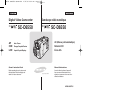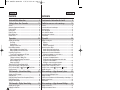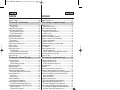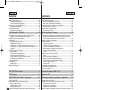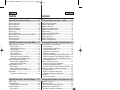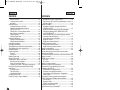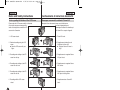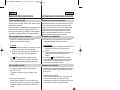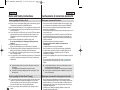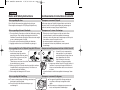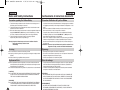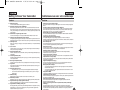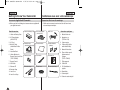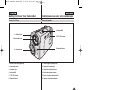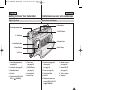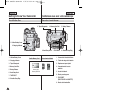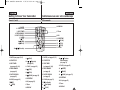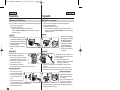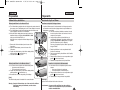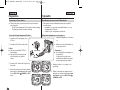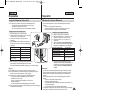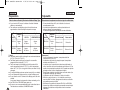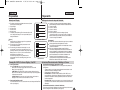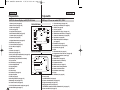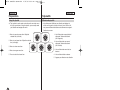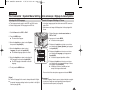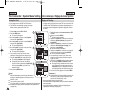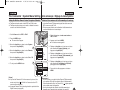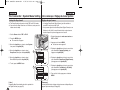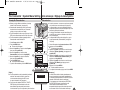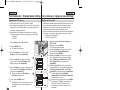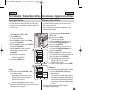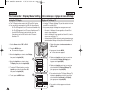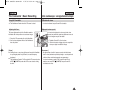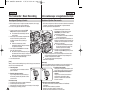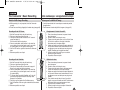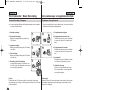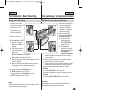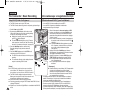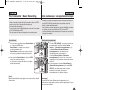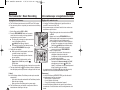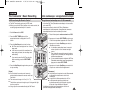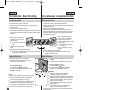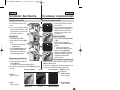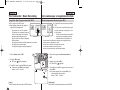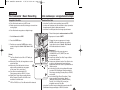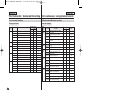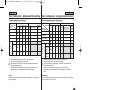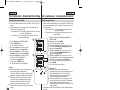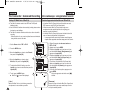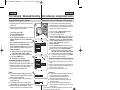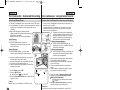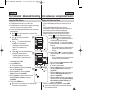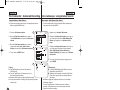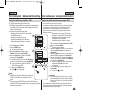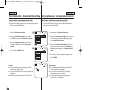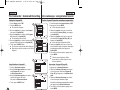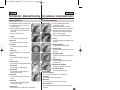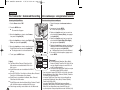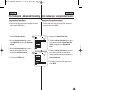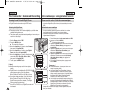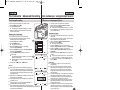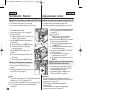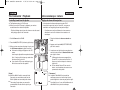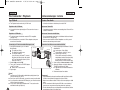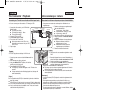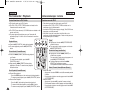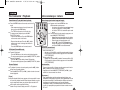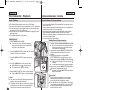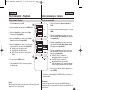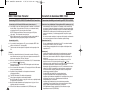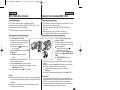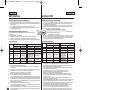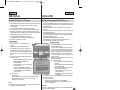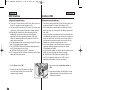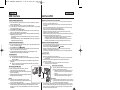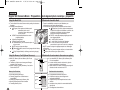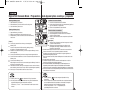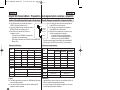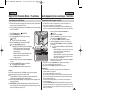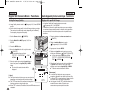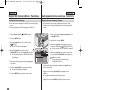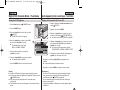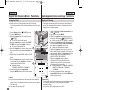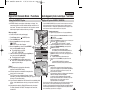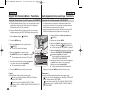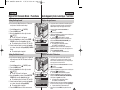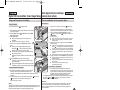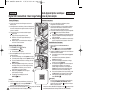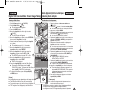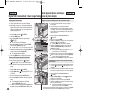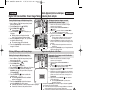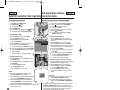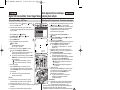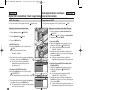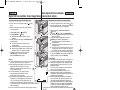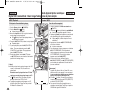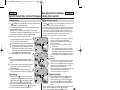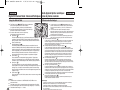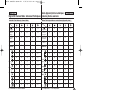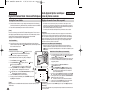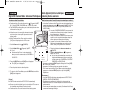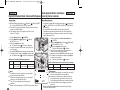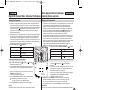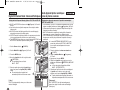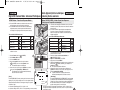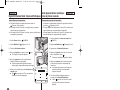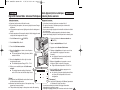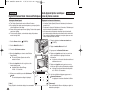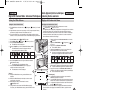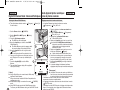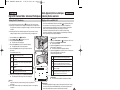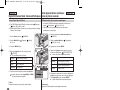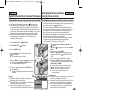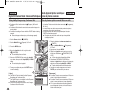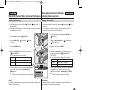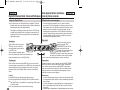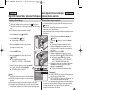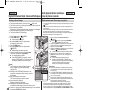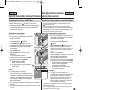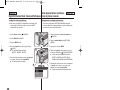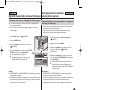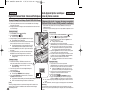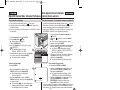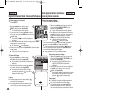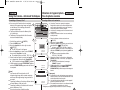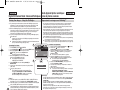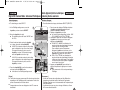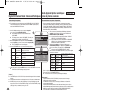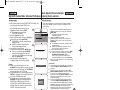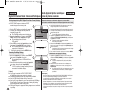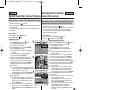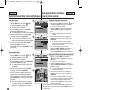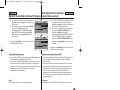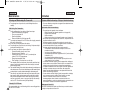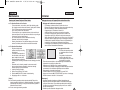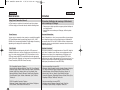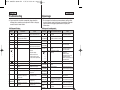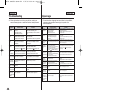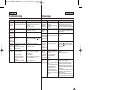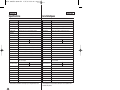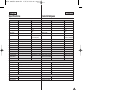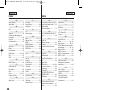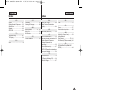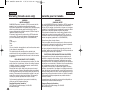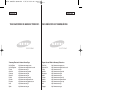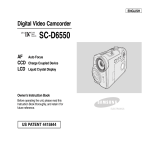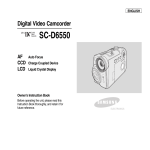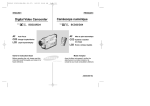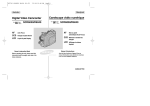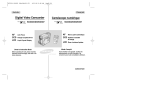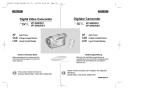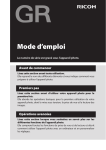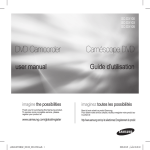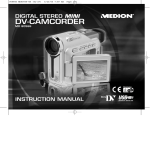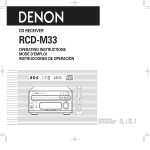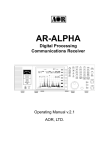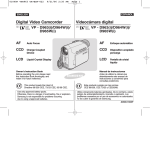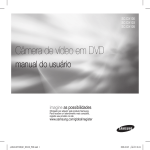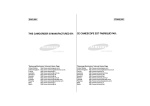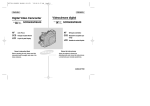Download Samsung SC-D6550 manual do usuário
Transcript
00875J SCD6550 US+FR~028 4/27/05 6:32 PM Page 101 FRANÇAIS ENGLISH ENGLISH Digital Video Camcorder Caméscope vidéo numérique SC-D6550 SC-D6550 AF CCD LCD Auto Focus Charge Coupled Device Liquid Crystal Display AF (Mise au point automatique) Mémoire CCD Écran ACL Owner’s Instruction Book Manuel d’instructions Before operating the unit, please read this Instruction Book thoroughly, and retain it for future reference. Avant de faire fonctionner l’appareil, lisez ce manuel d’instructions avec attention et conservez-le en vue d’une utilisation ultérieure. AD68-00875J 00875J SCD6550 US+FR~028 4/27/05 6:32 PM Page 2 FRANÇAIS ENGLISH 2 Contents Sommaire Notes and Safety Instructions ...................................... 8 Getting to Know Your Camcorder ............................ 13 Avertissements et instructions de sécurité................... 8 Familiarisez-vous avec votre caméscope .................. 13 Features .................................................................................................... 13 Accessories Supplied with Camcorder.......................................................14 Front & Left View ........................................................................................15 Left Side View .............................................................................................16 Right & Top View.........................................................................................17 Rear & Bottom View ...................................................................................18 Remote Control...........................................................................................19 Fonctions ................................................................................................... 13 Accessoires livrés avec le caméscope.......................................................14 Vue avant gauche .......................................................................................15 Vue du côté gauche....................................................................................16 Vue de droite et du dessus.........................................................................17 Vue arrière et vue de dessous ...................................................................18 Télécommande ...........................................................................................19 Preparation ................................................................. 20 Préparatifs ................................................................... 20 Adjusting the Hand Strap............................................................................20 Hand Strap ........................................................................................... 20 Shoulder Strap.......................................................................................20 Attaching the Lens Cover......................................................................20 Lithium Battery Installation..........................................................................21 Battery Installation for the Internal Clock ..............................................21 Battery Installation for the Remote Control...........................................21 Connecting a Power Source.......................................................................22 To use the AC Power Adapter and DC Cable ......................................22 Using the Lithium Ion Battery Pack ............................................................23 Charging the Lithium Ion Battery Pack.................................................23 Table of continuous Recording Time based on Model and Battery Type........................................................................24 Battery Level Display ............................................................................25 Turning the OSD (On Screen Display) On/Off...........................................25 OSD (On Screen Display) in REC/PLAY Modes .......................................26 OSD (On Screen Display) in (Program)/ (Play) Modes .................27 Using the Joystick .......................................................................................28 Réglage de la dragonne .............................................................................20 Dragonne.............................................................................................. 20 Bandoulière............................................................................................20 Fixation du cache-objectif .....................................................................20 Insertion de la pile au lithium ......................................................................21 Insertion de la pile de l'horloge interne .................................................21 Insertion de la pile de la télécommande ...............................................21 Branchement sur une source d'alimentation..............................................22 Utilisation de l'adaptateur c.a. et du cordon c.c. .................................22 Utilisation de la batterie lithium-ion.............................................................23 Chargement de la batterie lithium-ion ..................................................23 Tableau des durées d’enregistrement en continu selon le type et le modèle de batterie ............................................................24 Affichage du niveau de charge de la batterie ......................................25 Activation/Désactivation de l'affichage à l'écran ........................................25 Affichage à l’écran en modes REC / PLAY................................................26 Affichage à l'écran en modes (Programme)/ (Lecture)...................27 Utilisation du joystick...................................................................................28 The Camcorder : System Menu Setting .................... 29 Votre caméscope : réglage du menu Système........... 29 Selecting the OSD Language....................................................................29 Setting the Clock.........................................................................................30 Setting the Wireless Remote Control Acceptance (Remote).....................31 Setting the Beep Sound..............................................................................32 Viewing the Demonstration.........................................................................33 Choix de la langue d’affichage à l’écran ....................................................29 Réglage de l’horloge...................................................................................30 Activation de la reconnaissance de la télécommande par le caméscope ....31 Réglage du signal sonore...........................................................................32 Démonstration.............................................................................................33 The Camcorder : Display Menu Setting .................... 34 Votre caméscope : réglage du menu Affichage......... 34 Adjusting the LCD Screen ..........................................................................34 Displaying the Date/Time............................................................................35 Réglage de l’écran ACL..............................................................................34 Affichage de la date et de l’heure...............................................................35 00875J SCD6550 US+FR~028 4/27/05 6:32 PM Page 3 FRANÇAIS ENGLISH Contents Sommaire Setting the TV Display ................................................................................36 Réglage de l’affichage TV...........................................................................36 The Camcorder : Basic Recording ............................. 37 Votre caméscope : enregistrement simple................. 37 Using the Viewfinder...................................................................................37 Adjusting the Focus ..............................................................................37 Inserting and Ejecting a Cassette...............................................................38 Hints for Stable Image Recording ..............................................................39 Recording with the LCD Screen ...........................................................39 Recording with the Viewfinder ..............................................................39 Various Recording Techniques ...................................................................40 Making your First Recording.......................................................................41 Using EASY.Q Mode (for Beginners) .........................................................42 Record Search ......................................................................................43 Setting the Zero Memory ...........................................................................44 Self Record using the Remote Control ......................................................45 Zooming In and Out ....................................................................................46 Using the Tele Macro ..................................................................................46 Using the Fade In and Out .........................................................................47 To Start Recording ................................................................................47 To Stop Recording (use Fade In/Fade Out).........................................47 Using Back Light Compensation Mode (BLC) ...........................................48 Using the Color Nite....................................................................................49 Utilisation du viseur.....................................................................................37 Réglage de la mise au point.................................................................37 Insertion et éjection d’une cassette ............................................................38 Astuces pour la stabilité de l’image ............................................................39 Enregistrement à l’aide de l’écran ACL................................................39 Utilisation du viseur...............................................................................39 Techniques d’enregistrement......................................................................40 Réalisation de votre premier enregistrement .............................................41 Utilisation du mode EASY.Q (pour les débutants) .....................................42 Recherche d’enregistrement.................................................................43 Réglage de la mémoire zéro ......................................................................44 Enregistrement automatique avec la télécommande.................................45 Zoom avant et arrière .................................................................................46 Mode Télé/Macro ........................................................................................46 Ouverture et fermeture en fondu ................................................................47 Début de l’enregistrement.....................................................................47 Arrêt d’un enregistrement (ouverture/fermeture en fondu) ..................47 Mode Compensation du contre-jour (BLC) ................................................48 Fonction Color Nite .....................................................................................49 The Camcorder : Advanced Recording...................... 50 Votre caméscope : enregistrement avancé................ 50 Use of various Functions ............................................................................50 Setting Menu Items...............................................................................50 Function availability in each Mode .......................................................51 Selecting the Record Mode ........................................................................52 Selecting Audio Mode .................................................................................53 Cutting Off Wind Noise (Wind Cut) ............................................................54 Setting the Shutter Speed & Exposure ......................................................55 Recommended Shutter Speeds when Recording ...............................55 Auto Focus/Manual Focus..........................................................................56 Auto Focusing .......................................................................................56 Manual Focusing...................................................................................56 Setting the White Balance ..........................................................................57 Using Quick Menu: White Balance.......................................................58 Setting the Digital Image Stabilizer (DIS)...................................................59 Using Quick Menu: Digital Image Stabilizer (DIS) ...............................60 Programmed Automatic Exposure Modes (Program AE) ..........................61 Setting the Program AE ........................................................................62 Using Quick Menu: Program AE ..........................................................62 Utilisation des différentes fonctions ............................................................50 Réglage des éléments du menu ..........................................................50 Fonctions disponibles pour chaque mode ...........................................51 Mode Enregistrement .................................................................................52 Mode Audio .................................................................................................53 Fonction Suppression du bruit du vent (Wind Cut)....................................54 Réglage de la vitesse de l’obturateur et de l’exposition ............................55 Choix de la vitesse d’obturateur en fonction du type d’enregistrement.....55 Fonction Auto Focus/Manual Focus (mise au point auto./man.) ...............56 Mise au point automatique ...................................................................56 Mise au point manuelle.........................................................................56 Réglage de la balance des blancs .............................................................57 Menu rapide : White Balance (Balance des blancs)............................58 Réglage du stabilisateur d’image numérique (DIS) ...................................59 Menu rapide : Stabilisateur d’image numérique (DIS) .........................60 Modes d’exposition automatique programmable (Program AE)................61 Fonction Program AE (exposition automatique programmable)..........62 Menu rapide : Program AE (Exposition auto. prog.) ............................62 3 00875J SCD6550 US+FR~028 4/27/05 6:32 PM Page 4 FRANÇAIS ENGLISH Contents Sommaire Applying Digital Effects ...............................................................................63 Selecting the Digital Effects ..................................................................64 Using Quick Menu: Digital Effects ........................................................65 Zooming In and Out with Digital Zoom.......................................................66 Selecting the Digital Zoom....................................................................66 Photo Image Recording..............................................................................67 Searching for a Photo Image................................................................67 Effets spéciaux numériques........................................................................63 Choix des effets spéciaux numériques ................................................64 Menu rapide : Effets spéciaux numériques..........................................65 Zoom avant et arrière à l’aide du zoom numérique ...................................66 Activation du zoom numérique .............................................................66 Utilisation en tant qu’appareil photo ...........................................................67 Recherche d’une photo.........................................................................67 The Camcorder : Playback ......................................... 68 Votre caméscope : Lecture......................................... 68 Playing Back a Tape You have recorded on the LCD Screen...................68 Adjusting the LCD Bright/Color during Playback .................................68 Controlling Sound from the Speaker ..........................................................69 Tape Playback.............................................................................................70 Playback on the LCD Screen ...............................................................70 Playback on a TV Monitor ....................................................................70 Connecting to a TV which has Audio/Video Input Jacks .....................70 Connecting to a TV which has no Audio and Video Input Jacks.........71 Playback................................................................................................71 Various Functions in PLAY Mode ...............................................................72 Playback Pause ....................................................................................72 Picture Search (Forward/Reverse) .......................................................72 Slow Playback (Forward/Reverse) ......................................................72 Frame Advance (To play back frame by frame) ..................................73 X2 Playback (Forward/Reverse)...........................................................73 Reverse Playback .................................................................................73 Audio Dubbing ............................................................................................74 Dubbing Sound .....................................................................................74 Dubbed Audio Playback .............................................................................75 Visualisation d’un enregistrement sur cassette au moyen de l’écran ACL......68 Réglage des paramètres ACL Bright (Luminosité de l'écran ACL) /Color (Couleur de l'écran ACL) en cours de lecture ...........................68 Réglage du volume du haut-parleur...........................................................69 Lecture d’une bande ...................................................................................70 Lecture sur l’écran ACL ........................................................................70 Lecture sur l’écran de votre téléviseur .................................................70 Connexion à un téléviseur avec entrée A/V.........................................70 Raccordement à un téléviseur ne disposant pas de prises d’entrée Audio/Vidéo.............................................................71 Lecture ..................................................................................................71 Fonctions en mode PLAY (LECTURE) ......................................................72 Pause ....................................................................................................72 Recherche d’image (avant/arrière) .......................................................72 Ralenti (Forward (Avance)/Reverse (Retour).......................................72 Avance image (pour lecture image par image)....................................73 Lecture X2 (avance/retour) ...................................................................73 Lecture arrière.......................................................................................73 Audio Dubbing (Doublage sonore) .............................................................74 Réalisation du doublage sonore...........................................................74 Écoute du son doublé.................................................................................75 IEEE 1394 Data Transfer............................................. 76 Transfert de données IEEE 1394................................. 76 USB Interface ............................................................. 78 Interface USB ............................................................. 78 Digital Still Camera Mode : Preparation .................. 82 Mode appareil photo numérique : préparatifs .......... 82 Using the Mode Dial ...................................................................................82 Using the Memory Card (Optional Accessory)...........................................82 Memory Card Functions .......................................................................82 Inserting a Memory Card ......................................................................83 Ejecting a Memory Card .......................................................................83 Number of Recordable Images/Time Length of Moving Image.................84 4 Utilisation de la molette Mode ....................................................................82 Utilisation de la carte mémoire (Accessoires en option)............................82 Fonctions de la carte mémoire .............................................................82 Insertion d’une carte mémoire ..............................................................83 Extraction d’une carte mémoire............................................................83 Nombre d’images enregistrables / Longueur des séquences animées ....84 00875J SCD6550 US+FR~028 4/27/05 6:32 PM Page 5 FRANÇAIS ENGLISH Contents Sommaire Digital Still Camera Mode : Functions....................... 85 Mode appareil photo numérique : Fonctions............ 85 Numbering Stored Pictures ........................................................................85 Setting the Image Quality ...........................................................................86 Setting the Image Size................................................................................87 Setting the Menu Language .......................................................................88 Setting the LCD Brightness ........................................................................89 Setting the Clock.........................................................................................90 Setting the IMPRINT Option .......................................................................91 Setting the Wireless Remote Control Acceptance (WL.REMOTE) ...........92 Setting the Beep Sound..............................................................................93 Setting the Shutter Sound ..........................................................................93 Use of various Functions ............................................................................94 Numérotation des images stockées ...........................................................85 Réglage de la qualité d’image ....................................................................86 Réglage de la taille d’image .......................................................................87 Réglage du menu Language (Langue) ......................................................88 Réglage de la luminosité de l’écran ACL ...................................................89 Réglage de l’horloge...................................................................................90 Réglage de l’option IMPRINT (IMPRESS).................................................91 Activation de la télécommande ..................................................................92 Réglage du signal sonore...........................................................................93 Réglage du bruit de l’obturateur .................................................................93 Utilisation des différentes fonctions ............................................................94 Digital Still Camera Mode : Basic Image Taking....... 97 Mode appareil photo numérique : Prise de photo simple... 97 Taking and Viewing Your First Photo..........................................................97 Taking Still Images ................................................................................97 Taking Still Images: EASY.Q Mode ......................................................97 Viewing Still Images..............................................................................98 Viewing a Single Still Image .................................................................98 Viewing a Slide Show ...........................................................................99 Setting the Q.View Duration ...............................................................100 Viewing a Still Image using the Quick Review...................................100 Viewing Multiple Images in Multiple Image View ...............................101 Deleting Still Images and Moving Images................................................101 Deleting One Image in Multiple Image View......................................101 Deleting Image Using DELETE Menu................................................102 Delayed Recording – Self Timer ..............................................................103 MPEG Recording................................................................................104 Setting the Resolution and Frame Rate.............................................104 Recording a Moving Image onto a Memory Card..............................105 MPEG Playback........................................................................................106 To Playback a Recorded Moving Image ............................................106 Prise et visualisation de votre première photo ...........................................97 Prise d’images figées............................................................................97 Prise d’images figées en Mode EASY.Q..............................................97 Visualisation des images figées ...........................................................98 Visualisation d’une seule image figée ..................................................98 Visualisation d’un diaporama................................................................99 Réglage de la durée d’affichage Quick View (Visualisation rapide) .....100 Visualisation d’une image figée en mode Visualisation rapide (Quick Review) ....100 Affichage de plusieurs images en mode Visualisation de plusieurs images (Multiple Image View) ............................................................101 Suppression d’images figées et de films..................................................101 Suppression d’une image en mode Visualisation de plusieurs images (Multiple Image View) .......................................101 Suppression de l’image à l’aide du menu DELETE (SUPPRIMER).....102 Retardement de l’enregistrement - Retardateur automatique .................103 Enregistrement MPEG........................................................................104 Réglage de la résolution et du débit d’images...................................104 Enregistrement d’un film sur une carte mémoire ...............................105 Lecture MPEG ..........................................................................................106 Pour lire un film enregistré..................................................................106 Digital Still Camera Mode : Advanced Techniques .... 107 Mode appareil photo numérique : Prise de photos avancée... 107 Setting the Focus......................................................................................107 Using the Built-In Flash.............................................................................108 Available Flash Modes by Camera Mode ..........................................109 Setting the Focus Modes ........................................................................110 Auto Focus Mode................................................................................110 Réglage de la mise au point.....................................................................107 Utilisation du flash intégré.........................................................................108 Modes Flash en mode Camera (Appareil photo)...............................109 Réglage des modes Focus (Mise au point) .............................................110 Mode Auto Focus (Mise au point automatique) .................................110 5 00875J SCD6550 US+FR~028 4/27/05 6:32 PM Page 6 FRANÇAIS ENGLISH 6 Contents Sommaire Manual Focus Mode ...........................................................................110 Continuous Auto Focus Mode.............................................................111 Macro Mode ........................................................................................112 Setting the Exposure.................................................................................113 Locking the Auto Exposure: AE LOCK ...............................................113 Setting the Auto Exposure Metering Options: SPOT AE or MULTI AE .......................................................................114 SCENE Modes – Preset Auto Exposure Modes ................................115 Manual Exposure Compensation .......................................................116 Setting the Aperture ............................................................................117 Setting the Shutter Speed...................................................................118 Setting the White Balance ........................................................................119 Setting the Preset White Balance.......................................................119 Setting the Manual White Balance .....................................................120 Setting the ISO Sensitivity ........................................................................121 Using Digital Special Effects.....................................................................122 Taking Multiple Images Using Auto Exposure Bracketing .......................123 Taking Multiple Images using Continuous Shot .......................................124 Setting the Sharpness ............................................................................125 Using the Digital Zoom .............................................................................126 Zooming In...........................................................................................126 Zooming Out........................................................................................126 Rotating a Stored Image...........................................................................127 Resizing a Stored Image ..........................................................................128 Customizing Your Camera – MySET Menu .............................................129 Memorizing Your Current Settings......................................................129 Loading Your Customized Settings ....................................................130 Customizing Your Camera – Changing the Start-Up Image..............131 Zooming & Trimming Recorded Images (Playback ZOOM) While Viewing............................................................................................132 Zooming the Image.............................................................................132 Trimming the Image ............................................................................132 Protecting Stored Images ...................................................................133 Formatting a Memory Card ......................................................................135 Printing Your Images – Using the PictBridgeTM ........................................136 Mode Manuel Focus (Mise au point manuelle) ..................................110 Mode Continuous Auto Focus (Mise au point automatique en continu)...111 Mode Macro (Macro)...........................................................................112 Réglage de l’exposition.............................................................................113 Verrouillage de l’exposition automatique (AE) AE LOCK (VERROUILLAGE AE) ........................................................................113 Réglage des options de mesure de l’exposition automatique (Auto Exposure Metering) POINT UNIQUE AE (SPOT AE) ou MULTI AE (MULTI AE) ...................................................................114 Modes SCENE (SCÈNE) – Modes de préréglage de l’exposition automatique (Preset Auto Exposure)..................................................115 Compensation manuelle de l’exposition .............................................116 Réglage de l’ouverture........................................................................117 Réglage de la vitesse de l’obturateur .................................................118 Réglage de la balance des blancs ...........................................................119 Préréglage de la balance des blancs .................................................119 Réglage manuel de la balance des blancs ........................................120 Réglage de la sensibilité ISO ...................................................................121 Utilisation des effets spéciaux numériques ..............................................122 Prise de plusieurs images en mode Prises de vue successives (Auto Exposure Bracketing)......................................................................123 Prise de plusieurs photos en mode Photos en rafale (Continuous Shot)...124 Réglage de la netteté .............................................................................125 Utilisation du zoom numérique .................................................................126 Zoom avant..........................................................................................126 Zoom arrière ........................................................................................126 Rotation d’une image enregistrée ............................................................127 Redimensionnement d’une image enregistrée ........................................128 Personnalisation de votre appareil photo avec le menu MesRéglages (MySET Menu) ..................................................................129 Enregistrement de vos réglages actuels ............................................129 Chargement de vos réglages personnalisés......................................130 Personnalisation de votre appareil photo : changement de l’image de départ ................................................................................131 Changement du zoom et rognage des images enregistrées (Lecture ZOOM (Playback ZOOM) pendant la visualisation ...................132 Zoom de l’image .................................................................................132 Rognage de l’image............................................................................132 Protection des images enregistrées ...................................................133 Formatage d’une carte mémoire ..............................................................135 Impression de vos images avec PictBridgeTM ..........................................136 00875J SCD6550 US+FR~028 4/27/05 6:32 PM Page 7 FRANÇAIS ENGLISH Contents Sommaire Connecting To a Printer ......................................................................136 Selecting Images ................................................................................137 Customizing Print Options ..................................................................138 Printing Images ...................................................................................139 Printing Images Using DPOF (Digital Print Order Format) Settings....140 Resetting PictBridge Settings .............................................................140 Printing Your Images – Using the DPOF (Digital Print Order Format) ....141 Standard DPOF Setup........................................................................141 Index DPOF Setup..............................................................................142 Print Size DPOF Setup.......................................................................142 Printing DPOF Marked Images ..........................................................143 Connexion à une imprimante .............................................................136 Sélection d’images..............................................................................137 Personnalisation des options d’impression ........................................138 Impression d'images ...........................................................................139 Impression des images en utilisant les réglages de la fonction DPOF (protocole de commande d’impression numérique (Digital Print Order Format)) ...............................................................140 Réinitialisation des réglages Pictbridge..............................................140 Impression de vos images en utilisant la fonction DPOF (protocole de commande d’impression numérique (Digital Print Order Format)) .....................................................................141 Réglage standard de la fonction DPOF (protocole de commande d’impression numérique (Digital Print Order Format)) .......................141 Réglage de l’index de la fonction DPOF ............................................142 Réglage de la taille d’impression de la fonction DPOF .....................142 Impression des images marquées DPOF ..........................................143 Maintenance ............................................................. 144 Cleaning and Maintaining the Camcorder................................................144 After Using Your Camcorder...............................................................144 Cleaning For LCD Screen ..................................................................144 Cleaning the Camera Body and Video Heads...................................145 Using Your Camcorder Abroad.................................................................146 Power Sources....................................................................................146 Color System ......................................................................................146 Troubleshooting........................................................ 147 Specifications ............................................................ 150 Index ......................................................................... 152 Warranty (Canada User's Only) ............................... 154 Entretien.................................................................... 144 Nettoyage et entretien du caméscope .....................................................144 Après avoir utilisé votre caméscope ..................................................144 Nettoyage de l’écran ACL...................................................................144 Nettoyage du corps de l’appareil photo et des têtes vidéo ...............145 Utilisation de votre caméscope à l’étranger .............................................146 Sources d’alimentation .......................................................................146 Système de couleurs ..........................................................................146 Dépannage................................................................ 147 Caractéristiques ........................................................ 150 Index ......................................................................... 152 Garantie pour le Canada .......................................... 154 7 00875J SCD6550 US+FR~028 4/27/05 6:32 PM Page 8 FRANÇAIS ENGLISH Notes and Safety Instructions Avertissements et instructions de sécurité Notes regarding the Rotation of the LCD Screen Remarques concernant la rotation de l’écran ACL Please rotate the LCD screen carefully as illustrated. Over rotation may cause damage to the 1 inside of the hinge that connects the LCD screen to the Camcorder. Manipulez l’écran doucement lorsque vous le faites tourner. Une rotation intempestive peut endommager l’intérieur de la charnière qui relie l’écran ACL au corps de l’appareil. 1. LCD screen closed. 2. Standard recording using the LCD screen. ■ Open the LCD screen with your finger. 3. Recording when looking at the LCD screen from the top. 1. Écran ACL fermé. 2 LCD open 3 4 4. Recording when looking at the LCD screen from the front. 2. Enregistrement standard lors de l’utilisation de l’écran ACL ■ Déployez l’écran ACL avec le doigt. 3. Enregistrement en regardant l’écran ACL par le haut. 4. Enregistrement en regardant l’écran ACL de face. 5 5. Recording when looking at the LCD screen from the left. 5. Enregistrement en regardant l’écran ACL depuis le côté gauche. 6 6. Recording with the LCD screen closed. 8 6. Enregistrement avec l’écran ACL fermé. 00875J SCD6550 US+FR~028 4/27/05 6:32 PM Page 9 FRANÇAIS ENGLISH Notes and Safety Instructions Avertissements et instructions de sécurité Notices regarding Copyright Remarques sur les droits de reproduction Television programs, video tapes, DVD titles, films, and other program materials may be copyrighted. Unauthorized copying of copyrighted material may be against the law. All the trade names and registered trademarks mentioned in this manual or other documentation provided with your Samsung product are trademarks or registered trademarks of their respective holders. Les programmes de télévision, les cassettes de films vidéo, les DVD, les films et tout autre support enregistré de ce type peuvent être protégés par des droits d’auteurs. Les copier sans autorisation peut aller à l’encontre des lois en vigueur dans votre pays. Toutes les appellations commerciales et marques déposées citées dans ce manuel ou dans toute documentation fournie avec votre appareil Samsung appartiennent à leurs propriétaires respectifs. Notes regarding Moisture Condensation Remarques sur la condensation 1. A sudden rise in atmospheric temperature may cause condensation to form inside the Camcorder. 1. Une brusque hausse de la température de l’air peut entraîner la formation de condensation à l’intérieur du caméscope. for example: ■ When you move the Camcorder from a cold location to a warm location (e.g. from outside to inside during the winter.) ■ When you move the Camcorder from a cool location to a hot location (e.g. from inside to outside during the summer.) 2. If the (DEW) protection feature is activated, leave the Camcorder for at least two hours in a dry, warm room with the cassette compartment opened and the Battery pack removed. À titre d’exemple : ■ Lorsque vous déplacez le caméscope d’un endroit froid vers un endroit chaud (de l’extérieur vers l’intérieur en hiver, par exemple) ■ Lorsque vous déplacez le caméscope d’un endroit frais vers un endroit chaud (de l’intérieur vers l’extérieur en été, par exemple) 2. Si la protection (DEW (CONDENSATION)) est activée, laissez le caméscope au repos pendant au moins deux heures dans un endroit sec et tempéré en ayant pris soin d’ouvrir le compartiment à cassette et d’ôter la batterie. Notes regarding Camcorder Remarques sur le caméscope 1. Do not leave the Camcorder exposed to high temperatures (above 60°C or 140°F). For example, in a parked car in the sun or exposed to direct sunlight. 1. N’exposez pas votre caméscope à des températures trop élevées (plus de 60°C), par exemple : en plein soleil ou dans une voiture garée au soleil. 2. Do not let the Camcorder get wet. Keep the Camcorder away from rain, sea water, and any other form of moisture. If the Camcorder gets wet, it may get damaged. Sometimes a malfunction due to exposure to liquids cannot be repaired. 2. Évitez de mouiller le caméscope. Gardez le caméscope à l’abri de la pluie, de l’eau de mer ou de toute autre source d’humidité. Le contact avec l’eau peut endommager votre caméscope. Un dysfonctionnement causé par un contact avec du liquide n’est pas toujours réparable. 9 00875J SCD6550 US+FR~028 4/27/05 6:32 PM Page 10 FRANÇAIS ENGLISH Notes and Safety Instructions Avertissements et instructions de sécurité Notes regarding the Battery Pack Remarques concernant la batterie ■ ■ ■ ■ ■ ■ ■ ■ ■ ■ Be sure to use a recommended battery pack as described on page 24. The batteries are available at a SAMSUNG retailer. Make sure that the Battery pack is fully charged before starting to record. To preserve battery power, keep your Camcorder turned off when you are not operating it. If your Camcorder is in REC mode, and it is left in STBY mode without being operated for more than 5 minutes with a tape inserted, it will automatically turn itself off to protect against unnecessary battery discharge. Make sure that the Battery pack is fitted firmly into place. Do not drop the Battery pack. Dropping the Battery pack may damage it. A brand new Battery pack is not charged. Before using the Battery pack, you need to charge it completely. Fully discharging a Lithium-Ion battery damages the internal cells. The Battery pack may be prone to leakage when fully discharged. To avoid damage to the battery pack, make sure to remove the battery when no charge remains. It is a good idea to use the viewfinder rather than the LCD screen when recording for long periods, because the LCD screen consumes more battery power. ■ ■ ■ ■ ■ ■ ■ ■ ■ ■ When the battery reaches the end of its life, please contact your local dealer. The batteries have to be dealt with as chemical waste. ■ Be careful not to drop the battery pack when you release it from the camcorder. 10 10 Assurez-vous d'utiliser une batterie adaptée comme indiqué en page 24. Ces batteries sont disponibles chez les revendeurs SAMSUNG. Assurez-vous que la batterie est complètement chargée avant de commencer l’enregistrement. Afin de ménager la batterie, éteignez votre caméscope lorsque vous ne vous en servez pas. Si votre caméscope est en mode REC et reste en mode STBY sans être utilisé pendant plus de cinq minutes alors qu’une cassette est chargée, il s’éteint automatiquement pour éviter que la batterie ne se décharge inutilement. Vérifiez que la batterie est insérée correctement. Ne laissez jamais tomber la batterie. Cela risquerait de l’endommager. Les batteries neuves ne sont jamais chargées. Avant d’en utiliser une, il vous faut donc la charger complètement. Les piles internes risquent de s’abîmer si la batterie lithium-ion est complètement déchargée. La batterie risque de fuir si elle est complètement déchargée. Pour éviter ces problèmes, prenez soin de retirer la batterie lorsqu’elle est vide. En vous servant du viseur plutôt que de l’écran ACL lorsque vous enregistrez pendant de longues périodes, vous usez moins votre batterie. Lorsque la batterie arrive en fin de vie, veuillez prendre contact avec votre revendeur le plus proche. Les batteries doivent être traitées comme des déchets chimiques. ■ Prenez garde à ne pas laisser tomber la batterie lorsque vous la sortez du caméscope. Notes regarding the Video Head Cleaning Remarques concernant le nettoyage des têtes vidéo ■ ■ To ensure normal recording and a clear picture, clean the video heads regularly. If a square block-shape distorts playback, or only a blue screen is displayed, the video heads may be dirty. If this happens, clean the video heads with a dry type cleaning cassette. ■ Do not use a wet-type cleaning cassette. It may damage the video heads. Afin de garantir un enregistrement normal et des images nettes, nettoyez régulièrement les têtes vidéo. Si une image de forme carrée perturbe la lecture ou si un écran bleu s’affiche, les têtes vidéo sont probablement sales. Dans ce cas, nettoyez les têtes vidéo avec une cassette de nettoyage à sec. ■ N’utilisez pas de cassette de nettoyage utilisant un liquide. Cela risquerait d’abîmer les têtes vidéo. 00875J SCD6550 US+FR~028 4/27/05 6:32 PM Page 11 FRANÇAIS ENGLISH Notes and Safety Instructions Avertissements et instructions de sécurité Note regarding the Lens Remarques concernant l’objectif Do not film with the camera lens pointing directly at the sun. Direct sunlight can damage the CCD(Charge Coupled Device). Ne filmez pas alors que l’objectif de l’appareil photo est orienté en direction du soleil. La lumière solaire directe peut endommager le système à transfert de charge (Charge Coupled Device). Notes regarding electronic Viewfinder Remarques sur le viseur électronique 1. Do not position the Camcorder such that the Viewfinder is pointing towards the sun. Direct sunlight can damage the inside of the Viewfinder. Be careful when placing the Camcorder under sunlight or near a window exposed to sunlight. 2. Do not pick up the Camcorder by holding the Viewfinder. 3. Applying excessive force to the Viewfinder may damage it. 1. Évitez de viser le soleil lorsque vous êtes en train de filmer. La lumière directe du soleil est susceptible d’endommager l’intérieur du viseur. Ne placez pas le caméscope au soleil ou près d’une fenêtre recevant les rayons du soleil. 2. Ne saisissez jamais le caméscope par le viseur. 3. En manipulant le viseur trop brutalement, vous risquez de l’endommager. Notes regarding ‘Record’ or ‘Playback’ Using the LCD Screen Remarques concernant l’enregistrement ou la lecture à l’aide de l’écran ACL 1. The LCD screen has been manufactured using high precision technology. However, there may be tiny dots (red, blue or green in color) that appear on the LCD screen. These dots are normal and do not affect the recorded picture in any way. 2. When you use the LCD screen under direct sunlight or outdoors, it maybe difficult to see the picture clearly. If this occurs, we recommend using the Viewfinder. 3. Direct sunlight can damage the LCD screen. 1. L’écran ACL est un composant de haute précision. Il se peut toutefois que de petits points (rouges, bleus ou verts) apparaissent sur celui-ci. Cela est normal et n’a aucune influence sur l’image enregistrée. 2. Lorsque vous utilisez l’écran ACL en plein soleil ou à l’extérieur, il se peut que l’image soit difficile à voir. Nous vous recommandons dans ce cas de recourir au viseur. 3. La lumière directe du soleil est susceptible d’endommager l’écran ACL. Notes regarding the Hand Strap Remarques concernant la dragonne ■ ■ To ensure a steady picture while filming, check that the hand strap is properly adjusted. Do not force your hand into the hand strap as you could damage it. ■ ■ Pour garantir la stabilité de l’image pendant que vous filmez, vérifiez que la dragonne est bien réglée. Ne forcez pas sur la dragonne pour passer votre main, vous risqueriez de l’endommager. 11 00875J SCD6550 US+FR~028 4/27/05 6:32 PM Page 12 FRANÇAIS ENGLISH Notes and Safety Instructions Precaution regarding the Lithium Battery Précautions d’utilisation de la pile au lithium 1. The Lithium battery maintains the clock function and user settings; even if the Battery pack or AC adapter is removed. 2. The Lithium battery for the Camcorder lasts about 6 months under normal operation from time of installation. 3. When the Lithium battery becomes weak or dead, the date/time indicator will display 12:00 AM JAN. 1, 2005 when you set the Date/Time to on. When this occurs, replace the Lithium battery with a new one(type CR2025). 4. There is a danger of explosion if battery is incorrectly replaced. Replace only with the same or equivalent type. 1. La pile au lithium assure le fonctionnement de l’horloge et garde en mémoire les réglages personnalisés, même lorsque la batterie ou l’adaptateur c.a. est retiré. 2. Dans des conditions d’utilisation normales, la durée de vie de la pile au lithium est d’environ six mois à compter de son insertion. 3. Lorsque la pile au lithium devient faible ou est complètement déchargée, l’horodateur s’affiche sous la forme 12:00 AM JAN. 1, 2005 quand vous réglez Date/Time (Date/Heure) sur On (Marche). Dans ce cas, remplacez la pile au lithium par une pile neuve (type CR2025). 4. Il existe un risque d’explosion si la pile est replacée de façon incorrecte. Assurez-vous de remplacer la pile usagée par une pile neuve identique ou du même type. Avertissement : conservez la pile au lithium hors de portée des enfants. En cas d'ingestion de la pile, consultez un médecin immédiatement. Warning: Keep the Lithium battery out of reach of children. Should a battery be swallowed, consult a doctor immediately. Servicing Dépannage ■ ■ ■ ■ ■ Do not attempt to service this Camcorder yourself. Opening or removing covers may expose you to dangerous voltage or other hazards. Refer all servicing to qualified service personnel. ■ N’essayez pas de réparer vous-même ce caméscope. En ouvrant ou en retirant les couvercles, vous vous exposez à des tensions électriques dangereuses et à d’autres risques. Confiez toute réparation à un technicien qualifié. Replacement Parts Pièces de rechange ■ ■ ■ When replacement parts are required, be sure the service technician has used replacement parts specified by the manufacturer and having the same characteristics as the original part. Unauthorized substitutions may result in fire, electric shock or other hazards. [ CAUTION ] ■ DO NOT FIRE THE FLASH WHILE SCREENING THE FLASH BY HANDS. DO NOT TOUCH THE FLAHSLIGHT AFTER CONTINUOUS FIRING OF THE FLASH. POSSIBLE BURING HAZARD. [ WARNING ] ■ DO NOT FIRE THE FLASH FROM A SHORT DISTANCE TO A PERSION TO A PERSON(ESPECIALLY TOWARDS AN INFANT.)CLOSE FIRING A FLASGH MIGHT CAUSE SERIOUS DAMAGE TO ONE'S EYES. 12 Avertissements et instructions de sécurité ■ Lorsque des pièces doivent être changées, assurez-vous que le réparateur utilise des pièces de rechange spécifiées par le fabricant, possédant les mêmes caractéristiques que celles d'origine. L’utilisation de toute pièce de rechange non autorisée pourrait notamment provoquer un incendie ou une électrocution. [ ATTENTION ] ■ NE DECLENCHEZ PAS LE FLASH ALORS QUE VOUS LE MANIPULEZ AVEC LES MAINS. NE TOUCHEZ PAS LA LUMIERE DU FLASH APRES UN DECLENCHEMENT EN CONTINU DU FLASH. VOUS RISQUERIEZ DE VOUS BRULER. [ AVERTISSEMENT ] ■ NE FAITES PAS FONCTIONNER LE FLASH TROP PRES D’UNE PERSONNE (SPECIALEMENT D’UN ENFANT), CE QUI POURRAIT LA BLESSER GRIEVEMENT AUX YEUX. 00875J SCD6550 US+FR~028 4/27/05 6:32 PM Page 13 FRANÇAIS ENGLISH Getting to Know Your Camcorder Familiarisez-vous avec votre caméscope Features Fonctions ■ ■ ■ ■ ■ ■ ■ ■ ■ ■ ■ ■ ■ ■ ■ ■ Multi OSD Language You can select the desired OSD language from OSD List. Digital Data Transfer Function with IEEE1394 By incorporating the IEEE 1394 (i.LINK™: i.LINK is a serial data transfer protocol and interconnectivity system, used to transmit DV data) high speed data transport port, both moving and still images can be transferred to a PC, making it possible to produce or edit various images. USB Interface for Digital Image Data Transfer You can transfer images to a PC using the USB interface without an add-on card. Integrated Camcorder/Digital Still Camera operation An integrated digital imaging device that easily converts between a Digital Camcorder and a Digital Still Camera with a flip of the Power Switch, ensuring comfortable and easy recording. 900x Digital Zoom Allows you to magnify an image up to 900x (Camcorder Mode) or 12x (Camera Mode) its original size. Color TFT LCD A high-resolution color TFT LCD gives you clean, sharp images as well as the ability to review your recordings immediately. Digital Image Stabilizer (DIS) The DIS compensates for any handshake, reducing unstable images particularly at high magnification. Various Digital Effects (DSE) The DSE (Digital Special Effects) allows you to give your films a special look by adding various special effects. Back Light Compensation (BLC) The BLC function compensates for the bright background behind a subject you're recording. Program AE The program AE enables you to alter the shutter speed and aperture to suit the type of scene/action to be filmed. Digital Still Camera Function Using Memory card, you can easily record and playback standard still images. You can transfer standard still images on the Memory card to your PC using the USB interface. MPEG Recording MPEG recording makes it possible to record video onto a Memory card. Multi Memory Card Slot Multi Memory card slot is able to use Memory Stick, Memory Stick PRO, MMC and SD. High Resolution Image Quality (Digital Still Camera) Employing 5 Mega Pixels CCD, a maximum resolution of 2592x1944 is available. Supports DPOF & PictBridge Printing Aid DPOF (Digital Printing Order Format) and PictBridge interfaces are supported. By using these features, you can print your still images by using a printer that supports these features without having to use your PC. ■ ■ ■ ■ ■ ■ ■ ■ ■ ■ ■ ■ ■ ■ Affichage à l’écran en plusieurs langues Vous pouvez sélectionner la langue d’affichage de votre choix dans la liste qui apparaît à l’écran. Fonction de transfert de données numériques IEEE 1394 Le port haute vitesse IEEE 1394 de type i.LINK™ (i.LINK est un protocole de transfert de données série et système d’interconnexion) vous permet de transférer des images mobiles et fixes vers un PC, où vous pourrez les modifier à loisir. Interface USB pour le transfert d’images numériques Vous pouvez transférer des images vers un ordinateur en utilisant l’interface USB sans avoir besoin de carte supplémentaire. Caméscope/appareil photo numérique intégrés Un dispositif d’imagerie numérique intégré capable de convertir un caméscope numérique en appareil photo numérique juste en tournant le sélecteur, tout en permettant un enregistrement facile et agréable. Zoom numérique 900x Vous permet d’agrandir une image jusqu’à 900 fois (mode Camcorder (Caméscope)) ou 12 fois (mode Camera (Appareil photo)) sa taille originale. Écran ACL-TFT couleur Un écran ACL-TFT couleur de haute résolution vous donne des images propres et nettes et vous permet de visionner vos enregistrements immédiatement. Stabilisateur d’image numérique (DIS) Le DIS atténue les tremblements, réduisant ainsi le nombre d’images instables, notamment dans le cas des gros plans. Quelques effets spéciaux numériques L’ajout de différents effets spéciaux vous permet de donner un côté spectaculaire à vos films. Compensation du contre-jour (BLC) La fonction BLC (Compensation du contre-jour) atténue un arrière-plan trop clair derrière le sujet que vous enregistrez. Program AE (Exposition auto. prog.) La fonction Program AE (Exposition auto. prog.) vous permet d’adapter la vitesse et l’ouverture de l’obturateur au type de scène ou d’action à filmer. Mode appareil photo numérique Vous pouvez facilement enregistrer et lire des images figées au format standard à l’aide de la carte mémoire. Vous pouvez transférer des images figées standard de la carte mémoire vers votre PC à l’aide de l’interface USB. Enregistrement MPEG L’enregistrement MPEG permet de stocker un enregistrement vidéo sur la carte mémoire. Compartiment de la carte mémoire La fente multi-cartes mémoire peut accepter des memory sticks, des Memory Sticks PRO ainsi que des cartes MMC et SD. Qualité d’image haute résolution (appareil photo numérique) La mémoire de transfert de charges CCD de 5 mégapixels permet d’obtenir une résolution maximale de 2592x1944. Prise en charge des logiciels d’aide à l’impression DPOF (DPOF) & PictBridge (PictBridge) Les interfaces DPOF (DPOF) (format de commande d’impression numérique) et PictBridge (PictBridge) sont prises en charge. Ces interfaces vous permettent d’imprimer vos photos avec votre imprimante prenant ces interfaces en charge sans passer par 13 votre ordinateur. 00875J SCD6550 US+FR~028 4/27/05 6:32 PM Page 14 FRANÇAIS ENGLISH Getting to Know Your Camcorder Familiarisez-vous avec votre caméscope Accessories Supplied with Camcorder Accessoires livrés avec le caméscope ✤ Make sure that the following basic accessories are supplied with your digital camcorder. ✤ Vérifiez que les accessoires suivants ont bien été fournis avec votre caméscope numérique. Basic Accessories 1. Lithium Ion Battery Pack 2. AC Power Adapter (AA-E8 TYPE) 3. AC Cord Accessoires principaux 1. Lithium Ion Battery Pack 1. Batterie lithium-ion 2. AC Power Adapter (AA-E8 TYPE) 2. Adaptateur c.a. (TYPE AA – E8) 3. AC Cord 4. Multi-AV Cable (Audio/Video/S-Video Cable) 5. Instruction Book 4. Multi-AV Cable (Audio/Video/S-Video Cable) 5. Instruction Book 6. Lithium Batteries (CR2025) 4. Câble multi AV (câble audio/vidéo/S-vidéo) 5. Manuel d’instructions AD39-00119A 6. Lithium Batteries for 7. Remote Control Remote Control and Clock. (TYPE: CR2025) 8. USB Cable 9.Software CD 7. Remote Control 6. Piles au lithium pour la télécommande et l’horloge. (TYPE : CR2025) 7. Télécommande 8. USB Cable 9. Software CD 3. Cordon secteur 8. Câble USB 10. Shoulder Strap 9. CD d’installation de logiciels 11. Lens Cover 10. Bandoulière 12. Lens Cover Strap 11. Cache-objectif 10. Shoulder Strap 11. Lens Cover 12. Lens Cover Strap 12. Cordon du cache-objectif 14 00875J SCD6550 US+FR~028 4/27/05 6:32 PM Page 15 FRANÇAIS ENGLISH Getting to Know Your Camcorder Familiarisez-vous avec votre caméscope Front & Left View Vue avant gauche 4. Internal MIC 1. Built-in Flash 5. TFT LCD Screen 2. Camcorder Lens 6. Remote Sensor 3. Camera Lens 1. Built-in Flash (see page 108) 1. Flash intégré (voir page 108) 2. Camcorder Lens 2. Objectif du caméscope 3. Camera Lens 3. Objectif de l’appareil photo 4. Internal MIC 4. Entrée microphone interne 5. TFT LCD Screen 5. Écran à cristaux liquides (ACL) 6. Remote Sensor 6. Capteur de la télécommande 15 00875J SCD6550 US+FR~028 4/27/05 6:32 PM Page 16 FRANÇAIS ENGLISH Getting to Know Your Camcorder Familiarisez-vous avec votre caméscope Left Side View Vue du côté gauche 11. Joystick (Quick View/Flash/ Tele Macro/AE LOCK) 1. MENU 2. DISPLAY 12. Camera Mode Dial 3. EASY.Q 13. Shoulder Strap Hook 4. Function Buttons 5. DELETE 6. MF/AF Button 14. External MIC Jack 7. Quick Menu Selector (Focus/Volume) 15. USB Jack 16. AV/S-Video Jack 17. Jack Cover 8. MULTI 18. DC Jack 9. Speaker 10. C.NITE 1. 2. 3. 4. MENU DISPLAY (see page 25) EASY.Q (see page 42) Function Buttons Button PLAY œœ REW √√ FF REC REC Search – REC Search + √/» PLAY/STILL FADE - ■ STOP BLC - (Play) REV FWD 5. DELETE ( ) (see page 101) 6. MF/AF Button (see page 110) 7. Quick Menu Selector (Focus/Volume) 16 8. MULTI ( ) (see page 101) 9. Speaker 10. C.NITE (see page 49) 11. Joystick (Quick View/Flash/ Tele Macro/AE LOCK) 12. Camera Mode Dial 13. Shoulder Strap Hook (see page 20) 14. External MIC Jack 15. USB Jack 16. AV/S-Video Jack 17. Jack Cover 18. DC Jack 1. 2. 3. 4. MENU DISPLAY (voir page 25) EASY.Q (voir page 42) Touches de fonction √√ FF REC REC Search – REC Search + √/» PLAY/STILL FADE - ■ STOP BLC - Touche PLAY œœ REW (Play) REV FWD 5. DELETE ( ) (voir page 101) 6. Bouton MF/AF (voir page 110) 7. Sélecteur Quick Menu (Focus/Volume) 8. MULTI ( ) (voir page 101) 9. Haut-parleur 10. C.NITE (voir page 49) 11. Joystick (Quick View/Flash/ Tele Macro/AE LOCK) 12. Molette de Mode Appareil photo 13. Boucle de la bandoulière (voir page 20) 14. Prise microphone externe 15. Prise USB 16. Prise AV/S-Vidéo 17. Cache-prises 18. Prise c.c. 00875J SCD6550 US+FR~028 4/27/05 6:32 PM Page 17 FRANÇAIS ENGLISH Getting to Know Your Camcorder Familiarisez-vous avec votre caméscope Right & Top View Vue de droite et du dessus 6. Zoom Lever 1. Focus Adjustment Knob 7. PHOTO Button 2. Viewfinder 8. Cassette Door 3. Start/Stop Button 5. Power Switch 9. Hand Strap 4. DV Jack 1. Focus Adjustment Knob (see page 37) 6. Zoom Lever (see page 46) 2. Viewfinder (see page 37) 7. PHOTO Button (see page 67) 3. Start/Stop Button 4. DV Jack 5. Power Switch (REC, PLAY, OFF or (CAMERA)) 1. Bouton de réglage de la mise au point (voir page 37) 6. Molette du zoom (voir page 46) 2. Viseur (voir page 37) 7. Bouton PHOTO (voir page 67) 8. Cassette Door 3. Touche Start/Stop 8. Tiroir à cassette 9. Hand Strap 4. Prise DV 9. Dragonne 5. Sélecteur de mise sous tension (REC, PLAY, OFF ou (CAMERA)) 17 00875J SCD6550 US+FR~028 4/27/05 6:32 PM Page 18 FRANÇAIS ENGLISH Getting to Know Your Camcorder Familiarisez-vous avec votre caméscope Rear & Bottom View Vue arrière et vue de dessous 3. Tripod Receptacle 4. Memory Card Slot 5. Battery Release 1. Lithium Battery Cover 2. Charging Indicator 6. Hand Strap Hook 1. Lithium Battery Cover Usable Memory Card 7. TAPE EJECT Carte mémoire utilisable 8. Shoulder Strap Ring 1. Couvercle de la batterie lithium 2. Charging Indicator 2. Témoin de charge de la batterie 3. Tripod Receptacle 3. Emplacement pour trépied 4. Memory Card Slot 5. Battery Release 6. Hand Strap Hook 7. TAPE EJECT 8. Shoulder Strap Ring Memory Stick Memory Stick PRO SD MMC 4. Compartiment de la carte mémoire 5. Accès à la batterie 6. Boucle pour dragonne 7. TAPE EJECT (ÉJECTION DE LA CASSETTE) 8. Boucle de la bandoulière 18 00875J SCD6550 US+FR~028 4/27/05 6:32 PM Page 19 FRANÇAIS ENGLISH Getting to Know Your Camcorder Familiarisez-vous avec votre caméscope Remote Control Télécommande 18. DISPLAY 1. PHOTO 2. START/STOP 3. SELF TIMER 4. ZERO MEMORY 5. PHOTO SEARCH 6. A.DUB 7. (FF) 8. (REW) 9. (PLAY) 10. / 17. Zoom 16. X2 15. DATE/TIME 14. (SLOW) 13. (STILL) 12. (STOP) 11. F. ADV (Direction) 1. PHOTO (see pages 67, 97) 9. 2. START/STOP 10. 3. SELF TIMER (see pages 45, 103) 11. F. ADV (see page 73) 4. ZERO MEMORY (see page 44) 12. 13. (PLAY) / (Direction) (see page 72) (STOP) (STILL) 1. PHOTO (voir pages 67, 97) 3. SELF TIMER (voir pages 45, 103) / (Touches directionnelles) (voir page 72) 11. F. ADV (voir page 73) 4. ZERO MEMORY (voir page 44) 12. (ARRÊT) 13. (PAUSE) 5. PHOTO SEARCH (voir page 67) 14. (SLOW) (voir page 72) 5. PHOTO SEARCH (see page 67) 14. 6. A.DUB (see page 74) 15. DATE/TIME 6. A DUB (voir page 74) 7. (FF) 16. X2 (see page 73) 7. (Av.Rapide) 8. (REW) 17. Zoom 8. (Ret.Rapide) 18. DISPLAY 9. (PLAY) (SLOW) (see page 72) 10. 2. START/STOP 15. DATE/TIME 16. X2 (voir page 73) 17. Zoom 18. DISPLAY 19 00875J SCD6550 US+FR~028 4/27/05 6:33 PM Page 20 FRANÇAIS ENGLISH Preparation Préparatifs Adjusting the Hand Strap Réglage de la dragonne ✤ It is very important to ensure that the Hand strap has been correctly adjusted before you begin your recording. The Hand strap enables you to: - Hold the Camcorder in a stable, comfortable position. - Press the ZOOM and Start/Stop button without having to change the position of your hand. ✤ Il est primordial que la dragonne soit correctement réglée avant de commencer tout enregistrement. Grâce à cette dragonne, vous pouvez : - tenir le caméscope en adoptant une position stable et confortable. appuyer sur les boutons ZOOM et Start/Stop sans qu'il soit nécessaire de déplacer votre main. Dragonne Hand Strap 1. Pull and open the Hand Strap Cover and release the Hand Strap. Insert the Hand Strap into the Hand Strap hook. 2. Insert your hand into the Hand Strap and adjust its length. 3. Stick it back onto the Hand Strap Cover. 2 1 Shoulder Strap Bandoulière The Shoulder Strap enables you to carry your 1 camcorder around in complete safety. 1. Insert the end of Shoulder Strap into the Shoulder Strap Hook on the Camcorder. 2. Insert the other end of the strap into the ring attached to the Hand Strap. 3. Thread each end into the buckle, adjust the length of the strap and then pull it tight in the buckle. Attaching the Lens Cover 1. Hook up the Lens Cover with Lens Cover Strap as illustrated. 1 2. Pull and open the Hand Strap Cover and release the Hand Strap. 3. Hook up the Lens Cover Strap to the Hand Strap and adjust it following the steps as described for the Hand Strap. 4. Close the Hand Strap Cover. 20 3 2 1. Tirez sur la lanière supérieure de la dragonne pour la déplier. Insérez la dragonne dans la boucle de la bandoulière. 2. Passez votre main dans la dragonne puis ajustez la longueur de cette dernière. 3. Recollez-la sur la lanière de la dragonne. La bandoulière vous permet de porter votre caméscope en toute sécurité même lorsque vous vous déplacez. 1. Faites passer l'extrémité de la bandoulière à l'intérieur du crochet prévu à cet effet sur le caméscope. 2. Introduisez l'autre extrémité de la bandoulière dans l'anneau fixé sur la dragonne. 3. Faites passer chaque extrémité dans la boucle, réglez la longueur de la bandoulière puis tirez sur celle-ci pour l'immobiliser au niveau de la boucle. 3 Fixation du cache-objectif 2 3 4 1. Accrochez le cache-objectif au cordon correspondant comme sur l’illustration. 2. Tirez sur la lanière supérieure de la dragonne pour la déplier. 3. Accrochez le cache-objectif à la dragonne et réglez-le en suivant la procédure de réglage de la dragonne. 4. Rabattez la lanière de la dragonne. 00875J SCD6550 US+FR~028 4/27/05 6:33 PM Page 21 FRANÇAIS ENGLISH Preparation Préparatifs Lithium Battery Installation Insertion de la pile au lithium Battery Installation for the Internal Clock ✤ The Lithium battery maintains the clock function and preset contents of the memory; even if the Battery pack or AC Power adapter is removed. ✤ The Lithium battery for the Camcorder lasts about 6 months under normal operation from the time of installation. ✤ When the Lithium battery becomes weak or dead, the date/time indicator will display 12:00 AM JAN. 1, 2005 when you set the Date/Time to on. When this occurs, replace the Lithium battery with type CR2025. 1. Remove the Lithium-ion battery from the rear of the Camcorder. 2. Open the Lithium battery cover on the rear of the Camcorder. 3. Position the Lithium battery in the Lithium battery holder, with the positive ( ) terminal face up. 4. Close the Lithium battery cover. Battery Installation for the Remote Control ✤ You need to insert or replace the Lithium battery when: - You purchase the Camcorder. - The remote control doesn’t work. ✤ Position the Lithium battery in the Lithium battery holder, with the positive ( ) terminal face up. ✤ Be careful not to reverse the polarity of the battery. [ Note ] The Lithium battery must be inserted in the correct direction. Warning: Keep the Lithium battery out of the reach of the children. Should any battery be swallowed, consult a doctor immediately. Insertion de la pile de l'horloge interne ✤ La pile au lithium assure le fonctionnement de l’horloge et permet la conservation en mémoire des réglages même lorsque la batterie ou l’adaptateur c.a. est retiré. ✤ Dans des conditions d'utilisation normales, la durée de vie de la pile au lithium est d'environ six mois à compter de son insertion. ✤ Lorsque la pile au lithium devient faible ou est complètement déchargée, l’horodateur s’affiche sous la forme 12:00 AM JAN. 1, 2005 quand vous réglez Date/Time (Date/Heure) sur On (Marche). Dans ce cas, remplacez la pile au lithium par une pile de type CR2025. 1. Retirez la pile lithium-ion du compartiment situé à l’arrière du caméscope. 2. Ôtez le couvercle de la pile au lithium situé à l’arrière du caméscope. 3. Placez la pile au lithium dans son compartiment, pôle positif ( ) orienté vers le haut. 4. Refermez le compartiment de la pile au lithium. Insertion de la pile de la télécommande ✤ Vous devez insérer ou remplacer la pile au lithium lorsque : - vous venez d'acheter le caméscope. - Si la télécommande ne fonctionne pas. ✤ Placez la pile au lithium dans son compartiment, pôle positif ( ) orienté vers le haut. ✤ Faites attention à ne pas inverser les polarités. [ Remarque ] La pile au lithium doit être insérée dans le bon sens. Avertissement : Conservez la pile au lithium hors de portée des enfants. En cas d'ingestion de la pile, consultez un médecin immédiatement. 21 00875J SCD6550 US+FR~028 4/27/05 6:33 PM Page 22 FRANÇAIS ENGLISH Preparation Préparatifs Connecting a Power Source Branchement sur une source d'alimentation ✤ There are two types of power source that can be connected to your Camcorder. - The AC Power adapter and AC Cord: used for indoor recording. - The Battery pack: used for outdoor recording. ✤ Deux types de source d'alimentation peuvent être raccordés à votre caméscope. - l'adaptateur c.a. associé au cordon d'alimentation c.a. : pour l'enregistrement à l’intérieur. - la batterie : pour l'enregistrement à l’extérieur. To use the AC Power Adapter and DC Cable Utilisation de l'adaptateur c.a. et du cordon c.c. 1. Connect the AC Power adapter to the AC Cord. 1. Raccordez l'adaptateur c.a. au cordon c.a. 2. Connect the AC Cord to a wall socket. 2. Branchez le cordon d'alimentation c.a. sur une prise murale. [ Notes ] ■ You must use an AA-E8 TYPE AC Power adapter. ■ The plug and wall socket type may differ according to your resident country. [ Remarques ] ■ Vous devez utiliser un adaptateur c.a. de type AA-E8. Le type de la fiche et de la prise murale peut être différent en fonction du pays dans lequel vous résidez. Power Switch 3. Connect the DC cable to the DC jack of the Camcorder. 4. Set the Camcorder to each mode by holding down the tab on the Power switch and turning it to the REC, PLAY, (CAMERA) or OFF mode. 22 3. Branchez le câble c.c. sur la prise c.c. du caméscope. <REC Mode> <PLAY Mode> <OFF Mode> <CAMERA Mode> 4. Réglez le caméscope sur chaque mode en appuyant et en tournant le sélecteur de mise sous tension sur le mode REC, PLAY, (CAMERA) ou OFF. 00875J SCD6550 US+FR~028 4/27/05 6:33 PM Page 23 FRANÇAIS ENGLISH Preparation Préparatifs Using the Lithium Ion Battery Pack Utilisation de la batterie lithium-ion ✤ The amount of continuous recording time available depends on - The type and capacity of the Battery pack you are using. - How often the zoom function is used. It is recommended that you have several batteries available. ✤ La durée d'enregistrement en continu disponible dépend de plusieurs facteurs : - le type et la capacité de la batterie utilisée. - la fréquence d'utilisation du zoom. Par conséquent, nous vous recommandons d’avoir à disposition plusieurs batteries. Charging the Lithium Ion Battery Pack 1. Attach the Battery pack to the Camcorder. 2. Connect the AC Power adapter to an AC Cord and connect the AC Cord to a wall socket. 3. Connect the DC cable to the DC jack on the Camcorder. 4. Turn the Power switch to OFF, and the charging indicator will start to flash, showing that the battery is charging. Blinking time Once per second Twice per second Chargement de la batterie lithium-ion 1. Insérez la batterie dans le caméscope. 2. Raccordez l'adaptateur c.a. au cordon c.a. puis branchez ce dernier sur une prise murale. 3. Branchez le cordon c.c. sur la prise c.c. du caméscope. 4. Tournez le sélecteur de mise sous tension sur OFF : le témoin de charge se met alors à clignoter, indiquant que la batterie est en cours de charge. Power Switch Charging Less than 50% 50% ~ 75% Three times per second 75% ~ 90% Blinking stops and stays on On for a second and off for a second 90% ~ 100% Error - Reset the Battery pack and the DC cable Fréquence de clignotement Une fois par seconde Deux fois par seconde Trois fois par seconde Le clignotement cesse et le témoin reste allumé Le témoin clignote lentement 4 5. When the battery is fully charged, disconnect the Battery <Charging Indicator> pack and the AC Power adapter from the Camcorder. Even with the Power switched OFF, the Battery pack will still discharge. [ Notes ] The Battery pack may be charged a little at the time of purchase. To prevent reduction in the life and capacity of the Battery pack, always remove it from the Camcorder after it is fully charged. ■ The amount of continuous recording time available depends on: - The type and capacity of the Battery pack you are using. - How often the zoom is used. - Type of use (Camcorder/Camera/With LCD screen etc.). - Ambient temperature. It is recommended to have additional battery packs available. ■ Even when the Power switched to OFF, the Battery pack will still discharge if it is left attached to the device. ■ ■ Taux de charge Inférieur à 50 % 50% ~ 75% 75% ~ 90% 90% ~ 100% Erreur – Replacez la batterie et le cordon c.c. 5. Une fois qu'elle est complètement chargée, débranchez la batterie ainsi que l'adaptateur c.a. du caméscope. La batterie se décharge même lorsque le sélecteur de mise sous tension est sur OFF. [ Remarques ] Il se peut que la batterie soit légèrement chargée au moment de l'achat. Pour empêcher une réduction de la capacité et de la durée de vie de la batterie, retirez-la toujours du caméscope après l’avoir complètement chargée. ■ La durée d'enregistrement en continu disponible dépend de plusieurs facteurs : - le type et la capacité de la batterie utilisée. - la fréquence d'utilisation du zoom. - le mode d'utilisation (caméscope/appareil photo/visée à l'aide de l'écran ACL...). - la température ambiante. Il est conseillé de prévoir des batteries supplémentaires. ■ Si la batterie est laissée dans son logement, elle continue de se décharger, 23 même lorsque le sélecteur de mise sous tension est sur OFF. ■ ■ 00875J SCD6550 US+FR~028 4/27/05 6:33 PM Page 24 FRANÇAIS ENGLISH Preparation Préparatifs Table of continuous Recording Time based on Model and Battery Type. ✤ If you close the LCD screen, it switches off and the Viewfinder switches on automatically. ✤ The continuous recording times given in the table below are approximations. Actual recording time depends on usage. Time Continuous recording time Durée Temps de Durée d’enregistrement continu charge Écran ACL allumé Viseur activé Batterie Charging time LCD ON VIEWFINDER ON SB-LS110 Approx. 2hr Approx. 1hr 30min Approx. 2hr SB-LS110 Environ 2h Environ 1 h 30 Environ 2 h SB-LS220 Approx. 3hr 30min Approx. 3hr 10min Approx. 4hr 10min SB-LS220 Environ 3 h 30 Environ 3 h 10 Environ 4 h 10 Battery [ Notes ] ■ The Battery pack should be recharged in an environment between 32 °F (0 °C)and 104 °F (40 °C). ■ The Battery pack should never be charged in a room with a temperature that is below 32 °F (0 °C). ■ The life and capacity of the Battery pack will be reduced if it is used in temperatures below 32 °F (0 °C) or left in temperatures above 104 °F (40 °C) for a long period of time, even when it is fully recharged. ■ Do not put the Battery pack near any heat source (i.e.fire or a heater). ■ Do not disassemble, apply pressure to or heat the Battery pack. ■ Do not allow the + and – terminals of the Battery pack to be shortcircuited. It may cause leakage, heat generation, induce overheating or fire. ■ Use SB-LS110 or SB-LS220 Battery pack only. ■ Be sure to use a recommended battery pack as described above. The batteries are available at a SAMSUNG retailer. 24 Tableau des durées d’enregistrement en continu selon le type et le modèle de batterie ✤ Si vous rabattez l'écran ACL, celui-ci s'éteint et le viseur est automatiquement activé. ✤ Les durées d'enregistrement en continu présentées dans le tableau ci-dessous sont approximatives. La durée d'enregistrement réelle dépend du mode d'utilisation. [ Remarques ] ■ Lors de la recharge de la batterie, la température doit être comprise entre 0°C et 40°C. ■ La batterie ne doit jamais être chargée lorsque la température ambiante est inférieure à 0 °C. ■ La durée de vie et la capacité de la batterie seront diminuées si celle-ci est utilisée alors que la température est inférieure à 0°C ou stockée à une température supérieure à 40°C pendant une période prolongée, même si elle est complètement chargée. ■ Ne placez pas la batterie à proximité d'une source de chaleur (feu ou appareil de chauffage, par exemple). ■ La batterie ne doit être ni démontée, ni forcée, ni chauffée. ■ Veillez à ce que les bornes + et – de la batterie ne soient pas court-circuitées. Des fuites, dégagements de chaleur, surchauffes ou incendies peuvent en résulter. ■ N’utilisez que les modèles de batteries SB-LS110 ou SB-LS220. ■ Assurez-vous d'utiliser une batterie recommandée comme indiqué ci-dessus. Ces batteries sont disponibles chez les revendeurs SAMSUNG. 00875J SCD6550 US+FR~028 4/27/05 6:33 PM Page 25 FRANÇAIS ENGLISH Preparation Préparatifs Battery Level Display ✤ The battery level display indicates the amount of power remaining in the Battery pack. a. Fully charged b. 20~40% used c. 40~80% used d. 80~95% used e. Completely used (Blinking) (The Camcorder will turn off soon, change the battery as soon as possible) Tips for battery Identification [ Notes ] ■ Please refer to the Table on page 24 for approximate continuous recording time. ■ The recording time is affected by temperature and environmental conditions. ■ The recording time shortens dramatically in a cold environment. The continuous recording times in the operating instructions are measured using a fully charged Battery pack at 77 °F (25 °C). As the environmental temperature and conditions vary. The remaining battery time may differ from the approximate continuous recording times given in the instructions. Affichage du niveau de charge de la batterie ✤ Le témoin du niveau de charge de la batterie indique la quantité d'énergie restante à l'intérieur de cette dernière. a. Charge complète b. 20 à 40 % utilisés c. 40 à 80 % utilisés d. 80 à 95 % utilisés e. Batterie épuisée (le témoin de charge clignote) (Le caméscope est sur le point de s’arrêter ; changez la batterie aussitôt que possible.) Astuces pour identifier le niveau de charge de la batterie (Blinking) <Camcorder Mode> (Blinking) <Camera Mode> Turning the OSD (On Screen Display) On/Off ■ Turning OSD on/off Press the DISPLAY button on the left side control panel. - Each press of the button toggles the OSD function on and off. - When you turn the OSD off, In REC Mode: The STBY, REC modes are always displayed on the OSD, even when the OSD is turned off and the key input is displayed for 3 seconds then turned off. In PLAY Mode: When you press any function button, the function is displayed on the OSD for 3 seconds before it turns off. ■ Turning the Date/Time on/off To turn the Date/Time on or off, access the menu and change the Date/Time mode. (see page 35) [ Remarques ] ■ Veuillez vous reporter au tableau de la page 24 pour connaître les durées approximatives d’enregistrement en continu. ■ Ces durées sont dépendantes de la température et des conditions d’utilisation. ■ Elle sont sensiblement réduites lorsqu’il fait froid. Les durées d’enregistrement en continu données dans le manuel d’utilisation ont été établies à l’aide d’une batterie complètement chargée fonctionnant à 25 °C. Etant donné que la température et les conditions d’utilisation sont variables, la durée d’enregistrement en continu correspondant à la charge restante de la batterie peut différer des valeurs données dans le manuel. Activation/Désactivation de l'affichage à l'écran ■ Activation/Désactivation de l'affichage à l'écran Appuyez sur le bouton DISPLAY situé sur le côté gauche du panneau de configuration. - Chaque pression sur le bouton permet alternativement d'activer et de désactiver la fonction d'affichage à l'écran. - Désactivation de l'affichage à l'écran En mode REC: Les modes STBY <PAUSE> et REC <REC> sont toujours affichés, même lorsque l’affichage à l’écran est désactivé. Les principales informations saisies apparaissent pendant trois secondes avant de disparaître. En mode PLAY: Lorsque vous appuyez sur un bouton de fonction, quel qu'il soit, la fonction s'affiche à l'écran pendant trois secondes avant de disparaître. ■ Activation/Désactivation de la fonction Date/Heure Pour activer ou désactiver l’affichage de la date et de l’heure, allez dans le menu et changez le mode Date/Heure (voir page 35) 25 00875J SCD6550 US+FR~028 4/27/05 6:33 PM Page 26 FRANÇAIS ENGLISH Preparation Préparatifs OSD (On Screen Display) in REC/PLAY Modes Affichage à l’écran en modes REC / PLAY 1. 2. 3. 4. 5. 6. 7. 8. 9. 10. 11. 12. 13. 14. 15. 16. 17. 18. 19. 20. 21. 22. 23. 24. 25. 26. 27. 28. 29. 30. 31. 32. 26 Battery Level (see page 25) Manual Focus (see page 56) EASY.Q (see page 42) DIS (see page 59) Program AE (see page 61) White Balance Mode (see page 57) Shutter Speed (see page 55) Exposure (see page 55) Digital Effects Mode (see page 63) Date/Time (see page 34) Zoom Position (see page 46) Color Nite (see page 49) USB Remote (see page 31) Wind Cut (see page 54) BLC (Back Light Compensation) (see page 48) Audio Mode (see page 53) Remaining Tape (measured in minutes) Tape Counter Zero Memory (see page 44) Record Speed Mode Operating Mode Self Timer Photo Image Tele Macro (see page 46) Audio Playback DEW (see page 9) Warning Indicator (see page 147) Message Line (see page 147) Volume Control (see page 69) DV IN (DV data transfer mode) (see page 77) Audio Dubbing (see page 74) OSD in REC Mode 25 24 23 22 21 20 1 2 3 4 5 6 7 8 9 10 11 STBY SP 10Sec 0:00:11 14min 16BIt 19 18 17 No Tape ! S. 1/60 [29] Art 12:00 AM JAN. 1, 2005 Color N.1/30 16 15 14 13 12 T W 7 S. 1/60 8 [29] † … † … OSD in PLAY Mode 32 26 √ SP 0:00:00:10 14min 16BIt Sound[2] 27 28 No Tape ! 29 12:00 AM JAN. 1, 2005 30 [10] † … 26. 27. 28. 29. 30. 31. 32. 31 1. 2. 3. 4. 5. 6. 7. 8. 9. Niveau de charge (voir page 25) Mise au point manuelle (voir page 56) EASY.Q (voir page 42) DIS (voir page 59) Exposition auto. prog. (voir page 61) Mode Balance des blancs (voir page 57) Vitesse de l’obturateur (voir page 55) Exposition (voir page 55) Mode Effets spéciaux numériques (voir page 63) 10. Date/Heure (voir page 34) 11. Position du zoom (voir page 46) 12. Color Nite (voir page 49) 13. USB 14. Télécommande (voir page 31) 15. Suppression du bruit du vent (voir page 54) 16. BLC (Compensation du contre-jour) (voir page 48) 17. Mode Audio (voir page 53) 18. Bande restante (en minutes) 19. Compteur de bande 20. Mémoire zéro (voir page 44) 21. Mode Vitesse d’enregistrement 22. Mode de fonctionnement 23. Retardateur automatique 24. Photo 25. Télé/Macro (voir page 46) Lecture audio CONDENSATION (voir page 9) Témoin d’avertissement (voir page 147) Ligne de message (voir page 147) Réglage du volume (voir page 69) ENTRÉE DV (mode de transfert de données DV) (voir page 77) Post-sonorisation (voir page 74) 00875J SCD6550 US+FR~028 4/27/05 6:33 PM Page 27 FRANÇAIS ENGLISH Preparation OSD (On Screen Display) in 1. 2. 3. 4. 5. 6. 7. 8. 9. 10. 11. 12. 13. 14. 15. 16. 17. 18. 19. 20. 21. 22. 23. 24. 25. 26. 27. Préparatifs (Program)/ Battery Level (see page 25) Camera Mode F (Aperture Range) No. (see page 117) Shutter Speed (see page 118) Flash Mode (see page 108) Self Timer Manual Focus (see page 110) Tele Macro (see page 112) Metering Mode (see page 114) CARD (Memory Card) indicator AE LOCK (see page 113) Focus Area Date/Time (see page 90) Exposure Compensation (see page 116) White Balance Mode (see page 119) ISO Sensitivity (see page 121) Sharpness (see page 125) Image Quality (see page 86) or MPEG Frame Rate (see page 104) Image Size (see page 87) Image Counter Total number of recordable still and moving images. Zoom Position (see page 126) Play Mode Moving Image Indicator (see page 106) Erase protection Indicator (see page 133) Print mark (see page 141) Message Line (see page 147) Image Counter Current Image/Total number of recorded images (Play) Modes Affichage à l'écran en modes (Programme)/ (Lecture) 1. 2. 3. 4. 5. 6. 7. 8. 9. 10. 11. Niveau de charge (voir page 25) OSD in (Program) Mode Mode Appareil photo 21 1 N° F (plage d’ouverture) (voir page 117) 2 20 10 Vitesse de l’obturateur (voir page 118) F2.8 3 2272 19 Mode Flash (voir page 108) 1/60 4 18 5 Retardateur automatique 17 6 Mise au point manuelle (voir page 110) ISO 16 7 AUTO Télé/Macro (voir page 112) 8 AWB 15 9 MF 12:00 PM Mode Mesure de l’exposition (voir page 114) 14 10 AL 2005.01.01 Témoin CARTE (carte mémoire) 11 12 13 AE LOCK (VERROUILLAGE EXPOSITION AUTO.) (voir page 113) 12. Zone de mise au point OSD in (Play) Mode 13. Date/Heure (voir page 90) 14. Compensation de l’exposition (voir page 116) 22 27 2/50 15. Mode Balance des blancs (voir page 119) 23 16. Sensibilité ISO (voir page 121) 17. Netteté (voir page 125) NO IMAGE! 24 18. Qualité d'image (voir page 86) ou MPEG 25 Débit d’images (voir page 104) 19. Taille d'image (voir page 87) 20. Compteur d'images 26 Nombre total d’images figées et de films enregistrables. 21. Position du zoom (voir page 126) 22. Mode Lecture 23. Témoin d’enregistrement de film (voir page 106) 24. Témoin de prévention des effacements (voir page 133) 25. Impression (voir page 141) 26. Ligne de message (voir page 147) 27. Compteur d'images Numéro de l’image actuelle/nombre total d’images enregistrées 27 00875J SCD6550 US+FR~028 4/27/05 6:33 PM Page 28 FRANÇAIS ENGLISH Preparation Préparatifs Using the Joystick Utilisation du joystick ✤ The Joystick is used to make a selection and to move the cursor left, right, up and down. Using the Joystick, you can easily make your selection and navigate the menu. ✤ Le joystick permet d’effectuer une sélection en déplaçant le curseur vers la gauche, la droite, le haut et le bas. Grâce à lui, vous pouvez facilement sélectionner des éléments et naviguer à l’intérieur des menus. 1. Move to a previous menu item / Adjust the selected item (to the left). 2. Move to a sub menu item / Adjust the selected item (to the right). 3 3. Move to a lower menu item. 1 2 4 1. Vers l’élément de menu précédent / réglage de l’élément sélectionné (vers la gauche). 5 2. Vers un élément du sous-menu / réglage de l’élément sélectionné (vers la droite). 4. Move to an upper menu item. 3. Vers un élément de menu situé audessous. 5. Press to select the chosen item. 4. Vers un élément situé au-dessus. 5. Appuyez pour effectuer votre sélection. 28 00875J SCD6550 US+FR~081 4/27/05 6:33 PM Page 29 FRANÇAIS ENGLISH The Camcorder : System Menu Setting Votre caméscope : Réglage du menu Système Selecting the OSD Language Choix de la langue d’affichage à l’écran ✤ The Language function works in both REC and PLAY modes. ✤ Select the appropriate OSD Language from OSD List. ✤ La fonction Language peut être activée en mode REC comme en mode PLAY. ✤ Sélectionnez votre langue d’affichage dans la liste qui apparaît à l’écran. 1. Set the Power switch to REC or PLAY. 1. Réglez l'interrupteur de mise sous tension sur REC ou PLAY. 1 2. Press the MENU button. ■ The menu list will appear. 2. Appuyez sur le bouton MENU. ■ La liste des menus apparaît. 3. Move the Joystick up or down to select System, then press the Joystick(OK). 4. Move the Joystick up or down to select Language, then press the Joystick(OK). ■ The available language options are listed. 5. Move the Joystick up or down to select desired OSD language, then press the Joystick(OK). ■ The OSD language is refreshed in selected language. 3. Déplacez le Joystick vers le haut ou vers le bas pour sélectionner System (Système), puis appuyez sur Joystick(OK). 3 REC Mode √System Clock Set Remote Beep Sound Language Demonstration Move 6. To exit, press the MENU button. OK Select √On √On √English √On MENU Exit 4. Déplacez le Joystick vers le haut ou vers le bas pour sélectionner Language, puis appuyez sur Joystick(OK). ■ La liste des langues disponibles s’affiche. 5. Déplacez le Joystick vers le haut ou vers le bas pour sélectionner votre langue d’affichage à l’écran, puis appuyez sur Joystick(OK). ■ L’affichage à l’écran est modifié pour tenir compte de la langue sélectionnée. 6. Pour sortir de la liste des options, appuyez sur le bouton MENU. [ Notes ] ■ The word “Language” in the menu is always indicated in English. ■ A separate Language selecting function is provided for the Digital Camera (see page 88). [ Remarques ] ■ Le terme “Language” dans le menu est toujours indiqué en anglais. ■ Le choix de la langue en mode Appareil photo numérique fait l’objet d’une fonction séparée (voir page 88). 29 00875J SCD6550 US+FR~081 4/27/05 6:33 PM Page 30 FRANÇAIS ENGLISH The Camcorder : System Menu Setting Votre caméscope : Réglage du menu Système Setting the Clock Réglage de l’horloge ✤ Clock setup works in both REC and PLAY modes. ✤ The Date/Time is automatically recorded onto a tape. Before recording, please set the Date/Time. ✤ Le réglage de l’horloge fonctionne en mode REC comme en mode PLAY. ✤ L’indication Date/Time (Date/Heure) s’enregistre automatiquement sur une cassette. Avant l’enregistrement, pensez au réglage de la date et de l’heure. 1. Set the Power switch to REC or PLAY. 3 2. Press the MENU button. ■ The menu list will appear 3. Move the Joystick up or down to select System, then press the Joystick(OK). 4. Move the Joystick up or down to select Clock Set, then press the Joystick(OK). ■ The year will highlight first. 5. Move the Joystick up or down to set current Year, 4 then press the Joystick(OK). ■ The month will be highlighted. 6. You can set the month, day, hour and minute following the same procedure for setting the year. 7. Press the Joystick(OK) after setting the minutes. ■ The message Complete ! will be displayed. ■ To adjust the clock, select the Year, Month, Day, Hour or Min by pressing the Joystick(OK), 7 then move the Joystick up or down to set respective values. 8. To exit, press the MENU button. REC Mode √System Clock Set Remote Beep Sound Language Demonstration Move 30 Select REC Mode √System Clock Set Remote Beep Sound Language Demonstration Adjust OK OK MENU Exit … JAN 1 2005 † 12 : 00 AM Select REC Mode √System Clock Set Remote Beep Sound Language Demonstration [ Notes ] Move After the Lithium battery loses its charge (after about 6 months), the date/time appears on the screen as 12:00 AM JAN. 1, 2005. ■ You can set the year up to 2037. ■ If the Lithium battery is not installed, any input data will not be backed up. ■ A separate Clock setting function is provided for the Digital Camera (see page 90). ■ OK √On √On √English √On MENU Exit JAN 1 2005 12 : 00 AM Complete ! 1. Réglez l'interrupteur de mise sous tension sur REC ou PLAY. 2. Appuyez sur le bouton MENU. ■ La liste des menus apparaît. 3. Déplacez le Joystick vers le haut ou vers le bas pour sélectionner System (Système), puis appuyez sur Joystick(OK). 4. Déplacez le Joystick vers le haut ou vers le bas pour sélectionner Clock Set (Param. Horloge), puis appuyez sur le Joystick(OK). ■ L’année s’affiche en surbrillance. 5. Déplacez le Joystick vers le haut ou vers le bas pour régler l’année, puis appuyez sur le Joystick(OK). ■ Le mois s’affiche en surbrillance. 6. Vous pouvez régler le mois, le jour, l’heure et les minutes en suivant la même procédure que pour le réglage de l’année. 7. Appuyez sur le Joystick(OK) après le réglage des minutes. ■ Le message Complete ! (Terminé !) s’affiche. ■ Pour régler l’horloge, sélectionnez l'année, le mois, le jour, l'heure ou les minutes en appuyant sur le Joystick(OK), puis en le déplaçant vers le bas ou vers le haut pour régler les valeurs de votre choix. 8. Pour sortir de la liste, appuyez sur le bouton MENU. [ Remarques ] ■ Après épuisement de la pile au lithium (au bout de six mois environ), la date et l’heure s’affichent à l’écran sous la forme 12:00 AM JAN. 1, 2005. ■ Vous pouvez régler l’horloge jusqu’à l’an 2037. ■ Si la batterie lithium n’est pas installée, aucune des données saisies ne sera sauvegardée. ■ Une fonction distincte de réglage de l’horloge est disponible pour l’appareil photo numérique (voir page 90). Select MENU Exit 00875J SCD6550 US+FR~081 4/27/05 6:33 PM Page 31 FRANÇAIS ENGLISH The Camcorder : System Menu Setting Votre caméscope : Réglage du menu Système Setting the Wireless Remote Control Acceptance (Remote) Activation de la reconnaissance de la télécommande par le caméscope ✤ The Remote function works in both REC and PLAY modes. ✤ The Remote option allows you to enable or disable the remote control for use with the Camcorder. ✤ La fonction Remote (Télécommande) peut être activée en mode REC comme en mode PLAY. ✤ Elle vous permet d’activer ou de désactiver la télécommande en vue d’une utilisation avec le caméscope. 1 1. Set the Power switch to REC or PLAY. 1. Réglez l'interrupteur de mise sous tension sur REC ou PLAY. 2. Press the MENU button. ■ The menu list will appear. 3. Move the Joystick up or down to select System, then press the Joystick(OK). 2. Appuyez sur le bouton MENU. ■ La liste des menus apparaît. 3 4. Move the Joystick up or down to select Remote, then press the Joystick(OK). 5. Move the Joystick up or down to select On or Off, then press the Joystick(OK). 6. To exit, press the MENU button. 5 REC Mode √System Clock Set Remote Beep Sound Language Demonstration Move OK [ Notes ] ■ If you set the Remote to Off in the menu and try to use it, the remote control icon ( ) will blink for 3 seconds on the LCD screen and then disappear. ■ A separate Remote Control selecting function is provided for the Digital Camera (see page 92). OK √On √On √English √On Select REC Mode √System Clock Set Remote Beep Sound Language Demonstration Move 3. Déplacez le Joystick vers le haut ou vers le bas pour sélectionner System (Système), puis appuyez sur Joystick(OK). MENU 4. Déplacez le Joystick vers le haut ou vers le bas pour sélectionner Remote (Télécommande), puis appuyez sur le Joystick(OK). Exit 5. Déplacez le Joystick vers le haut ou vers le bas pour sélectionner On (Marche) ou Off (Arrêt), puis appuyez sur le Joystick(OK). Off On Select 6. Pour sortir de la liste, appuyez sur le bouton MENU. MENU Exit [ Remarques ] ■ Si, dans le menu, vous réglez l’option Remote (Télécommande) sur la position Off (Arrêt) et essayez d’utiliser la télécommande, l’icône représentant celle-ci sur l’écran ACL ( ) clignote pendant trois secondes avant de disparaître. ■ Une fonction séparée de sélection de la télécommande est 31 disponible pour l’appareil photo numérique (voir page 92). 00875J SCD6550 US+FR~081 4/27/05 6:33 PM Page 32 FRANÇAIS ENGLISH The Camcorder : System Menu Setting Votre caméscope : Réglage du menu Système Setting the Beep Sound Réglage du signal sonore ✤ The Beep Sound function works in both REC and PLAY modes. ✤ You can turn the Beep Sound on or off. When on, each press of a button sounds a beep. ✤ La fonction Beep Sound (Signal Sonore) peut être activée en mode REC comme en mode PLAY. ✤ Vous pouvez régler la fonction Beep Sound (Signal Sonore) sur on (Marche) ou off (Arrêt). Lorsqu’elle est activée, un signal sonore retentit chaque fois que vous appuyez sur un bouton. 1. Set the Power switch to REC or PLAY. 1 1. Réglez l'interrupteur de mise sous tension sur REC ou PLAY. 2. Press the MENU button. ■ The menu list will appear. 2. Appuyez sur le bouton MENU. ■ La liste des menus apparaît. 3. Move the Joystick up or down to select System, then press the Joystick(OK). 4. Move the Joystick up or down to select Beep Sound, then press the Joystick(OK). 3 5. Move the Joystick up or down to select On or Off, then press the Joystick(OK). 6. To exit, press the MENU button. REC Mode √System Clock Set Remote Beep Sound Language Demonstration Move 5 32 OK √On √On √English √On Select REC Mode √System Clock Set Remote Beep Sound Language Demonstration Move [ Note ] A separate Beep Sound setting function is provided for the Digital Camera (see page 93). OK 3. Déplacez le joystick vers le haut ou vers le bas pour sélectionner System (Système), puis appuyez sur Joystick(OK). MENU 4. Déplacez le joystick vers le haut ou vers le bas pour sélectionner Beep Sound (Signal Sonore), puis appuyez sur le Joystick(OK). Exit 5. Déplacez le joystick vers le haut ou vers le bas pour sélectionner On (Marche) ou Off (Arrêt), puis appuyez sur le Joystick(OK). Off On Select 6. Pour sortir de la liste, appuyez sur le bouton MENU. MENU Exit [ Remarque ] Une fonction distincte de réglage du signal sonore est disponible pour l’appareil photo numérique (voir page 93). 00875J SCD6550 US+FR~081 4/27/05 6:33 PM Page 33 FRANÇAIS ENGLISH The Camcorder : System Menu Setting Votre caméscope : Réglage du menu Système Viewing the Demonstration Démonstration ✤ Before you begin: Make sure that there is no tape inserted in the Camcorder. (see page 38) ✤ Demonstration automatically shows you the major functions that are included with your Camcorder so that you may use them more easily. ✤ The Demonstration function may only be used in the REC mode without a tape inserted in the Camcorder. ✤ The Demonstration operates repeatedly until the Demonstration mode switched Off. 3 1. Set the Power switch to REC. 2. Press the MENU button. ■ The menu list will appear. 3. Move the Joystick up or down to select System, then press the Joystick(OK). 4. Move the Joystick up or down to select Demonstration, then press the Joystick(OK). 5 5. Move the Joystick up or down to select On, then press the Joystick(OK). 6. Press the MENU button. ■ The Demonstration will begin. 7. To quit the Demonstration, press the MENU button. REC Mode √System Clock Set Remote Beep Sound Language Demonstration Move [ Notes ] The Demonstration mode is automatically activated when the Camcorder is left idle for more than 10 minutes after switching to the REC mode (no tape is inserted in the Camcorder). ■ If you press other buttons (FADE, BLC, PHOTO, EASY.Q) during the Demonstration mode, the demonstration stops temporarily and resumes 10 minutes later if you do not operate any other functions. OK OK √On √On √English √On Select REC Mode √System Clock Set Remote Beep Sound Language Demonstration Move 6 ✤ Avant de commencer : assurez-vous qu’aucune cassette n’est insérée dans votre caméscope (voir page 38). ✤ La démonstration vous montre automatiquement les principales fonctions de votre caméscope afin que vous puissiez les utiliser plus facilement. ✤ La fonction Démonstration ne peut être utilisée qu’en mode REC sans qu’aucune cassette ne soit insérée dans le caméscope. ✤ La démonstration défile en boucle jusqu’à ce que le mode Demonstration (Démonstration) soit réglé sur Off (Arrêt). 1 MENU Exit MENU Exit Off On Select Samsung Camcorder is... ■ [Digital Camcorder] Demonstration 1. Placez l’interrupteur de mise sous tension sur REC. 2. Appuyez sur le bouton MENU. ■ La liste des menus apparaît. 3. Déplacez le joystick vers le haut ou vers le bas pour sélectionner System (Système), puis appuyez sur Joystick(OK). 4. Déplacez le joystick vers le haut ou vers le bas pour sélectionner Demonstration (Démonstration), puis appuyez sur le Joystick(OK). 5. Déplacez le joystick vers le haut ou vers le bas pour sélectionner On (Marche), puis appuyez sur le joystick(OK). 6. Appuyez sur le bouton MENU. ■ La démonstration commence. 7. Pour quitter la démonstration, appuyez sur le bouton MENU. [ Remarques ] ■ Le mode Démonstration s’active automatiquement lorsque le caméscope reste inutilisé pendant plus de 10 minutes après basculement en mode REC (aucune cassette n’étant insérée dans le caméscope). ■ Si vous appuyez sur d’autres boutons (FADE, BLC, PHOTO, EASY.Q) lorsque vous êtes en mode Démonstration, la démonstration s’arrête temporairement puis reprend dix minutes plus tard si aucune autre fonction n’a été activée entre-temps. 33 00875J SCD6550 US+FR~081 4/27/05 6:34 PM Page 34 FRANÇAIS ENGLISH The Camcorder : Display Menu Setting Votre caméscope : réglage du menu Affichage Adjusting the LCD Screen Réglage de l’écran ACL ✤ This function works in both REC and PLAY modes. ✤ Your Camcorder is equipped with a 2.5 inch color Liquid Crystal Display(LCD) screen, which enables you to view what you are recording or playing back directly. ✤ Depending on the conditions under which you are using the Camcorder (indoors or outdoors for example), you can adjust; - LCD Bright - LCD Color ✤ Cette fonction peut être activée en mode REC comme en mode PLAY. ✤ Votre caméscope est équipé d’un écran à affichage à cristaux liquides de 6,35 cm pouces, lequel vous permet de visualiser directement les images que vous enregistrez ou lisez. ✤ Selon les conditions dans lesquelles vous utilisez votre caméscope (à l’intérieur ou à l’extérieur, par exemple), vous pouvez régler : - LCD Bright <Luminosité ACL> - LCD Color <Couleur ACL> 1 1. Set the Power switch to REC or PLAY. 2. Press the MENU button. ■ The menu list will appear. 3. Move the Joystick up or down to select Display, then press the Joystick(OK). 4. Move the Joystick up or down to select the item you want to adjust (LCD Bright or LCD Color), then press the Joystick(OK). 3 5. Move the Joystick up or down to adjust the value of the selected item (LCD Bright or LCD Color), then press the Joystick(OK). 5 ■ You can set values for LCD Bright and LCD Color between 0~35. 6. To exit, press the MENU button. ■ LCD Bright & LCD Color functions do not affect the brightness and color of the image to be recorded. 34 REC Mode √Display LCD Bright LCD Color Date/Time TV Display Move OK √Off √On Select MENU REC Mode √Display LCD Bright LCD Color Date/Time TV Display Adjust OK Exit [18] Select MENU Exit 1. Réglez l'interrupteur de mise sous tension sur REC ou PLAY. 2. Appuyez sur le bouton MENU. ■ La liste des menus apparaît. 3. Déplacez le joystick vers le haut ou vers le bas pour sélectionner Display (Affichage), puis appuyez sur le Joystick(OK). 4. Déplacez le joystick vers le haut ou vers le bas pour sélectionner l’élément que vous souhaitez régler (LCD Bright (Luminosité ACL) ou LCD Color (Couleur ACL)), puis appuyez sur le Joystick(OK). 5. Déplacez le joystick vers le haut ou vers le bas pour sélectionner la valeur de l’élément sélectionné (LCD Bright (Luminosité ACL) ou LCD Color (Couleur ACL)), puis appuyez sur le Joystick(OK). ■ La valeur des paramètres LCD Bright (Luminosité ACL) et LCD Color (Couleur ACL) est comprise entre 0 et 35. 6. Pour sortir de la liste, appuyez sur le bouton MENU. ■ Les fonctions LCD Bright (Luminosite ACL) et LCD Color (Couleur ACL) n’affectent ni la luminosité ni la couleur de l’image qui sera enregistrée. 00875J SCD6550 US+FR~081 4/27/05 6:34 PM Page 35 FRANÇAIS ENGLISH The Camcorder : Display Menu Setting Votre caméscope : réglage du menu Affichage Displaying the Date/Time Affichage de la date et de l’heure ✤ The Date/Time function works in both REC and PLAY modes. ✤ The date and time are automatically recorded on a special data area of the tape. ✤ La fonction Date/Time (Date/Heure) peut être activée en mode REC comme en mode PLAY. ✤ La date et l’heure sont automatiquement enregistrées sur une section spéciale de la bande. 1. Set the Power switch to REC or PLAY. 2. Press the MENU button. ■ The menu list will appear. 3. Move the Joystick up or down to select Display, then press the Joystick(OK). 4. Move the Joystick up or down to select Date/Time, then press the Joystick(OK). 5. Move the Joystick up or down to select the 3 Date/Time display type, then press the Joystick(OK). ■ Display type of the Date/Time: Off, Date, Time, Date&Time 6. To exit, press the MENU button. 1 REC Mode √Display LCD Bright LCD Color Date/Time TV Display Move 5 OK REC Mode √Display LCD Bright [ Notes ] LCD Color ■ The Date/Time will read 12:00 AM JAN. 1, 2005 Date/Time TV Display in the following conditions. - During playback of a blank section of a tape. Move - If the tape was recorded before setting the Date/Time in the Camcorder. - When the Lithium battery becomes weak or dead. ■ Before you use the Date/Time function, you must set the clock. See Setting the Clock on page 30. OK √Off √On Select MENU Exit 1. Réglez l'interrupteur de mise sous tension sur REC ou PLAY. 2. Appuyez sur le bouton MENU. ■ La liste des menus apparaît. 3. Déplacez le joystick vers le haut ou vers le bas pour sélectionner Display (Affichage), puis appuyez sur le Joystick(OK). 4. Déplacez le joystick vers le haut ou vers le bas pour sélectionner Date/Time (Date/Heure), puis appuyez sur Joystick(OK). 5. Déplacez le joystick vers le haut ou vers le bas pour sélectionner le type d’affichage de la date et de l’heure, puis appuyez sur le Joystick(OK). ■ Type d’affichage de la date et de l’heure : Off (Arrêt), Date (Date), Time (Heure), Date&Time (Date et Heure) 6. Pour sortir de la liste, appuyez sur le bouton MENU. [ Remarques ] Les informations Date/Time (Date/Heure) s’affichent sous la forme 12:00 AM JAN. 1, 2005 dans les Off Date conditions suivantes : Time - Lors de la lecture d’une partie vierge de la bande. Date&Time - Si la cassette a été enregistrée avant le réglage de Select Exit la fonction Date/Time (Date/Heure) du caméscope. - Lorsque la pile au lithium est faiblement chargée ou usée. ■ Vous devez régler l’horloge avant d’utiliser l'horodateur. Voir Réglage de l’horloge, page 30. ■ MENU 35 00875J SCD6550 US+FR~081 4/27/05 6:34 PM Page 36 FRANÇAIS ENGLISH The Camcorder : Display Menu Setting Votre caméscope : réglage du menu Affichage Setting the TV Display Réglage de l’affichage TV ✤ The TV Display function works in both REC and PLAY modes. ✤ You can select the output path of the OSD (On Screen Display). - Off: The OSD appears in the LCD screen and Viewfinder only. - On: The OSD appears in the LCD screen, Viewfinder and TV. - Use the DISPLAY button located at the left side of the Camcorder to turn the OSD on/off on the LCD screen / Viewfinder / TV. ✤ La fonction TV Display (Affichage TV) peut être activée à la fois en mode REC et en mode PLAY. ✤ Vous pouvez prérégler l’affichage des messages comme suit : - Désactivé : L’affichage à l’écran apparaît sur l’écran ACL et dans le viseur uniquement. - Activé : L’affichage à l’écran apparaît sur l’écran ACL , dans le viseur et sur votre écran TV. - Utilisez le bouton DISPLAY situé sur la gauche du caméscope pour activer/désactiver l’affichage à l’écran (écran ACL/viseur/écran TV). 1 1. Set the Power switch to REC or PLAY. 1. Réglez l'interrupteur de mise sous tension sur REC ou PLAY. 2. Press the MENU button. ■ The menu list will appear. 2. Appuyez sur le bouton MENU. ■ La liste des menus apparaît. 3. Move the Joystick up or down to select Display, then press the Joystick(OK). 3 4. Move the Joystick up or down to select TV Display, then press the Joystick(OK). 5. To activate TV Display function, move the Joystick up or down to select On or Off, then press the Joystick(OK). 6. To exit, press the MENU button. REC Mode √Display LCD Bright LCD Color Date/Time TV Display Move 5 REC Mode √Display LCD Bright LCD Color Date/Time TV Display Move 36 OK OK 3. Déplacez le joystick vers le haut ou vers le bas pour sélectionner Display (Affichage), puis appuyez sur le Joystick(OK). √Off √On Select MENU Exit 4. Déplacez le joystick vers le haut ou vers le bas pour sélectionner TV Display (Affichage TV), puis appuyez sur le Joystick(OK). 5. Pour activer la fonction TV Display (Affichage TV), déplacez le joystick vers le haut ou vers le bas pour sélectionner On (Marche) ou Off (Arrêt), puis appuyez sur le Joystick(OK). Off On Select MENU Exit 6. Pour sortir de la liste, appuyez sur le bouton MENU. 00875J SCD6550 US+FR~081 4/27/05 6:34 PM Page 37 FRANÇAIS ENGLISH The Camcorder : Basic Recording Votre caméscope : enregistrement simple Using the Viewfinder Utilisation du viseur ✤ The Viewfinder will work when the LCD screen is closed. ✤ Le viseur fonctionne lorsque l’écran ACL est rabattu. Adjusting the Focus The focus adjustment knob of the Viewfinder enables individuals with vision problems to see clearer images. 1. Close the LCD screen and pull out the Viewfinder. 2. Use the focus adjustment knob of the Viewfinder to focus the picture. [ Notes ] ■ Viewing the sun or any strong light source through the Viewfinder for a prolonged period may be harmful, or cause temporary impairment. ■ The Viewfinder will work in PLAY mode with LCD screen closed or in REC/ (CAMERA) modes with LCD screen closed or facing the front. Réglage de la mise au point Le bouton de réglage de la mise au point du viseur permet aux personnes ayant des problèmes de vue de voir les images avec plus de netteté. 1. Rabattez l’écran ACL et tirez le viseur. 2. Utilisez le bouton de réglage de la mise au point du viseur pour régler la netteté de l’image. [ Remarques ] ■ Ne regardez pas le soleil ni aucune source de lumière intense dans le viseur pendant une période prolongée : vous risqueriez de subir des lésions oculaires temporaires ou permanentes. ■ Le viseur fonctionne en mode PLAY lorsque l’écran ACL est rabattu ou en mode REC/ (CAMERA) lorsque l’écran ACL est rabattu ou de face. 37 00875J SCD6550 US+FR~081 4/27/05 6:34 PM Page 38 FRANÇAIS ENGLISH The Camcorder : Basic Recording Inserting and Ejecting a Cassette Insertion et éjection d’une cassette ✤ When inserting a tape or closing the cassette compartment, do not apply excessive force, as it may cause a malfunction. ✤ Do not use any tape other than Mini DV cassettes. ✤ Ne forcez pas lorsque vous insérez une cassette ou fermez le compartiment à cassette ; cela risquerait en effet d'entraîner un dysfonctionnement. ✤ Utilisez uniquement des cassettes MiniDV. 1. Connect a power source and slide the TAPE 1 EJECT switch and open the cassette door. ■ The cassette holder automatically rises and opens forward. 2. Insert a tape into the cassette compartment with the tape window facing outward and the protection tab toward the top. (Inserting a Cassette) 3 ■ Remove the cassette tape, which is PUSH automatically ejected by pulling the cassette out. (Ejecting a Cassette) 3. Press the area marked PUSH on the cassette door until it clicks into place. ■ Be careful to keep the hand strap away from the cassette door when closing it. Closing the cassette door with the hand strap inside may cause damage to the unit. ■ The cassette is loaded automatically. 4. Close the cassette door. 1. Raccordez votre appareil à une source d’alimentation puis faites glisser le bouton TAPE EJECT, puis ouvrez le volet du compartiment à cassettes. ■ Le compartiment à cassettes se soulève et s’ouvre automatiquement. 2. Insérez une cassette dans le compartiment, la fenêtre de la cassette devant être orientée vers l’extérieur et le volet de protection vers le haut. (Insertion d’une cassette) 4 ■ La cassette est automatiquement éjectée dès que vous exercez une pression vers l’extérieur. (Ejection d’une cassette) 3. Appuyez sur la zone du compartiment à cassettes marquée PUSH jusqu’à ce que vous entendiez un déclic. ■ Éloignez la dragonne du tiroir à cassette lorsque vous fermez celui-ci. Vous risqueriez d’endommager l’appareil en coinçant la dragonne à l’intérieur du compartiment à cassettes. ■ La cassette est chargée automatiquement. 4. Refermez le compartiment. [ Note ] When you have recorded something that you wish to keep, you can protect it so that it will not be accidentally erased. [ Remarque ] Lorsque vous souhaitez garder une cassette que vous avez enregistrée, vous pouvez la protéger de sorte qu'elle ne puisse être effacée par mégarde. a. Protection d’une cassette : Faites glisser la languette de protection vers la b REC position Save de façon à découvrir l’ouverture. b. Retrait de la protection en écriture de la cassette : Lorsque vous ne voulez plus conserver un enregistrement, repoussez le volet de protection en écriture de la cassette afin d’obturer l’ouverture. a. Protecting a tape: Push the safety tab on the cassette so that the hole is uncovered. a SAVE b. Removing the tape protection: If you no longer wish to keep the recording on the cassette, push the safety tab back so that it covers the hole. How to store a tape a. Avoid places with magnets or magnetic interference. b. Avoid humidity and dust prone places. c. Keep the tape in an upright position and avoid storing it in direct sunlight. d. Avoid dropping or knocking your tapes. 38 Votre caméscope : enregistrement simple 2 Conditions de conservation des cassettes a. Ne placez pas les bandes à proximité d’aimants ou d’interférences magnétiques. b. Évitez les endroits humides et poussiéreux. c. Rangez-les en position verticale, à l’abri du soleil. d. Ne faites pas tomber les bandes et ne les cognez pas. 00875J SCD6550 US+FR~081 4/27/05 6:34 PM Page 39 FRANÇAIS ENGLISH The Camcorder : Basic Recording Votre caméscope : enregistrement simple Hints for Stable Image Recording Astuces pour la stabilité de l’image ✤ While recording, it is very important to hold the Camcorder correctly. ✤ Fix the lens cover firmly by clipping it to the hand strap. (see page 20) ✤ Il est très important de tenir le caméscope correctement pendant l'enregistrement. ✤ Fixez fermement le cache-objectif à la dragonne (voir page 20). Recording with the LCD Screen 1. Hold the Camcorder firmly using the hand strap. 2. Place your right elbow against your side. 3. Place your left hand under or beside the LCD screen to support and adjust it. Do not touch the built-in microphone. 4. Choose a comfortable, stable position for the shots that you are taking. You can lean against a wall or on a table for greater stability. Do not forget to breathe gently. 5. Use the LCD frame as a guide to determine the horizontal plane. 6. Whenever possible, use a tripod. Recording with the Viewfinder 1. Hold the Camcorder firmly using the hand strap. 2. Place your right elbow against your side. 3. Place your left hand under the Camcorder to support it. Be sure not to touch the built-in microphone. 4. Choose a comfortable, stable position for the shots that you are taking. You can lean against a wall or on a table for greater stability. 5. To view an object through the Viewfinder, pull it out until you hear the click sound. Excessive force may cause damage to the Viewfinder. 6. Place your eye firmly against the Viewfinder eyecup. 7. Use the Viewfinder frame as a guide to determine the horizontal plane. 8. Whenever possible, use a tripod. Enregistrement à l’aide de l’écran ACL 1. Tenez le caméscope fermement en passant la main dans la dragonne. 2. Gardez le coude droit le long du corps. 3. Placez votre main gauche sous ou sur le côté de l'écran ACL afin de le soutenir et d’en régler l’orientation. Ne touchez pas le microphone intégré. 4. Adoptez une position confortable et stable, adaptée à la vue à prendre. Adossez-vous éventuellement à un mur ou appuyez-vous sur une table pour une plus grande stabilité. N’oubliez pas de respirer doucement. 5. Utilisez le cadre de l’écran ACL pour vous aider à déterminer le plan horizontal. 6. Si possible, utilisez un trépied. Utilisation du viseur 1. Tenez le caméscope fermement en passant la main dans la dragonne. 2. Gardez le coude droit le long du corps. 3. Placez votre main gauche sous le caméscope pour le soutenir. Ne touchez pas le microphone intégré. 4. Adoptez une position confortable et stable, adaptée à la vue à prendre. Adossez-vous éventuellement à un mur ou appuyez-vous sur une table pour une plus grande stabilité. 5. Pour visualiser un sujet dans le viseur, tirez celui-ci jusqu'à ce que vous entendiez un déclic. Procédez avec délicatesse afin de ne pas endommager le viseur. 6. Collez votre œil à l'œilleton du viseur. 7. Utilisez le cadre du viseur pour repérer l’horizontale. 8. Si possible, utilisez un trépied. 39 00875J SCD6550 US+FR~081 4/27/05 6:34 PM Page 40 FRANÇAIS ENGLISH The Camcorder : Basic Recording Votre caméscope : enregistrement simple Various Recording Techniques Techniques d’enregistrement ✤ In some situations different recording techniques may be required for more dramatic results. ✤ Selon l’atmosphère que vous souhaitez créer, vous pouvez utiliser différentes techniques d’enregistrement. 1. General recording. 1 2 2. Downward recording. Making a recording with a top view of the LCD screen. 3. Upward recording. Making a recording viewing the LCD screen from below. 2. Enregistrement de haut en bas Réalisez une prise de vue en contrôlant la scène sur l’écran ACL orienté vers le haut. 3 4. Self recording. Making a recording viewing the LCD screen from the front. 5. Recording with the Viewfinder. In circumstances where it is difficult to use the LCD screen, the Viewfinder can be used as a convenient alternative. 5 [ Note ] Please rotate the LCD screen carefully as excessive rotation may cause damage to the inside of the hinge that connects the LCD screen to the Camcorder. 40 1. Enregistrement classique 4 3. Enregistrement en hauteur Réalisez une prise de vue en contrôlant la scène sur l’écran ACL orienté vers le bas. 4. Autoportrait Enregistrez-vous en contrôlant la scène sur l’écran ACL orienté vers l’avant. 5. Utilisation du viseur Dans les cas où l'utilisation de l'écran ACL s'avère difficile, le viseur peut être une solution pratique. [ Remarque ] Manipulez l’écran ACL avec précaution lorsque vous le faites tourner. Une rotation intempestive peut endommager la charnière qui relie l’écran ACL à l’appareil. 00875J SCD6550 US+FR~081 4/27/05 6:34 PM Page 41 FRANÇAIS ENGLISH The Camcorder : Basic Recording Votre caméscope : enregistrement simple Making your First Recording Réalisation de votre premier enregistrement 1. Connect a power source to the Camcorder. (see page 22) (A Battery pack or a AC Power adapter) Insert a cassette. (see page 38) 4. To start recording, press the Start/Stop button. ■ REC ● is displayed on the LCD screen. To stop recording, press the Start/Stop button again. ■ STBY is displayed on the LCD screen. 1. Raccordez votre caméscope à une source d’alimentation (voir page 22). (Batterie ou adaptateur c.a.) Insérez une cassette (voir page 38). 2. Retirez le cache-objectif. 3. Placez l’interrupteur de mise sous tension sur REC. ■ Ouvrez l’écran ACL. Assurez-vous que le 3 témoin STBY (VEILLE) apparaît à l’écran. ■ Si la languette de protection de la cassette est ouverte, les indications STOP (ARRÊT) et Protection ! (Protection !) s'affichent. Refermez le volet de protection en écriture pour pouvoir enregistrer. ■ Assurez-vous que la scène que vous souhaitez enregistrer apparaît sur l’écran ACL ou dans le viseur. ■ Assurez-vous que le niveau de la batterie indique une charge suffisante pour la durée souhaitée de votre enregistrement. 4. Pour commencer l’enregistrement, appuyez sur le bouton Start/Stop. ■ L’indication REC ● s'affiche sur l’écran ACL. Pour arrêter l’enregistrement, appuyez à nouveau sur le bouton Start/Stop. ■ L’indication STBY (VEILLE) s'affiche sur l’écran ACL. [ Note ] Detach the Battery pack when you are finished recording to prevent unnecessary battery power consumption. [ Remarque ] Retirez la batterie à la fin de l’enregistrement afin d’éviter toute consommation inutile d’énergie par le caméscope. 1 2. Remove the Lens cover. 3. Set the Power switch to REC. ■ Open the LCD screen. 4 Make sure that STBY is displayed. ■ If the write protection tab of the cassette is open (set to save), STOP and Protection ! will be displayed. Release the write protection tab to record. ■ Make sure the image you want to record appears on the LCD screen or Viewfinder. ■ Make sure the battery level indicates that there is enough remaining power for your expected recording time. 2 41 00875J SCD6550 US+FR~081 4/27/05 6:34 PM Page 42 FRANÇAIS ENGLISH The Camcorder : Basic Recording Votre caméscope : enregistrement simple Using EASY.Q Mode (for Beginners) Utilisation du mode EASY.Q (pour les débutants) ✤ The EASY.Q mode works only in REC mode. ✤ The EASY.Q mode allows a beginner to easily make good recordings. ✤ Le mode EASY.Q n’est accessible qu’en mode REC. ✤ Le mode EASY.Q permet aux débutants de réaliser des enregistrements de façon très simple. 1. Set the Power switch to REC. 2. By pressing the EASY.Q button, all functions on the Camcorder will be set to off and the recording settings will be set to the following basic modes: ■ Battery level, recording mode, counter, date/time, and DIS ( ) will be displayed. ■ The word EASY.Q will appear on the LCD screen at the same time. However, the Date/Time will only be seen if it has been previously set. (see page 35) 3. Press the Start/Stop button to start recording. Recording will begin using the basic automatic settings. 4. Press the EASY.Q button again in the STBY mode and then turn the EASY.Q mode off. ■ The EASY.Q function will not turn off while you are recording. ■ The camcorder will return to the settings that were set prior to activating EASY.Q mode. 1 2 STBY [ Notes ] In EASY.Q mode, certain functions are not available, such as Menu, BLC, Manual focus. If you want to use these functions, you must first turn the EASY.Q mode off. ■ The EASY.Q mode settings are released when the Battery pack is removed from the Camcorder and must be reset when the Battery pack is replaced. ■ EASY.Q mode will not turn off during a recording. ■ Photo image recording using the PHOTO button while EASY.Q is set releases DIS function. ■ Digital Zoom, Color Nite or Digital Effect is not available in the EASY.Q mode. SP ■ 42 0:00:10 60min 1. Placez l’interrupteur de mise sous tension sur REC. 2. Lorsque vous appuyez sur le bouton EASY.Q, toutes les fonctions du caméscope sont désactivées et les paramètres d’enregistrement retrouvent leurs réglages d’origine, à savoir : ■ Le niveau de la batterie, le mode d’enregistrement, le compteur, la date et l’heure et le témoin DIS ( ) s’affichent. ■ L’indication EASY.Q s’affiche également sur l’écran ACL. Cependant, la date et l’heure ne s’affichent que si elles ont été préalablement réglées (voir page 35). 3. Appuyez sur le bouton Start/Stop pour démarrer l'enregistrement. L’enregistrement s’effectue en fonction des réglages automatiques de base. 4. Appuyez à nouveau sur le bouton EASY.Q en mode STBY (VEILLE), puis désactivez le mode EASY.Q. ■ La fonction EASY.Q ne peut être désactivée en cours d’enregistrement. ■ Le caméscope retrouve ensuite ses réglages antérieurs. [ Remarques ] Certaines fonctions, comme Menu, BLC (Compensation du contre-jour) et Manual focus (Mise au point manuelle) ne sont pas disponibles en mode EASY.Q. Vous devez tout d’abord désactiver le mode EASY.Q pour pouvoir utiliser ces fonctions. Les réglages du mode EASY.Q sont effacés lorsque vous retirez la batterie du caméscope. C’est pourquoi ils doivent être réinitialisés lorsque vous remettez la batterie en place. Le mode EASY.Q n’est pas désactivé en cours d’enregistrement. Prendre une photo à l'aide du bouton PHOTO en mode EASY.Q désactive la fonction DIS (Stabilisateur d'image numérique). Les modes Digital Zoom (Zoom numérique), Color Nite et Digital Effect (Effets spéciaux numériques) ne sont pas disponibles en mode EASY.Q. ■ ■ ■ ■ ■ 00875J SCD6550 US+FR~081 4/27/05 6:34 PM Page 43 FRANÇAIS ENGLISH The Camcorder : Basic Recording When a cassette is loaded and the Camcorder is left in the STBY mode for more than 5 minutes without being used, it will switch off automatically. To use it again, press the Start/Stop button or set the Power switch to OFF and then back to REC. This auto power off feature is designed to save battery power. Record Search ■ You can view a recording using the Record Search +, - function in STBY mode. Record Search - enables you to play the recording backwards and Record Search + enables you to play it forwards, as long as you keep each button pressed down. ■ If you press the Record Search - button in STBY mode, your Camcorder will play in reverse for 3 seconds and return to the original position automatically. [ Note ] Mosaic shaped distortion may appear on the screen while in Record Search mode. Votre caméscope : enregistrement simple Lorsqu’une cassette est chargée et que le caméscope est laissé en mode STBY (VEILLE) pendant plus de cinq minutes sans être utilisé, il s’éteint automatiquement. Pour l’utiliser à nouveau, appuyez sur le bouton Start/Stop ou mettez le sélecteur de mise sous tension sur OFF, puis sur REC. Cette fonctionnalité d’arrêt automatique est conçue pour économiser l’énergie de la batterie. Recherche d’enregistrement ■ ■ En mode STBY (VEILLE), vous pouvez visionner un enregistrement à l’aide de la fonction Record Search +, - (Recherche d’enregistrement +, -). La fonction Record Search-(Recherche d’enregistrement -) vous permet de lire l’enregistrement en marche arrière et La fonction Record Search + (Recherche d’enregistrement +) de le lire vers l’avant, aussi longtemps que vous maintenez chacun des boutons enfoncés. Si vous appuyez sur le bouton Record Search (Recherche d’enregistrement -) en mode STBY (VEILLE), votre caméscope revient en arrière pendant trois secondes, puis retourne automatiquement à sa position d’origine. [ Remarque ] En mode Record Search (Recherche d’enregistrement), une déformation de l’image peut se produire, celle-ci apparaissant à l’écran sous forme de mosaïque. 43 00875J SCD6550 US+FR~081 4/27/05 6:34 PM Page 44 FRANÇAIS ENGLISH The Camcorder : Basic Recording Votre caméscope : enregistrement simple Setting the Zero Memory Réglage de la mémoire zéro ✤ The Zero Memory function works in both REC and PLAY modes. ✤ You can mark a point on a tape that you want to return to following playback. ✤ La fonction Zero Memory (Mémoire zéro) peut être activée en mode REC comme en mode PLAY. ✤ Vous pouvez marquer sur la bande l’endroit où vous voulez vous repositionner après la lecture. 1. Set the Power switch to REC or PLAY. 1 2. Press the ZERO MEMORY button on the remote control before the recording or during playback at the point where you wish to return. ■ The time code is changed to a tape counter that is set to Zero Memory with the 0:00:00 (Zero Memory indicator). ■ If you want to cancel the Zero Memory function, press the ZERO MEMORY button again. 3. Finding the zero position. 2 ■ When you have finished playback, fast forward or rewind the tape in stop mode. The tape stops automatically when it reaches the zero position. ■ When you have finished recording, set the Power switch to PLAY and press the (REW) button. The tape stops automatically when it reaches the zero position. 4. The tape counter with the (Zero Memory indicator) disappears from the display and the tape counter is changed to the time code. 1. Réglez l'interrupteur de mise sous tension sur REC ou PLAY. 2. Appuyez sur le bouton ZERO MEMORY de la télécommande avant l’enregistrement ou pendant la lecture à l’endroit où vous souhaitez revenir. ■ L’affichage de la date ou de l’heure disparaît et fait place à un compteur mis à zéro précédé de l’indication 0:00:00 (témoin Mémoire zéro). ■ Pour désactiver cette fonction, appuyez à nouveau sur le bouton ZERO MEMORY. 3. Retour à la position zéro. ■ Après arrêt de la lecture, faites avancer ou rembobinez la bande en mode arrêt. Le défilement s’arrête automatiquement lorsque la position zéro est atteinte. ■ Une fois l’enregistrement terminé, réglez l’interrupteur de mise sous tension sur PLAY, puis appuyez sur le bouton (REW (Ret. rapide)). Le défilement s’arrête automatiquement lorsque la position zéro est atteinte. 4. Le compteur associé à l’indicateur (témoin de Mémoire zéro) disparaît de l’écran et la date/heure s’affiche à nouveau. œ [ Notes ] In the following situations, Zero Memory mode may be canceled automatically: - At the end of the section marked with the Zero Memory function. - When the tape is ejected. - When you remove the Battery pack or power supply. ■ The Zero Memory may not function correctly where there is a break between recordings on the tape. ■ 44 [ Remarques ] Le mode Zero Memory (MÉMOIRE ZERO) peut être désactivé automatiquement dans les cas suivants : - Après le retour à la position zéro. - Lors de l’éjection de la bande. - Si vous ôtez la batterie ou débranchez l’appareil. ■ Le mode Zero Memory (Mémoire zéro) peut ne pas fonctionner correctement s’il existe des blancs entre les enregistrements de la bande. ■ 00875J SCD6550 US+FR~081 4/27/05 6:34 PM Page 45 FRANÇAIS ENGLISH The Camcorder : Basic Recording Votre caméscope : enregistrement simple Self Record using the Remote Control Enregistrement automatique avec la télécommande ✤ The Self Timer function works only in REC mode. ✤ When you use the Self Timer function on the remote control, the recording begins automatically in 10 seconds. ✤ La fonction Self Timer (Retardateur automatique) n’est accessible qu’en mode REC. ✤ Lorsque vous utilisez la fonction Self Timer (Retardateur automatique) de la télécommande, l'enregistrement commence automatiquement dans les dix secondes qui suivent. 1. Set the Power switch to REC. 2. Press the SELF TIMER button until the appropriate indicator is displayed in the LCD screen. 3. Press the Start/Stop button to start the timer. ■ Self Timer starts counting down from 10 with a beep sound. ■ In the last one second of the countdown, the beep sound gets faster, then recording starts automatically. ■ If you want to cancel the Self Timer function before recording, press the SELF TIMER button. 4. Press the Start/Stop button again when you wish to stop recording. 1. Placez l’interrupteur de mise sous tension sur REC. 1 2. Appuyez sur le bouton SELF TIMER jusqu’à ce que le témoin correspondant apparaisse sur l’écran ACL. 3. Appuyez sur le bouton Start/Stop pour mettre le retardateur en marche. ■ Le retardateur automatique lance le compte à rebours à partir de 10 en émettant un signal sonore. ■ Dans la dernière seconde du compte à rebours, le signal sonore s’accélère puis l’enregistrement débute automatiquement. ■ Si vous souhaitez désactiver la fonction Self Timer (Retardateur automatique) avant l’enregistrement, appuyez sur le bouton SELF TIMER. 2 œ 4. Appuyez sur le bouton Start/Stop une nouvelle fois lorsque vous voulez arrêter l'enregistrement. 3 [ Notes ] ■ Do not obstruct the remote control sensor by putting obstacles between the remote control and Camcorder. ■ The remote control range is 4 ~5m (13 ~17 ft). ■ The effective remote control angle is up to 30 degrees left /right from the center line. ■ Using a tripod is recommended during the Self Record ■ [ Remarques ] ■ Ne perturbez pas le capteur de votre télécommande en plaçant des obstacles entre celle-ci et le caméscope. ■ La portée de la télécommande est de 4 à 5 m. ■ La télécommande peut être orientée sans dysfonctionnement jusqu’à 30 degrés de part et d’autre de la ligne médiane de l’appareil. L'utilisation d'un trépied est recommandée au cours de la procédure d’enregistrement automatique 45 00875J SCD6550 US+FR~081 4/27/05 6:34 PM Page 46 FRANÇAIS ENGLISH The Camcorder : Basic Recording Votre caméscope : enregistrement simple Zooming In and Out Zoom avant et arrière ✤ The Zoom function works only in REC mode. ✤ Zooming is a recording technique that lets you change the size of the subject in a scene. ✤ You can zoom using variable zoom speeds. ✤ Use these features for different shots. Please note that over-use of the Zoom feature can lead to unprofessional looking results and a reduction of battery usage time. ✤ La fonction Zoom (Zoom) n’est accessible qu’en mode REC. ✤ L’utilisation du zoom est une technique d’enregistrement qui vous permet de changer la taille d’un sujet. ✤ Vous pouvez recourir à différentes vitesses de zoom. ✤ Néanmoins, il est conseillé d’utiliser une même vitesse pour une prise d’images donnée. Veuillez noter qu’une utilisation excessive du zoom peut produire des résultats peu professionnels et entraîner une réduction de la durée d’utilisation de la batterie. 1. Actionnez légèrement le bouton de 1. Move the Zoom lever slightly for a TELE zoom pour obtenir un effet de zoom W gradual zoom, move it further for a régulier. À l’inverse, actionnez-le high-speed zoom. complètement pour bénéficier d’un effet ■ Your zooming is monitored on the de zoom accéléré. T ■ OSD. Vous pouvez contrôler l’effet de WIDE zoom à l’écran. 2. T(Telephoto) side: Subject appears 2. Vers le "T" (téléobjectif) : le sujet se W T closer. rapproche. 3. W(Wide angle) side: Subject appears farther away. 3. Vers le "W" (grand angle) : le sujet s’éloigne. ■ You can record a subject that is about 10mm (about 0.5 inch) away from ■ Vous pouvez enregistrer un sujet se trouvant à environ 10mm de the lens surface in the Wide position. l’objectif en position grand angle. Using the Tele Macro Mode Télé/Macro ✤ La fonction Tele Macro (Télé/Macro) n’est accessible qu’en mode REC. ✤ La focale réelle en mode Télé/Macro est de 50 à 100 cm. ✤ Tele Macro Function works only in REC mode. ✤ Effective focal distance in tele macro mode is 50 Cm (19.7 inches) ~ 100 Cm (39.4 inches). 1. Déplacez le joystick vers la droite. ■ L’icône Télé/Macro ( ) apparaît. 2. Pour désactiver la fonction Tele Macro (Télé/Macro), déplacez à nouveau le joystick vers la droite. 1. Move the Joystick to the right. ■ Tele Macro Icon ( ) will be displayed. 2. If you want to cancel the Tele Macro function, move the Joystick to the right again. [ Notes ] ■ When recording in Tele Macro mode, the focus speed may be slow. ■ When you operate the Zoom function in the Tele Macro mode, the recording subject may be out of focus. ■ Use a tripod to prevent hand shake in the Tele Macro mode. ■ Avoid shadows when recording in the Tele Macro mode. ■ As the distance to the subject decreases, focusing area narrows. ■ When you can not get proper focus, use the Zoom lever. 46 STBY SP ■ [ Remarques ] Lorsque vous enregistrez en mode Tele Macro (Télé/Macro), la mise au point peut être lente. 25min ■ Lorsque vous utilisez la fonction Zoom en mode Tele Macro (Télé/Macro), le sujet de l’enregistrement peut paraître flou. ■ En mode Tele Macro (Télé/Macro), utilisez un trépied pour éviter que votre main ne tremble. ■ Évitez les ombres lorsque vous enregistrez en mode Tele Macro (Télé/Macro). ■ Lorsque la distance entre vous et le sujet enregistré diminue, la zone de mise au point se réduit. Lorsque vous n’arrivez pas à obtenir une mise au point correcte, actionnez le bouton de zoom. 0:39:40 ■ 00875J SCD6550 US+FR~081 4/27/05 6:34 PM Page 47 FRANÇAIS ENGLISH The Camcorder : Basic Recording Votre caméscope : enregistrement simple Using the Fade In and Out Ouverture et fermeture en fondu ✤ The FADE function works only in REC 2 mode. ✤ You can give your recording a professional look by using special effects such as fade in at the beginning of a sequence or fade out at the end of a sequence. 3 To Start Recording 1. Set the Power switch to REC. 2. Before recording, hold down the FADE button. ■ The picture and sound gradually disappear (fade out). 3. Press the Start/Stop button and at the same time release the FADE button. Recording starts and the picture and sound gradually appear (fade in). STBY SP ➔ REC ● SP ➔ 4 REC ● SP ➔ 5 To Stop Recording (use Fade In/Fade Out) STBY ➔ SP 0:00:05 60min 0:00:20 60min 0:00:25 60min 0:00:30 60min ✤ La fonction FADE (FONDU) ne fonctionne qu’en mode REC. ✤ Vous pouvez donner à votre enregistrement un aspect professionnel en utilisant des effets spéciaux comme l’ouverture ou la fermeture en fondu au début ou à la fin d’une séquence. Début de l’enregistrement 1. Placez l’interrupteur de mise sous tension sur REC. 2. Avant de démarrer l’enregistrement, appuyez sur le bouton FADE et maintenezle enfoncé. ■ L’image et le son disparaissent progressivement (fermeture en fondu). 3. Appuyez sur le bouton Start/Stop et relâchez le bouton FADE en même temps. L’enregistrement démarre et l’image et le son apparaissent progressivement (ouverture en fondu). Arrêt d’un enregistrement (ouverture/fermeture en fondu) 4. When you wish to stop recording, hold down the FADE button. ■ The picture and sound gradually disappear (fade out). 5. When the picture has disappeared, press the Start/Stop button to stop recording. Hold down the FADE button 4. Lorsque vous souhaitez arrêter l’enregistrement, appuyez sur le bouton FADE et maintenez-le enfoncé. ■ L’image et le son disparaissent progressivement (fermeture en fondu). 5. Lorsque l’image a totalement disparu, appuyez sur le bouton Start/Stop pour arrêter a. Fade Out Gradual disappearance l’enregistrement. a. Fade Out (Approx. 4 seconds) a. Fermeture en fondu (environ 4 secondes) b. Fade In (Approx. 4 seconds) b. Ouverture en fondu (environ 4 secondes) Gradual appearance b. Fade In Release the FADE button 47 00875J SCD6550 US+FR~081 4/27/05 6:34 PM Page 48 FRANÇAIS ENGLISH The Camcorder : Basic Recording Votre caméscope : enregistrement simple Using Back Light Compensation Mode (BLC) Mode Compensation du contre-jour (BLC) ✤ BLC works only in REC mode. ✤ Back lighting exists when the subject is darker than the background: - The subject is in front of a window. - The person to be recorded is wearing white or shiny clothes and is placed against a bright background; the <BLC off> person’s face is too dark to distinguish his/her features. - The subject is outdoors and the background is overcast. - The light sources are too bright. - The subject is against a snowy background. 1. Set the Power switch to REC. ✤ Le mode BLC ne fonctionne qu’en mode REC. ✤ Un contre-jour se produit lorsque le sujet est plus sombre que l’arrière-plan. C’est le cas lorsque : - le sujet se trouve devant une fenêtre ; - la personne à enregistrer porte des <BLC on> vêtements blancs ou brillants et se trouve devant un arrière-plan lumineux, son visage étant trop sombre pour en distinguer les traits ; le sujet est à l’extérieur et le temps est couvert ; les sources lumineuses sont trop fortes ; le sujet se trouve devant un arrière-plan enneigé. - 2 1. Placez l’interrupteur de mise sous tension sur REC. 2. Press the BLC button. ■ BLC icon ( ) will be displayed. 3. To exit BLC mode, press the BLC button again. ■ Each press of the BLC button toggles: Normal ➝ BLC ➝ Normal. [ Note ] The BLC function will not operate in EASY.Q mode. 48 2. Appuyez sur le bouton BLC. ■ L’icône BLC ( ) apparaît. STBY SP 0:00:10 60min 3. Pour quitter le mode BLC, appuyez à nouveau sur le bouton BLC. ■ À chaque pression sur le bouton BLC, une option apparaît selon cet ordre : Normal ➝ BLC ➝ Normal. [ Remarque ] Cette fonction n’est pas disponible en mode EASY.Q. 00875J SCD6550 US+FR~081 4/27/05 6:34 PM Page 49 FRANÇAIS ENGLISH The Camcorder : Basic Recording Votre caméscope : enregistrement simple Using the Color Nite Fonction Color Nite ✤ Color Nite function works only in REC mode. ✤ Shutter speed can be controlled, allowing you to record slow moving objects. ✤ Color Nite function may produce a brighter image. ✤ La fonction Color Nite n’est accessible qu’en mode REC. ✤ La vitesse de l’obturateur peut être contrôlée de façon à permettre l’enregistrement d’objets se déplaçant lentement. ✤ La fonction Color Nite peut donner une image plus lumineuse. 1. Placez l’interrupteur de mise sous tension sur REC. 1 1. Set the Power switch to REC. 2. Appuyez sur le bouton C.NITE. 2. Press the C.NITE button. 3. Chaque fois que vous appuyez sur le bouton C.NITE, la vitesse de l’obturateur est modifiée, l’ordre étant le suivant : Color N. 1/30, Color N. 1/15 et désactivation de la fonction. 2 [ Notes ] ■ The Color Nite will not turn ON or OFF while you are recording. ■ When using Color Nite, the image takes on a slow motion like effect. ■ When using Color Nite function, the focus 3 adjusts slowly and white dots may appear on the screen, this is not a defect. ■ Color Nite is not available while DIS, Photo image recording or EASY.Q is in use. ■ Digital Zoom, Photo image recording, Mosaic, Mirror, Emboss2, Pastel2 or 16:9 Wide is not available in Color Nite mode. ■ If DIS or EASY.Q is set, Color Nite mode will be released. [ Remarques ] ■ La fonction Color Nite ne se met pas sur ON (MARCHE) ou OFF (ARRÊT) en cours d’enregistrement. ■ Lorsque vous utilisez Color Nite, l’image s’affiche avec un effet de ralenti. ■ Lorsque vous utilisez la fonction Color Nite, la mise au point se fait lentement et des points blancs apparaissent parfois sur l'écran. Ce phénomène est 0:00:10 STBY SP toutefois normal. 60min ■ La fonction Color Nite n’est pas disponible lorsque les modes DIS (Stabilisateur d’image numérique), Photo image recording (Prise de photo) ou EASY.Q sont activés. ■ Les fonctions Digital Zoom (Zoom Num.), Photo Color N.1/30 image recording (Prise de photo), Mosaic (Mosaïque), Mirror (Miroir), Emboss2 (Relief2), Pastel2 , ou 16:9 Wide (16:9) ne sont pas disponibles en mode Color Nite. ■ La fonction Color Nite n'est plus disponible lorsque le mode DIS (Stabilisateur d'image numérique) ou EASY.Q est activé. œ 3. Each time you press the C.NITE button, shutter speed is changed to Color N. 1/30, Color N. 1/15 and off. 49 00875J SCD6550 US+FR~081 4/27/05 6:34 PM Page 50 FRANÇAIS ENGLISH The Camcorder : Advanced Recording Votre caméscope : enregistrement avancé Use of various Functions Utilisation des différentes fonctions Setting menu items Liste des réglages Main Menu Sub Menu Available mode REC PLAY Page ✔ 61 White Balance Setting White Balance ✔ 57, 58 Digital Effect Setting the Digital special effect ✔ 63 DIS Selecting the Digital Image Stabilizing ✔ 59, 60 Camera Program AE Tape Functions Selecting the Program AE Function ✔ Digital Zoom Selecting Digital Zoom Photo Search Searching pictures recorded in Tape ✔ 67 Audio Select Selecting the Audio playback channel ✔ 75 Record Rec Mode Audio Mode 66 Selecting the recording speed ✔ ✔ 52 Selecting Sound Quality for recording ✔ ✔ 53 Minimizing wind noise ✔ ✔ 54 Display LCD Bright Setting the Brightness tone of the LCD screen ✔ ✔ 34 LCD Color Setting the Color tones of the LCD screen ✔ ✔ 34 Date/Time Setting the Date and Time ✔ ✔ 35 TV Display Selecting OSD on/off of TV ✔ ✔ 36 Setting the time ✔ ✔ 30 Wind Cut System Clock Set Remote Using the remote control ✔ ✔ 31 Beep Sound Setting the Beep sound ✔ ✔ 32 Language Selecting the OSD language ✔ ✔ 29 Demonstration Demonstration ✔ 33 Menu princi- Sous-menu pal Camera Program AE (Appareil (Prog. AE) photo) White Balance (Bal. Blancs) Digital Effect (Effet Digital) DIS Digital Zoom (Zoom Num.) Tape Photo Search (Cassette) (Rech. Photo) Audio Select (Sélect. Audio) Record Rec Mode (Enregis- (Mode Enr) trement) Audio Mode (Mode Audio) Wind Cut (Coupe Vent) Display LCD Bright (Affichage) (Luminosité LCD) LCD Color (Couleur LCD) Date/Time (Date/Heure) TV Display (Affichage TV) System Clock Set (Système) (Param. Horloge) Remote (Télécommande) Beep Sound (Signal Sonore) Language Fonctions REC PLAY Page Sélection de l’exposition automatique programmable ✔ 61 Réglage de la balance des blancs ✔ 57, 58 Réglage des effets spéciaux numériques ✔ 63 Sélection du stabilisateur d’image numérique ✔ 59, 60 Sélection du zoom numérique ✔ 66 Recherche d’images enregistrées sur une cassette ✔ 67 Sélection du canal de lecture audio ✔ 75 Sélection de la vitesse d’enregistrement ✔ ✔ 52 Sélection de la qualité sonore de l’enregistrement ✔ ✔ 53 Réduction du bruit du vent ✔ ✔ 54 Réglage de la luminosité de l’écran ACL ✔ ✔ 34 Réglage des couleurs de l’écran ACL ✔ ✔ 34 Réglage de la date et de l’heure ✔ ✔ 35 Activation/Désactivation de l’affichage des menus sur écran de télévision ✔ ✔ 36 Réglage de l’heure ✔ ✔ 30 Utilisation de la télécommande ✔ ✔ 31 Réglage du signal sonore ✔ ✔ 32 Sélection de la langue d’affichage à l’écran ✔ ✔ 29 Demonstration (Démonstration) Demonstration (Démonstration) 50 Mode disponible ✔ 33 00875J SCD6550 US+FR~081 4/27/05 6:34 PM Page 51 FRANÇAIS ENGLISH The Camcorder : Advanced Recording Votre caméscope : enregistrement avancé Function availability in each Mode Operating Mode DIS Digital PHOTO Color Zoom (Tape) Nite ✕ DIS Digital Zoom PHOTO(Tape) ✕ ✕ 16:9 Wide Emboss2 Digital Pastel2 Mirror Effects Mosaic ✕ O O 16:9 Emboss2, Pastel2 Other Digital Wide Effects Mirror, Mosaic ✩ ✕ ✕ ✕ O ✩ ✩ ✩ ✩ O ✕ ✕ Color Nite Other Digital Effects Fonctions disponibles pour chaque mode Digital Effects Digital functions Selected Mode ✕ ✕ ✕ ✕ ✕ ✕ ✕ O ✕ O O O Fonctions numériques Mode sélectionné Mode de fonctionnement DIS DIS Effets spéciaux numériques 16:9 Wide (16:9) ✩ ✕ ✕ ✕ O ✩ ✩ ✩ ✩ O ✕ ✕ ✕ ✕ ✕ ✕ O ✕ Digital Zoom (Zoom Num.) PHOTO (Tape (Cassette)) Color Nite ✕ ✕ ✕ ✕ 16:9 Wide (16:9) ✕ ✕ Emboss2 (Relief2), Pastel2, Mirror (Miroir), Mosaic (Mosaïque) ✕ O O O Autres effets spéciaux numériques O Effets spéciaux numériques Emboss2 (Relief2), Autres effets Pastel2, Mirror spéciaux (Miroir), Mosaic numériques (Mosaïque) Digital PHOTO Zoom Color (Tape (Zoom Nite (Cassette)) Num.) O O : The selected mode will work in this operating mode. ✕ : You can not change the selected mode. : The selected mode will work, and the operating mode will be released simultaneously. ✩ : Only the selected mode will be operated. After releasing the selected mode, the operating mode is enabled again. O : Le mode sélectionné fonctionne avec le mode activé. ✕ : Le mode demandé ne peut pas être changé. : Le mode sélectionné s’engage et le mode de fonctionnement s'arrête simultanément. ✩ : Seul le mode sélectionné fonctionne. Une fois le mode sélectionné arrêté, le mode de fonctionnement est à nouveau activé. [ Note ] When you select an item that cannot be changed, an error message will be displayed. [ Remarque ] Si vous sélectionnez une option qui n’est pas modifiable, un message d’erreur s’affiche alors à l’écran. 51 00875J SCD6550 US+FR~081 4/27/05 6:34 PM Page 52 FRANÇAIS ENGLISH The Camcorder : Advanced Recording Votre caméscope : enregistrement avancé Selecting the Record Mode Mode Enregistrement ✤ The Record Mode function works in both REC and PLAY (DV IN) modes. ✤ This Camcorder records and plays back in SP (standard play) mode and in LP (long play) mode. - SP (standard play) : This mode permits 60 minutes of recording time with a DVM60 tape. - LP (long play) : This mode permits 90 minutes of recording time with a DVM60 tape. ✤ Cette fonction est disponible à la fois en mode REC et PLAY (DV IN). ✤ Ce caméscope enregistre et lit en modes SP (vitesse normale) et LP (vitesse lente). - SP (vitesse normale) : offre 60 minutes d’enregistrement sur une bande DVM60. - LP (vitesse lente) : offre 90 minutes d’enregistrement sur une bande DVM60. 3 1. Set the Power switch to REC or PLAY. 2. Press the MENU button. ■ The menu list will appear. 3. Move the Joystick up or down to select Record, then press the Joystick(OK). 4. Move the Joystick up or down to select Rec Mode, then press the Joystick(OK). 5. Move the Joystick up or down to select desired record mode (SP or LP), then press the Joystick(OK). 6. To exit, press the MENU button. ■ The selected icon will be displayed. REC Mode √Record Rec Mode Audio Mode Wind Cut Move 5 [ Notes ] We recommend that you use this Camcorder to 6 play back any tapes recorded on this Camcorder. Playing back a tape recorded in other equipment may produce mosaic shaped distortion. ■ When you record a tape in SP and LP modes, or LP mode only, the playback picture may be distorted or the time code may not be written properly if there is a gap between scenes. ■ Record using SP mode for best picture and sound quality. OK √SP √12Bit √Off Select REC Mode √Record Rec Mode Audio Mode Wind Cut Move OK Exit MENU Exit SP LP Select ■ 52 MENU STBY SP ■ 1. Réglez l'interrupteur de mise sous tension sur REC ou PLAY. 2. Appuyez sur le bouton MENU. ■ La liste des options apparaît. 3. Déplacez le joystick vers le haut ou vers le bas pour sélectionner Record (Enregistrement), puis appuyez sur Joystick(OK). 4. Déplacez le joystick vers le haut ou vers le bas pour sélectionner Rec Mode (Mode Enr), puis appuyez sur Joystick(OK). 5. Déplacez le joystick vers le haut ou vers le bas pour sélectionner le mode d’enregistrement souhaité (SP ou LP), puis appuyez sur Joystick(OK). 6. Pour sortir de la liste des options, appuyez sur le bouton MENU. ■ L’icône sélectionnée s’affiche. [ Remarques ] ■ Nous vous recommandons d’utiliser votre caméscope pour la lecture des cassettes que vous aurez enregistrées avec lui. Si vous lisez des bandes enregistrées avec un autre appareil, la qualité de l’image risque d’être altérée. ■ Lorsque vous utilisez à la fois les modes SP et LP sur une même bande, ou le mode LP uniquement, l’image visionnée risque d’être déformée ou l’horodatage peut être incorrect s’il existe des blancs entre les scènes. Enregistrez en mode SP pour obtenir la meilleure qualité d’image et de son. 0:00:10 60min 00875J SCD6550 US+FR~081 4/27/05 6:34 PM Page 53 FRANÇAIS ENGLISH The Camcorder : Advanced Recording Votre caméscope : enregistrement avancé Selecting Audio Mode Mode Audio ✤ The Audio Mode function works in both REC and PLAY modes. ✤ This Camcorder records sound in two ways. (12Bit, 16Bit) - 12Bit: You can record two 12Bit stereo sound tracks. The original stereo sound can be recorded onto the Main (Sound1) track. Additional stereo sound can be dubbed onto the Sub (Sound2) track. - 16Bit: You can record one high quality stereo sound using the 16Bit recording mode. Audio dubbing is not possible when using this mode. ✤ La fonction Audio Mode (Mode Audio) peut être activée en mode REC comme en mode PLAY. ✤ Ce caméscope enregistre les sons sous deux formats (en 12 et 16 bits) - 12Bit : vous pouvez enregistrer deux pistes sonores stéréo 12 bits. Le son stéréo original peut être enregistré sur la piste principale (Sound1 <Son 1>). Le son stéréo complémentaire peut être post-sonorisé sur la piste secondaire (Sound2 <Son 2>). - 16Bit : ce mode offre un enregistrement stéréo haute qualité 16 bits. Cependant, ce mode ne permet pas de réaliser de post-sonorisation. 1. Set the Power switch to REC or PLAY. 3 2. Press the MENU button. ■ The menu list will appear. 3. Move the Joystick up or down to select Record, then press the Joystick(OK). 4. Move the Joystick up or down to select Audio Mode, then press the Joystick(OK). Move 5 5. Move the Joystick up or down to select desired audio mode (12Bit or 16Bit), then press the Joystick(OK). 6. To exit, press the MENU button. [ Note ] When 12Bit is selected, no 12Bit indication will be displayed on the screen. REC Mode √Record Rec Mode Audio Mode Wind Cut Select REC Mode √Record Rec Mode Audio Mode Wind Cut Move 6 OK √SP √12Bit √Off OK MENU Exit 12Bit 16Bit Select STBY SP MENU Exit 1. Réglez l'interrupteur de mise sous tension sur REC ou PLAY. 2. Appuyez sur le bouton MENU. ■ La liste des options apparaît. 3. Déplacez le joystick vers le haut ou vers le bas pour sélectionner Record (Enregistrement), puis appuyez sur Joystick(OK). 4. Déplacez le joystick vers le haut ou vers le bas pour sélectionner Audio Mode (Mode Audio), puis appuyez sur Joystick(OK). 5. Déplacez le joystick vers le haut ou vers le bas pour sélectionner le mode audio souhaité (12Bit ou 16Bit), puis appuyez sur Joystick(OK). 6. Pour sortir de la liste des options, appuyez sur le bouton MENU. 0:00:10 60min 16Bit [ Remarque ] Lorsque le mode 12Bit est sélectionné, le témoin 12Bit ne s’affiche pas à l’écran. 53 00875J SCD6550 US+FR~081 4/27/05 6:34 PM Page 54 FRANÇAIS ENGLISH The Camcorder : Advanced Recording Votre caméscope : enregistrement avancé Cutting Off Wind Noise (Wind Cut) Fonction Suppression du bruit du vent (Wind Cut) ✤ The Wind Cut function works in both REC and PLAY (Audio dubbing) modes. ✤ Use the Wind Cut function when recording in windy places such as the beach or near buildings. ✤ The Wind Cut function minimizes wind noise or other noise while recording. - When the wind cut is on, some low pitched tones are eliminated along with the sound of the wind. ✤ La fonction Wind Cut (Coupe Vent) peut être activée en mode REC comme en mode PLAY (post-sonorisation). ✤ Utilisez la fonction Wind Cut (Coupe Vent) lorsque vous enregistrez dans des endroits exposés au vent (plage, par exemple) ou près de bâtiments. ✤ La fonction Wind Cut (Coupe Vent) permet de réduire le bruit du vent ou d’autres bruits pendant l’enregistrement. - Lorsque cette fonction est activée, certaines sonorités graves risquent d'être supprimées en même temps que le bruit du vent. 1. Set the Power switch to REC or PLAY. 3 2. Press the MENU button. 3. Move the Joystick up or down to select Record, then press the Joystick(OK). 4. Move the Joystick up or down to select Wind Cut, then press the Joystick(OK). Move 5 5. To activate the Wind Cut function, move the Joystick up or down to select On, then press the Joystick(OK). 6. To exit, press the MENU button. ■ Wind Cut ( ) icon will be displayed. [ Note ] Make sure Wind Cut is set to off when you want the microphone to be as sensitive as possible. 54 REC Mode √Record Rec Mode Audio Mode Wind Cut Select REC Mode √Record Rec Mode Audio Mode Wind Cut Move 6 OK √SP √12Bit √Off OK MENU Exit MENU Exit Off On Select STBY SP 0:00:10 60min 1. Réglez l'interrupteur de mise sous tension sur REC ou PLAY. 2. Appuyez sur le bouton MENU. 3. Déplacez le joystick vers le haut ou vers le bas pour sélectionner Record (Enregistrement), puis appuyez sur Joystick(OK). 4. Déplacez le joystick vers le haut ou vers le bas pour sélectionner Wind Cut (Coupe Vent), puis appuyez sur Joystick(OK). 5. Pour activer la fonction Wind Cut (Coupe Vent), déplacez le joystick vers le haut ou vers le bas pour sélectionner On (Marche), puis appuyez sur Joystick(OK). 6. Pour sortir de la liste des options, appuyez sur le bouton MENU. ■ L’icône de suppression du bruit du vent ( ) s’affiche. [ Remarque ] Assurez-vous que la fonction Wind Cut <Coupe Vent> est désactivée lorsque vous souhaitez que le micro soit le plus sensible possible. 00875J SCD6550 US+FR~081 4/27/05 6:34 PM Page 55 FRANÇAIS ENGLISH The Camcorder : Advanced Recording Votre caméscope : enregistrement avancé Setting the Shutter Speed & Exposure ✤ The Shutter Speed and Exposure function works only in REC mode. ✤ Quick menu is used to access Camcorder functions by simply using the Quick menu selector. 1. Set the Power switch to REC. 2. Press the Quick menu selector. ■ Quick menu list will appear. 3. Move the Quick menu selector up or down to select Shutter or Exposure, then press the Quick menu 2 selector. 4. Move the Quick menu selector up or down to select Manual, then press the Quick menu selector. 5. Move the Quick menu selector up or down to select desired shutter speed or exposure, then press the Quick menu selector. ■ Shutter speed can be set to 1/60, 1/100, 1/250, 1/500, 1/1000, 1/2000, 1/4000 or 1/10000. ■ Exposure value can be set between 00 and 29. 6. To exit, press the MENU button. 3 ■ Selected settings are displayed. Recommended Shutter Speeds when Recording ✤ Outdoor sports such as golf or tennis: 1/2000 or 1/4000 ✤ Moving cars or trains or other rapidly moving vehicles such as roller coasters: 1/1000, 1/500 or 1/250 ✤ Indoor sports such as basketball: 1/100 [ Notes ] 5 If you manually change the Shutter Speed and the Exposure value when Program AE option is selected, manual changes are applied first. ■ The image may not seem as smooth when a high Shutter Speed is set. ■ The Camcorder returns to the auto shutter and auto exposure settings when you change to the EASY.Q mode. ■ When recording with a Shutter Speed of 1/1000 or higher, make sure the sun is not shining into the lens. Réglage de la vitesse de l’obturateur et de l’exposition ✤ Les fonctions Shutter Speed (Vitesse de l’obturateur) et Exposure (Exposition) ne sont accessibles qu’en mode REC. ✤ Le menu rapide sert à accéder facilement aux fonctions du caméscope grâce au sélecteur Quick menu. 2 STBY DIS Program AE White Balance Shutter Exposure Digital Effect MENU 0:00:10 60min SP 0:00:10 60min Off Exit STBY DIS Program AE White Balance Shutter Exposure Digital Effect MENU SP … Auto † Exit ■ S. 1/60 [29] † … † … ■ 1. Placez l’interrupteur de mise sous tension sur REC. 2. Appuyez sur le sélecteur Quick menu. ■ La liste du menu rapide s’affiche. 3. Déplacez le sélecteur Quick menu vers le haut ou vers le bas pour sélectionner Shutter (Obturateur) ou Exposure (Exposition), puis appuyez sur le sélecteur Quick Menu. 4. Déplacez le sélecteur Quick menu vers le haut ou vers le bas pour sélectionner Manual, puis appuyez sur le sélecteur Quick Menu. 5. Déplacez le sélecteur Quick menu vers le haut ou vers le bas pour sélectionner la vitesse de l’obturateur ou l’exposition souhaitée, puis appuyez sur le sélecteur Quick Menu. ■ La vitesse de l’obturateur peut être réglée sur 1/60, 1/100, 1/250, 1/500, 1/1000, 1/2000, 1/4000 ou 1/10000. ■ La valeur d’exposition peut être définie entre 00 et 29. 6. Pour sortir de la liste des options, appuyez sur le bouton MENU. ■ Les réglages sélectionnés s’affichent. Choix de la vitesse d’obturateur en fonction du type d’enregistrement ✤ Sports de plein air comme le golf ou le tennis : 1/2000 ou 1/4000 ✤ Trains ou voitures en mouvement ou tout autre véhicule se déplaçant rapidement (wagonnet de montagnes russes, par exemple) : 1/1000, 1/500 ou 1/250 ✤ Sports en salle comme le basket-ball : 1/100 [ Remarques ] ■ Si vous modifiez manuellement la vitesse de l’obturateur et la valeur d’exposition lorsque l’option Exposition automatique programmable est sélectionnée, les changements manuels s’appliquent en premier. ■ L’image peut paraître moins lisse lorsque la vitesse de l’obturateur est élevée. ■ Le caméscope repasse en réglage automatique de la vitesse d’obturateur et de l’exposition lorsque vous revenez au mode EASY.Q. En enregistrant avec une vitesse d’obturateur de 1/1000 ou plus, assurez55 vous que l’objectif n’est pas en plein soleil. 00875J SCD6550 US+FR~081 4/27/05 6:34 PM Page 56 FRANÇAIS ENGLISH The Camcorder : Advanced Recording Votre caméscope : enregistrement avancé Auto Focus/Manual Focus Fonction Auto Focus/Manual Focus (mise au point auto./man.) ✤ The Auto Focus/Manual Focus function works only in REC mode. ✤ In most situations, it is better to use the automatic focus feature, as it enables you to concentrate on the creative side of your recording. ✤ Manual focusing may be necessary under certain conditions that make automatic focusing a difficult and/or unreliable. Manual Focus can be set in the Quick Menu. ✤ La fonction Auto Focus/Manual Focus (Mise au point auto./man.) ne fonctionne qu’en mode REC. ✤ Il est préférable, dans la plupart des cas, d’utiliser la mise au point automatique car elle vous permet de vous concentrer sur la partie créative de votre enregistrement. ✤ L’utilisation de la mise au point manuelle peut b s’avérer nécessaire dans les cas où la mise au point automatique est inadéquate. La fonction Manual Focus (Mise au point manuelle) peut être réglée dans le menu Quick (Rapide). Auto Focusing ✤ If you are inexperienced in the use of Camcorders, we recommend that you make use of Auto Focus. Mise au point automatique c ✤ Si vous n’êtes pas familiarisé(e) avec les caméscopes, nous vous conseillons d’utiliser la mise au point automatique. d Manual Focusing ✤ In the following situations, you may obtain better results by adjusting the focus manually. Mise au point manuelle ✤ Dans les situations suivantes, il est possible que vous obteniez de meilleurs résultats en faisant la mise au point manuellement. 2 a. A picture containing several objects, some close to the Camcorder, others further away. b. A person enveloped in fog or surrounded by snow. c. Very shiny or glossy surfaces like a car. d. People or objects moving constantly or quickly like an athlete or a crowd. 1. Set the Power switch to REC. 2. Press the MF/AF button. ■ Manual Focus ( ) icon will blink. 3. Move the Quick menu selector up or down until the object is in focus. [ Note ] Manual Focus is not available in the EASY. Q mode. 56 STBY SP 0:00:10 60min a. Image comportant plusieurs objets, certains proches du caméscope, d’autres plus éloignés. b. Sujet enveloppé dans le brouillard ou se détachant sur un fond enneigé. c. Surface très brillante telle qu’une carrosserie de voiture. d. Sujets ou objets en déplacement rapide ou continu (un sportif ou une foule, par exemple). 1. Placez l’interrupteur de mise sous tension sur REC. 2. Appuyez sur le bouton MF/AF (MISE AU POINT MANUELLE/AUTOMATIQUE). ■ L’icône Manual Focus (Mise au point manuelle) ( ) clignote. 3. Déplacez le sélecteur Quick menu vers le bas ou vers le haut jusqu’à ce que l’objet soit net. [ Remarque ] La mise au point ne peut être effectuée manuellement en mode EASY. Q. 00875J SCD6550 US+FR~081 4/27/05 6:34 PM Page 57 FRANÇAIS ENGLISH The Camcorder : Advanced Recording Votre caméscope : enregistrement avancé Setting the White Balance Réglage de la balance des blancs ✤ The White Balance function works only in REC mode. ✤ La fonction White Balance (Bal. Blancs) ne fonctionne qu’en mode REC. ✤ The White Balance is a recording function that preserves the unique ✤ La fonction White Balance (Bal. Blancs) est une fonction image color of the object in any recording condition. d’enregistrement qui permet de préserver la couleur authentique de ✤ You may select the appropriate White Balance mode to obtain good l’objet, quelles que soient les conditions d’enregistrement. quality image color. ✤ Vous pouvez sélectionner le mode White Balance (Bal. Blancs) ■ Auto ( A ): This mode is generally used to control the White approprié pour obtenir une couleur d’image de bonne qualité. ■ Auto ( A ) : Ce mode est généralement utilisé pour Balance automatically. 3 contrôler automatiquement la balance des blancs. REC Mode ■ Hold ( ):This holds the current White √Camera ■ Hold (Bloqué) ( ) : Ce mode permet de conserver Balance value. Program AE √Auto la valeur actuelle de balance des blancs. White Balance √Auto ■ Indoor ( ): This controls the White Balance ■ Indoor (Intérieur) ( ) : Ce mode permet d’adapter Digital Effect √Off according to the indoor ambience. la balance des blancs aux conditions d’enregistrement DIS √Off Digital Zoom √Off à l’intérieur. - Under halogen or studio/video lighting - Sous une lampe halogène ou un éclairage studio/vidéo - Subject is of one dominant color Move Select Exit - Présence d’une couleur dominante sur le sujet - Close up - Gros plan ■ Outdoor ( ): This controls the White Balance ■ Outdoor (Extérieur) ( ) : Ce mode permet d’adapter 5 REC Mode according to the outdoor ambience. la balance des blancs aux conditions d’enregistrement √Camera à l’extérieur. - In daylight, especially for close up and Program AE - De jour, notamment pour les gros plans et les cas White Balance Auto A where the subject is of one dominant color. Digital Effect Hold où le sujet est d’une couleur dominante. OK 1. Set the Power switch to REC. 2. Press the MENU button. ■ The menu list will appear. 3. Move the Joystick up or down to select Camera, 6 then press the Joystick(OK). 4. Move the Joystick up or down to select White Balance, then press the Joystick(OK). 5. Move the Joystick up or down to select desired mode (Auto, Hold, Indoor or Outdoor), then press the Joystick(OK). 6. To exit, press the MENU button. ■ When the Auto mode is selected, no icon will be displayed. ■ The selected icon will be displayed. MENU DIS Digital Zoom Move OK Indoor Outdoor 1. Placez l’interrupteur de mise sous tension sur REC. 2. Appuyez sur le bouton MENU. ■ La liste des options apparaît. 3. Déplacez le joystick vers le haut ou vers le bas pour SP 0:00:10 sélectionner Camera (Photo), puis appuyez sur 60min Joystick(OK). 4. Déplacez le joystick vers le haut ou vers le bas pour sélectionner White Balance (Bal. Blancs), puis appuyez sur Joystick(OK). 5. Déplacez le joystick vers le haut ou vers le bas pour sélectionner le mode souhaité (Auto, Hold (Bloqué), Indoor (Intérieur) ou Outdoor (Extérieur)), puis appuyez sur Joystick(OK). 6. Pour sortir de la liste des options, appuyez sur le bouton MENU. ■ Aucune icône ne s’affiche lorsque le mode Auto est sélectionné. ■ L’icône sélectionnée s’affiche. Select STBY MENU Exit 57 00875J SCD6550 US+FR~081 4/27/05 6:34 PM Page 58 FRANÇAIS ENGLISH The Camcorder : Advanced Recording Votre caméscope : enregistrement avancé Using Quick Menu: White Balance Menu rapide : White Balance (Bal. Blancs) ✤ Quick menu provides easier access to frequently used menus without using the MENU button. 1. Press the Quick menu selector. 1 2. Move the Quick menu selector up or down to select White Balance, then press the Quick menu selector. STBY DIS Program AE White Balance Shutter Exposure Digital Effect MENU 3. Move the Quick menu selector up or down to select desired mode (Auto, Hold, Indoor or Outdoor), then press the Quick menu selector. 3 SP Off STBY MENU SP 0:00:10 60min … Outdoor † 3. Déplacez le sélecteur Quick menu vers le haut ou vers le bas pour sélectionner le mode souhaité (Auto, Hold (Bloqué), Indoor (Intérieur) ou Outdoor (Extérieur)) puis appuyez sur le sélecteur Quick menu. 4. Pour sortir de la liste des options, appuyez sur le bouton MENU. STBY SP œ [ Notes ] ■ The White Balance function will not operate in EASY.Q mode. ■ Turn the Digital Zoom off (if necessary) to set a more accurate white balance. ■ Reset the white balance if lighting conditions change. ■ During normal outdoor recording, setting to Auto may provide better results. 1. Appuyez sur le sélecteur Quick menu. 2. Déplacez le sélecteur Quick menu vers le haut ou vers le bas pour sélectionner White Balance (Bal. Blancs), puis appuyez sur le sélecteur Quick menu. Exit 4 0:00:10 60min [ Remarques ] La fonction White Balance (Bal. Blancs) n’est pas disponible en mode EASY.Q. ■ Désactivez (si nécessaire) la fonction Digital Zoom (Zoom Num.) pour obtenir une meilleure balance des blancs. Modifiez le réglage de la balance des blancs si les conditions d’éclairage changent. Lors d’un enregistrement à l’extérieur dans des conditions normales, le basculement vers le mode Auto peut permettre d’obtenir de meilleurs résultats. ■ ■ ■ 58 0:00:10 60min Exit DIS Program AE White Balance Shutter Exposure Digital Effect 4. To exit, press the MENU button. ✤ Le menu rapide facilite l’accès aux menus utilisés fréquemment sans passer par le bouton MENU. 00875J SCD6550 US+FR~081 4/27/05 6:34 PM Page 59 FRANÇAIS ENGLISH The Camcorder : Advanced Recording Votre caméscope : enregistrement avancé Setting the Digital Image Stabilizer (DIS) Réglage du stabilisateur d’image numérique (DIS) ✤ La fonction DIS ne fonctionne qu’en mode REC. ✤ The DIS function works only in REC mode. ✤ Le stabilisateur d’image numérique (DIS) est une fonction permettant ✤ DIS (Digital Image Stabilizer) is a function that compensates for de compenser, jusqu’à un certain point, les tremblements ou les any shaking or hand movement while holding the Camcorder mouvements de vos mains lorsque vous tenez le caméscope. (within reasonable limits). ✤ Cette fonction permet d’obtenir des images plus stables dans les ✤ It provides more stable pictures when: situations suivantes : - Recording with the zoom (DIS is not available - Enregistrement avec le zoom (DIS n’est pas disponible en mode Digital Zoom (Zoom Num.)) 3 in Digital Zoom mode.) REC Mode - Enregistrement d’un petit objet en gros plan √Camera - Recording a small object close-up Program AE √Auto - Enregistrement tout en marchant - Recording and walking at the same time White Balance √Auto - Enregistrement par la fenêtre d’un véhicule Digital Effect √Off - Recording through the window of a vehicle DIS √Off √Off Digital Zoom 1. Set the Power switch to REC. 2. Press the MENU button. ■ The menu list will appear. 5 3. Move the Joystick up or down to select Camera, then press the Joystick(OK). 4. Move the Joystick up or down to select DIS, then press the Joystick(OK). 5. To activate the DIS function, move the Joystick up or down to select On, then press the Joystick(OK). ■ If you do not want to use the DIS function, set the DIS menu to Off. 6 6. To exit, press the MENU button. ■ DIS ( ) icon is displayed. Move OK Select REC Mode √Camera Program AE White Balance Digital Effect DIS Digital Zoom Move OK Exit MENU Exit Off On Select STBY [ Notes ] Digital Zoom, Color Nite, Mosaic, Mirror, Emboss2, Pastel2 or 16:9 Wide is not available in the DIS mode. ■ When you press the PHOTO button while the DIS function is enabled, the DIS will be released shortly and resume automatically after the photo recording. MENU SP ■ 0:00:10 60min 1. Placez l’interrupteur de mise sous tension sur REC. 2. Appuyez sur le bouton MENU. ■ La liste des options apparaît. 3. Déplacez le joystick vers le haut ou vers le bas pour sélectionner Camera (Photo), puis appuyez sur Joystick(OK). 4. Déplacez le joystick vers le haut ou vers le bas pour sélectionner DIS, puis appuyez sur Joystick(OK). 5. Pour activer la fonction DIS, déplacez le joystick vers le haut ou vers le bas pour sélectionner On (Marche), puis appuyez sur Joystick(OK). ■ Si vous ne souhaitez pas utiliser la fonction DIS, sélectionnez Off (Arrêt) dans le menu correspondant. 6. Pour sortir de la liste des options, appuyez sur le bouton MENU. ■ L’icône DIS ( ) s’affiche. [ Remarques ] Les fonctions Digital Zoom (Zoom Num.), Color Nite, Mosaic (Mosaïque), Mirror (Miroir), Emboss2 (Relief2), Pastel2, ou 16:9 Wide (16:9) ne sont pas disponibles en mode DIS. Si vous appuyez sur le bouton PHOTO lorsque la fonction DIS est active, cette dernière se désactive brièvement avant d’être réactivée automatiquement une fois la photo prise. ■ ■ 59 00875J SCD6550 US+FR~081 4/27/05 6:34 PM Page 60 FRANÇAIS ENGLISH The Camcorder : Advanced Recording Votre caméscope : enregistrement avancé Using Quick Menu: Digital Image Stabilizer (DIS) Menu rapide : Stabilisateur d’image numérique (DIS) ✤ Quick menu provides easier access to frequently used menus without using the MENU button. 1. Press the Quick menu selector. 1 3. Move the Quick menu selector up or down to select On or Off, then press the Quick menu selector. STBY DIS Program AE White Balance Shutter Exposure Digital Effect 2. Move the Quick menu selector up or down to select DIS, then press the Quick menu selector. MENU 60 0:00:10 60min Off STBY 1. Appuyez sur le sélecteur Quick menu. 2. Déplacez le sélecteur Quick menu vers le bas ou vers le haut pour sélectionner DIS puis appuyez sur le sélecteur Quick menu. SP … DIS Program AE White Balance Shutter Exposure Digital Effect MENU [ Notes ] ■ It is recommended that you deactivate the DIS function when using a tripod. ■ If you use the DIS function, the picture quality may deteriorate. ■ EASY.Q mode automatically sets the DIS to On. SP Exit 3 4. To exit, press the MENU button. ✤ Le menu rapide facilite l’accès aux menus utilisés fréquemment sans passer par le bouton MENU. 0:00:10 60min On 3. Déplacez le sélecteur Quick menu vers le haut ou vers le bas pour sélectionner On (Marche) ou Off (Arrêt), puis appuyez sur le sélecteur Quick menu. † 4. Pour sortir de la liste des options, appuyez sur le bouton MENU. Exit STBY SP 0:00:10 60min [ Remarques ] ■ Il est recommandé de désactiver la fonction DIS lorsque vous utilisez un trépied. ■ Si vous utilisez la fonction DIS, la qualité de l’image peut s’en trouver altérée. ■ Le mode EASY.Q règle automatiquement la fonction DIS sur On (Marche). 00875J SCD6550 US+FR~081 4/27/05 6:34 PM Page 61 FRANÇAIS ENGLISH The Camcorder : Advanced Recording Votre caméscope : enregistrement avancé Programmed Automatic Exposure Modes (Program AE) Modes d’exposition automatique programmable (Program AE) ✤ The Program AE function works only in REC mode. ✤ The Program AE mode allows you to adjust shutter speeds and apertures to suit different recording conditions. ✤ They give you creative control over the depth of field. ✤ La fonction Program AE (Prog. AE) ne peut être activée qu’en mode REC. ✤ Le mode Program AE (Prog. AE) permet d’ajuster la vitesse et l’ouverture de l’obturateur en fonction des conditions d’enregistrement. ✤ Il vous permet de laisser libre cours à vos envies quant à la profondeur de champ. ■ Auto mode ( A ) - Auto balance between the subject and the background. - To be used in normal conditions. - The shutter speed automatically varies from 1/60 to 1/250 per second, depending on the scene. ■ Sports mode ( ) For recording people or objects moving quickly. ■ Portrait mode ( ) - For focusing on the background of the subject, when the background is out of focus. - The Portrait mode is most effective when used outdoors. - The shutter speed automatically varies from 1/60 to 1/1000 per second. STBY ■ Spotlight mode ( ) For recording correctly when there is only light on the subject and not the rest of the picture. ■ Sand/Snow mode ( ) For recording when people or objects are darker than the background because of reflected light from sand or snow. ■ High Speed(High Shutter Speed) mode ( ) For recording fast-moving subjects such as players in golf or tennis games. [ Note ] The Program AE function will not operate in EASY.Q mode. SP 0:00:10 60min ■ Mode Auto ( A ) - Équilibrage automatique entre le sujet et l’arrière-plan. - À utiliser dans des conditions normales. - La vitesse d’obturation varie automatiquement entre 1/60 et 1/250 de seconde, selon la scène filmée. ■ Mode Sports ( ) Permet d’enregistrer des personnes ou des objets se déplaçant rapidement. ■ Mode Portrait ( ) - Sert à rendre l’arrière-plan du sujet net lorsqu’il est flou. - Le mode Portrait est plus efficace à l’extérieur. - La vitesse d’obturation varie entre 1/60 et 1/1000 de seconde. ■ Mode Spot ( ) Sert à enregistrer correctement lorsque seul le sujet est éclairé, le reste de la scène étant dans l’ombre. ■ Mode Sabl/Neig ( ) Sert à enregistrer des personnes ou des objets plus sombres que l’arrière-plan en raison de la réflexion de la lumière sur le sable ou la neige. ■ Mode Haute Vit. (Vitesse d’obturateur élevée) ( ) Sert à enregistrer des sujets se déplaçant rapidement tels que des joueurs de golf ou de tennis. [ Remarque ] La fonction Program AE (Prog. AE) n’est pas disponible en mode EASY.Q. 61 00875J SCD6550 US+FR~081 4/27/05 6:34 PM Page 62 FRANÇAIS ENGLISH The Camcorder : Advanced Recording Votre caméscope : enregistrement avancé Setting the Program AE Fonction Program AE (exposition automatique programmable) 1. Set the Power switch to REC. 3 2. Press the MENU button. ■ The menu list will appear. 3. Move the Joystick up or down to select Camera, then press the Joystick(OK). 4. Move the Joystick up or down to select Program AE, then press the Joystick(OK). ■ The available options are listed. 5 5. Move the Joystick up or down to select desired program AE option, then press the Joystick(OK). 6. To exit, press the MENU button. ■ The icon of the selected mode will be displayed. ■ When the Auto mode is selected, no icon will be displayed. REC Mode √Camera Program AE White Balance Digital Effect DIS Digital Zoom Move Move MENU MENU Exit Auto A Sports Portrait Spotlight Sand/Snow High Speed Select MENU Exit 0:00:10 60min SP Off Menu rapide : Program AE (Prog. AE) Exit 3 STBY DIS Program AE White Balance Shutter Exposure Digital Effect MENU 62 OK STBY DIS Program AE White Balance Shutter Exposure Digital Effect Using Quick Menu: Program AE Select REC Mode √Camera Program AE White Balance Digital Effect DIS Digital Zoom 1 1. Press the Quick menu selector. 2. Move the Quick menu selector up or down to select Program AE, then press the Quick menu selector. 3. Move the Quick menu selector up or down to select desired program AE option, then press the Quick menu selector. 4. To exit, press the MENU button. OK √Auto √Auto √Off √Off √Off Exit 1. Placez l’interrupteur de mise sous tension sur REC. 2. Appuyez sur le bouton MENU. ■ La liste des options apparaît. 3. Déplacez le joystick vers le haut ou vers le bas pour sélectionner Camera (Photo), puis appuyez sur Joystick(OK). 4. Déplacez le joystick vers le haut ou vers le bas pour sélectionner Program AE (Prog. AE), puis appuyez sur Joystick(OK). ■ La liste des options disponibles s’affiche. 5. Déplacez le joystick vers le haut ou vers le bas pour sélectionner l’option d’exposition automatique programmable souhaitée, puis appuyez sur Joystick(OK). 6. Pour sortir de la liste des options, appuyez sur le bouton MENU. ■ L’icône du mode sélectionné s’affiche. ■ Aucune icône ne s’affiche lorsque le mode Auto est sélectionné. 0:00:10 60min SP … A Auto † 1. Appuyez sur le sélecteur Quick menu. 2. Déplacez le sélecteur Quick menu vers le haut ou vers le bas pour sélectionner Program AE (Prog. AE), puis appuyez sur le sélecteur Quick menu. 3. Déplacez le sélecteur Quick menu vers le haut ou vers le bas pour sélectionner l’option d’exposition automatique programmable souhaitée, puis appuyez sur le sélecteur Quick menu. 4. Pour sortir de la liste des options, appuyez sur le bouton MENU. 00875J SCD6550 US+FR~081 4/27/05 6:34 PM Page 63 FRANÇAIS ENGLISH The Camcorder : Advanced Recording Votre caméscope : enregistrement avancé Applying Digital Effects ✤ The Digital Effect function works only in REC mode. ✤ The Digital Effects enable you to give a creative look to your recording. ✤ Select the appropriate Digital Effect for the type of picture that you wish to record and the effect you wish to create. ✤ There are 11 Digital Effect modes. Effets spéciaux numériques 1 2 3 4 1. Art mode This mode gives the images a coarse effect. 1. Mode Art Ce mode donne à l’image un effet artistique, appelé solarisation. 2. Mosaic mode This mode gives the images a mosaic effect. 3. Sepia mode This mode gives the images a reddish-brown pigment. 4. Negative mode This mode reverses the colors, creating a negative image. 5 6 2. Mode Mosaic (Mosaïque) L’image est traitée comme une mosaïque. 3. Mode Sepia (Sépia) Ce mode donne à l’image un effet monochrome de couleur sépia. 7 8 5. Mirror mode This mode cuts the picture in half, using a mirror effect. 6. BLK & WHT mode This mode changes the images to black and white. ✤ La fonction Digital Effect (Effet Digital) ne fonctionne qu’en mode REC. ✤ Les effets spéciaux numériques vous permettent d’apporter une touche personnelle à vos enregistrements. ✤ Sélectionnez l’effet numérique correspondant au type d’image que vous souhaitez enregistrer et à l’effet que vous souhaitez créer. ✤ Il existe 11 modes Digital Effect (Effet Digital). 9 10 4. Mode Negative (Négatif) Ce mode inverse les couleurs, créant une image en négatif. 5. Mode Mirror (Miroir) L’image apparaît symétriquement par rapport à un axe médian vertical. 7. Emboss1 mode This mode creates a 3D effect (embossing). 6. Mode BLK & WHT (Noir&Blanc) Les images sont reproduites en noir et blanc. 8. Emboss2 mode This mode creates a 3D effect (embossing) on surrounding area of an image. 7. Mode Emboss1 (Relief 1) Ce mode permet un effet 3D (relief). 11 9. Pastel1 mode This mode applies a pale pastel drawing effect to an image. 10. Pastel2 mode This mode applies a pale pastel drawing effect to surrounding area of an image. 11. 16:9 Wide mode Select to record a picture to be played back on a 16:9 Wide TV. 8. Mode Emboss2 (Relief 2) Ce mode crée un effet 3D (relief) sur le contour d’une image. 9. Mode Pastel1 Ce mode applique un effet de pastel à l’image. 10. Mode Pastel2 Ce mode applique un effet de pastel au contour de l’image. 11. Mode 16:9 Wide (16:9) Permet d’enregistrer une image qui sera lue sur un écran de télévision au format 16:9. 63 00875J SCD6550 US+FR~081 4/27/05 6:34 PM Page 64 FRANÇAIS ENGLISH The Camcorder : Advanced Recording Votre caméscope : enregistrement avancé Selecting the Digital Effects Choix des effets spéciaux numériques 1. Set the Power switch to REC. 1. Placez l’interrupteur de mise sous tension sur REC. 1 2. Press the MENU button. ■ The menu list will appear. 2. Appuyez sur le bouton MENU. ■ La liste des options apparaît. 3. Move the Joystick up or down to select Camera, then press the Joystick(OK). 3. Déplacez le joystick vers le haut ou vers le bas pour sélectionner Camera (Photo), puis appuyez sur Joystick(OK). 4. Move the Joystick up or down to select Digital Effect, then press the Joystick(OK). 3 5. Move the Joystick up or down to select the desired Digital Effect mode, then press the Joystick(OK). ■ The display mode is set to the selected mode. REC Mode √Camera Program AE White Balance Digital Effect DIS Digital Zoom Move 6. To exit, press the MENU button. 5 √Auto √Auto √Off √Off √Off Select REC Mode √Camera Program AE White Balance Digital Effect DIS Digital Zoom [ Notes ] ■ The Mosaic, Mirror, Emboss2, Pastel2 and 16:9 Wide modes are not available while DIS or Color Nite is in use. Move ■ Digital Effect modes are not available while EASY.Q is in use. ■ Once DIS, EASY.Q or Color Nite is set, Mosaic, Mirror, Emboss2, Pastel2 or 16:9 Wide modes will be released. ■ Digital Zoom is not available in the Mosaic, Mirror, Emboss2, Pastel2 and 16:9 Wide modes. ■ Digital Effect modes other than Mosaic, Mirror, Emboss2, Pastel2 and 16:9 Wide modes are available while DIS is in use. ■ Photo image recording is not available in the 16:9 Wide mode. 64 OK 4. Déplacez le joystick vers le haut ou vers le bas pour sélectionner Digital Effect (Effet Digital), puis appuyez sur Joystick(OK). 5. Déplacez le joystick vers le haut ou vers le bas pour sélectionner le mode d’effets spéciaux numériques souhaité, puis appuyez sur Joystick(OK). ■ L’affichage bascule vers le mode sélectionné. MENU Off Art Mosaic Sepia Negative Mirror 6. Pour sortir de la liste des options, appuyez sur le bouton MENU. [ Remarques ] Les modes Mosaic (Mosaïque), Mirror (Miroir), Emboss2 (Relief2), Pastel2 et 16:9 Wide (16:9) ne sont pas disponibles lorsque le mode DIS ou le mode Color Nite est activé. Select Exit ■ Les modes Digital Effect (Effet Digital) ne sont pas disponibles lorsque EASY.Q est activé. ■ Une fois réglés les modes DIS, EASY.Q ou Color Nite, les modes Mosaic (Mosaïque), Mirror (Miroir), Emboss2 (Relief2), Pastel2 ou 16:9 Wide (16:9) sont désactivés. ■ La fonction Digital Zoom (Zoom Num.) n’est pas disponible en modes Mosaic (Mosaïque), Mirror (Miroir), Emboss2 (Relief2), Pastel2 et 16:9 Wide (16:9). ■ Les modes Digital Effects (Effet Digital) autres que Mosaic (Mosaïque), Mirror (Miroir), Emboss2 (Relief2), Pastel2 et 16:9 Wide (16:9) sont disponibles lorsque le mode DIS est actif. ■ La prise de photos n’est pas disponible en mode 16:9 Wide (16:9). ▼ OK Exit MENU ■ 00875J SCD6550 US+FR~081 4/27/05 6:34 PM Page 65 FRANÇAIS ENGLISH The Camcorder : Advanced Recording Votre caméscope : enregistrement avancé Using Quick Menu: Digital Effects Menu rapide : Effets spéciaux numériques ✤ Quick menu provides easier access to frequently used menus without using the MENU button. 1. Press the Quick menu selector. 1 3. Move the Quick menu selector up or down to select the desired Digital Effect mode, then press the Quick menu selector. 4. To exit, press the MENU button. STBY DIS Program AE White Balance Shutter Exposure Digital Effect 2. Move the Quick menu selector up or down to select Digital Effect, then press the Quick menu selector. ✤ Le menu rapide facilite l’accès aux menus utilisés fréquemment sans passer par le bouton MENU. MENU 0:00:10 60min Off 1. Appuyez sur le sélecteur Quick menu. 2. Déplacez le sélecteur Quick menu vers le haut ou vers le bas pour sélectionner Digital Effect (Effet Digital), puis appuyez sur le sélecteur Quick menu. Exit 3 STBY DIS Program AE White Balance Shutter Exposure Digital Effect MENU SP Exit SP … Art † 0:00:10 60min 3. Déplacez le sélecteur Quick menu vers le haut ou vers le bas pour sélectionner le mode d’effets spéciaux numériques souhaité, puis appuyez sur le sélecteur Quick menu. 4. Pour sortir de la liste des options, appuyez sur le bouton MENU. 65 00875J SCD6550 US+FR~081 4/27/05 6:34 PM Page 66 FRANÇAIS ENGLISH The Camcorder : Advanced Recording Votre caméscope : enregistrement avancé Zooming In and Out with Digital Zoom Zoom avant et arrière à l’aide du zoom numérique ✤ Digital Zoom function works only in REC mode. ✤ La fonction Digital Zoom (Zoom Num.) n’est accessible qu’en mode REC. Selecting the Digital Zoom Activation du zoom numérique ✤ Le zoom numérique permet de grossir au-delà de 10x, et même jusqu’à 900x lorsqu’il est combiné avec le zoom optique. ✤ La qualité d’image peut se détériorer à mesure que l’échelle d’agrandissement augmente. ✤ Zooming more than 10x is achieved digitally, up to 900x when combined with optical zoom. ✤ The picture quality may deteriorate depending on how much you zoom in on the subject. 1. Set the Power switch to REC. 2. Press the MENU button. ■ The menu list will appear. 3. Move the Joystick up or down to select Camera, then press the Joystick(OK). 4. Move the Joystick up or down to select Digital Zoom, then press the Joystick(OK). 5. Move the Joystick up or down to select desired 3 zoom mode (Off, 100x, 200x, 400x or 900x), then press the Joystick(OK). 6. To exit, press the MENU button. [ Notes ] ■ Maximum zooming may result in lower picture quality. ■ Digital Zoom is not available while DIS, EASY.Q, 5 photo image recording, Color Nite, Mosaic, Mirror, Emboss2, Pastel2 or 16:9 Wide is in use. ■ Once photo image recording, Color Nite, Mosaic, Mirror, Emboss2, Pastel2 or 16:9 Wide is set, Digital Zoom mode will be released. (The Digital Zoom mode will be backed up.) ■ Once DIS or EASY.Q is set, Digital Zoom mode will be released. 66 1. Placez l’interrupteur de mise sous tension sur REC. 2. Appuyez sur le bouton MENU. ■ La liste des options apparaît. 3. Déplacez le joystick vers le haut ou vers le bas pour sélectionner Camera (Photo), puis appuyez sur Joystick(OK). 4. Déplacez le joystick vers le haut ou vers le bas pour sélectionner Digital Zoom (Zoom Num.), puis appuyez sur Joystick(OK). 5. Déplacez le joystick vers le haut ou vers le bas pour sélectionner le mode zoom souhaité (Off (Arrêt), 100x, 200x, 400x ou 900x), puis appuyez sur Joystick(OK). 6. Pour sortir de la liste des options, appuyez sur le bouton MENU. 1 REC Mode √Camera Program AE White Balance Digital Effect DIS Digital Zoom √Auto √Auto √Off √Off √Off [ Remarques ] Poussé au maximum, le zoom peut donner une image de moindre qualité. ■ La fonction Digital Zoom (Zoom Num.) n’est pas REC Mode disponible lorsque les modes DIS, EASY.Q, photo √Camera image recording (prise de photo), Color Nite, Mosaic Program AE White Balance Off (Mosaïque), Mirror (Miroir), Emboss2 (Relief2), Digital Effect 100x Pastel2, ou 16:9 Wide (16:9) sont actifs. DIS 200x ■ Une fois réglés les modes photo image recording (prise Digital Zoom 400x de photo), Color Nite, Mosaic (Mosaïque), Mirror (Miroir), 900x Emboss2 (Relief2), Pastel2 ou 16:9 Wide (16:9), le mode Move Select Exit Digital Zoom (Zoom Num.) est désactivé. (Le mode Digital Zoom (Zoom Num.) est sauvegardé.) ■ Lorsque DIS ou EASY.Q sont réglés, le mode Digital Zoom (Zoom Num.) se désactive. Move OK OK Select MENU MENU Exit ■ 00875J SCD6550 US+FR~081 4/27/05 6:34 PM Page 67 FRANÇAIS ENGLISH The Camcorder : Advanced Recording Votre caméscope : enregistrement avancé Photo Image Recording Utilisation en tant qu’appareil photo ✤ Photo image recording works only in REC mode. 1. Set the Power switch to REC. 2. Press the PHOTO button. ■ The still picture is recorded for about 6~7 seconds. 3. After the PHOTO has been recorded, the Camcorder returns to STBY mode. ✤ 1. 2. 3. Searching for a Photo Image ✤ The Photo Search works only in PLAY mode. ✤ You can use photo searching by using the PHOTO SEARCH button on the remote control. 4 1. Set the Power switch to PLAY. 2. Press the MENU button. ■ The menu list will appear. 3. Move the Joystick up or down to select Tape, then press the Joystick(OK). 4. Move the Joystick up or down to select Photo Search, then press the Joystick(OK). 5. Press the œœ/√√(REW/FF) buttons to search for a photo image. ■ The photo search process appears on LCD screen 6 while you are searching. ■ After completing the search, the Camcorder displays the still image. 6. To exit, press the ■ (STOP) or MENU button. PLAY Mode √Tape Photo Search Audio Select Move OK √Sound[1] Select SP Photo Search MENU Exit 0:35:56:10 25min La prise de photos n’est possible qu’en mode REC. Placez l’interrupteur de mise sous tension sur REC. Appuyez sur le bouton PHOTO. ■ L’image fixe est enregistrée pendant environ 6 à 7 secondes. Après l’enregistrement de la PHOTO, le caméscope se remet en mode STBY (VEILLE). Recherche d’une photo ✤ La recherche de photo fonctionne uniquement en mode PLAY (LECTURE). ✤ Vous pouvez utiliser la recherche de photo à l’aide du bouton PHOTO SEARCH de votre télécommande. 1. Placez le sélecteur de mise sous tension sur PLAY. 2. Appuyez sur le bouton MENU. ■ La liste des options apparaît. 3. Déplacez le joystick vers le haut ou vers le bas pour sélectionner Tape (Cassette), puis appuyez sur Joystick(OK). 4. Déplacez le joystick vers le haut ou vers le bas pour sélectionner Photo Search (Rech. Photo), puis appuyez sur Joystick(OK). 5. Appuyez sur les boutons œœ/√√ (REW/FF) pour rechercher une photo. ■ La progression apparaît sur l’écran ACL en cours de recherche. ■ A la fin de la recherche, le caméscope affiche la photo. 6. Pour sortir du menu, appuyez sur le bouton ■ (STOP) ou sur le bouton MENU. [ Remarques ] L’enregistrement de photos n’est pas disponible lors de l’enregistrement. ■ Vous pouvez utiliser l’enregistrement de photo à l’aide du bouton PHOTO de votre télécommande. En appuyant sur le bouton PHOTO de votre télécommande, vous enregistrez l’image figée instantanément, la mise au point se faisant de façon automatique ■ Lorsqu’aucune image figée n’est enregistrée sur la cassette, la bande défile entièrement jusqu’au début ou jusqu’à la fin. ■ L’enregistrement de photos n’est pas disponible lorsque les modes Color Nite ou 16:9 Wide (16:9) sont actifs. ■ Les fonctions DIS, Digital Zoom (Zoom Num.), Color Nite et Digital Effect (Effet Digital) ne sont pas disponibles pendant l'enregistrement de photos. ■ L’enregistrement de photo alors que les modes EASY.Q, DIS ou Digital Zoom (Zoom Num.) sont actifs désactive le mode actuel. (Les réglages du mode sont automatiquement rétablis une fois la photo prise.) ■ [ Notes ] ■ Photo image recording is not available while recording. OK Cancel Search ■ You can use photo image recording by using the PHOTO button on the remote control. Pressing the PHOTO button on the remote control records the still image at once with SP automatic focusing. Photo Search ■ When there are no still images recorded on the tape, it will be fully rewound or forwarded. Photo searching... ■ Photo image recording is not available while Color Nite or 16:9 Wide is in use. ■ DIS, Digital Zoom, Color Nite and Digital Effect are not available, when photo image recording. OK Cancel Search ■ Photo image recording while EASY.Q, DIS or Digital Zoom mode is in use will release current mode. (After a photo image is taken, the mode will return automatically.) œœ /√ √√ œœ /√ √√ MENU Exit 0:30:56:10 25min MENU Exit 67 00875J SCD6550 US+FR~081 4/27/05 6:34 PM Page 68 FRANÇAIS ENGLISH The Camcorder : Playback Votre caméscope : lecture Playing Back a Tape You have recorded on the LCD Screen Visualisation d’un enregistrement sur cassette au moyen de l’écran ACL ✤ The Playback function works only in PLAY mode. ✤ You can monitor the playback picture on the LCD screen. 1. Set the Power switch to PLAY 2. Insert the tape you wish to view. (see page 38) 3. Open the LCD screen. ■ Adjust the angle of the LCD screen and set the brightness or color if necessary. 4. Press the œœ (REW) button to rewind the tape to the starting point. ■ To stop rewinding, press the ■ (STOP) button. ■ The Camcorder stops automatically after rewinding is complete. 5. Press the √/» (PLAY/STILL) button to start playback. ■ You can view the picture you recorded on the LCD screen. ■ To stop playback, press the ■ (STOP) button. Adjusting the LCD Bright/Color during Playback ✤ La fonction de lecture ne fonctionne qu’en mode PLAY. ✤ Vous pouvez contrôler des images enregistrées sur l’écran ACL. 1. Placez le sélecteur de mise sous tension sur PLAY. 2. Insérez la cassette que vous souhaitez visualiser. (voir page 38) 3. Ouvrez l’écran ACL. ■ Réglez l’angle de l’écran ACL ainsi que la luminosité ou la couleur si nécessaire. 4. Appuyez sur la touche œœ (REW) pour rembobiner la cassette jusqu’à son point de départ. ■ Pour arrêter le rembobinage, appuyez sur la touche ■ (STOP). ■ Le caméscope s’arrête automatiquement une fois le rembobinage terminé. 5. Appuyez sur le bouton √/» (LECTURE/PAUSE) pour lancer la lecture. ■ Vous pouvez visualiser les images de l’enregistrement sur l’écran ACL. ■ Pour arrêter la lecture, appuyez sur la touche ■ (STOP). 1 2 5 Réglage des paramètres LCD Bright (Luminosité ACL)/ LCD Color (Couleur ACL) en cours de lecture ✤ Vous pouvez régler les paramètres LCD Bright (Luminosité ACL)/ LCD Color (Couleur ACL) en cours de visualisation des images. ✤ La méthode de réglage est identique à celle utilisée en mode REC. (voir page 34) ✤ You can adjust the LCD Bright/Color during playback. ✤ The adjustment method is the same procedure as used in REC mode. (see page 34) [ Notes ] You can also view the picture on a TV screen, after connecting the Camcorder to a TV or VCR. (see pages 70~71) ■ Various functions are available in PLAY mode. (see pages 72~73) ■ For searching and viewing still images recorded onto tape. (see page 67) ■ 68 [ Remarques ] Vous pouvez également visualiser l’image sur un écran de télévision en raccordant votre caméscope à un téléviseur ou à un magnétoscope. (voir pages 70-71) ■ Plusieurs fonctions sont disponibles en mode PLAY. (voir pages 72-73) ■ Permet de rechercher et de regarder des images figées enregistrées sur une cassette. (voir page 67) ■ 00875J SCD6550 US+FR~081 4/27/05 6:34 PM Page 69 FRANÇAIS ENGLISH The Camcorder : Playback Votre caméscope : lecture Controlling Sound from the Speaker Réglage du volume du haut-parleur ✤ The Speaker works only in PLAY mode. ✤ When you use the LCD screen for playback, you can hear recorded sound from the built-in Speaker. - Take the following steps to lower the volume or mute the sound while playing a tape on the Camcorder. ✤ Le haut-parleur fonctionne uniquement en mode PLAY . ✤ Lorsque les images sont lues sur l’écran ACL, vous pouvez entendre le son enregistré grâce au haut-parleur intégré. - Procédez comme suit pour diminuer le volume sonore ou désactiver le son lors de la lecture d’une cassette sur le caméscope. 1. Set the Power switch to PLAY. 1. Placez le sélecteur de mise sous tension sur PLAY. 2 2. Press the √/» (PLAY/STILL) button to play the tape. 3. When you hear sounds once the tape is in play, use the Quick menu selector to adjust the volume. ■ A volume level display will appear on the LCD screen. Levels may be adjusted from anywhere between 00 to 19 and you will not hear any sound when the volume level is set on 00. ■ If you close the LCD screen while playing, you will not hear sound from the speaker. 2. Appuyez sur le bouton √/» (LECTURE/PAUSE) pour lire la cassette. 3. Lorsqu'un son est émis et qu'une cassette est en cours de lecture, utilisez le sélecteur Quick menu pour régler le volume. ■ L’affichage du volume sonore apparaît sur l’écran ACL. Le volume varie entre 00 et 19. Aucun son n’est émis lorsque le volume est réglé sur 00. ■ Si vous rabattez l’écran ACL en cours de lecture, vous n’entendrez plus aucun son en provenance du haut-parleur. 3 √ [ Notes ] ■ When the Multi-AV cable is connected to the Camcorder, you cannot hear sound from the Built-In Speaker and cannot adjust the volume. ■ The sound will return when you remove the connected Multi-AV cable from the jack of your Camcorder. SP 0:00:10:00 60min [ Remarques ] Lorsque le câble Multi-AV est raccordé au caméscope, aucun son n’est émis par le hautparleur intégré et le volume ne peut pas être réglé. ■ Pour rétablir le son, il vous suffit de débrancher le câble Multi-AV de la prise du caméscope. ■ [05] † … 69 00875J SCD6550 US+FR~081 4/27/05 6:34 PM Page 70 FRANÇAIS ENGLISH The Camcorder : Playback Votre caméscope : lecture Tape Playback Lecture d’une bande ✤ The Playback function works only in PLAY mode. ✤ La fonction de lecture ne fonctionne qu’en mode PLAY. Playback on the LCD Screen Lecture sur l’écran ACL ✤ It is practical to view a tape using the LCD screen when in a car or outdoors. ✤ Il est pratique de pouvoir visionner une cassette grâce à l'écran ACL en voiture ou à l'extérieur. Playback on a TV Monitor Lecture sur l’écran de votre téléviseur ✤ To play back a tape, the television must be NTSC compatible. (see page 146) ✤ We recommend that you use the AC Power adapter as the power source for the Camcorder. ✤ Pour qu’une cassette puisse être lue, le téléviseur doit être conforme à la norme NTSC. (voir page 146) ✤ Nous vous recommandons d’utiliser l’adaptateur c.a. afin de pouvoir brancher votre caméscope sur le secteur. Connecting to a TV which has Audio/Video Input Jacks 1. Connect the Camcorder to your TV with the Multi-AV cable. ■ The yellow jack: Video ■ The white jack: Audio(L)-mono ■ The red jack: Audio(R) If you connect to a monaural TV, connect the yellow jack (Video) to the video input of the TV and the white jack (Audio L) to the audio input of the TV. 2. Set the Power switch to PLAY. 3. Turn on the TV and set the TV/VIDEO selector on the TV to Video. ■ Refer to the TV user’s manual. 4. Play the tape. S-Video input Connexion à un téléviseur avec entrée Audio/Vidéo Video input-Yellow Audio input (left)-White TV Audio input (right)-Red Multi-AV Cable [ Notes ] You may use an S-Video cable to obtain better quality pictures if you have a S-Video jack on your TV. ■ Even if you use an S-Video cable, you need to connect an audio cable. ■ If you connect the cable to the AV/S-Video jack, you will not hear sound from the Camcorder's speakers. ■ If only a mono audio input is available on the TV set, use the audio cable with the white jack (Audio L). ■ 70 Camcorder 1. Reliez le caméscope au téléviseur à l’aide du câble Multi-AV. ■ La prise jaune : Video (Vidéo) ■ La prise blanche : Audio (G) - mono ■ La prise rouge : Audio (D) Si vous reliez le caméscope à un téléviseur monophonique, branchez la prise jaune (vidéo) sur l’entrée vidéo du téléviseur et la prise blanche (audio G) sur l’entrée audio de celui-ci. 2. Placez le sélecteur de mise sous tension sur PLAY. 3. Allumez le téléviseur et réglez le sélecteur TV/VIDEO du téléviseur sur Vidéo. ■ Reportez-vous au manuel d’utilisation du téléviseur. 4. Démarrez la lecture d’une bande. [ Remarques ] Vous obtiendrez des images de meilleure qualité en utilisant un câble S-Vidéo si votre téléviseur est équipé d'une prise S-Vidéo. ■ Même si vous utilisez un câble S-Vidéo, vous devez employer un câble audio. ■ Si vous connectez le câble à la prise AV/S-Vidéo, vous n'entendrez plus aucun son en provenance des haut-parleurs du caméscope. ■ Si seule l'entrée audio mono est disponible sur votre téléviseur, utilisez la prise blanche (Audio G) du câble audio. ■ 00875J SCD6550 US+FR~081 4/27/05 6:34 PM Page 71 FRANÇAIS ENGLISH The Camcorder : Playback Votre caméscope : lecture Connecting to a TV which has no Audio and Video Input Jacks ✤ You can connect your Camcorder to a TV through a VCR. 1. Connect the Camcorder to your VCR with the Multi-AV cable. ■ The yellow jack: Video ■ The white jack: Audio(L) - Mono ■ The red jack: Audio(R) 2. Connect a TV to the VCR. 3. Set the Power switch to PLAY. 4. Turn on both the TV and VCR. ■ Set the input selector on the VCR to Line. ■ Select the channel reserved for your VCR on the TV set. 5. Play the tape. Playback VCR S-Video input TV Antenna Raccordement à un téléviseur ne disposant pas de prises d’entrée Audio/Vidéo ✤ Vous pouvez connecter votre caméscope à un téléviseur via un magnétoscope. 1. Reliez le caméscope au magnétoscope à Video input-Yellow l’aide du câble Multi-AV. Audio input Camcorder ■ La prise jaune : Video (Vidéo) (left)-White ■ La prise blanche : Audio (G) - mono Audio input (right)-Red ■ La prise rouge : Audio (D) 2. Raccordez un téléviseur au magnétoscope. 3. Placez le sélecteur de mise sous tension Multi-AV Cable sur PLAY. 4. Allumez le téléviseur et le magnétoscope. ■ Réglez le sélecteur d’entrée du magnétoscope sur Ligne. ■ Sélectionnez le canal réservé au magnétoscope sur le téléviseur. 5. Démarrez la lecture d’une bande. 1 ✤ You can play the recorded tape in PLAY mode. Lecture ✤ Vous pouvez lire une cassette enregistrée en mode PLAY. 1. Connect a power source and set the Power switch to PLAY. 2. Insert the tape you wish to play back. 3. Using the œœ/√√ (REW/FF) buttons, find the first position you wish to play back. 4. Press the √/» (PLAY/STILL) button. ■ The images you recorded will appear on the TV after a few seconds. ■ If a tape reaches its end while being played back, the tape will rewind automatically. 1. Branchez l’appareil sur une source d’alimentation et placez l'interrupteur de mise sous tension sur PLAY. 2. Insérez la cassette que vous souhaitez lire. 3. A l’aide des boutons œœ/√√ (REW/FF), recherchez la première séquence que vous souhaitez lire. 4. Appuyez sur la touche √/» (LECTURE/PAUSE). ■ Les images que vous avez enregistrées apparaissent à l’écran du téléviseur au bout de quelques secondes. ■ Si une cassette arrive à la fin de la bande, celle-ci se rembobine automatiquement. [ Notes ] The playback mode (SP/LP) is determined by the mode in which the tape was recorded. ■ If the VCR has an S-Video input jack, you may use S-Video for better quality. ■ The S-Video jack transmits video only. Connect audio cables for sound. ■ If only a mono audio input is available on the TV set, use the audio cable with the white jack(Audio L). [ Remarques ] ■ Le mode de lecture (SP/LP) dépend du mode d’enregistrement de la cassette. ■ Si le magnétoscope possède une prise d’entrée S-Vidéo, vous obtiendrez une meilleure qualité en utilisant une connexion S-Vidéo. ■ Seules les données vidéo peuvent transiter par la prise S-Vidéo. Connectez les câbles audio pour le son. ■ Si seule l'entrée audio mono est disponible sur votre téléviseur, utilisez la prise blanche (Audio G) du câble audio. 71 ■ 00875J SCD6550 US+FR~081 4/27/05 6:34 PM Page 72 FRANÇAIS ENGLISH The Camcorder : Playback Votre caméscope : lecture Various Functions in PLAY Mode Fonctions en mode PLAY ✤ This function works only in PLAY mode. ✤ The PLAY, STILL, STOP, FF, REW buttons are located on the Camcorder and the remote control. ✤ The F.ADV (Frame advance), X2, SLOW buttons are located on the remote control only. ✤ To prevent tape and head-drum wear, your Camcorder will automatically stop if it is left in still or slow modes for more than 3 minutes. ✤ Cette fonction ne peut être activée qu’en mode PLAY. ✤ Les boutons PLAY, STILL, STOP, FF, REW sont situés sur le caméscope et sur la télécommande. ✤ Les boutons F.ADV (Avance image par image), X2 et SLOW ne se situent que sur la télécommande. ✤ Afin d’éviter l’usure de la cassette et de la tête vidéo, votre caméscope s’arrête automatiquement s’il reste en mode pause ou ralenti pendant plus de 3 minutes. Pause Appuyez sur le bouton √/» (LECTURE/PAUSE) pendant la lecture. ■ Pour reprendre la lecture, appuyez sur le bouton √/»(LECTURE/PAUSE). Playback Pause ■ ■ ■ Press the √/» (PLAY/STILL) button during playback. To resume playback, press the √/» (PLAY/STILL) button. Recherche d’image (avant/arrière) Picture Search (Forward/Reverse) ■ ■ Press the œœ/√√ (REW/FF) buttons during playback or still mode. To resume normal playback, press the √/» (PLAY/STILL) button. Keep pressing œœ/√√ (REW/FF) buttons during playback or still mode. To resume normal playback, release the button. Slow Playback (Forward/Reverse) ■ ■ 72 ■ Forward Slow playback - Press the SLOW button on the remote control during playback. - To resume normal playback, press the √/» (PLAY/STILL) button. Reverse Slow Playback - Press the œ» (-) button during forward slow play back. - To resume forward slow playback, press the »√ (+) button. - To resume normal playback, press the √/» (PLAY/STILL) button. ■ Appuyez sur le bouton œœ/√√ (REW/FF) en mode lecture ou pause. Pour reprendre la lecture normale, appuyez sur la touche √/» (LECTURE/PAUSE). Continuez d’appuyer sur les boutons œœ/√√ (REW/FF) en mode lecture ou pause. Pour reprendre la lecture normale, relâchez le bouton. Ralenti (Forward (Avance)/Reverse (Retour)) ■ ■ Avance au ralenti - Appuyez sur le bouton SLOW de votre télécommande pendant la lecture. - Pour reprendre la lecture normale, appuyez sur le bouton √/» (LECTURE/PAUSE). Retour au ralenti - Appuyez sur le bouton œ» (-) pendant l’avance au ralenti. - Pour reprendre l’avance au ralenti, appuyez sur le bouton »√ (+). - Pour reprendre la lecture normale, appuyez sur le bouton √/» (LECTURE/PAUSE). 00875J SCD6550 US+FR~081 4/27/05 6:34 PM Page 73 FRANÇAIS ENGLISH The Camcorder : Playback Frame Advance (To play back frame by frame) ■ ■ Press the F.ADV button on the remote control in still mode. - Video sequence advances frame by frame each time you press the F.ADV button. - The F.ADV function works in still mode only. To resume normal playback, press the √/» (PLAY/STILL) button. - Forward frame advance Press the F.ADV button on the remote control in still mode. - Reverse frame advance Press the œ» (-) button on the remote control to change the direction in F.ADV mode. Press the F.ADV button on the remote control. X2 Playback (Forward/Reverse) ■ ■ Forward X2 playback - Press the X2 button on the remote control during playback. - To resume normal playback, press the √/» (PLAY/STILL) button. Reverse X2 playback - Press the œ» (-) button during forward X2 playback. - To resume normal playback, press the √/» (PLAY/STILL) button. Reverse Playback ■ ■ To playback in reverse at normal speed, press the œ» (-) button during normal forward playback. Press the √/» (PLAY/STILL) or »√ (+) button to return to normal forward playback. [ Notes ] Mosaic shaped distortion may appear on the screen while in some of the various playback modes. Mosaic shaped distortion or noise may be experienced when you play back tapes recorded in LP which contain various playback functions. ■ Sound will only be heard during normal SP or LP playback. ■ Votre caméscope : lecture Avance image (pour lecture image par image) ■ Appuyez sur le bouton F.ADV de votre télécommande en mode pause. - La séquence vidéo avance image par image chaque fois que vous appuyez sur le bouton F.ADV. - La fonction F.ADV n’est accessible qu’en mode pause. ■ Pour reprendre la lecture normale, appuyez sur la touche √/» (LECTURE/PAUSE). - Avance image par image Appuyez sur le bouton F.ADV de votre télécommande en mode pause. - Retour image par image Appuyez sur le bouton œ» (-) de votre télécommande pour changer de direction en mode F.ADV. Appuyez sur le bouton F.ADV de votre télécommande. Lecture X2 (avance/retour) ■ ■ Avance accélérée (X2) - Appuyez sur le bouton X2 de votre télécommande pendant la lecture. - Pour reprendre la lecture normale, appuyez sur le bouton √/» (LECTURE/PAUSE). Retour accéléré (X2) - Appuyez sur le bouton œ» (-) pendant l’avance accélérée (X2). - Pour reprendre la lecture normale, appuyez sur le bouton √/» (LECTURE/PAUSE). Lecture arrière Pour une lecture arrière à vitesse normale, appuyez sur le bouton œ» (-) pendant la lecture normale vers l'avant. ■ Appuyez sur le bouton √/» (LECTURE/PAUSE) ou »√ (+) pour revenir à la lecture normale vers l'avant. ■ [ Remarques ] Dans certains modes parmi les nombreux modes de lecture, une déformation de l'image peut se produire, celle-ci apparaissant à l'écran sous forme de mosaïque. Une déformation de l’image sous forme de mosaïque peut se produire lorsque vous lisez des cassettes enregistrées en mode LP contenant diverses fonctions de lecture. ■ Le son n’est perceptible que pendant la lecture normale en mode SP ou LP. ■ 73 00875J SCD6550 US+FR~081 4/27/05 6:34 PM Page 74 FRANÇAIS ENGLISH The Camcorder : Playback Votre caméscope : lecture Audio Dubbing Audio Dubbing (Post-sonorisation) ✤ The Audio Dubbing function works only in PLAY Mode. ✤ You can not dub sound on a pre-recorded tape in LP or 16bit mode. ✤ You can add sound to the original sound on a pre-recorded tape recorded in SP mode with 12bit sound. ✤ Use the internal or an external microphone(not supplied) or other audio equipment. ✤ The original sound will not be erased. ✤ La fonction Audio Dubbing (Post-sonorisation) ne peut être activée qu’en mode PLAY. ✤ Vous ne pouvez pas ajouter de bande sonore sur une cassette préenregistrée en mode LP ou en mode 16bit. ✤ Vous pouvez ajouter une bande sonore à la bande sonore originale d'une cassette pré-enregistrée en mode SP avec du son 12bit. ✤ Utilisez le microphone interne, un microphone externe (non fourni) ou tout autre appareil audio. ✤ Le son d’origine ne sera pas effacé. Dubbing Sound 1. Set the Power switch to PLAY. ■ If you want to use an external microphone, connect the microphone to the external MIC input jack on the Camcorder. Dubbing Sound (Post-sonorisation) 1 2. Press the √/» (PLAY/STILL) button and find the time frame of the scene to be dubbed. 3. Press the √/» (PLAY/STILL) button to pause the scene. 2 3 4. Press the A.DUB button on the remote control. ■ Audio Dubbing icon ( ) will be displayed. ■ The Camcorder is ready for dubbing. 5. Press the √/» (PLAY/STILL) button to start dubbing. ■ Press the ■ (STOP) button to stop the dubbing. [ Notes ] ■ You can not use the Audio Dubbing function while playing a write protected video tape. ■ To utilize an external MIC or sound source, connect a microphone to the MIC jack or use the Multi-AV cable to connect external sound source input. 74 4 1. Placez le sélecteur de mise sous tension sur PLAY. ■ Si vous voulez utiliser un microphone externe, reliez ce microphone à la prise d'entrée pour micro externe du caméscope. 2. Appuyez sur le bouton √/» (LECTURE/PAUSE) et localisez la première position de la scène à doubler. 3. Appuyez de nouveau sur le bouton √/» (LECTURE/PAUSE) pour interrompre la scène. 4. Appuyez sur le bouton A.DUB de la télécommande. ■ L’icône Audio Dubbing (Post-sonorisation) ( ) s’affiche. ■ Le caméscope est prêt pour la post-sonorisation. 5. Appuyez sur le bouton √/» (LECTURE/PAUSE) et commencez l’enregistrement du son. ■ Appuyez sur le bouton ■ (STOP) pour arrêter la post-sonorisation. [ Remarques ] Vous ne pouvez pas utiliser la fonction Audio Dubbing (Post-sonorisation) lors de la lecture d'une cassette vidéo protégée en écriture. ■ Pour travailler avec un microphone ou une source sonore externe, branchez celui-ci sur la prise MIC et utilisez le câble Multi-AV pour travailler avec une autre source sonore. ■ 00875J SCD6550 US+FR~081 4/27/05 6:34 PM Page 75 FRANÇAIS ENGLISH The Camcorder : Playback Votre caméscope : lecture Dubbed Audio Playback Écoute du son doublé 1. Set the Power switch to PLAY. 3 2. Insert the dubbed tape and press the MENU button. PLAY Mode √Tape Photo Search Audio Select 1. Placez le sélecteur de mise sous tension sur PLAY. √Sound[1] 2. Insérez la bande doublée et appuyez sur la touche MENU. 3. Move the Joystick up or down to select Tape, then press the Joystick(OK). Move 4. Move the Joystick up or down to select Audio Select, then press the Joystick(OK). 5. Move the Joystick up or down to select the audio playback channel, then press the Joystick(OK). ■ Sound[1]: play the original sound. ■ Sound[2]: play the dubbed sound. ■ MIX[1+2]: play back sound1 and 2 equally mixed. 6. To exit, press the MENU button. 5 OK Select PLAY Mode √Tape Photo Search Audio Select Move 7 OK √ Sound[2] 7. Press the √/» (PLAY/STILL) button to playback the dubbed tape. MENU Exit 4. Déplacez le joystick vers le haut ou vers le bas pour sélectionner Audio Select (Sélect. Audio), puis appuyez sur Joystick(OK). Sound[1] Sound[2] MIX[1+2] Select SP MENU 3. Déplacez le joystick vers le haut ou vers le bas pour sélectionner Tape (Cassette), puis appuyez sur Joystick(OK). Exit 0:00:10:00 60min 5. Déplacez le joystick vers le haut ou vers le bas pour sélectionner le canal de lecture audio, puis appuyez sur Joystick(OK). ■ Sound[1] (Son [1]) : lecture d’un enregistrement avec le son original. ■ Sound[2] (Son [2]) : lecture d’un enregistrement avec le son doublé. ■ MIX[1+2] (Mixage [1+2]) : lecture des bandes sonores originale et ajoutée mixées à égalité. 6. Pour sortir de la liste des options, appuyez sur le bouton MENU. 7. Appuyez sur le bouton √/» (LECTURE/PAUSE) pour visionner la bande doublée. [ Note ] When you playback added sound (Sound 2 or MIX mode), you may experience a loss of sound quality. [ Remarque ] Lorsque vous lisez la bande son ajoutée (mode MIX (Mixage) ou Sound[2] (Son[2])), vous pouvez être confronté à une diminution de la qualité sonore. 75 00875J SCD6550 US+FR~081 4/27/05 6:34 PM Page 76 FRANÇAIS ENGLISH IEEE 1394 Data Transfer Transfert de données IEEE 1394 Transferring IEEE1394 (i.LINK)-DV Standard Data Connections Connexions standard pour transfert par IEEE 1394 (i.LINK) Connecting to a DV Device (DVD Recorder, Camcorder, etc.) ■ ■ Connecting to other DV standard products. A standard DV connection is quite simple. If a product has a DV jack, you can transfer data by connecting to the DV jack using the correct cable. NOTE: Please be careful since there are two types of DV jacks, (4pin, 6pin). This Camcorder has a 4pin jack. With a digital connection, video and audio signals are transmitted in digital format, allowing high quality images to be transferred. Connecting to a PC ■ ■ If you want to transmit data to a PC, you must install an IEEE 1394 add-on card into the PC. (not supplied) The frame rate for video capture is dependent on the capacity of the PC. [ Notes ] ■ When you transmit data from the Camcorder to another DV device, some functions may not work. If this occurs, please reconnect the DV cable or turn the power OFF and ON again. ■ When you transmit data from the Camcorder to PC, PC function button is not available in (Play) mode. ■ Do not use the Camcorder and IEEE1394 together as this will cause IEEE1394 to shut off. ■ Do not connect the Camcorder to a PC using both DV and USB cables. It may not operate properly. ■ Operation is not guaranteed for all computer environments recommended above. ■ The IEEE1394 cable (DV cable)is sold separately. ■ Video Capture software is commercially available. ■ Most DV enabled PCs have a 6 pin jack. In this case, a 6pin/4pin cable is required for the connection. ■ Most DV enabled Notebooks and Laptops have a 4 pin jack. Use a 4pin/4pin cable for the connection. ■ DIS and Color Nite are not available in DV (IEEE1394) mode. 76 Connexion à un périphérique DV (enregistreur DVD, caméscope, etc.) ■ Raccordement à d'autres produits DV standards. Cette connexion est très simple. Si l’appareil comporte une prise DV, vous pouvez transférer des données en vous connectant à la prise DV à l’aide du câble adapté. REMARQUE : Veuillez noter qu’il existe deux types de prises DV (quatre et six broches). Ce caméscope possède une prise à quatre broches. ■ Sur une connexion numérique, les signaux vidéo et audio sont transmis au format numérique et offrent une excellente qualité d’image. Connexion à un PC ■ ■ Si vous voulez transférer des données à un PC, vous devez installer une carte IEEE 1394 sur le PC. (non fournie) Le débit d’images enregistrées lors de la capture vidéo dépend des capacités du PC. [ Remarques ] ■ Lorsque vous transférez des données du caméscope vers un autre appareil DV, certaines fonctions peuvent ne pas être disponibles. Dans ce cas, reconnectez le câble DV ou éteignez le caméscope et rallumez-le. ■ Lorsque vous transférez des données du caméscope vers un PC, le bouton de fonction PC n'est pas disponible en mode (Play). ■ N'utilisez pas votre caméscope et la carte IEEE1394 ensemble car cela entraînera la rupture de la connexion avec cette dernière. ■ Ne branchez pas votre caméscope sur un PC en utilisant à la fois des câbles DV et USB. Il risquerait de ne pas fonctionner correctement. ■ Le fonctionnement n’est pas garanti pour toutes les configurations système recommandées ci-dessus. ■ Le câble IEEE1394 (câble DV) est vendu séparément. ■ Le logiciel d'acquisition vidéo est disponible en magasin. ■ La plupart des ordinateurs compatibles DV sont équipés d’une prise à six broches. Dans ce cas, un câble 6broches/4 broches est indispensable pour se connecter. ■ La plupart des ordinateurs de poche et ordinateurs portables compatibles DV sont équipés d’une prise à quatre broches. Utilisez alors un câble 4 broches/4 broches pour la connexion. ■ DIS (Stabilisateur d’image numérique) et Color Nite ne sont pas disponibles en mode DV (IEEE1394). 00875J SCD6550 US+FR~081 4/27/05 6:34 PM Page 77 FRANÇAIS ENGLISH IEEE 1394 Data Transfer System Requirements ■ ■ ■ ■ CPU: faster Intel® Pentium III™ 450MHz compatible. Operating system: Windows® 98SE, ME, XP, Mac OS (9.1~10.2) Main memory: more than 64 MB RAM IEEE1394 add-on card or built in IEEE1394 card Recording with a DV Connection Cable 1. Set the Power switch to PLAY. 2. Connect the DV cable (not supplied) from the DV jack of the Camcorder to the DV jack of the other DV device. ■ Make sure that is displayed on the LCD screen. 3. Press the Start/Stop button to begin REC PAUSE mode. ■ PAUSE is displayed on the LCD screen. 4. Start playback on the other DV device while you monitor the picture. 5. Press the Start/Stop button to start recording. ■ If you want to pause recording momentarily, press the Start/Stop button again. 6. To stop recording, press the ■ (STOP) button. Transfert de données IEEE 1394 Configuration système requise ■ ■ ■ ■ Unité Centrale : Processeur compatible : Intel® Pentium III™ à 450 MHz minimum ou processeur similaire. Système d’exploitation : Windows® 98SE, ME, XP, Mac OS (9.1~10.2) Mémoire principale : plus de 64 Mo de mémoire vive Carte additionnelle IEEE1394 ou carte intégrée IEEE1394 Enregistrement avec un câble de connexion DV 1. Placez le sélecteur de mise sous tension sur PLAY. 2. Branchez le câble DV (non fourni) de la prise DV du caméscope sur la prise DV de l'autre appareil DV. ■ Assurez-vous que l’icône s’affiche sur l’écran ACL. 3. Appuyez sur le bouton Start/Stop pour passer en mode REC PAUSE (PAUSE ENR.). ■ PAUSE (PAUSE) s'affiche sur l’écran ACL. 4. Lancez la lecture sur l’autre appareil DV pendant que l’image est affichée. 5. Appuyez sur le bouton Start/Stop pour démarrer l'enregistrement. ■ Si vous souhaitez interrompre momentanément l’enregistrement, appuyez de nouveau sur le bouton Start/Stop. 6. Pour arrêter l'enregistrement, appuyez sur le bouton ■ (STOP). [ Notes ] [ Remarques ] When using this Camcorder as a recorder, the pictures that appear ■ Lorsque vous utilisez ce caméscope en tant qu’enregistreur, les on a monitor may seem uneven, however recorded pictures will not images apparaissant à l'écran peuvent sembler de qualité inégale même si les images enregistrées ne sont pas endommagées. be affected. ■ Le fonctionnement n’est pas garanti pour toutes les configurations ■ Operation is not guaranteed for all the recommended computer système recommandées et mentionnées ci-dessus. environments mentioned above. ■ 77 00875J SCD6550 US+FR~081 4/27/05 6:34 PM Page 78 FRANÇAIS ENGLISH USB Interface Interface USB Transferring a Digital Image through a USB Connection ✤ ✤ ✤ ✤ Transfert d’images numériques via l’interface USB The camcorder supports both USB 1.1 and 2.0 standards. (Depends on the PC specification) You can easily transfer a image from a Memory card to a PC without additional add-on cards via a USB connection. You can transfer a recorded file in memory card to a PC via a USB connection. If you transfer data to a PC, you need to install the software (DV Driver, Video Codec , DirectX 9.0) supplied with the Camcorder. USB Connection speed depending on the System High speed USB connection is supported by Microsoft (Windows) device drivers and Apple's Mac OS X. ■ Windows 98SE/ME - Full Speed USB ■ Windows 2000 - High speed USB on a system with Service Pack 4 or later installed. ■ Windows XP - High speed USB on a system with Service Pack 1 or later installed. ■ Mac OS X - High speed USB on a system with 10.3. or later installed. (Only in CAMERA mode) Windows Environment 78 ■ ■ ■ Recommended Macintosh Environment Minimum Recommended CPU Pentium III, 600MHz Pentium 4, 2GHz G3 500MHZ G4 Processor OS Windows 98SE/ME Windows 2000/XP Mac OS 10.2 Mac OS 10.3 Memory 128MB 512MB 128MB 512MB or above HDD Capacity 1GB or more 2GB or more 200MB (For applications only. Apart from this, 1GB or more free space) 2GB or above Resolution 1024 x 768 dots 24-bit Color 1024 x 768 dots 24-bit Color 800 x 600 dots 16-bit color 1024 x 768 dots 24-bit color USB1.1 USB2.0 High Speed USB 1.1 USB 2.0 High Speed USB ✤ ✤ Le caméscope prend en charge les normes USB 1.1 et 2.0. (en fonction des spécifications de l’ordinateur) Vous pouvez transférer aisément une image d'une carte mémoire vers un ordinateur via une connexion USB sans carte additionnelle. Vous pouvez transférer un fichier enregistré dans la carte mémoire vers un PC via une connexion USB. Lorsque vous transférez des données vers un PC, vous devez installer les logiciels (DV Driver, Video Codec, DirectX 9.0) fournis avec le caméscope. Débit de la connexion USB en fonction du système La connexion USB à haut débit est prise en charge par les pilotes de périphérique Microsoft (Windows) et Mac OS X de Apple. ■ Windows 98SE/ME – USB haut débit Windows 2000 – USB haut débit sur un ordinateur équipé de Service Pack 4 ou d'une version plus récente. Windows XP – USB haut débit sur un ordinateur équipé de Service Pack 1 ou d'une version plus récente. Mac OS X – USB haut débit sur un ordinateur équipé de la version 10.3 ou d'une version plus récente. (Uniquement en mode CAMERA (APPAREIL PHOTO) Configuration système requise System Requirements Minimum ✤ ✤ [ Notes ] ■ USB 2.0 works only for removable disk functions. ■ On a slower PC than recommended, movie playback may not be smooth or video editing may take a long time. ■ On a slower PC than recommended, movie playback may skip frames or operate unexpectedly. ■ Intel® Pentium III™ or Pentium 4™ is a trademark of the Intel Corporation. ■ Mac, Macintosh and Mac OS are trademarks of Apple Computer, Inc. ■ Windows® is a registered trademark of the Microsoft® Corporation. ■ All other brands and names are property of their respective owners. ■ Operations are not guaranteed for all of the recommended computer environments mentioned above. ■ Do not connect the Camcorder to a PC using both DV and USB cables. It may not operate properly. ■ In CAMERA mode, be sure that the Memory card is inserted into Camcorder before connecting USB cable. If no Memory card or an unformatted Memory card is inserted, PC will not recognize your Camcorder as a removable disk. ■ USB Streaming requires Video Codec, DV Driver and DirectX 9.0. ■ If you disconnect the USB cable from the PC or the Camcorder during the data transfer, the data transfer will stop and the data may be damaged. ■ If you connect the USB cable to a PC using a USB HUB or with other devices at the same time, it may cause conflict and may not work properly. If this occurs, remove all other USB devices and try the connection again. Environnement Windows Environnement Macintosh Configuration minimale Configuration recommandée Configuration minimale Configuration recommandée Processeur Pentium III à 600 MHz Pentium 4 à 2 GHz G3 à 500 MHZ Système d’exploitation Windows 98SE/ME Windows2000/XP Mac OS 10.2 Processeur G4 Mac OS 10.3 Mémoire 128Mo 512Mo 512Mo ou plus Capacité du disque dur 1Go ou plus 2Go ou plus 128Mo 200 Mo (pour les applications uniquement. Hormis celui-ci, 1 Go ou plus d’espace libre) Résolution 1024 x 768 pixels Couleur 24 bits 1024 x 768 pixels Couleur 24 bits 800 x 600 pixels Couleur 16 bits 1024 x 768 pixels Couleur 24 bits USB USB 1.1 USB 2.0 à haut débit USB 1.1 USB 2.0 à haut débit 2 Go ou plus [ Remarques ] ■ La version USB 2.0 ne peut être utilisée qu’avec les fonctions de disque amovible. ■ Sur un ordinateur plus lent que ce qui est recommandé, la lecture de film risque de ne pas être fluide ou l'édition de vidéo de prendre beaucoup de temps. ■ Sur un ordinateur plus lent que ce qui est recommandé, la lecture de film risque de sauter des images et de fonctionner de façon imprévue. ■ Intel® Pentium III™ ou Pentium 4™ sont des marques déposées d'Intel Corporation. ■ Mac, Macintosh et Mac OS sont des marques déposées d’Apple Computer, Inc. ■ Windows® est une marque déposée de Microsoft® Corporation. ■ Toutes les autres appellations et marques appartiennent à leurs propriétaires respectifs. ■ Le fonctionnement n’est pas garanti pour toutes les configurations système recommandées et mentionnées ci-dessus. ■ Ne branchez pas votre caméscope sur un PC en utilisant à la fois des câbles DV et USB. Il risquerait de ne pas fonctionner correctement. ■ En mode CAMERA (APPAREIL PHOTO), veillez à insérer la carte mémoire dans le caméscope avant de brancher le câble USB. Si aucune carte mémoire n’est insérée ou si une carte mémoire non formatée est insérée, votre ordinateur ne reconnaîtra pas votre caméscope comme disque amovible. ■ La transmission USB en continu nécessite Video Codec, DV Driver et DirectX 9.0. ■ Si vous déconnectez le câble USB de l’ordinateur ou du caméscope pendant le transfert de données, ce dernier s’interrompt et les données risquent d’être endommagées. ■ Si vous connectez le câble USB à un ordinateur en utilisant un hub USB ou d’autres périphériques en même temps, cela risque de provoquer un conflit et de ne pas fonctionner correctement. Si tel est le cas, retirez tous les autres périphériques USB et réessayez de vous connecter. 00875J SCD6550 US+FR~081 4/27/05 6:34 PM Page 79 FRANÇAIS ENGLISH USB Interface Interface USB Installing DV Media Pro 1.0 Program Installation du programme DV Media Pro 1.0 ✤ ✤ ✤ ✤ ✤ ✤ To play back MPEG moving pictures recorded by the camcorder or streaming data transferred through the USB connection on a PC, the Video Codec program should be installed. Do not connect the Camcorder to PC before installing the program. If another Camcorder or scanner is connected, please disconnect it in advance. DV Media Pro User's Manual is included on the accompanying CD(D:\help\) in Adobe's Portable Document Format(PDF) The user's manual can be viewed using Acrobat Reader software, which is also included on the CD (D:\Support\AcrobatReader\AcroReader51_ENU_full.exe). (The Acrobat Reader is a freeware product of AdobeSystems,Inc.) DV Media Pro User’s Manual is in English. Program Installation 1. 2. 3. Insert the software CD into the CD-ROM drive of your 3 computer. Installation selection screen appears on the monitor. If the installation selection screen does not appear after inserting the CD, click “Run” in the Windows “Start” menu and execute Autorun.exe file to begin installation. When CDROM drive is set to “D:drive”, type “D:\autorun.exe” and press Enter. Click the icons listed below to install the selected software. ■ DV Driver Click - USB removable Disk Driver (Windows® 98SE only) - USB PC CAMERA & STREAMING Driver (CAPTURE DRIVER) - Connect a Camcorder to your PC to complete the DV Driver installation. 1) Set the camcorder Power switch to REC. 2) Connect the camcorder to the PC using the USB cable. 3) The SAMSUNG A/V Capture driver installation begins on the PC. ■ DirectX 9.0 Click ■ Video Codec Click The Video Codec needs to be installed in order to play back the MPEG4 Movies (stored in the Memory Card) on a PC or to use the USB Streaming/PC Camera functions. [ Note ] If a message saying “Digital Signature not found” or something similar appears, ignore the message and continue with the installation. ✤ ✤ ✤ ✤ Pour lire des films MPEG enregistrés sur le caméscope ou diffuser en continu des données transférées par connexion USB vers un ordinateur, le programme Video Codec doit être installé. Ne branchez pas votre caméscope sur un ordinateur avant d’avoir installé ce programme. Si un autre caméscope ou un autre périphérique sont connectés, déconnectez-les avant d’installer le programme. Le manuel d'utilisation de DV Media Pro est inclus dans le CD joint (D:\help\) au format de document Adobe PDF. Il peut être visionné à l'aide du logiciel Acrobat Reader inclus également dans ce CD (D:\Support\AcrobatReader\AcroReader51_ENU_full.exe). (Acrobat Reader est un logiciel gratuit distribué par AdobeSystems.Inc.) Le manuel d’utilisation de DV Media Pro est en anglais. Installation du logiciel 1. Insérez le CD d’installation des logiciels dans le lecteur de CD-ROM de votre ordinateur. L’écran de sélection d’installation apparaît sur le moniteur. 2. Si l’écran de sélection d’installation ne s’affiche pas après avoir inséré le CD, cliquez sur « Exécuter » dans le menu « Démarrer » de Windows puis ouvrez le fichier Autorun.exe pour démarrer l’installation. Si votre lecteur CD-ROM est reconnu comme lecteur « D: », tapez « D:\autorun.exe » et appuyez sur Entrée. 3. Cliquez sur les icônes figurant dans la liste ci-dessous pour installer le logiciel souhaité. ■ Cliquez sur le pilote DV - Pilote du disque amovible USB (Windows® 98SE uniquement) - Pilote LECTURE EN CONTINU & WEB CAM USB (PILOTE PRISE D’IMAGE) - Connectez un caméscope à votre ordinateur pour terminer l’installation du pilote DV. 1) Placez l’interrupteur de mise sous tension du caméscope sur REC. 2) Raccordez le caméscope à l’ordinateur à l’aide du câble USB. 3) L’installation du pilote prise d’image SAMSUNG A/V démarre sur votre ordinateur. ■ Cliquez sur DirectX 9.0 ■ Cliquez sur Video Codec Le Video Codec doit être installé afin de lire les films MPEG4. (stockés dans la carte mémoire) sur un PC ou afin d’utiliser les fonctions Lecture en continu/Web cam. [ Remarque ] Si le message « Signature numérique introuvable » ou un message similaire s’affiche, ignorez-le et poursuivez l’installation. 79 00875J SCD6550 US+FR~081 4/27/05 6:34 PM Page 80 FRANÇAIS ENGLISH USB Interface Interface USB Using the PC Camera Function Utilisation de la fonction Web cam ✤ To use the PC Camera function, the DV Driver, Video Codec and DirectX 9.0. programs must be installed in the PC. ✤ You can use this Camcorder as a PC Camera. This is useful when connecting to a Web site that provides video chatting functions. ✤ When using this camcorder for video conferencing (such as NetMeeting), voice communication may not be supported depending on the video conferencing software. In this case, connect an external microphone to the soundcard of the PC to enable voice communication. ✤ You can participate in video conferencing by using the Camcorder with PC Net-meeting program installed. ✤ The PC CAMERA's screen size (Transferred video frame rate for the PC Camera function is max 15 fps.) ■ 320X240 (QVGA) pixels for USB 1.1 connection. ✤ If PC is connected with the USB to the Camcorder, only the Power switch and Zoom switch operate. 1. Set the Power switch to REC. 2. Connect one end of the USB cable to the USB jack on the Camcorder and the other end to the USB connector on your computer. 80 1 ✤ Pour utiliser la fonction Web cam, le pilote DV, Video Codec et les programmes DirectX 9.0. doivent être installés sur le PC. ✤ Vous pouvez utiliser ce caméscope comme Web cam. Cela est utile lorsque vous vous connectez à un site Web qui propose des chats vidéo. ✤ Lorsque vous utilisez le caméscope à des fins de visioconférence (via NetMeeting, par exemple), la transmission de la voix peut, en fonction du logiciel utilisé, ne pas être prise en charge. Dans ce cas, branchez un microphone externe sur la carte son de votre ordinateur pour permettre la transmission de la voix. ✤ Vous pouvez participer à des visioconférences en utilisant le caméscope lorsque le programme de réunion sur Internet (PC NetMeeting) est installé. ✤ La taille d’écran de la Web cam (débit de transfert vidéo à partir de la Web cam est de 15 images par seconde maximum). ■ 320X240 pixels (QVGA) pour une connexion USB 1.1. ✤ Si le PC est connecté au caméscope via l’USB, seuls les interrupteurs d’alimentation et du zoom fonctionnent. 1. Placez l’interrupteur de mise sous tension sur REC. 2. Branchez une extrémité du câble USB sur la prise USB du caméscope et l’autre extrémité sur le port USB de votre ordinateur. 00875J SCD6550 US+FR~081 4/27/05 6:34 PM Page 81 FRANÇAIS ENGLISH USB Interface Interface USB Utilisation de la fonction Lecture en continu USB Using the USB Streaming Function ✤ To use USB streaming, the DV Driver, Video Codec and DirectX 9.0. programs must be installed in the PC. ✤ You can view Camcorder video on your PC using USB streaming. ✤ You can also store it as a moving picture in the "avi" file format, or as a still image in the "jpg" file format on a PC. 1. Set the Power switch to REC or PLAY. 2. Connect one end of the USB cable to the USB jack on the Camcorder and the other end to the USB jack on your computer. 3. Setup and execute Windows Movie Maker or the Ulead VIDEO Studio Software application provided on the CD. - For detailed instructions for Ulead VIDEO Studio use, refer to the program’s Help function. - Windows Movie Maker is used for WINDOWS ME and XP users. (C:\program files\Movie maker\moviemk.exe) Using the removable Disk Function ✤ ✤ ✤ ✤ 1. 2. 3. Utilisation de la fonction de disque amovible You can easily transfer data from a Memory card to a PC without additional addon cards via a USB connection. 1. Set the Power switch to (CAMERA). 2. Connect one end of the USB cable to the USB jack on the Camcorder and the other end to the USB jack on your computer. 3. To verify whether the removable disk has been properly recognized, open Windows Explorer and locate the removable disk. Connecting to a PC ✤ 1. 1. Connect a USB cable to the USB jack on the PC. ■ If a USB cable is connected to the Camcorder's USB jack, the audio/video output is disabled. 2. Connect the other end of the USB cable into the USB jack on the Camcorder. (USB jack) ■ If a PC is connected to the Camcorder with a USB cable, only the Power switch and Zoom switch operate. Disconnecting the USB Cable ✤ 1. 2. Vous pouvez transférer aisément des données d'une carte mémoire vers un ordinateur via une connexion USB sans carte additionnelle. Placez le sélecteur de mise sous tension sur (CAMERA). Branchez une extrémité du câble USB sur la prise USB du caméscope et l’autre extrémité sur la prise USB de votre ordinateur. 3. Pour vérifier que le disque amovible a bien été reconnu, ouvrez l’explorateur Windows afin de le localiser. Connexion à un PC 1. 2. Branchez un câble USB sur la prise USB du PC. Si un câble USB est connecté à la prise USB du caméscope, la sortie audio/vidéo est désactivée. Branchez l’autre extrémité du câble USB sur la prise USB correspondante du caméscope. (prise USB) ■ Si un PC est relié au caméscope par un câble USB, seuls les interrupteurs d’alimentation et de zoom fonctionnent. Débranchement du câble USB ■ 2. ✤ After completing the data transmission, you must disconnect the cable in the following way: Select the removable disc icon and click the right mouse button to select [Eject]. Select [Confirm] and disconnect the USB cable when the Windows Splash screen appears. [ Notes ] If you disconnect the USB cable from the PC or the Camcorder while transferring, the data transmission will stop and the data may be damaged. ■ If you connect the USB cable to a PC via a USB HUB or simultaneously connect the USB cable along with other USB devices, the Camcorder may not work properly. If this occurs, remove all USB devices from the PC and reconnect the Camcorder. ■ Pour utiliser la lecture en continu USB, le pilote DV, Video Codec et les programmes DirectX 9.0. doivent être installés sur le PC. Vous pouvez visionner la vidéo du caméscope sur votre ordinateur grâce la lecture en continu USB. Vous pouvez également l’enregistrer sur votre ordinateur comme un film au format de fichier "avi" ou comme une photo au format de fichier "jpg". Réglez l'interrupteur de mise sous tension sur REC ou PLAY. Branchez une extrémité du câble USB sur la prise USB du caméscope et l’autre extrémité sur la prise USB de votre ordinateur. Installez et lancez le logiciel de création de films Windows Movie Maker ou le logiciel de montage vidéo Ulead VIDEO Studio fourni sur le CD. Pour plus de détails concernant l’utilisation du logiciel de montage vidéo Ulead VIDEO Studio, veuillez consulter la rubrique Aide du programme. Le logiciel de création de films Windows Movie Maker fonctionne avec les versions WINDOWS ME et WINDOWS XP. (C:\program files\Movie maker\moviemk.exe) Après avoir terminé le transfert de données, vous devez débrancher le câble de la façon suivante : 1. Sélectionnez l’icône de disque amovible et cliquez sur le bouton droit de la souris pour sélectionner [Eject] (Ejection). 2. Sélectionnez [Confirm] (Confirmer) et déconnectez le câble USB lorsque le bureau Windows apparaît. [ Remarques ] ■ Si vous déconnectez le câble USB du PC ou du caméscope pendant le transfert, la transmission de données s’interrompt et les données risquent d’être endommagées. Si vous branchez le câble USB sur un PC par l’intermédiaire d’un hub USB ou si vous branchez simultanément le câble USB avec d’autres appareils USB, le caméscope peut ne pas fonctionner correctement. Si cela se produit, retirez tous les appareils USB de l’ordinateur et reconnectez le caméscope. USB Cable ■ 81 00875J SCD6550 US+FR~121 4/27/05 6:30 PM Page 82 ENGLISH FRANÇAIS Digital Still Camera Mode : Preparation Mode Appareil photo numérique : préparatifs Using the Mode Dial Utilisation de la molette Mode ✤ Turn the Mode Dial to select Camera mode by setting the selector as illustrated. ✤ Available Camera Modes are: ■ (Program): Sets aperture and shutter speed automatically for the user’s convenience, other settings are free to set by manual ■ SCENE: Preset Automatic Modes that contain predefined settings ■ A: Aperture Priority Mode ■ S: Shutter Speed Priority Mode ■ M: Full Manual Mode, you can customize options to suit your needs ■ MySET: Loads your frequent settings ■ (Movie): Movie Mode, records moving images into the Memory Card ■ (Play): Playback Mode (for still images and moving images) ✤ Tournez la molette Mode comme le montre l'illustration pour sélectionner le mode Camera (Appareil photo). ✤ Les modes Camera (Appareil photo) disponibles sont les suivants : ■ (Programme) : permet de régler automatiquement la vitesse et l'ouverture de l'obturateur en fonction des préférences de l'utilisateur, les autres réglages pouvant être configurés manuellement ■ SCÈNE : modes Automatique préréglés proposant des réglages prédéfinis ■ A : mode Priorité à l’ouverture ■ S : mode Priorité à la vitesse de l’obturateur ■ M : mode Tout manuel vous permettant de personnaliser les options en fonction de vos exigences. ■ MySET : permet de charger les réglages auxquels vous faites appel fréquemment ■ (Film) : mode Film, permet d’enregistrer des films sur la carte mémoire. ■ (Lecture) : Mode Lecture (pour photos et films) Using the Memory Card (Optional Accessory) Utilisation de la carte mémoire (Accessoires en option) ✤ MMC, SD, Memory Stick and Memory Stick Pro are compatible. ✤ The Memory Card stores and manages still images recorded by the Camcorder. ✤ Before inserting or ejecting the Memory Card, set the Power switch to OFF. Terminals Protection Tab Memory Card Functions ✤ Recording/Viewing Still Images ✤ Protecting Images from accidental erasure (except MMC) ✤ Deleting Still Images stored in Memory Card ✤ Marking Still Images with Print Information ✤ Formatting Memory Cards 82 ✤ Les cartes MMC, SD, Memory Stick et Memory Stick Pro sont compatibles. ✤ La carte mémoire permet de stocker et de gérer les photos enregistrées par le caméscope. ✤ Avant d’insérer ou de retirer la carte mémoire, réglez le sélecteur de mise sous tension sur OFF. Fonctions de la carte mémoire Terminals Protection Tab Label ✤ Enregistrement/visualisation des photos ✤ Protection des photos contre la suppression accidentelle (sauf MMC) ✤ Suppression de photos enregistrées dans la carte mémoire ✤ Inscription sur les photos d’un commentaire destiné à être imprimé ✤ Formatage des cartes mémoires 00875J SCD6550 US+FR~121 4/27/05 6:30 PM Page 83 ENGLISH FRANÇAIS Digital Still Camera Mode : Preparation Mode Appareil photo numérique : préparatifs Inserting a Memory Card Insertion d’une carte mémoire 1. Open the Memory Card Cover. 2. Insert the Memory Card into the Slot until it softly clicks. 3. Close the Memory Card Cover. 1. Ouvrez le compartiment à carte mémoire. 2. Insérez la carte mémoire dans son compartiment jusqu’à ce que vous entendiez un léger déclic. 3. Fermez le compartiment à carte mémoire. Ejecting a Memory Card Extraction d’une carte mémoire 1. Ouvrez le compartiment de la carte mémoire. 2. Poussez légèrement la carte mémoire vers l’intérieur jusqu’à ce qu’elle s’éjecte. 3. Sortez la carte mémoire de son compartiment puis fermez ce dernier. [ Remarques ] ■ N’exercez pas de pression trop forte lorsque vous insérez ou retirez la carte mémoire. ■ N’éteignez pas l’appareil lorsque vous êtes en train d’enregistrer, de charger, d’effacer des photos ou de formater la carte mémoire. Veuillez éteindre l’appareil avant d’insérer ou de retirer la carte mémoire. Dans le cas contraire, vous risqueriez de perdre des données. Ne placez pas la carte mémoire à proximité d’un appareil générant un champ électromagnétique puissant. Évitez tout contact entre des pièces métalliques et les broches de la carte mémoire. Ne pliez pas la carte mémoire. Conservez les cartes mémoire sorties du caméscope dans un étui de protection afin d’éviter les décharges statiques. Une mauvaise utilisation, l’électricité statique, un bruit électrique ou une réparation peuvent entraîner la perte ou la modification des informations stockées sur la carte. Sauvegardez les images importantes sur un autre support. Nous n’assumons aucune responsabilité quant aux pertes de données dues à une utilisation non conforme. 1. Open the Memory Card Cover. 2. Slightly push the Memory Card inwards to pop it out. 3. Pull the Memory Card out of the slot and close the Memory Card Cover. [ Notes ] Do not apply excessive force when you insert/eject the Memory Card. ■ Do not turn the power off while recording, loading, erasing still image or formatting the Memory Card. ■ Please turn the power off before you insert or eject the Memory Card to avoid losing data. ■ Do not place the Memory Card near a strong electro-magnetic device. ■ Do not allow metal substances to come in contact with the terminals on the Memory Card. ■ Do not bend the Memory Card. ■ After pulling the card out from the camcorder, keep the Memory Cards in a soft case to prevent static shock. ■ The data stored on the card may be changed or lost as a result of misuse, static electricity, electric noise or repair. Save important images separately. ■ Samsung is not responsible for data loss due to misuse. ■ ■ ■ ■ ■ ■ ■ ■ TM TM ■ ■ “Memory Stick” and are trademarks of Sony Corporation. All other product names mentioned herein may be the trademarks or registered trademarks of their respective companies. Furthermore, “™” and “ ® ” are not mentioned in each instance in this manual. ■ ■ “Memory Stick” et sont des marques déposées de Sony Corporation. Tous les autres noms de produit mentionnés dans le présent document sont susceptibles d'être des appellations commerciales et marques déposées appartenant à leurs propriétaires respectifs. En outre, les symboles “™” et “ ® ” n’apparaissent pas systématiquement dans le manuel. 83 00875J SCD6550 US+FR~121 4/27/05 6:30 PM Page 84 ENGLISH FRANÇAIS Digital Still Camera Mode : Preparation Mode Appareil photo numérique : préparatifs Number of Recordable Images/Time Length of Moving Image Nombre d’images enregistrables / Longueur des films ✤ The still images that you recorded are saved in a ✤ Les photos que vous prenez sont enregistrées au format JPEG sur la carte mémoire. JPEG file format on the Memory Card. DCIM ✤ Les films que vous enregistrez sont stockés au ✤ The moving images that you recorded are saved in 100 SSDVC format MPEG4 sur la carte mémoire. MPEG4 file format on the Memory Card. DCAM 0001 ✤ Chaque fichier est identifié par un numéro et tous DCAM 0002 ✤ Each file has a file number and all files are .. les fichiers appartiennent à un dossier. .. assigned to a folder. - Un numéro de fichier est attribué de façon 101SSDVC - A file number from DCAM0001 is sequentially séquentielle à chaque image enregistrée, la assigned to each recorded image. première portant le numéro DCAM0001. - Each folder is numbered from 100SSDVC and recorded on the - De même, chaque dossier est numéroté de façon séquentielle à Memory Card. partir du numéro 100SSDVC puis stocké sur la carte mémoire. Memory Card Functions Size Fonctions de la carte mémoire Still Image TIFF SUPER FINE FINE NORMAL 2592x1944 Approx. 1 Approx. 6 Approx. 12 Approx. 18 2272x1704 Approx. 1 Approx. 7 Approx. 15 Approx. 23 2048x1536 Approx. 1 Approx. 9 Approx. 19 Approx. 28 1600x1200 Approx. 2 Approx. 15 Approx. 31 Approx. 47 1024x768 Approx. 6 Approx. 36 Approx. 68 Approx. 95 640x480 Approx. 15 Approx. 95 Approx. 158 Approx. 238 Size 2272x1704 Environ 1 Environ 7 Environ 15 Environ 23 2048x1536 Environ 1 Environ 9 Environ 19 Environ 28 1600x1200 Environ 2 Environ 15 Environ 31 Environ 47 1024x768 Environ 6 Environ 36 Environ 68 Environ 95 640x480 Environ 15 Environ 95 Environ 158 Environ 238 Moving Image 30fps 15fps 640x480 Approx. 1min Approx. 2min 320x240 Approx. 2min Approx. 3min [ Notes ] ■ The above approximation is based on a 16MB Memory Stick under normal recording conditions. ■ The number of pictures that can be stored on a Memory Card depends on various conditions. 84 Photos FORMAT TIFF SUPER FINE FINE (QUALITÉ NORMAL(QUA (QUALITÉ EXTRA) SUPÉRIEURE) LITÉ NORMALE) 2592x1944 Environ 1 Environ 6 Environ 12 Environ 18 Taille Taille Films 30fps 15fps 640x480 Environ 1 min. Environ 2 min. 320x240 Environ 2 min. Environ 3 min. [ Remarques ] ■ L’approximation ci-dessus se base sur une carte Memory Stick de 16Mo en conditions d’enregistrement normales. ■ Le nombre d’images qu’il est possible d’enregistrer sur une carte mémoire dépend de plusieurs conditions. 00875J SCD6550 US+FR~121 4/27/05 6:30 PM Page 85 ENGLISH FRANÇAIS Digital Still Camera Mode : Functions Mode Appareil photo numérique : fonctions Numbering Stored Pictures Numérotation des images stockées ✤ File numbers are given to images in the order they were recorded when they are stored on the Memory Card. ✤ You can reset the numbering back to DCAM0001 at any time by setting the FILE to RESET. ✤ Les références de fichier sont attribuées, par ordre chronologique, aux photos prises et stockées sur la carte mémoire. ✤ Vous pouvez recommencer la numérotation à partir de DCAM0001 à tout moment en sélectionnant RESET (REMISE) dans le menu FILE (FICHIER). 1. Set the Power switch to (CAMERA). 2. Press the MENU button. 3. Move the Joystick to the left or right to select (SETUP). ■ The SETUP menu list will appear. 4. Move the Joystick up or down to select FILE, then move the Joystick to the right. ■ The RESET and SERIES options are displayed. 4 - RESET: When there are no files stored on the Memory card, the file numbering starts from 0001. - SERIES: When there are existing files, the image will be named as the number |in the sequence. 5. Select the desired option by moving the Joystick up or down. 6. Press the Joystick(OK) to apply your selection. ■ The selected option is applied. 7. Press the MENU button to exit the menu screen. 1 SETUP FILE LANGUAGE FORMAT LCD USB [ Notes ] ■ The file numbers start from DCAM0001 at the time of purchase. ■ Moving images are stored in the folder DCIM. ■ File numbering for a Memory Card that contains image files from another device, will begin after the largest number. ■ A previously formatted Memory Card using a personal computer might require reformatting. ■ DCF ERROR message is displayed when it exceeds the limit. If this occurs, delete files or format your Memory Card after moving your data stored in the Memory Card to a PC. 1. Placez le sélecteur de mise sous tension sur (PHOTO). 2. Appuyez sur le bouton MENU. 3. Déplacez le joystick vers la gauche ou vers la droite SETUP (INSTALL.). pour sélectionner ■ La liste du menu SETUP (INSTALL.) apparaît. 4. Déplacez le joystick vers le haut ou vers le bas pour sélectionner FILE (FICHIER), puis déplacez le joystick vers la droite. ■ Les options RESET (REMISE) et SERIES (SÉRIES) s'affichent. - RESET (REMISE) : Lorsque la carte mémoire ne 2592 contient aucun fichier, la numérotation des BACK: SET:OK fichiers démarre à 0001. RESET SERIES (SÉRIES) : Lorsque des fichiers existent SERIES déjà, chaque nouvelle image prendra le numéro suivant dans la séquence. 5. Sélectionnez l’option souhaitée en déplaçant le joystick vers le haut ou vers le bas. 6. Appuyez sur le bouton joystick(OK) pour appliquer votre sélection. ■ L’option sélectionnée est désormais active. 7. Appuyez sur le bouton MENU pour quitter l’écran du menu. [ Remarques ] La numérotation des fichiers commence à partir de DCAM0001 à la première utilisation de l’appareil. ■ Les films sont stockés dans le dossier DCIM. ■ La numérotation des fichiers sur une carte mémoire contenant des photos issues d’un autre appareil commence après le plus grand nombre présent dans les références de fichier. ■ Une carte mémoire déjà formatée sur un ordinateur peut nécessiter un nouveau formatage. ■ Le message DCF ERROR (CARTE PLEINE) s’affiche lorsque cette limite est atteinte. Si cette situation se produit, supprimez des fichiers ou formatez votre carte mémoire après avoir transféré les informations contenues sur la carte sur un ordinateur. ■ 85 00875J SCD6550 US+FR~121 4/27/05 6:30 PM Page 86 ENGLISH FRANÇAIS Digital Still Camera Mode : Functions Mode Appareil photo numérique : fonctions Setting the Image Quality Réglage de la qualité de l’image ✤ Image Quality function works in (Program), M, S, A and SCENE modes. ✤ Set the level of image quality for the still images before you begin. The number of stored images varies depending on the Memory Card capacity, image size and quality. ✤ La fonction Qualité de l’image fonctionne en modes (Programme), M, S, A et SCÈNE. ✤ Paramétrez à l'avance la qualité des photos que vous souhaitez. Le nombre d’images stockées varie en fonction de la capacité de la carte mémoire, de la taille des photos et de la qualité de ces dernières. 1. Set the Power switch to 2. Set the Mode Dial to SCENE. (CAMERA). 1. Placez le sélecteur de mise sous tension sur (PHOTO). 1 (Program), M, S, A or 2. Réglez la molette Mode sur le mode (Programme), M, S, A ou SCÈNE. 3. Press the MENU button. 3. Appuyez sur le bouton MENU. 4. Move the Joystick to the left or right to select (QUALITY). 4 ■ The available options are listed. TIFF TIFF – SUPER FINE – FINE – NORMAL 5. Select an option by moving the Joystick up or down, then press the Joystick(OK) or MENU button. ■ The icon of the selected mode will be displayed. 2592 QUALITY TIFF SUPER FINE FINE NORMAL 86 TIFF 5 [ Notes ] ■ The actual number of pictures you can record varies depending on the image quality and size settings. ■ The TIFF format does not compress the image and therefore produces a larger image size. ■ When TIFF is selected, Continuous Shot and AEB modes are not selectable. 4. Déplacez le joystick vers la gauche ou vers la droite pour sélectionner (QUALITY(QUALITÉ)). ■ La liste des options disponibles s’affiche. TIFF TIFF – SUPER FINE (TRÈS FINE) – FINE – NORMAL NOR 10 2592 5. Sélectionnez l’option de votre choix en déplaçant le joystick vers le haut ou vers le bas, puis appuyez sur le bouton Joystick(OK) ou MENU. ■ L’icône du mode sélectionné s’affiche. [ Remarques ] Le nombre total de photos que vous pouvez enregistrer dépend de leur qualité et de leur taille. ■ Le format TIFF ne comprimant pas l’image, la taille des fichiers de ce type est plus importante. ■ Une fois que le format TIFF a été sélectionné, les modes Photos en rafale et Prises de vue successives ne peuvent plus être activés. ■ 12:00 AM 2005.01.01 00875J SCD6550 US+FR~121 4/27/05 6:30 PM Page 87 ENGLISH FRANÇAIS Digital Still Camera Mode : Functions Mode Appareil photo numérique : fonctions Setting the Image Size Réglage de la taille d’image ✤ Image Size function works in (Program), (Movie), M, S, A and SCENE modes. ✤ Set the image size for still images before you begin. The number of stored images varies depending on the Memory Card capacity, image size and quality. ✤ La fonction Taille de l’image fonctionne en modes (Programme), (Film), M, S, A et SCÈNE. ✤ Paramétrez à l’avance la taille des photos que vous souhaitez. Le nombre d’images stockées varie en fonction de la capacité de la carte mémoire, de la taille des photos et de la qualité de ces dernières. 1. Set the Power switch to 2. Set the Mode Dial to M, S, A or SCENE. (CAMERA) mode. (Program), 1 1. Réglez le sélecteur de mise sous tension sur le mode (PHOTO). (Movie), 2. Réglez la molette Mode sur le mode (Programme), (Film), M, S, A ou SCÈNE. 3. Press the MENU button. 4. Move the Joystick to the left or right to select (SIZE). ■ The available options are listed. 2592x1944 - 2272x1704 - 2048x1536 1600x1200 - 1024x768 - 640x480 5. Select an option by moving the Joystick up or down, then press the Joystick(OK) or MENU button. ■ The selected option is applied. 3. Appuyez sur le bouton MENU. 4 NOR SIZE 2592X1944 2272X1704 2048X1536 1600X1200 1024X768 2592 2272 2048 1600 1024 5 [ Notes ] The actual number of pictures you can record varies depending on the image quality and size settings. ■ For photo development, the higher the resolution, the finer the image quality. ■ 640x480 format is adequate for e-mail transfers. 10 2592 ■ ■ 5. Sélectionnez l’option de votre choix en déplaçant le joystick vers le haut ou vers le bas, puis appuyez sur le bouton Joystick(OK) ou MENU. ■ L’option sélectionnée est désormais active. [ Remarques ] Le nombre total de photos que vous pouvez enregistrer dépend de leur qualité et de leur taille. Plus la résolution est élevée, meilleure est la qualité de la photo quand vous la faites développer. Le format 640x480 est idéal pour les envois par courriel. 12:00 AM 2005.01.01 ■ 4. Déplacez le joystick vers la gauche ou vers la droite pour sélectionner (SIZE(TAILLE)). ■ La liste des options disponibles s’affiche. 2592x1944 - 2272x1704 - 2048x1536 1600x1200 - 1024x768 - 640x480 ■ 87 00875J SCD6550 US+FR~121 4/27/05 6:30 PM Page 88 ENGLISH FRANÇAIS Digital Still Camera Mode : Functions Mode Appareil photo numérique : fonctions Setting the Menu Language Réglage du menu Language (Langue) ✤ You can choose a language for the OSD (On-screen Display) menu. ✤ Select the appropriate OSD Language from OSD List. ✤ Vous pouvez choisir la langue d’affichage du menu à l’écran. ✤ Sélectionnez votre langue d’affichage dans la liste qui apparaît à l’écran. 1. Set the Power switch to (CAMERA) mode. 1. Réglez le sélecteur de mise sous tension sur le mode (PHOTO). 1 2. Press the MENU button. 2. Appuyez sur le bouton MENU. 3. Move the Joystick to the left or right to select (SETUP). ■ The SETUP menu list will appear. 4. Move the Joystick up or down to select LANGUAGE, then move the Joystick to the right. ■ The available options for LANGUAGE setting are displayed. 5. Select the desired option by moving the Joystick up or down. 6. Press the Joystick(OK) to apply your selection. ■ The selected language is applied. 7. Press the MENU button to exit the menu screen. 3. Déplacez le joystick vers la gauche ou vers la droite pour sélectionner (SETUP(INSTALL.)). ■ La liste du menu SETUP (INSTALL.) apparaît. 4 2592 SETUP FILE LANGUAGE FORMAT LCD USB BACK: SET:OK ENGLISH FRANÇAIS ESPAÑOL DEUTSCH ITALIANO 4. Déplacez le joystick vers le haut ou vers le bas pour sélectionner LANGUAGE, puis déplacez le joystick vers la droite. ■ La liste des options disponibles sous LANGUAGE s’affiche. 5. Sélectionnez l’option souhaitée en déplaçant le joystick vers le haut ou vers le bas. 6. Appuyez sur le bouton joystick(OK) pour appliquer votre sélection. ■ La langue sélectionnée est désormais active. 7. Appuyez sur le bouton MENU pour quitter l’écran du menu. 88 00875J SCD6550 US+FR~121 4/27/05 6:30 PM Page 89 ENGLISH FRANÇAIS Digital Still Camera Mode : Functions Mode Appareil photo numérique : fonctions Setting the LCD Brightness Réglage de la luminosité de l’écran ACL 1. Set the Power switch to (CAMERA) mode. 1. Réglez le sélecteur de mise sous tension sur le mode (PHOTO). 1 2. Press the MENU button. 2. Appuyez sur le bouton MENU. 3. Move the Joystick to the left or right to select (SETUP). ■ The SETUP menu list will appear. 4. Move the Joystick up or down to select LCD, then move the Joystick to the right. ■ The available options are listed. DARK – NORMAL – BRIGHT 5. Select the desired option by moving the Joystick up or down. 3. Déplacez le joystick vers la gauche ou vers la droite pour sélectionner (SETUP(INSTALL.)). ■ La liste du menu SETUP (INSTALL.) apparaît. 4 SETUP FILE LANGUAGE FORMAT LCD USB 6. Press the Joystick(OK) to apply your selection. ■ The selected option is applied. 7. Press the MENU button to exit the menu screen. BACK: 2592 SET:OK DARK NORMAL BRIGHT 4. Déplacez le joystick vers le haut ou vers le bas pour sélectionner LCD (ACL), puis déplacez le joystick vers la droite. ■ La liste des options disponibles s’affiche. DARK (FAIBLE) - NORMAL– BRIGHT (FORT) 5. Sélectionnez l’option souhaitée en déplaçant le joystick vers le haut ou vers le bas. 6. Appuyez sur le bouton joystick(OK) pour appliquer votre sélection. ■ L’option sélectionnée est désormais active. 7. Appuyez sur le bouton MENU pour quitter l’écran du menu. [ Notes ] A brighter LCD screen setting consumes more battery power. ■ You may only adjust the brightness of Digital Still Camera mode in (CAMERA) mode. ■ If you want to adjust the brightness of Camcorder mode, see page 34. ■ The available menu items are displayed for the selected Camera mode. ■ [ Remarques ] ■ Un écran ACL très lumineux consomme davantage d’énergie. ■ Vous pouvez régler la luminosité du Mode Appareil photo numérique en mode (PHOTO) uniquement. ■ Si vous souhaitez régler la luminosité du mode Caméscope, reportez-vous page 34. ■ Les options disponibles s’affichent pour le mode Appareil photo sélectionné. 89 00875J SCD6550 US+FR~121 4/27/05 6:30 PM Page 90 ENGLISH FRANÇAIS Digital Still Camera Mode : Functions Mode Appareil photo numérique : fonctions Setting the Clock Réglage de l’horloge ✤ A built-in clock for Camera mode creates the Time Stamp. For further information on Time Stamp Imprinting, refer to the next page. ✤ Une horloge interne permet d’inscrire la date en mode Appareil photo. Pour davantage d’informations sur l’inscription de la date, reportez-vous à la page suivante. 1. Set the Power switch to (CAMERA) mode. 2. Press the MENU button. 3. Move the Joystick to the left or right to select (SETUP). ■ The SETUP menu list will appear. 4. Move the Joystick up or down to select DATE & TIME, then move the Joystick to the right. ■ The year will be selected first. 4 5. Move the Joystick up or down to set the value. Move to next field by moving the Joystick to the right. 6. Repeat Step 5 for the MONTH, DATE and TIME fields. 7. Move the Joystick to the right to select the Stamp Format, then move the Joystick up or down to 8 select the desired Stamp Format. ■ Available formats: ‘YY/MM/DD - MM/DD/’YY - DD/MM/’YY 8. When finished, press the Joystick(OK). Press the MENU button to exit the menu screen. 1 SETUP LANGUAGE FORMAT LCD USB DATE&TIME BACK: 2592 SET:OK 05/01/01 00:00 ‘YY/MM/DD 10 2592 10:30 AM 2005.01.01 [ Notes ] ■ If you remove the batteries from the camcorder for an extended period of time, or the batteries become run down, you may need to reset the clock. ■ You can set the year up to 2037. 90 1. Réglez le sélecteur de mise sous tension sur le mode (PHOTO). 2. Appuyez sur le bouton MENU. 3. Déplacez le joystick vers la gauche ou vers la droite pour sélectionner (SETUP(INSTALL.)). ■ La liste du menu SETUP (INSTALL.) apparaît. 4. Déplacez le joystick vers le haut ou vers le bas pour sélectionner DATE & TIME (DATE.HEURE), puis déplacez le joystick vers la droite. ■ L’année est sélectionnée en premier. 5. Déplacez le joystick vers le haut ou vers le bas afin de définir la valeur souhaitée. Pour passer au champ suivant, déplacez le joystick vers la droite. 6. Répétez l’étape 5 pour les champs MONTH (MOIS), DATE et TIME (HEURE). 7. Déplacez le joystick vers la droite pour sélectionner le format de l’inscription, puis déplacez-le vers le haut ou vers le bas pour sélectionner le format souhaité. ■ Formats disponibles : ‘YY/MM/DD (AA/MM/JJ) - MM/DD/’YY (MM/JJ/AA) - DD/MM/’YY (JJ/MM/AA) 8. Une fois les réglages effectués, appuyez sur Joystick(OK). Appuyez sur le bouton MENU pour quitter l’écran du menu. [ Remarques ] ■ Si vous retirez les piles du caméscope pour une période prolongée ou si les piles sont usées, il vous faudra peut-être régler à nouveau l’horloge. ■ Vous pouvez régler l’horloge jusqu’à l’an 2037. 00875J SCD6550 US+FR~121 4/27/05 6:30 PM Page 91 ENGLISH FRANÇAIS Digital Still Camera Mode : Functions Mode Appareil photo numérique : fonctions Setting the IMPRINT Option Réglage de l’option IMPRINT (IMPRESS) ✤ IMPRINT allows the user to place a date stamp on a image. Your camera has a built-in clock that maintains the date and time in a 24hour format. The camera clock needs to be set if you plan to use the date stamp to imprint the date and time on your image. ✤ L’option IMPRINT (IMPRESS) vous permet d’inscrire la date sur une photo. Votre appareil photo est doté d’une horloge interne qui affiche la date et l’heure au format 24 h. L’horloge de l’appareil photo doit être réglée si vous avez l’intention d’inscrire la date et l’heure sur votre photo. Before you begin ! ✤ Set the Clock (refer to the previous page). 1. Set the Power switch to (CAMERA) mode. 2. Press the MENU button. 3. Move the Joystick to the left or right to select (SETUP). ■ The SETUP menu list will appear. 4. Move the Joystick up or down to select IMPRINT, 4 then move the Joystick to the right. ■ The available options are listed. OFF - DATE - DATE&TIME. 5. Select the desired option by moving the Joystick up or down, then press the Joystick(OK). ■ The selected option is applied. 6. Press the MENU button to exit the menu screen. ■ From now on, selected IMPRINT option will be 6 applied to picture takings. Avant de commencer ! ✤ Réglez l’horloge (reportez-vous à la page précédente). 1 SETUP BACK: FORMAT LCD USB DATE&TIME IMPRINT [ Notes ] Every image has its date and time information, regardless of the IMPRINT setting. ■ Once the date and time information is stamped on the image, then it is not removable. ■ The LCD screen may not display full length of imprint information, you will see full information when you copy to a PC or print the image. It is not malfunctioning. ■ If you remove the batteries from the Camcorder for an extended period of time, or the batteries become run out, you may need to reset the clock. ■ A separate clock setting for Digital Still Camera mode is required. For further information on Date & Time setup for the Camcorder, see page 35. 2592 SET:OK OFF DATE DATE&TIME 2/10 1. Réglez le sélecteur de mise sous tension sur le mode (PHOTO). 2. Appuyez sur le bouton MENU. 3. Déplacez le joystick vers la gauche ou vers la droite pour (SETUP (INSTALL.)). sélectionner ■ La liste du menu SETUP (INSTALL.) apparaît. 4. Déplacez le joystick vers le haut ou vers le bas pour sélectionner IMPRINT (IMPRESS), puis déplacez le joystick vers la droite. ■ La liste des options disponibles s’affiche. OFF (ARRÊT), DATE et DATE&TIME (DATE & H). 5. Sélectionnez l’option de votre choix en déplaçant le joystick vers le haut ou vers le bas, puis appuyez sur le bouton joystick(OK). ■ L’option sélectionnée est désormais active. 6. Appuyez sur le bouton MENU pour quitter l’écran du menu. ■ L’option IMPRINT (IMPRESS) s’appliquera dorénavant à toutes les photos que vous prendrez. [ Remarques ] Chaque photo comporte la date et l’heure de la prise, quel que soit le réglage de l’option IMPRINT (IMPRESS). Une fois ces informations inscrites sur la photo, il est impossible de les supprimer. ■ Il est possible que l’écran ACL n’affiche pas les informations 2005/01/01 relatives à l’inscription dans leur intégralité ; en revanche, celles-ci apparaissent dans leur totalité lorsque vous les transférez sur un ordinateur ou que vous imprimez la photo. Il ne s’agit en aucun cas d’un dysfonctionnement de votre appareil. Si vous retirez les piles du caméscope pour une période prolongée ou si les piles sont usées, il vous faudra peut-être régler à nouveau l’horloge. L’horloge en mode Appareil photo numérique fait l’objet d’un réglage particulier. Pour davantage d’informations sur le réglage Date & Time (Date et Heure) sur le caméscope, reportez-vous à la page 35. ■ ■ ■ ■ ■ 91 00875J SCD6550 US+FR~121 4/27/05 6:30 PM Page 92 ENGLISH FRANÇAIS Digital Still Camera Mode : Functions Mode Appareil photo numérique : fonctions Setting the Wireless Remote Control Acceptance (WL.REMOTE) Activation de la télécommande (WL.REMOTE) ✤ Using the Wireless Remote Control, you can easily and remotely manipulate in Camera mode. Refer to page 31 for setting the Wireless Remote Control for Camcorder. ✤ Using the Wireless Remote Control provided, you can take a delayed image using the SELF TIMER button (see page 103). ✤ La télécommande vous permet de manipuler facilement votre appareil photo à distance. Pour paramétrer la télécommande en mode Caméscope, reportez-vous à la page 31. ✤ Vous pouvez programmer une photo en utilisant le bouton SELF TIMER de la télécommande (reportez-vous à la page 103). 1. Set the Power switch to (CAMERA). 1. Placez le sélecteur de mise sous tension sur (PHOTO). 1 2. Press the MENU button. 2. Appuyez sur le bouton MENU. 3. Déplacez le joystick vers la gauche ou vers la droite pour sélectionner (SETUP(INSTALL.)). ■ La liste du menu SETUP (INSTALL.) apparaît. 3. Move the Joystick to the left or right to select (SETUP). ■ The SETUP menu list will appear. 4 4. Move the Joystick up or down to select WL.REMOTE, then move the Joystick to the right. ■ The available options are listed: OFF and ON. 5. Select the desired option by moving the Joystick up or down, then press the Joystick(OK). ■ The selected option is applied. 92 SETUP LCD USB DATE&TIME IMPRINT WL.REMOTE BACK: 2592 SET:OK OFF ON 4. Déplacez le joystick vers le haut ou vers le bas pour sélectionner WL.REMOTE (TÉLÉCOMMANDE), puis déplacez le joystick vers la droite. ■ La liste des options disponibles s’affiche : OFF (ARRÊT) et ON (MARCHE). 5. Sélectionnez l’option de votre choix en déplaçant le joystick vers le haut ou vers le bas, puis appuyez sur le bouton joystick(OK). ■ L’option sélectionnée est désormais active. 6. Press the MENU button to exit the menu screen. 6. Appuyez sur le bouton MENU pour quitter l’écran du menu. [ Notes ] Available Remote Control buttons in each mode: (Movie) for recording: Start/Stop, DISPLAY, W/T (before recording), SELF TIMER (Play) for movie: PLAY, PAUSE, STOP, FF, REW (Program), M, S, A, SCENE, MySET: PHOTO, DISPLAY, W/T, SELF TIMER [ Remarques ] Boutons de la télécommande disponibles dans chaque mode : (Film) pour le mode Enregistrement : Start/Stop, DISPLAY, W/T (avant l’enregistrement), SELF TIMER (Lecture) pour le mode Film : PLAY, PAUSE, STOP, FF, REW (Programme), M, S, A, SCÈNE, MySET : PHOTO, DISPLAY, W/T, SELF TIMER 00875J SCD6550 US+FR~121 4/27/05 6:30 PM Page 93 ENGLISH FRANÇAIS Digital Still Camera Mode : Functions Mode Appareil photo numérique : fonctions Setting the Beep Sound Réglage du signal sonore ✤ You can turn the Beep Sound on or off, when on, each press of a button sounds a beep. 1. Set the Power switch to (CAMERA). 2. Press the MENU button. 3. Move the Joystick to the left or right to select (SETUP). ■ The SETUP menu list will appear. 4. Move the Joystick up or down to select BEEP 4 SOUND, then move the Joystick to the right. ■ The available options are listed: OFF and ON. 5. Select the desired option by moving the Joystick up or down, then press the Joystick(OK) or MENU button. ■ The selected option is applied. SETUP 1. Set the Power switch to (CAMERA) mode. 2. Press the MENU button. 3. Move the Joystick to the left or right to select (SETUP). 4 ■ The SETUP menu list will appear. 4. Move the Joystick up or down to select SHUTTER SOUND, then move the Joystick to the right. ■ The available options are listed: OFF and ON. 5. Select the desired option by moving the Joystick up or down, then press the Joystick(OK). ■ The selected option is applied. 6. Press the MENU button to exit the menu screen. BACK: USB DATE&TIME IMPRINT WL.REMOTE BEEP SOUND Setting the Shutter Sound ✤ You can turn the Shutter Sound on or off. When on, with each press of the PHOTO button the Shutter will sound. ✤ Vous pouvez activer ou désactiver la fonction Beep Sound (Sign Sonore). Lorsqu’elle est activée, un signal sonore retentit chaque fois que vous appuyez sur un bouton. 1 2592 SET:OK OFF ON 1. Placez le sélecteur de mise sous tension sur (PHOTO). 2. Appuyez sur le bouton MENU. 3. Déplacez le joystick vers la gauche ou vers la droite pour sélectionner (SETUP(INSTALL.)). ■ La liste du menu SETUP (INSTALL.) apparaît. 4. Déplacez le joystick vers le haut ou vers le bas pour sélectionner BEEP SOUND (SIGN SONORE), puis déplacez le joystick vers la droite. ■ La liste des options disponibles s’affiche : OFF (ARRÊT) et ON (MARCHE). 5. Sélectionnez l’option de votre choix en déplaçant le joystick vers le haut ou vers le bas, puis appuyez sur le bouton Joystick(OK) ou MENU. ■ L’option sélectionnée est désormais active. Réglage du bruit de l’obturateur ✤ Vous pouvez régler la fonction Shutter Sound (son obturateur) sur on <marche> ou off <arrêt>. Une fois celle-ci activée, l’obturateur émet un son chaque fois que vous appuyez sur le bouton PHOTO. 1 SETUP DATE&TIME IMPRINT WL.REMOTE BEEP SOUND SHUTTER SOUND BACK: 2592 SET:OK OFF ON 1. Réglez le sélecteur de mise sous tension sur le mode (PHOTO). 2. Appuyez sur le bouton MENU. 3. Déplacez le joystick vers la gauche ou vers la droite pour sélectionner (SETUP(INSTALL.)). ■ La liste du menu SETUP (INSTALL.) apparaît. 4. Déplacez le joystick vers le haut ou vers le bas pour sélectionner SHUTTER SOUND (SON OBTURATEUR), puis déplacez le joystick vers la droite. ■ La liste des options disponibles s’affiche : OFF (ARRÊT) et ON (MARCHE). 5. Sélectionnez l’option de votre choix en déplaçant le joystick vers le haut ou vers le bas, puis appuyez sur le bouton joystick(OK). ■ L’option sélectionnée est désormais active. 6. Appuyez sur le bouton MENU pour quitter l’écran du menu. 93 00875J SCD6550 US+FR~121 4/27/05 6:30 PM Page 94 ENGLISH FRANÇAIS Digital Still Camera Mode : Functions Mode Appareil photo numérique : fonctions Use of various Functions Utilisation des différentes fonctions Main Menu SETUP Sub Menu Page Sous-menu SETUP FILE(FICHIER) (INSTALL.) Fonctions Mode disponible Permet de réinitialiser la numérotation des fichiers Permet de régler la langue d’affichage à l’écran Page 85 Reset the file numbering 85 LANGUAGE Set the OSD language 88 FORMAT Format the Memory Card 135 FORMAT Permet de formater la carte mémoire LCD Adjust the LCD brightness MySET 89 LCD(ACL) Permet de régler la luminosité de l’écran ACL MySET 89 USB USB data destination (PC/PRINTER) M 136 USB Destination des données USB (ORDINATEUR/IMPRIMANTE) M 136 DATE&TIME Set the Date and Time S 90 DATE&TIME (DATE.HEURE) Permet de régler la date et l’heure S 90 IMPRINT Set the imprint option (Date/Time) A 91 IMPRINT(IMPRESS) Permet de régler l’option d’inscription (date/heure) A 91 WL.REMOTE Set the Wireless Remote acceptance SCENE 92 Permet d’activer la télécommande SCÈNE 92 BEEP SOUND Set the beep sound for key press Permet de régler le bruit de l’obturateur 94 Permet de régler la durée de la révision instantanée 100 LANGUAGE SHUTTER SOUND Set the shutter sound 94 WL.REMOTE (TÉLÉCOMMANDE) BEEP SOUND (SIGN SONORE) SHUTTER SOUND (SON OBTURATEUR) Q.VIEW 100 Q.VIEW (VUE RAP.) 93 Adjust the Quick Review duration Default starting image START IMAGE1 Set a custom starting image START IMAGE2 Set a custom starting image START IMAGE3 Set a custom starting image , , , MySET M, S, A SCENE 131 START IMAGE3 2592 X 1944 2048 X 1536 Change the image size , 2048 X 1536 M, S, A, 1024 X 768 SCENE 87 640 X 480 QUALITY TIFF Permet de régler le signal sonore lors de l’actionnement des touches Image de démarrage par défaut Permet de sélectionner une image de démarrage personnalisée Permet de sélectionner une image de démarrage personnalisée Permet de sélectionner une image de démarrage personnalisée 93 , , , MySET 131 M, S, A SCÈNE Permet de modifier la taille de l’image , 1600 X 1200 M, S, A, 1024 X 768 SCÈNE 87 640 X 480 Supports MPEG mode only Set to TIFF non-compressing format SUPER FINE Set to super fine image quality FINE Set to fine image quality NORMAL 88 135 SIZE 2592 X 1944 (TAILLE) 2272 X 1704 1600 X 1200 320 X 240 MYCAM OFF(ARRÊT) (Mon START IMAGE1 Param) START IMAGE2 2272 X 1704 94 Menu principal FILE MYCAM OFF SIZE Functions Available mode Set to normal image quality , M, S, A, SCENE 86 320 X 240 Prend en charge le mode MPEG uniquement QUALITY TIFF (QUALITÉ) SUPER FINE Permet de régler au format non comprimé TIFF (TRÈS FINE) Permet de régler une qualité d’image extra FINE Permet de régler une qualité d’image supérieure NORMAL , M, S, A, Permet de régler une qualité d’image normale SCÈNE 86 00875J SCD6550 US+FR~121 4/27/05 6:30 PM Page 95 ENGLISH FRANÇAIS Digital Still Camera Mode : Functions Main Menu Functions Sub Menu METERING MULTI Set the metering to MULTI SPOT Set the metering to SPOT NORMAL No special effect B&W Converts colors into Black and White EFFECT SEPIA Converts color info. to brown tone NEGATIVE Reverses colors Available mode , M, S, A , , Page Menu principal 114 METERING (MESURE EXPO.) EFFECT (EFFET) 122 M, S, A Changes sharpness setting , SELF TIMER OFF 2s SELF 10s SELF SAVE 125 Normal single image shooting , M, S, A 3 continuous pictures with exposure bracketing (except AEB) No delay Set to 2 seconds Set to 10 seconds 123 , , M, S, A, SCENE 103 Stores current setting for quick recall , M, S, A 129 SCENE 115 MYSET3 SCENE NIGHT PORTRAIT CHILDREN LANDSCAPE CLOSE-UP SUNSET Pas d’effets spéciaux B & W (N & B) Permet de convertir des couleurs en noir et blanc Permet de convertir des couleurs en brun sépia SHARPNESS SOFT (DOUX) (NETTETÉ) NORMAL Provides a quick access to preset SCENE modes SHOOTING (P. DE VUE) , , 122 M, S, A Permet d’inverser les couleurs Permet de modifier le réglage de netteté CONTINUOUS (CONTINU) 3 prises de vue en rafale AEB 3 prises de vue successives SELF TIMER OFF (DÉSACTIVÉ) (RETARDATE 2s SELF UR) (Retard. 2s) 10s SELF (Retard. 10s) MYSET1 SAVE (ENREGISTRE (MON PARAM1) MYSET2 R) (MON PARAM2) MYSET3 (MON PARAM3) SCENE NIGHT (NUIT) (SCÈNE) PORTRAIT (PORTRAIT) CHILDREN (ENFANTS) LANDSCAPE (PAYSAGE) CLOSE-UP (GROS PLAN) SUNSET (C. SOLEIL) DAWN (AUBE) BACKLIGHT BACKLIGHT (CONTRE J.) FIREWORKS (ARTIFICE) BEACH&SNOW (P. & NEIGE) BEACH&SNOW 114 S, A , SINGLE (UNIQUE) Prise d’une seule photo (normale) DAWN FIREWORKS , M, Page , 125 M, S, A MYSET1 MYSET2 NORMAL Mode disponible VIVID (DUR) CONTINUOUS 3 continuous image shootings AEB SPOT (SÉLECTIF) Permet de régler la mesure de l’exposition sur MULTI Permet de régler la mesure de l’exposition sur un POINT UNIQUE MULTI NEGATIVE , Fonctions M, S, A VIVID SHOOTING SINGLE Sous-menu SEPIA (SÉPIA) SHARPNESS SOFT NORMAL Mode Appareil photo numérique : fonctions , M, 123 S, A (except AEB) Pas de retardement , , Retardement réglé sur 2 s M, S, A, Retardement réglé sur 10 s SCÈNE Permet d’enregistrer le réglage actuel pour en permettre un rappel rapide Permet un accès rapide aux préréglages des modes SCÈNE , M, 103 129 S, A SCÈNE 115 95 00875J SCD6550 US+FR~121 4/27/05 6:30 PM Page 96 ENGLISH FRANÇAIS Digital Still Camera Mode : Functions Main Menu FRAME RATE DPOF ROTATE Sub Menu 30fps Functions 15fps Sets the frame rate of MPEG moving images STANDARD Standard DPOF printing function INDEX Prints an Index page of all the images stored in the Memory Card. Available mode Page 104 Menu principal FRAME 30fps (30 IPS) RATE (DEBIT D’IMAGES) 15fps (15 IPS ) DPOF (DPOF) 141 Permet de sélectionner la taille des images à imprimer. Permet d’annuler les réglages actuellement définis pour les éléments du menu sélectionnés. CANCEL (ANNULER) 127 2272 X 1704 1600 X 1200 ROTATE RIGHT (DROITE) (90°) (ROTATION) LEFT (GAUCHE) (90°) UP DOWN (HAUT BAS)(180°) Downsizes the selected image 1600 X 1200 128 Resize an image to “START IMAGE” to change your starting image. INTERVAL Sets the interval between slides. REPEAT Turns the REPEAT option ON or OFF START Starts the Slide Show. Protects images from accidental erasure START IMAGE (S.IMAGE) Deletes Selected images ALL [ Note ] Pressing the DISPLAY button while the menu is displayed makes the LCD screen clearer by changing the background into black. INTERVAL (INTERV.) REPEAT (REPRISE) START (DÉMARRER) PROTECT ONE PIC (PROTÉGER) (1 IMAGE) SELECT (SÉLECT.) ALL PICs (TOUTES IM.) DELETE SELECT (SÉLECT.) (EFF.) ALL (TOUT) SLIDE (DIAPOS.) 99 133 ALL PICs SELECT 104 141 127 Permet de réduire la taille de l’image sélectionnée 128 640 X 480 START IMAGE SELECT Page Permet de faire pivoter l’image sélectionnée 1024 X 768 640 X 480 PROTECT ONE PIC Mode disponible RESIZE 2272 X 1704 (RÉDIMENS.) 2048 X 1536 1024 X 768 96 Permet d’imprimer la page d’index de toutes les images enregistrées dans la carte mémoire. Cancels the current settings for selected menu item 2048 X 1536 DELETE INDEX CANCEL Rotates the selected image Permet de régler le débit d’images pour les films MPEG Fonction d’impression DPOF standard Selects the size of images to print RIGHT(90°) Fonctions STANDARD PRINT SIZE UPDOWN(180°) SLIDE Sous-menu PRINT SIZE (TAILLE IMP.) LEFT(90°) RESIZE Mode Appareil photo numérique : fonctions 102 Permet de redimensionner une image afin de la faire passer en “IMAGE DE DÉMARRAGE” et de modifier cette dernière. Permet de définir l’intervalle entre chaque image. Permet d’ACTIVER ou de DESACTIVER l’option REPETER 99 Permet de lancer le diaporama. Permet de protéger les images contre un effacement accidentel 133 Permet de supprimer les images sélectionnées 102 [ Remarque ] Une pression sur le bouton DISPLAY pendant l'affichage du menu sur l'écran ACL vous permet de lire clairement l'écran de menu en changeant le fond d'écran en noir. 00875J SCD6550 US+FR~121 4/27/05 6:31 PM Page 97 ENGLISH Mode Appareil photo numérique : Digital Still Camera Mode : Basic Image Taking prise de photo simple FRANÇAIS Taking and Viewing Your First Photo Prise et visualisation de votre première photo Taking Still Images Prise de photos ✤ This function works in (Program) mode. 1. Insert the Memory Card (see page 83) and connect a power source (see page 22). 2. Set the Power switch to (CAMERA) and set the Mode Dial to (Program). 3. Frame your subject. ■ Frame your subject using the LCD screen or the viewfinder. ■ Use the Zoom Lever to zoom in or zoom out. 3 4. Set the focus by pressing the PHOTO button halfway down. ■ Locate your main subject inside the focus area indicated by , then press the PHOTO button halfway down to focus on your main subject. ■ You can move your Camcorder to the desired framing after the focus is locked. ■ Depending on lighting conditions, the built-in flash may works. 5. Press the PHOTO button fully to take the image. ■ The image is taken and saved into the Memory Card within few seconds. ■ Taking another image within this interval is not possible. ■ The Memory Card icon will blink while saving the image. 2 ✤ Cette fonction ne fonctionne qu’en mode 1. Insérez la carte mémoire (reportez-vous à la page 83) et reliez l’appareil à une source d’alimentation (reportez-vous à la page 22). Placez le sélecteur de mise sous tension sur le mode (PHOTO) et sélectionnez (Programme) à l’aide de la molette Mode. Cadrez votre sujet ■ Cadrez votre sujet en vous aidant de l’écran ACL ou du viseur. ■ Faites un zoom vers l’avant ou vers l’arrière à l’aide du bouton du zoom. Réglez la mise au point en appuyant sur le bouton PHOTO jusqu’à mi-course. ■ Cadrez votre sujet principal dans le viseur à l’intérieur des repères , puis appuyez sur le bouton PHOTO jusqu’à mi-course pour faire la mise au point sur le sujet principal. ■ Une fois la mise au point effectuée, vous pouvez recadrer l’image de votre caméscope à votre guise sans relâcher le bouton. ■ Selon la luminosité, il se peut que le flash intégré soit actionné. Appuyez fermement sur le bouton PHOTO pour prendre la photo. ■ La photo est prise et enregistrée sur la carte mémoire en quelques secondes. ■ Vous ne pouvez pas prendre d’autres photos pendant ce laps de temps. ■ L’icône de la carte mémoire clignote durant l'enregistrement de l'image. 2. 3. 10 4. 2592 12:00 AM 2005.01.01 5. 4 Prise de photos : mode EASY.Q Taking Still Images: EASY.Q Mode ✤ The EASY.Q mode allows a beginner to easily make good recordings. With one press of the EASY.Q button, the Camcorder is automatically set to create the best results under various conditions. ✤ You can set EASY.Q mode in all Camera modes except (Movie) and (Play) modes. Press the EASY.Q button again to return to the previous mode. [ Note ] The Auto Power Off feature is designed to save the battery power. If there is no operation for more than 5 minutes, the Camcorder will automatically turn off. To resume Camcorder operation, press the Start/Stop button once. (Programme). ✤ ✤ Le mode EASY.Q permet aux débutants de réaliser des enregistrements de façon très simple. D’une simple pression sur le bouton EASY.Q, le caméscope sélectionne automatiquement les réglages appropriés permettant d’obtenir les meilleurs résultats et ce, dans des circonstances très variées. Le mode EASY.Q s’utilise avec n’importe quel mode Appareil photo, à l’exception des modes (Film) et (Lecture). Appuyez de nouveau sur le bouton EASY.Q pour revenir au mode précédent. [ Remarque ] La fonction Auto Power Off (coupure automatique de l’alimentation) a été conçue pour économiser la batterie. Si le caméscope reste inutilisé pendant plus de 5 minutes, il s’éteint automatiquement. Pour réactiver le caméscope, appuyez sur le bouton Start/Stop. 97 00875J SCD6550 US+FR~121 4/27/05 6:31 PM Page 98 ENGLISH Mode Appareil photo numérique : Digital Still Camera Mode : Basic Image Taking prise de photo simple Visualisation des photos Viewing Still Images ✤ You can play back and view still images stored on the Memory Card. ✤ Still images stored on the Memory Card are all displayed at the same size despite their original resolution using the LCD screen or viewfinder. ✤ There are three ways to view the recorded images in (Play) mode: ■ Single: To view an image frame by frame ■ Slide Show: To view all images automatically in consecutive order ■ Multiple Display: Up to 9 thumbnails are displayed on the LCD screen at one time. ✤ Vous pouvez faire défiler et visualiser les photos enregistrées sur la carte mémoire. ✤ Les photos enregistrées sur la carte mémoire s'affichent toutes dans la même taille sur l'écran ACL ou dans le viseur, quelle que soit leur résolution d'origine. ✤ Vous pouvez visualiser les images que vous avez enregistrées en mode (Lecture) de trois manières différentes : ■ Une seule image : visualisation des photos image par image ■ Diaporama : défilement automatique des images par ordre chronologique ■ Affichage multiple : permet d’afficher en même temps jusqu’à 9 images au format vignette sur l’écran ACL. 1 2 Viewing a Single Still Image 1. Set the Power switch to (CAMERA). 2 Set the Mode Dial to (Play). ■ The last image taken appears. 3. Move the Joystick to the left or right, search for the desired still image. ■ To view the next image, move the Joystick to the right. ■ To view the previous image, move the Joystick to the left. ■ To view the detailed information on a image, press the DISPLAY button. ■ Moving the Joystick to the right when you are on the last image will take you to the first image and moving the Joystick to the left when you are on the first image will take you to the last image. 3 ■ Keep pressing Joystick to the left or right to search quickly for an image. ■ To delete the image displayed, press the DELETE ( ) button. FRANÇAIS 3 2/10 DELETE ? DEL: OK CANCEL: œ [ Notes ] If there is no stored image in the Memory Card, when you switch to (Play) mode, a message NO IMAGE! is displayed and the MENU button will not function. ■ When you connect the Multi-AV cable in the (Play) mode, the Viewfinder turns off automatically and the TV displays the image. 98 Visualisation d’une seule photo 1. Placez le sélecteur de mise sous tension sur (PHOTO). 2. Choisissez (Lecture) à l’aide de la molette Mode. ■ La dernière photo que vous avez prise s’affiche. 3. Déplacez le joystick vers la gauche ou vers la droite pour sélectionner la photo souhaitée. ■ Pour afficher la photo suivante, déplacez le joystick vers la droite. ■ Pour afficher la photo précédente, déplacez le joystick vers la gauche. ■ Pour obtenir davantage d'informations sur l'image, appuyez sur le bouton DISPLAY. ■ Si vous déplacez le joystick vers la droite lorsque la dernière image est affichée, vous passez à la première image. Inversement, si vous déplacez le joystick vers la gauche lorsque la première image est affichée, vous revenez à la dernière image. ■ Pour passer rapidement d’une image à l’autre, garder le joystick orienté vers la gauche ou vers la droite. ■ Pour supprimer l’image affichée, appuyez que le bouton DELETE ( ). [ Remarques ] Si aucune image n'est enregistrée sur la carte mémoire, le message NO IMAGE! (PAS D’IMAGE!) s'affiche lorsque vous passez en mode (Lecture) et le bouton MENU ne peut être activé. Lorsque vous reliez le câble Multi-AV à l’appareil en mode (Lecture), le viseur est automatiquement désactivé et l’image s’affiche sur l’écran du téléviseur. ■ ■ ■ 00875J SCD6550 US+FR~121 4/27/05 6:31 PM Page 99 ENGLISH Mode Appareil photo numérique : Digital Still Camera Mode : Basic Image Taking prise de photo simple Viewing a Slide Show 1. Set the Power switch to (CAMERA). 1 2. Set the Mode Dial to (Play). ■ The last image taken appears. 3. Press the MENU button. 4. Move the Joystick to the left or right to select (SLIDE). ■ The SLIDE menu will appear. 5. Move the Joystick up or down to select INTERVAL, then move the Joystick to the right. 2 6. Select the desired interval by moving the Joystick up or down. ■ The available range is 01 ~ 10 seconds. 7. Move the Joystick to the left, then move the Joystick down to select REPEAT. 8. Move the Joystick to the right, then move the Joystick up or down to select OFF or ON. 4 ■ The REPEAT option is turned OFF or ON. 9. Move the Joystick to the left, then move the SLIDE Joystick down to select START. INTERVAL ■ START will be selected. REPEAT START 10. Press the Joystick(OK) to start the Slide Show. ■ To pause the Slide Show, press the √/» (PLAY/STILL) button. To resume the Slide Show, press the √/» (PLAY/STILL) button again. 10 11. To stop the Slide Show, press the Joystick(OK) or MENU button. [ Notes ] Loading time may vary depending on the image size. ■ The Slide Show will start from the current image. ■ For moving images, only the first frame is displayed. ■ TIFF images are not displayed by the Slide Show. ■ FRANÇAIS Visualisation d’un diaporama EXIT:OK MOVE: 01 SEC ON 1. Placez le sélecteur de mise sous tension sur (PHOTO). 2. Choisissez (Lecture) à l’aide de la molette Mode. ■ La dernière photo que vous avez prise s’affiche. 3. Appuyez sur le bouton MENU. 4. Déplacez le joystick vers la gauche ou vers la droite pour sélectionner (SLIDE (DIAPOS.)). ■ Le menu SLIDE (DIAPOS.) s’affiche. 5. Déplacez le joystick vers le haut ou vers le bas pour sélectionner INTERVAL (INTERV.), puis déplacez le joystick vers la droite. 6. Sélectionnez l’intervalle souhaité en déplaçant le joystick vers le haut ou vers le bas. ■ Les valeurs sont comprises entre 01 et 10 secondes. 7. Déplacez le joystick vers la gauche, puis vers le bas pour sélectionner REPEAT (REPRISE). 8. Déplacez le joystick vers la droite, puis vers le haut ou vers le bas pour sélectionner OFF (ARRÊT) ou ON (MARCHE). ■ L’option REPEAT (REPRISE) est alors DÉSACTIVÉE ou ACTIVÉE. 9. Déplacez le joystick vers la gauche, puis vers le bas pour sélectionner START (DÉMARRER). ■ L’option START (DÉMARRER) est sélectionnée. 10. Appuyez sur Joystick(OK) pour lancer le diaporama. ■ Pour interrompre le diaporama, appuyez sur le bouton √/» (LECTURE/PAUSE). Pour reprendre le diaporama, appuyez à nouveau sur le bouton √/» (LECTURE/PAUSE). 11. Pour arrêter le diaporama, appuyez sur le bouton Joystick(OK) ou MENU. [ Remarques ] La durée du chargement du diaporama varie en fonction de la taille des images. ■ Le diaporama commence à partir de l’image actuellement affichée. ■ S’il s’agit de films, seule la première image est affichée. ■ Les images au format TIFF n’apparaissent pas dans le diaporama. ■ 99 00875J SCD6550 US+FR~121 4/27/05 6:31 PM Page 100 ENGLISH Mode Appareil photo numérique : Digital Still Camera Mode : Basic Image Taking prise de photo simple Réglage de la durée d’affichage Quick View (Visualisation rapide) Setting the Q.View Duration ✤ The Q.View function works only for still images. ✤ After taking a image, your Camcorder automatically displays the image for a few seconds (Q.View), then returns to recording mode. You can set the Q.View duration using this menu. 1. Set the Power switch to (CAMERA). 2. Press the MENU button 3. Move the Joystick to the left or right to select 4 (SETUP). ■ The SETUP menu list will appear. 4. Move the Joystick up or down to select Q.VIEW, then move the Joystick to the right. ■ You can set to 1, 2, 3, 4, 5 seconds or set to OFF. 5. Select the desired option by moving the Joystick up or down, then press the Joystick(OK). ■ The selected option is applied. 6. Press the MENU button to exit the menu screen. SETUP IMPRINT WL.REMOTE BEEP SOUND SHUTTER SOUND Q.VIEW 3 BACK: 2592 SET:OK 1 SEC 1. Placez le sélecteur de mise sous tension sur (PHOTO). 2. Appuyez sur le bouton MENU. 3. Déplacez le joystick vers la gauche ou vers la droite pour sélectionner (SETUP (INSTALL.)). ■ La liste du menu SETUP (INSTALL.) apparaît. 4. Déplacez le joystick vers le haut ou vers le bas pour sélectionner Q.VIEW (VUE RAP.), puis déplacez le joystick vers la droite. ■ La durée de l’affichage peut être réglée sur 1, 2, 3, 4 ou 5 secondes ou sur OFF (ARRÊT). 5. Sélectionnez l’option de votre choix en déplaçant le joystick vers le haut ou vers le bas, puis appuyez sur le bouton joystick(OK). ■ L’option sélectionnée est désormais active. 6. Appuyez sur le bouton MENU pour quitter l’écran du menu. Visualisation d’une photo en mode Visualisation rapide (Quick Review) ✤ Quick Review function works in (Program), (Movie), MySET, M, S, A and SCENE modes. ✤ Quick Review is used to view the last recorded still image. 100 ✤ La fonction Q.View (VUE RAP.) ne peut s’appliquer qu’aux photos. ✤ Une fois la photo prise, le caméscope l’affiche automatiquement à l’écran pendant quelques secondes (VUE RAP.), puis revient en mode d’enregistrement. Vous pouvez définir la durée d’affichage Q.View (VUE RAP.) à l’aide de ce menu. 1 Viewing a Still Image using the Quick Review 1. Set the Power switch to (CAMERA). 2. Set the Mode Dial to (Program), MySET, M, S, A or SCENE. 3. Record a still image using the PHOTO button. 4. Move the Joystick to the left to view the image just taken. ■ To see detailed information on the image, press the DISPLAY button once. 5. To return to Camera mode, move the Joystick to the left again or press the PHOTO button halfway down. FRANÇAIS 4 ✤ La fonction Quick Review (Visualisation rapide) fonctionne en modes (Programme), (Film), MySET, M, S, A et SCÈNE. ✤ Le mode Quick Review (Visualisation rapide) vous permet de visualiser la dernière photo que vous avez enregistrée. 1. Placez le sélecteur de mise sous tension sur (PHOTO). 2. Réglez la molette Mode sur le mode (Programme), MySET, M, S, A ou SCÈNE. 3. Enregistrez une photo à l’aide du bouton PHOTO. 4. Déplacez le joystick vers la gauche pour afficher la photo que vous venez de prendre. ■ Pour obtenir davantage d’informations sur l’image, appuyez une fois sur le bouton DISPLAY. 5. Pour repasser en mode Appareil photo, déplacez une nouvelle fois le joystick vers la gauche ou appuyez sur le bouton PHOTO jusqu’à mi-course. 00875J SCD6550 US+FR~121 4/27/05 6:31 PM Page 101 ENGLISH Mode Appareil photo numérique : Digital Still Camera Mode : Basic Image Taking prise de photo simple Viewing Multiple Images in Multiple Image View 1. Insert a Memory Card that has previously stored pictures (see page 83). 2. Set the Power switch to (CAMERA). 3. Set the Mode Dial to (Play). ■ A stored image is displayed. 4. Press the MULTI ( ) button to display up to 9 pictures. ■ Multiple pictures are displayed and the 5 cursor is on the image you were viewing. 5. Move the Joystick to the right , left, up or down to select the desired image. ■ The selected image will be bordered. 6. Press the Joystick(OK) to view the selected image in full screen. Affichage de plusieurs images en mode Visualisation de plusieurs images 4 MOVE: œ √ Deleting Still Images and Moving Images Deleting One Image in Multiple Image View FRANÇAIS 1. Insérez une carte mémoire contenant des images (reportez-vous à la page 83). 2. Placez le sélecteur de mise sous tension sur (PHOTO). 3. Choisissez (Lecture) à l’aide de la molette Mode. ■ Une image enregistrée apparaît à l’écran. 4. Appuyez sur le bouton MULTI ( ) pour afficher jusqu’à 9 images en même temps. ■ Plusieurs images s'affichent, le curseur se trouvant sur l’image que vous étiez en train de visionner. 5. Déplacez le joystick vers la droite, vers la gauche, vers le haut ou vers le bas pour sélectionner l’image que vous souhaitez. ■ L’image sélectionnée apparaît alors entourée une bordure fine. 6. Appuyez sur Joystick(OK) pour que l’image sélectionnée s’affiche en mode plein écran. EXIT: Suppression de photos et de films Suppression d’une image en mode Visualisation de plusieurs images 6 1. Insert a Memory Card that has previously stored 1. Insérez une carte mémoire contenant des images pictures (see page 83). (reportez-vous à la page 83). 2. Set the Power switch to (CAMERA). 2. Placez le sélecteur de mise sous tension sur (PHOTO). 3. Set the Mode Dial to (Play). 3. Choisissez (Lecture) à l’aide de la molette Mode. ■ A stored image is displayed. ■ Une image enregistrée apparaît à l’écran. 4. Press the MULTI ( ) button to display up to 9 pictures. 4. Appuyez sur le bouton MULTI ( ) pour afficher jusqu’à 5. Select a stored image to delete by moving the 2/10 9 images en même temps. Joystick to the right, left, up or down, then press 5. Sélectionnez une image enregistrée que vous souhaitez the Joystick(OK). supprimer en déplaçant le joystick vers la droite, vers la DELETE ? 6. Press the DELETE ( ) button to delete the gauche, vers le haut ou vers le bas, puis appuyez sur DEL: OK selected image. Joystick(OK). CANCEL: œ ■ The message DELETE? and the available 6. Appuyez sur le bouton DELETE ( ) pour supprimer l’image sélectionnée. options are displayed. ■ Le message DELETE? (EFF. ?) et les options 7. Press the Joystick(OK) to delete the image or disponibles s’affichent. move the Joystick to the left to cancel. 7. Appuyez sur Joystick(OK) pour supprimer l’image ou déplacez le joystick ■ If deleted, the previous or the last image stored is displayed. vers la gauche pour annuler l’opération. ■ If canceled, it returns to the previous screen. ■ Si vous avez choisi de la supprimer, l’image précédente ou la dernière ■ image enregistrée se trouvant sur la carte s’affiche alors. Si vous avez choisi d’annuler l’opération, l’appareil revient à l’écran précédent. 101 00875J SCD6550 US+FR~121 4/27/05 6:31 PM Page 102 ENGLISH Mode Appareil photo numérique : Digital Still Camera Mode : Basic Image Taking prise de photo simple Deleting Image Using DELETE Menu Suppression de l’image à l’aide du menu DELETE (SUPPRIMER) 1. Set the Power switch to (CAMERA). 2. Set the Mode Dial to (Play). ■ A stored image is displayed. 3. Press the MENU button. (DELETE). 4. Move the Joystick to the left or right to select ■ The available options are listed: SELECT and ALL. ✤ Selecting Images to Delete 5. Move the Joystick up or down to select SELECT, then move the Joystick to the right. 4 6. Move the Joystick up or down to select YES, then press the Joystick(OK). 7. Move the Joystick up, down, left or right to select an image to delete, then press the MENU button. ■ To cancel the selection, press the MENU button again. 8. When you are done with selection, press the Joystick(OK). ■ A message PLEASE WAIT appears and the selected image will be deleted. ■ The last still image or moving image is displayed. 1. 2. 3. 4. ✤ 5. DELETE EXIT:OK MOVE: NO NO SELECT ALL 6. 7. 8. ✤ 5. 6. SELECT:MENU SET:OK 2/10 [ Notes ] ■ When there is no stored image on the Memory Card, the message NO IMAGE ! will be displayed. ■ If an erroneous Memory Card format is found on the Memory Card, the message CARD ERROR ! will be displayed. ■ If an erroneous image file is found on the Memory Card, the message FILE ERROR ! will be displayed. It may be caused by copying images from different digital devices. ■ To protect important image from accidental deletion, activate the image protection (see page 133). 102 Placez le sélecteur de mise sous tension sur (PHOTO). Choisissez (Lecture) à l’aide de la molette Mode. Une image enregistrée apparaît à l’écran. Appuyez sur le bouton MENU. Déplacez le joystick vers la gauche ou vers la droite pour sélectionner (DELETE(EFF.)). ■ La liste des options disponibles s’affiche : SELECT (SÉLECT.) et ALL (TOUT). ■ 7 ✤ Deleting All Images At Once 5. Move the Joystick up or down to select ALL, then move the Joystick to the right. 6. Move the Joystick up or down to select YES, then press the Joystick(OK). ■ The message DELETE ? appears. 7. Press the Joystick(OK) to delete. Or move the Joystick to the left to cancel. FRANÇAIS DELETE ? DEL: OK CANCEL: œ ■ ■ 7. Sélection des images à supprimer Déplacez le joystick vers le haut ou vers le bas pour sélectionner SELECT (SÉLECT.), puis déplacez le joystick vers la droite. Déplacez le joystick vers le haut ou vers le bas pour sélectionner YES (OUI), puis appuyez sur Joystick(OK). Déplacez le joystick vers le haut, vers le bas, vers la gauche ou vers la droite pour sélectionner une image à supprimer, puis appuyez sur le bouton MENU. ■ Pour annuler votre sélection, appuyez à nouveau sur le bouton MENU. Une fois la sélection effectuée, appuyez sur Joystick(OK). ■ Le message PLEASE WAIT (PATIENTER) s’affiche et l’image qui a été sélectionnée est supprimée. ■ La dernière image ou le dernier film s’affiche. Suppression de toutes les images en une seule fois Déplacez le joystick vers le haut ou vers le bas pour sélectionner ALL (TOUT), puis déplacez le joystick vers la droite. Déplacez le joystick vers le haut ou vers le bas pour sélectionner YES (OUI), puis appuyez sur Joystick(OK). ■ Le message DELETE ? (EFF. ?) s’affiche. Appuyez sur Joystick(OK) pour supprimer les images. Ou bien, déplacez le joystick vers la gauche pour annuler l’opération. [ Remarques ] ■ Si aucune image n’est enregistrée sur la carte mémoire, le message NO IMAGE ! (PAS D’IMAGE !) s’affiche. ■ Si une erreur relative au format de la carte mémoire est détectée, le message CARD ERROR ! (ERREUR CARTE !) s’affiche. Si une erreur relative à un fichier est détectée sur la carte mémoire, le message FILE ERROR ! (ERREUR FICHIER !) s’affiche. Ce genre de problème peut survenir lorsque des images ont été copiées à partir d’appareils numériques tiers. Pour protéger une image importante contre toute suppression intempestive, activez la protection de l’image (reportez-vous page 133). 00875J SCD6550 US+FR~121 4/27/05 6:31 PM Page 103 ENGLISH Mode Appareil photo numérique : Digital Still Camera Mode : Basic Image Taking prise de photo simple Delayed Recording – Self Timer ✤ Self Timer function works in (Program), (Movie), 4 M, S, A and SCENE modes. ✤ Using the remote control, delaying the shutter release (in order to take self-photography and various other camera uses) is available. 1. Set the Power switch to (CAMERA). 2. Set the Mode Dial to (Program), (Movie), M, S, A or SCENE. 3. Press the MENU button. 5 4. Move the Joystick to the left or right to select (SELF TIMER). ■ The available options are listed. OFF - 2s SELF - 10s SELF 5. Select an option by moving the Joystick up or down, then press the Joystick(OK) or MENU button. ■ The icon of the selected mode will be displayed and automatically exits from the menu screen. ■ You can also set the Self Timer by pressing the SELF TIMER button on the Remote Control until the desired option is displayed. : Delays the shutter release by 2 seconds. : Delays the shutter release by 10 seconds. 6. Frame your subject. 7. Press the PHOTO button on the Remote Control or on the Camcorder to start the timer. For moving images, press the Start/Stop button on the Remote Control or on the Camcorder. ■ A beep sound will be played and after the time indicated, recording starts. FRANÇAIS Retardement de l’enregistrement - Retardateur automatique œ √ NOR SELF TIMER OFF 2s SELF 10s SELF 2 2592 08:27 PM 2005.01.01 5 7 7 [ Notes ] ■ Do not obstruct the remote control sensor by putting obstacles between the remote control and Camcorder. ■ The remote control range is 4 ~ 5m (13 ~ 17 ft). ■ The effective remote control angle is up to 30 degrees left/right from the center line. ■ Using a tripod is recommended for delayed recording. ■ ■ ✤ La fonction Self Timer (Retardateur) fonctionne en modes (Programme), (Film), M, S, A et SCÈNE. ✤ Au moyen de votre télécommande, vous pouvez retarder le déverrouillage de l’obturateur (afin de photographier automatiquement et d’utiliser diverses options supplémentaires de votre appareil). 1. Placez le sélecteur de mise sous tension sur (PHOTO). 2. Réglez la molette Mode sur le mode (Programme), (Film), M, S, A ou SCÈNE. 3. Appuyez sur le bouton MENU. 4. Déplacez le joystick vers la gauche ou vers la droite pour sélectionner (SELF TIMER (RETARDATEUR)). ■ La liste des options disponibles s’affiche. OFF (ARRÊT) - 2s SELF (Retard. 2s) - 10s SELF (Retard. 10s) 5. Sélectionnez l’option de votre choix en déplaçant le joystick vers le haut ou vers le bas, puis appuyez sur le bouton Joystick(OK) ou MENU. ■ L'icône du mode sélectionné s'affiche et disparaît automatiquement de l'écran du menu. ■ Vous pouvez également activer le retardateur automatique en appuyant sur le bouton SELF TIMER de la télécommande jusqu’à ce que l’option souhaitée s’affiche. : Retarde le déverrouillage de l’obturateur de 2 secondes. : Retarde le déverrouillage de l’obturateur de 10 secondes. 6. Cadrez votre sujet 7. Appuyez sur le bouton PHOTO de votre télécommande ou du caméscope pour activer le retardateur. Pour les films, appuyez sur le bouton Start/Stop de la télécommande ou du caméscope. ■ Un signal sonore retentit et une fois que le temps sélectionné pour le retardement est écoulé, l’enregistrement démarre. [ Remarques ] ■ Ne perturbez pas le capteur de votre télécommande en plaçant des obstacles entre celle-ci et le caméscope. ■ La portée de la télécommande est de 4 à 5 m. La télécommande peut être orientée sans dysfonctionnement jusqu’à 30 degrés de part et d’autre de la ligne médiane de l’appareil. L’utilisation d’un trépied est recommandée pour les enregistrements retardés. 103 00875J SCD6550 US+FR~121 4/27/05 6:31 PM Page 104 ENGLISH Mode Appareil photo numérique : Digital Still Camera Mode : Basic Image Taking prise de photo simple MPEG Recording Enregistrement MPEG ✤ You can record a moving image using the (Movie) mode. Setting the Resolution and Frame Rate 1. Set the Power switch to 2. Set the Mode Dial to ✤ Vous pouvez enregistrer un film à l’aide du mode 1. Placez le sélecteur de mise sous tension sur (PHOTO). 2. Choisissez (Film) à l’aide de la molette Mode. 3. Appuyez sur le bouton MENU. (Movie). ✤ MPEG Resolution 4. Move the Joystick to the left or right to select (SIZE). ■ The available options are listed. 640x480 - 320x240 5. Select the desired option by moving the Joystick up or down, then press the MENU button 4 ■ The icon of the selected mode will be displayed and automatically exits from the menu screen. ✤ Setting up the MPEG Frame Rate 4. Move the Joystick to the left or right to select (FRAME RATE). 4 ■ The available options are listed. 30fps - 15fps 5. Select the desired option by moving the Joystick up or down, then press the MENU button ■ The selected option is applied and automatically exits from the menu screen. (Film). Réglage de la résolution et du débit d’images 1 (CAMERA). 3. Press the MENU button. 104 FRANÇAIS ✤ Résolution MPEG 4. Déplacez le joystick vers la gauche ou vers la droite pour sélectionner (SIZE(TAILLE)). ■ La liste des options disponibles s’affiche. 640x480 - 320x240 5. Sélectionnez l'option souhaitée en déplaçant le joystick vers le haut ou vers le bas, puis appuyez sur le bouton MENU. ■ L'icône du mode sélectionné s'affiche et disparaît automatiquement de l'écran du menu. 2 30fps NOR SIZE 6400X480 320X240 640 320 640 FRAME RATE 30fps 15fps NOR 30fs 15fps ✤ Réglage du mode MPEG Frame Rate (Débit d’images MPEG) 4. Déplacez le joystick vers la gauche ou vers la droite pour sélectionner (FRAME RATE (T. IMAGE)). ■ La liste des options disponibles s’affiche. 30fps (30 IPS) – 15fps (15 IPS) 5. Sélectionnez l'option souhaitée en déplaçant le joystick vers le haut ou vers le bas, puis appuyez sur le bouton MENU. ■ L’option sélectionnée s’applique désormais et disparaît automatiquement de l’écran du menu. 00875J SCD6550 US+FR~121 4/27/05 6:31 PM Page 105 ENGLISH Mode Appareil photo numérique : Digital Still Camera Mode : Basic Image Taking prise de photo simple Recording a Moving Image onto a Memory Card 1 Enregistrement d’un film sur une carte mémoire ✤ Vous pouvez enregistrer un film à l’aide du mode (Film). ✤ Avant d’enregistrer un film, insérez une carte mémoire dans l’appareil (reportez-vous à la page 83). ✤ You can record a moving image using the (Movie) mode. ✤ Before recording a moving image, insert a Memory Card (see page 83). 1. Set the Power switch to (CAMERA). 2. Set the Mode Dial to (Movie). ■ Recordable time using the Memory Card is displayed. 3. Frame your subject, then press the Start/Stop button to start recording. ■ The Time Counter starts counting and the recording begins. ■ The Memory Card icon will blink during recording. ■ Zooming is not available during a moving image recording. Zoom in or out before recording. 4. To pause the recording for a while, press the Start/Stop button. To resume recording, press the Start/Stop button again. FRANÇAIS 2 3 [ Notes ] ■ To use an external microphone, connect a microphone to the MIC jack on the rear of your camcorder. ■ When recording moving images, LCD screen may display black bars on its bottom, it is normal. Playing back recorded moving image on the unit 3 and PC shows full screen. ■ It is recommended to use a tripod for moving image recordings with the Remote Control. It is also handy for self recordings. ■ The recorded moving image is saved in MOV format. REC To play back a moving image having its extension of “.mov”, you will need a Q.Time player that can be installed from the DV Media Pro Software CD provided or from the internet sites. See pages 78 and 81 for further details on software installation. ■ You can use the Remote control for a Moving image recording. 1. Placez le sélecteur de mise sous tension sur (PHOTO). 2. Choisissez (Film) à l’aide de la molette Mode. ■ Le temps d’enregistrement disponible sur la carte mémoire s’affiche. 3. Cadrez votre sujet puis appuyez sur le bouton Start/Stop pour démarrer l’enregistrement. ■ Le compteur démarre, indiquant le début de l’enregistrement. ■ L’icône de la carte mémoire clignote au cours de l’enregistrement. ■ La fonction Zoom n’est pas disponible au cours de l’enregistrement d’un film. Zoomez vers l'avant ou vers l'arrière avant de commencer l’enregistrement. 4. Pour faire une pause en cours d’enregistrement, appuyez sur le bouton Start/Stop. Pour reprendre l’enregistrement, appuyez à nouveau sur le bouton Start/Stop. [ Remarques ] ■ Pour utiliser un microphone externe, connectez-en un à la prise MIC située à l’arrière de votre caméscope. ■ Lorsque vous enregistrez un film, des barres noires peuvent apparaître au bas de l’écran ACL. Ceci est parfaitement normal. Si vous lisez un film enregistré sur votre ordinateur, celui-ci se met en mode plein écran. ■ Il est recommandé d’utiliser un trépied si vous 320 enregistrez des films à l’aide de la télécommande. Cette méthode se révèle également très utile pour les enregistrements automatiques. ■ Le film enregistré est sauvegardé au format MOV. Pour pouvoir lire un film doté d’une extension “.mov”, vous devez posséder l’application Q.Time player 00:00:05 pouvant être installée à partir du CD-ROM du logiciel DV Media Pro fourni avec l’appareil ou téléchargée sur Internet. Pour plus de détails sur l’installation du logiciel, reportez-vous aux pages 78 et 81. ■ Vous pouvez vous servir de votre télécommande pour l’enregistrement 105 d’un film. 00875J SCD6550 US+FR~121 4/27/05 6:31 PM Page 106 ENGLISH Mode Appareil photo numérique : Digital Still Camera Mode : Basic Image Taking prise de photo simple MPEG Playback To Playback a Recorded Moving Image 1. Set the Power switch to (CAMERA). 2. Set the Mode Dial to (Play). ■ A stored image is displayed. 3. Move the Joystick to the left or right to locate the moving image to be played back. ■ The (Movie) icon will be displayed when a moving image is selected. 4. Press the √/» (PLAY/STILL) button to start playback. ■ Playback begins. 5. To pause playback, press the √/» (PLAY/STILL) button. To resume playback, press the √/» (PLAY/STILL) button again. To stop playback, press the ■ (STOP) button. 6. During the playback, use the √√ (FF) button or œœ (REW) button to move faster to the desired position in the moving image. [ Notes ] When you play back a moving image on the LCD screen or a connected TV, the sound is not 4 played back. Recorded sound is played back on a PC after copying or moving the moving image to a PC. ■ In (Play) mode, the LCD screen may flash when you switch from STOP to PLAY. ■ To playback recorded moving images on a PC, install the Quick Time Player from the provided DV Media Pro Software CD. Lecture MPEG Pour lire un film enregistré 1 1. Placez le sélecteur de mise sous tension sur (PHOTO). 2. Choisissez (Lecture) à l’aide de la molette Mode. ■ Une image enregistrée apparaît à l’écran. 3. Déplacez le joystick vers la gauche ou vers la droite pour sélectionner le film que vous souhaitez lire. ■ L’icône (Film) s’affiche lorsqu’un film est sélectionné. 4. Appuyez sur le bouton √/»(LECTURE/PAUSE) pour lancer la lecture. ■ La lecture commence. 5. Pour interrompre la lecture, appuyez sur le bouton √/» (LECTURE/PAUSE). Pour reprendre la lecture, appuyez de nouveau sur le bouton √/» (LECTURE/PAUSE). Pour arrêter la lecture, appuyez sur le bouton ■ (ARRÊT). 6. Au cours de la lecture, utilisez le bouton √√(AVANCE RAPIDE) ou œœ (RETOUR RAPIDE) pour accéder plus rapidement à l’endroit du film que vous souhaitez. 2 3 ■ 106 FRANÇAIS 10/15 PLAY 00:00:05 [ Remarques ] Lorsque vous lisez un film sur l’écran ACL ou un téléviseur relié à votre appareil, le son est coupé. Le son enregistré est audible sur un ordinateur après y avoir copié ou transféré le film. ■ En mode (Lecture), l’écran ACL peut clignoter lorsque vous passez du mode STOP (SÉLECTIF) au mode PLAY (LECTURE). ■ Pour pouvoir lire des films enregistrés sur un ordinateur, installez Quick Time Player à partir du CD-ROM du logiciel DV Media Pro. ■ 00875J SCD6550 US+FR~121 4/27/05 6:31 PM Page 107 ENGLISH Mode Appareil photo numérique : Digital Still Camera Mode : Advanced Techniques prise de photos avancée FRANÇAIS Setting the Focus Réglage de la mise au point ✤ In (CAMERA) mode, the automatic focus will not engage unless the PHOTO button is pressed halfway down. ✤ To get good image quality, please verify the proper focus before fully pressing the PHOTO button. ✤ While the camera is focusing (when pressing the PHOTO button halfway down), a flashing red icon (●) will appear on the LCD screen. Once the focus is set properly, a green icon (●) will appear. ✤ A beep sound will be heard once the focus is set. ✤ En mode (PHOTO), la mise au point automatique n’est pas faite tant que le bouton PHOTO n’est pas enfoncé jusqu’à mi-course. ✤ Afin d’obtenir une bonne qualité d’image, veuillez vérifier que la mise au point est correctement effectuée avant d’enfoncer complètement le bouton PHOTO. ✤ Pendant la mise au point (en appuyant sur le bouton PHOTO jusqu’à micourse), une icône clignotante rouge (●) s’affiche sur l’écran ACL. Une fois la mise au point correctement réglée, une icône verte (●) apparaît. ✤ Une fois la mise au point terminée, un signal sonore retentit. 1 1. Frame your subject inside the AF focus area on the LCD screen in order to obtain clear focus. 2. Press the PHOTO button halfway down to adjust the focus. ■ When the focus is set, a beep sound will be heard. ■ You can maintain focus by continuing to press the PHOTO button halfway down in order to change your framing. This is useful when your main subject is not located in the center area of your frame. 2 3. Press the PHOTO button firmly to take the image. 10 2592 12:00 AM 2005.01.01 10 2592 [ Notes ] ■ If the focus is not properly set, release the PHOTO button and then press the PHOTO button halfway down again. ■ The flashing red icon (●) will appear when the focus cannot be set. If this occurs, release the PHOTO button and try again. ■ Use Macro mode for recording images at closer 3 range, or proper focusing will not occur (see page 112). Vibration Warning ✤ Vibration Warning ( ) icon and Low Light indicator will appear when you set the flash mode to Slow Sync ( ) or Flash Cancel ( ) in dark lighting conditions, and the PHOTO button is pressed halfway down. ✤ Use a tripod or allow the built-in flash to fire to obtain a clear image when the Vibration Warning ( ) icon appears. ✤ To change your flash mode, refer to the next page. 12:00 AM 2005.01.01 10 2592 1. Centrez votre sujet dans la zone de mise au point AF sur l’écran ACL afin de visualiser le sujet nettement. 2. Appuyez sur le bouton PHOTO jusqu’à mi-course pour ajuster la mise au point. ■ Lorsque la mise au point est effectuée, un signal sonore retentit. ■ Pour conserver votre mise au point tout en recadrant la photo, maintenez la pression jusqu’à mi-course sur le bouton PHOTO. Cela peut s’avérer utile lorsque votre sujet principal ne se trouve pas au centre de votre plan. 3. Appuyez fermement sur le bouton PHOTO pour prendre la photo. [ Remarques ] ■ Si la mise au point n’est pas correctement effectuée, relâchez le bouton PHOTO et appuyez à nouveau jusqu’à mi-course. ■ L’icône clignotante rouge (●) s’affiche à l’écran lorsque la mise au point ne peut être effectuée. Le cas échéant, relâchez le bouton PHOTO et réessayez. ■ Utilisez le mode Macro pour photographier des objets très proches, sans quoi la mise au point correcte ne s’effectuera pas (reportez-vous à la page 112). Signalement de vibrations ✤ L’icône de signalement de vibrations ( ) et le témoin lumineux de faible luminosité s'affichent lorsque vous réglez le mode flash sur Synchronisation lente ( ) ou 12:00 AM sur Annulation flash ( ) dans des conditions de faible 2005.01.01 luminosité, et le bouton PHOTO est actionné jusqu’à micourse. ✤ Utilisez un trépied ou activez le flash intégré pour obtenir des images nettes lorsque l’icône de signalement de vibrations ( ) est affichée. 107 ✤ Pour modifier le mode flash, reportez-vous à la page suivante. 00875J SCD6550 US+FR~121 4/27/05 6:31 PM Page 108 ENGLISH Mode Appareil photo numérique : Digital Still Camera Mode : Advanced Techniques prise de photos avancée Using the Built-In Flash Utilisation du flash intégré ✤ The Flash works in (CAMERA) modes and allows the user to take brighter pictures in dark locations (i.e. night time shooting, indoors and in shaded areas). ✤ Auto Flash, Red-Eye Reduction, Fill-In Flash, Slow Sync and Flash Cancel modes are available. ✤ To select a flash mode, move the Joystick up. It will toggle the flash mode between: ■ Auto Flash ( ) The flash automatically pops up and fires according to the lighting conditions. Pressing the PHOTO button halfway down will detect the lighting condition. Even if it remains raised, the flash will not fire when there is sufficient light. ■ Red-Eye Reduction ( ) The Red-Eye Reduction flash fires before the main flash fires and reduces the Red-Eye effect. Red-Eye Reduction flash mode is effective when the subjects are within range of the flash and looking toward the flash. A slight delay occurs after the PHOTO button is fully pressed, to allow the Red-Eye reduction to take effect. This flash mode is not recommended for fast-moving subjects or long-distance subjects. ■ Fill-In Flash ( ) Forces the flash to fire despite the lighting condition. To get better results, it is recommended you use the Fill-In flash mode in backlight conditions, and for shaded subjects under sufficient lighting conditions. ■ Slow Sync ( ) The shutter speed is set to slow and the flash fires at the adjusted shutter speed. Use to capture both subject and background at night or in dim light. Use of a tripod is recommended to prevent a blurred image. Slow Sync flash mode allows the user to take brighter backgrounds and subjects at night. ■ Flash Cancel ( ) Forces the flash not to fire. Public places such as museums may prohibit flashlight use. [ Notes ] The flash does not function in CONTINUOUS SHOT, AEB or in the Camcorder mode. ■ The battery power will be consumed faster with repeated use of the flash. ■ To use the flash again, wait until the flash is fully charged (5 ~ 7 seconds). ■ The effective flash range is 7 ~ 10 feet. ■ 108 FRANÇAIS ✤ ■ ■ ■ ■ ■ Le flash fonctionne en mode (APPAREIL PHOTO) et permet à l’utilisateur de prendre des photos plus lumineuses dans des endroits sombres (p. ex. la nuit, à l’intérieur et à l’ombre). ✤ Les modes Auto Flash (flash automatique), Red-Eye Reduction (réduction de l’effet yeux rouges), Fill-In Flash (flash diffusant), Slow Sync (synchronisation lente) et Flash Cancel (annulation flash) sont disponibles. ✤ Pour sélectionner un mode flash, déplacez le joystick vers le haut. Cela vous permet de passer aux modes flash suivants : Auto Flash (flash automatique) ( ) Le flash sort et se déclenche automatiquement en fonction des conditions de luminosité. Appuyez sur le bouton PHOTO jusqu’à mi-course, l’appareil détecte la luminosité. Même s’il demeure sorti, le flash ne fonctionne pas lorsque la source lumineuse est suffisante. Red-Eye Reduction (réduction de l’effet yeux rouges) ( ) Le flash de réduction de l’effet yeux rouges se déclenche avant le flash principal pour réduire l’effet yeux rouges. Le mode flash de réduction de l’effet yeux rouges est efficace tant que les sujets se trouvent à la portée du flash et regardent dans sa direction. Un laps de temps assez court se déroule après l’actionnement complet du bouton PHOTO pour permettre à la fonction de réduction de l’effet yeux rouges de prendre effet. Ce mode flash n’est pas conseillé pour des sujets se déplaçant rapidement ou des sujets éloignés. Fill-In Flash (flash diffusant) ( ) Déclenche le flash quelles que soient les conditions de luminosité. Pour obtenir de meilleurs résultats, il est conseillé d’utiliser le mode flash diffusant dans des conditions de rétro-éclairage et lorsque les sujets sont dans l’ombre malgré des conditions d’éclairage suffisantes. Slow Sync (synchronisation lente) ( ) La vitesse d’obturation est lente et le flash se déclenche selon la vitesse de l’obturateur définie. Cette fonction permet de photographier à la fois le sujet et l’arrière-plan de nuit ou lorsque la luminosité est faible. Il est conseillé d’utiliser un trépied pour empêcher que l’image ne soit floue. Le mode du flash synchronisation lente permet à l’utilisateur de photographier de nuit aussi bien un arrière-plan plus lumineux qu’un sujet plus lumineux. Flash Cancel (annulation flash) ( ) Empêche tout déclenchement du flash. Certains lieux publics tels que les musées interdisent l’utilisation du flash. [ Remarques ] Le flash ne fonctionne pas en mode CONTINUOUS SHOT (Photos en rafale), AEB (Prises de vue successives) ou en le mode caméscope. ■ L'utilisation répétée du flash décharge plus rapidement la batterie. ■ Pour utiliser à nouveau le flash, attendez que celui-ci soit entièrement chargé (5 à 7 secondes). ■ Le flash est efficace dans une plage de 2,10 à 3 m. ■ 00875J SCD6550 US+FR~121 4/27/05 6:31 PM Page 109 ENGLISH Mode Appareil photo numérique : Digital Still Camera Mode : Advanced Techniques prise de photos avancée Available Flash Modes by Camera Mode Program A O O O FRANÇAIS Modes Flash disponibles en mode Camera (Appareil photo) O O O O O O O X X O X O Priorité à la vitesse de l’obturateur X X O X O M X X O X O X O X X O Programme A X X O X O S. Speed Priority X X O X O M X X O X O X O X X O X X X O O X X X O O X O X X X X O X X X X O X X X X O X X X X X X X O X X X X O X X X X O X X X X O Aperture Priority S Manual EASY.Q Pres et X X X X O Priorité à l’ouverture S Manuel EASY.Q Préré -glez le X X X X O SCE NE X X X X O Mode X X X X O X X O X X X X O X X X X X X O X X X X O O X X X X O X X X X O = Available, X = Not Available mode SCENE (SCÈ -NE) O = disponible, X = non disponible 109 00875J SCD6550 US+FR~121 4/27/05 6:31 PM Page 110 ENGLISH Mode Appareil photo numérique : Digital Still Camera Mode : Advanced Techniques prise de photos avancée Setting the Focus Modes Réglage des modes Focus (Mise au point) ✤ Choose a focus mode to suit your subject and composition. Auto focusing, Continuous Auto focusing, Manual focusing, and Macro modes are available. ✤ Focus will be automatically set near the center of the frame. ✤ [ Note ] Focus is set when you push the PHOTO button halfway down. Focus is set on the subject located nearest the center of the frame. To provide sharper, clearer images, SPOT metering and MULTI metering function are available. See page 114 for further details on Metering Modes. Auto Focus Mode ✤ Use this focus mode in most image taking conditions to obtain the best results. Set the Power switch to (CAMERA) mode, automatically sets the focus mode to Auto Focus. Manual Focus Mode ✤ Manual Focus function works in (Program), M, S, A, (Movie), MySET and SCENE (NIGHT) modes. ✤ Allows the user to adjust the focus manually. ✤ When Manual Focus mode is set, [MF] is displayed. 1. Set the Power switch to (CAMERA). 2. Set the Mode Dial to (Program), M, S, A, (Movie), MySET or SCENE (NIGHT). ■ For SCENE mode, it only works in NIGHT mode. 3. Press the MF/AF button until [MF] icon is displayed. 4 ■ [MF] icon will be displayed with a focus bar. 4. To adjust the focus, move the Quick menu selector up or down. ■ Selected focus distance is displayed. 5. Press the PHOTO button to take the photo. 6. To return to Auto Focus Mode, press the MF/AF button until the [MF] icon disappears. Choisissez un mode de mise au point qui convienne à votre sujet et à votre composition. Les modes Auto focusing (Mise au point automatique), Continuous Auto focusing (Mise au point automatique en continu), Manual focusing (Mise au point manuelle) et Macro (Macro) sont disponibles. La mise au point s’effectue automatiquement à proximité du centre du cadre. [ Remarque ] Le réglage de la mise au point s’effectue lorsque vous appuyez sur le bouton PHOTO jusqu’à mi-course. La mise au point s’effectue sur le sujet le plus proche du centre du cadre. Pour obtenir des images plus nettes et plus claires, les fonctions SPOT Metering (Mesure de l’exposition sur un point unique) et MULTI Metering (Mesure de l’exposition multiple) sont disponibles. Reportez-vous à la page 114 pour de plus amples détails concernant les modes de mesure de l’exposition. Mode Auto Focus (Mise au point automatique) ✤ Utilisez ce mode de mise au point dans la plupart des cas afin d’obtenir les meilleurs résultats. En plaçant le sélecteur de mise sous tension sur le mode (PHOTO), vous passez automatiquement en mode Auto Focus (Mise au point automatique). Mode Manuel Focus (Mise au point manuelle) 3 ✤ ✤ ✤ La fonction Manual Focus (Mise au point manuelle) fonctionne en modes (Programme), M, S, A, (Film), MySET et SCENE (NIGHT) (SCÈNE (NUIT)). Permet à l’utilisateur de régler manuellement la mise au point. Une fois le mode Manual Focus (Mise au point manuelle) réglé, [MF] s’affiche. 1. Placez le sélecteur de mise sous tension sur (APPAREIL PHOTO). Réglez la molette Mode sur (Programme), M, S, A, --(Film), MySET et SCENE (NIGHT) (SCÈNE (NUIT)). ■ Concernant le mode SCÈNE, celui-ci ne fonctionne m qu’en mode NIGHT (NUIT). 3 3. Appuyez sur le bouton MF/AF jusqu’à affichage de l’icône [MF]. 1 ■ L’icône [MF] s’affiche avec une barre de mise au point. 80 50 4. Pour régler la mise au point, déplacez le sélecteur Quick 30 menu vers le haut ou vers le bas. 10 ■ 4 La distance de mise au point sélectionnée s’affiche. 12:00 AM cm 5. Appuyez sur le bouton PHOTO pour prendre votre photo. 2005.01.01 6. Pour revenir au mode Auto Focus (Mise au point automatique), appuyez sur le bouton MF/AF jusqu’à ce que l’icône [MF] disparaisse. 2. 00 MF [ Note ] Manual Focus is not available when the distance is less than 30cm (0.9 ft) in TELE mode. 110 ✤ FRANÇAIS [ Remarque ] La mise au point manuelle n’est pas disponible lorsque la distance est inférieure à 30 cm en mode TÉLÉ. 00875J SCD6550 US+FR~121 4/27/05 6:31 PM Page 111 ENGLISH Mode Appareil photo numérique : Digital Still Camera Mode : Advanced Techniques prise de photos avancée Continuous Auto Focus Mode Mode Continuous Auto Focus (Mise au point automatique en continu) ✤ Continuous Auto Focus function works in (Program), MySET, M, S, A and SCENE (CHILDREN and CLOSE-UP) modes. ✤ The CHILDREN mode enables you to take better pictures when children will not "stay still". ✤ Allows the user to focus rapidly, whereas the single 3 auto focus gives a less rapid response but saves battery power. ✤ When Continuous Auto Focus mode is selected, [CAF] icon is displayed on the LCD screen. 1. Set the Power switch to FRANÇAIS (CAMERA). 3 2. Set the Mode Dial to (Program), MySET, M, S or A. ■ Continuous Auto Focus is set automatically when you set the scene mode to CHILDREN or CLOSE-UP. ✤ La fonction Continuous Auto Focus (mise au point automatique en continu) fonctionne en modes (Programme), MySET M, S, A et SCENE (CHILDREN and CLOSE-UP) (SCÈNE (ENFANTS et GROS PLAN)). ✤ Le mode CHILDREN (ENFANTS) vous permet de prendre de meilleures photos lorsque les enfants ne se tiennent pas « immobiles ». ✤ Permet à l’utilisateur d’effectuer une mise au point rapide. La mise au point automatique unique est moins rapide mais économise la batterie. ✤ Lorsque c’est le mode Continuous Auto Focus (Mise au point automatique en continu) qui est choisi, l’icône [CAF] s’affiche sur l’écran ACL. 10 1. Placez le sélecteur de mise sous tension sur (PHOTO). 2. Réglez la molette Mode sur (Programme), MySET, M, S ou A. ■ La mise au point automatique en continu est réglée automatiquement lorsque vous réglez 12:00 AM 2005.01.01 le mode scène sur CHILDREN or CLOSE-UP (ENFANTS ou GROS PLAN). 3. Appuyez sur le bouton MF/AF jusqu’à affichage de l’icône [CAF]. ■ L’icône [CAF] s’affiche. 4. Appuyez sur le bouton photo pour prendre votre photo. 5. Pour revenir au mode Auto Focus (Mise au point automatique), appuyez sur le bouton MF/AF jusqu’à ce que l’icône [CAF] disparaisse. 2592 CAF 3. Press the MF/AF button until [CAF] icon is displayed. ■ The [CAF] icon is displayed. 4. Press the photo button to take the photo. 5. To return to Auto Focus Mode, press the MF/AF button until the [CAF] icon disappears. [ Notes ] ■ EASY.Q mode selects the AUTO FOCUS automatically. ■ Be sure to confirm that the focus is set using the LCD screen or the viewfinder when Manual Focusing is used. ■ Continuous Auto Focus will consume more battery power. [ Remarques ] ■ Le mode EASY.Q sélectionne automatiquement AUTO FOCUS (MISE AU POINT AUTOMATIQUE). ■ N’oubliez pas de confirmer le réglage de la mise au point en utilisant l’écran ACL ou le viseur lorsque vous utilisez la mise au point manuelle. ■ La mise au point automatique en continu (Continuous Auto Focus) consomme davantage d'énergie. 111 00875J SCD6550 US+FR~121 4/27/05 6:31 PM Page 112 ENGLISH Mode Appareil photo numérique : Digital Still Camera Mode : Advanced Techniques prise de photos avancée Macro Mode Mode Macro (Macro) ✤ Macro Mode function works in (Program), (Movie), MySET, M, S, A and SCENE(CLOSE-UP only) modes. ✤ The Macro Focusing mode allows the user to take a close-up image of a detailed subject. ✤ Your camera can focus on subjects as close as 4cm (about 1.57 inches). 1. Set the Power switch to (CAMERA). 2. Set the Mode Dial to (Program), (Movie), MySET, M, S or A. 3. Move the Joystick to the right. ■ The Macro mode ( ) icon will be displayed. 4. Frame your subject and close-up by zooming in or out if required. 5. Press the PHOTO button to take the close-up picture. 6. To exit Macro mode, move the Joystick to the right again. ■ The Macro mode ( ) icon will be disappeared. ✤ La fonction de mode Macro fonctionne en modes (Programme), (Film), MySET, M, S, A et SCENE (CLOSE-UP : GROS PLAN uniquement). ✤ Le mode Macro Focusing (Mise au point macro) permet à l’utilisateur de prendre une photo de très près d’un sujet précis. ✤ Votre appareil photo peut effectuer la mise au point sur les sujets rapprochés jusqu’à 4 cm. 1. Placez le sélecteur de mise sous tension sur (PHOTO). 2. Réglez la molette Mode sur le mode (Programme), (Film), MySET, M, S ou A. 3. Déplacez le joystick vers la droite. ■ L’icône du mode Macro ( ) s’affiche. 4. Cadrez votre sujet et figez-le en zoomant vers l’avant ou vers l’arrière si nécessaire. 5. Appuyez sur le bouton PHOTO pour prendre la photo. 6. Pour quitter le mode Macro, déplacez le joystick à nouveau vers la droite. ■ L’icône du mode Macro ( ) disparaît. 1 3 Modes and Focusing Distances Supported Modes Distance Normal Macro (W: Wide, T: TELE) 80cm ~ Infinity W: 4 ~ 80cm 31.5 inch ~ Infinity W: 1.6 ~ 31.5 inch T: 11.8 ~ 31.5 inch 112 Modes et distances de mise au point pris en charge T: 30 ~ 80cm [ Notes ] Be careful not to cast a shadow over your subject when recording in Macro Mode. ■ When you cannot get proper focus on the subject, zoom in or out to obtain clear focus. ■ The LCD screen displays your framing more precisely. ■ Macro is set automatically in CLOSE-UP preset scene mode. ■ FRANÇAIS Modes Distance 10 Normal (Normale) Macro (W : Grand angle, T : TÉLÉOBJECTIF) 80 cm à l’infini W : 4 à 80 cm T : 30 à 80 cm [ Remarques ] Veillez à ne pas projeter une ombre sur votre sujet lors d’un enregistrement en mode Macro. ■ Lorsque vous n’arrivez pas à obtenir une mise au point correcte sur le sujet, zoomez vers l’avant ou vers l’arrière jusqu’à obtenir une mise au point nette. 12:00 AM 2005.01.01 ■ L’écran ACL affiche votre cadrage avec plus de précision. ■ Macro est réglé automatiquement en mode de scène préréglé CLOSE-UP (GROS PLAN). 2592 ■ 00875J SCD6550 US+FR~121 4/27/05 6:31 PM Page 113 ENGLISH Mode Appareil photo numérique : Digital Still Camera Mode : Advanced Techniques prise de photos avancée FRANÇAIS Setting the Exposure Réglage de l’exposition ✤ Exposure, shutter speed and ISO sensitivity affects image brightness and overall image quality. Longer exposure, slower shutter speed and higher ISO sensitivity brighten the image. Adjustment of these settings is available when you are using (Program), A, S and M camera modes. You can adjust the overall image brightness by adjusting the Exposure, Shutter Speed and ISO settings. ✤ Overall brightness of a captured image may appear too dark if large parts of the framed scene are very bright or the background is much brighter than the main subject. Overall brightness of captured image may appear too bright if large parts of the framed scene are dim or the background is much darker than the main subject. Exposure compensation can be achieved by adjusting the Exposure, Shutter Speed or ISO settings. ✤ Set the Power switch to (CAMERA). ✤ L’exposition, la vitesse d’obturation et la sensibilité ISO ont une influence sur la luminosité et la qualité d’ensemble de l’image. Une exposition plus longue, une vitesse d’obturation plus lente et une sensibilité ISO plus importante rendent l’image plus lumineuse. Ces réglages sont disponibles lorsque vous utilisez les modes d’appareil photo (Programme), A, S et M. Vous pouvez régler la luminosité d’ensemble de l’image grâce aux réglages de l’exposition, de la vitesse d’obturation et de l’ISO. ✤ La luminosité d’ensemble d’une photo prise peut sembler insuffisante si de grandes parties de la scène cadrée sont très lumineuses ou si l’arrière-plan est plus lumineux que le sujet principal. La luminosité d’ensemble d’une photo prise peut sembler trop forte si de grandes parties de la scène cadrée sont peu éclairées ou que l’arrière-plan est plus sombre que le sujet principal. La compensation de l’exposition peut s’effectuer grâce aux réglages de l’exposition, de la vitesse d’obturation et de l’ISO. (PHOTO). ✤ Placez le sélecteur de mise sous tension sur Exposure Compensation Shutter Speed Adjustment Aperture Adjustment ISO Sensitivity Setting (Program), M, S, and A modes 1 Compensation de l’exposition Modes S and M modes (Programme), M, S et A Réglage de la vitesse d’obturation Modes S et M A and M modes (Program), M, S, and A modes Locking the Auto Exposure: AE LOCK ✤ AE LOCK function works in (Program), (Movie), 3 MySET and SCENE modes. ✤ You can lock the exposure setting for situations where you want to darken a high contrast subject and background. 1. Frame your subject using the LCD screen, then move the Joystick down (AE LOCK). 2. Re-frame your subject if so desired. 3. Press the PHOTO button halfway down to enable the AE LOCK obtaining clear focus on the subject. ■ You may set the focus on a different subject. 4. Press the PHOTO button firmly to take a photo image. [ Note ] After taking a photo image, the AE LOCK is automatically released. 10 2592 AL Réglage de l’ouverture Modes A et M Réglage de la sensibilité ISO Modes (Programme), M, S et A Verrouillage de l’exposition automatique (AE) AE LOCK (VERROUILLAGE AE) ✤ La fonction AE LOCK (VERROUILLAGE AE) fonctionne en modes (Programme), (Film), MySET et SCÈNE. ✤ Vous pouvez verrouiller le réglage de l’exposition pour les situations dans lesquelles vous souhaitez assombrir un sujet très contrasté et en arrière-plan. 1. Centrez votre sujet en utilisant l’écran ACL puis déplacez le joystick vers le bas (VERROUILLAGE AE). 2. Recadrez le sujet à votre guise. 3. Actionnez le bouton PHOTO jusqu’à mi-course pour permettre au VERROUILLAGE AE d’obtenir une mise au point nette sur le sujet. ■ Vous pouvez effectuer la mise au point sur un autre sujet. 4. Appuyez fermement sur le bouton PHOTO pour prendre une photo. 08:27 PM 2005.01.03 [ Remarque ] Après avoir pris votre photo, le VERROUILLAGE AE est automatiquement désactivé. 113 00875J SCD6550 US+FR~121 4/27/05 6:31 PM Page 114 ENGLISH Mode Appareil photo numérique : Digital Still Camera Mode : Advanced Techniques prise de photos avancée Setting the Auto Exposure Metering Options: SPOT AE or MULTI AE ✤ MULTI and SPOT AE functions work in (Program), M, S and A modes. ✤ Use this function to adjust the exposure of the subject to obtain better results. ✤ MULTI AE meters the lighting condition of the overall image by metering the exposure on multiple points. ✤ SPOT AE meters the lighting condition of a narrower area in order to have precise exposure control over a specific subject. ✤ The METERING menu allows you to select between SPOT AE and MULTI AE for automatic exposure metering control. 1 1. Set the Power switch to 2. Set the Mode Dial to (CAMERA). Réglage des options de mesure de l’exposition automatique : SPOT AE ou MULTI AE ✤ La fonction MULTI et SPOT AE (Exposition automatique sur un point unique ou multiple) fonctionne en modes (Programme), M, S et A. ✤ Utilisez cette fonction pour le réglage de l’exposition du sujet afin d’obtenir de meilleurs résultats. ✤ MULTI AE détermine la condition de luminosité de l’ensemble d’une image en mesurant l’exposition en différents points. ✤ SPOT AE détermine la condition de luminosité d’une zone moins étendue pour contrôler plus précisément l’exposition d’un sujet spécifique. ✤ Le menu METERING (MESURE EXPO.) vous permet de choisir entre SPOT AE et MULTI AE pour contrôler automatiquement la mesure d’exposition. (Program), M, S or A. 3. Press the MENU button. 4. Move the Joystick to the left or right to select (METERING). ■ The available options are listed. MULTI - SPOT. 5. Select an option by moving the Joystick up or down, then press the Joystick(OK) or MENU button. ■ The selected option is applied and automatically exits from the menu screen. 2 4 2592 METERING [ Note ] SPOT is set automatically when you set the scene mode to Backlight. 114 MULTI SPOT FRANÇAIS NOR 1. Placez le sélecteur de mise sous tension sur (PHOTO). 2. Réglez la molette Mode sur (Programme), M, S ou A. 3. Appuyez sur le bouton MENU. 4. Déplacez le joystick vers la gauche ou vers la droite pour sélectionner METERING (MESURE EXPO.). ■ La liste des options disponibles s’affiche. MULTI - SPOT(SÉLECTIF). 5. Sélectionnez l’option de votre choix en déplaçant le joystick vers le haut ou vers le bas, puis appuyez sur le bouton Joystick(OK) ou MENU. ■ L’option sélectionnée s’applique désormais et disparaît automatiquement de l’écran du menu. [ Remarque ] SPOT (SÉLECTIF) est réglé automatiquement lorsque vous réglez le mode scène sur Backlight (Contre-jour). 00875J SCD6550 US+FR~121 4/27/05 6:31 PM Page 115 ENGLISH Mode Appareil photo numérique : Digital Still Camera Mode : Advanced Techniques prise de photos avancée SCENE Modes – Preset Auto Exposure Modes Modes SCENE (SCÈNE) – Modes Preset Auto Exposure (Préréglage de l’exposition automatique) ✤ Preset SCENE modes are provided to assist the user in taking pictures under various lighting conditions. ✤ The SCENE modes direct the camera to automatically adjust the aperture, shutter speed and white balance according to the lighting conditions and preset settings. ✤ Les modes de préréglage de SCÈNE sont là pour aider l’utilisateur à prendre des photos dans diverses conditions de luminosité. ✤ En modes SCÈNE, l’appareil règle automatiquement l’ouverture, la vitesse d’obturation et la balance des blancs en fonction des conditions de luminosité et des réglages prédéfinis. Les modes SCÈNE disponibles sont : 1 The available SCENE modes are: NIGHT PORTRAIT CHILDREN LANDSCAPE CLOSE – UP DAWN FIREWORKS ■ 1. 2. 3. 4. 2 SUNSET BACKLIGHT NIGHT (NUIT) PORTRAIT CHILDREN (ENFANTS) LANDSCAPE (PAYSAGE) CLOSE – UP (GROS PLAN) SUNSET (C. SOLEIL) DAWN (AUBE) BEACH&SNOW FIREWORKS (ARTIFICE) The CHILDREN mode is available for capture for the active children in action. Set the Power switch to (CAMERA). Set the Mode Dial to SCENE. Press the MENU button. Move the Joystick to the left or right to select (SCENE), then move the Joystick down. ■ The available options are displayed. 5. Select an option by moving the Joystick up or down, then press the Joystick(OK) or MENU button. ■ The selected option is applied and automatically exits from the menu screen. FRANÇAIS ■ 4 2592 SCÈNE NIGHT PORTRAIT CHILDREN LANDSCAPE CLOSE-UP [ Note ] In the SCENE(NIGHT) mode, pressing the Quick menu selector displays LT (Long Time) settings menu. You can adjust Shutter Speed and Aperture Value for still images moving the Joystick to the left or right. ■ Shutter Speed Range: AUTO, 1/2,000 ~ 15S ■ Aperture Range: AUTO, F2.8 ~ F11.0 (depending on zoom position) BACKLIGHT (CONTRE J.) BEACH&SNOW (P. & NEIGE) Le mode ENFANTS est disponible pour prendre des photos d’enfants en action. 1. Placez le sélecteur de mise sous tension sur (APPAREIL PHOTO). 2. Réglez la molette Mode sur SCÈNE. 3. Appuyez sur le bouton MENU. 4. Déplacez le joystick vers la gauche ou vers la droite pour sélectionner (SCENE (SCÈNE)), puis déplacez le joystick vers le bas. ■ Les options disponibles s’affichent. 5. Sélectionnez l’option de votre choix en déplaçant le joystick vers le haut ou vers le bas, puis appuyez sur le bouton Joystick(OK) ou MENU. 10 ■ L’option sélectionnée s’applique désormais et 2592 disparaît automatiquement de l’écran du menu. [ Remarque ] En mode SCENE(NIGHT) (SCÈNE(NUIT)), l’actionnement du sélecteur Quick menu affiche le menu des réglages LT (Temps long). Vous pouvez régler la vitesse d’obturation et 12:00 AM la valeur de l’ouverture pour les photos en déplaçant le 2005.01.01 joystick vers la gauche ou vers la droite. ■ La plage de la vitesse d’obturation disponible est : AUTO, 1/2,000 à 15S ■ La plage de l’ouverture disponible est : AUTO, F2.8 à F11.0 (en fonction de la position du zoom) 115 LT 00875J SCD6550 US+FR~121 4/27/05 6:31 PM Page 116 ENGLISH Mode Appareil photo numérique : Digital Still Camera Mode : Advanced Techniques prise de photos avancée Manual Exposure Compensation Compensation manuelle de l’exposition ✤ The Manual Exposure compensation function works in (Program), S and A modes. ✤ If the image in the LCD screen is too bright, choose a negative value for exposure compensation. ✤ If the image in the LCD screen is too dark, choose a positive value for exposure compensation. ✤ La fonction de compensation manuelle de l’exposition fonctionne en modes (Programme), S et A. ✤ Si l’image apparaît trop lumineuse sur l’écran ACL, choisissez une valeur négative pour la compensation de l’exposition. ✤ Si l’image apparaît trop sombre sur l’écran ACL, choisissez une valeur positive pour la compensation de l’exposition. 1. Placez le sélecteur de mise sous tension sur (PHOTO). 1 1. Set the Power switch to 2. Set the Mode Dial to (CAMERA). (Program), S or A. 2. Réglez la molette Mode sur 3. Press the Quick menu selector. 4. Move the Joystick up or down to select ■ The Exposure Control Bar appears. (Programme), S ou A. 3. Appuyez sur le sélecteur Quick menu. icon. 4. Déplacez le joystick vers le haut ou vers le bas afin de sélectionner l’icône . ■ La barre de contrôle de l’exposition s’affiche. 3 5. Move the Joystick to the left or right button to adjust the Exposure Compensation. ■ Positive compensation brightens the image, while negative compensation darkens the image. 6. When you are satisfied, press the Quick menu 5 selector again. ■ The icon remains on LCD screen while the Exposure Control Bar disappears. 10 2592 ISO AUTO AWB -2 116 FRANÇAIS -1 0 +1 +2 EV 5. Déplacez le joystick vers le bouton de gauche ou de droite pour régler la compensation de l’exposition. ■ La compensation positive rend l’image plus lumineuse tandis que la compensation négative l’assombrit. 6. Une fois satisfait des réglages, appuyez à nouveau sur le sélecteur Quick menu. ■ L’icône demeure sur l’écran ACL tandis que la barre de contrôle de l’exposition disparaît. 00875J SCD6550 US+FR~121 4/27/05 6:31 PM Page 117 ENGLISH Mode Appareil photo numérique : Digital Still Camera Mode : Advanced Techniques prise de photos avancée Setting the Aperture Réglage de l’ouverture ✤ Aperture function works in M and A modes. ✤ By controlling the aperture, the user may adjust the overall image brightness. ✤ Large apertures require more lighting and soften the background details. ✤ Smaller apertures will increase the depth of field, bringing the main subject and the background into focus. 1. Set the Power switch to FRANÇAIS (CAMERA). ✤ La fonction d’ouverture fonctionne en modes M et A. ✤ En réglant l’ouverture, l’utilisateur peut ajuster la luminosité d’ensemble de la photo. ✤ Une ouverture large exige plus de luminosité et atténue les détails de l’arrière-plan. ✤ Une ouverture plus petite augmente la profondeur de champ, plaçant ainsi le sujet principal et l’arrière-plan dans la mise au point. 1. Placez le sélecteur de mise sous tension sur (PHOTO). 1 2. Set the Mode Dial to M or A. 2. Réglez la molette Mode sur M ou A. 3. Press the Quick menu selector. 4. Move the Joystick up or down to select Aperture Setting (f-number). ■ The current Aperture Setting (f-number) will be selected in Green. 3. Appuyez sur le sélecteur Quick menu. 4. Déplacez le joystick vers le haut ou vers le bas pour sélectionner le réglage de l’ouverture (numéro f). ■ Le réglage de l’ouverture actuel (numéro f) sera sélectionné en vert. 3 5. Move the Joystick to the left or right to set the desired aperture value. ■ The available Aperture Range: F2.8 ~ F11.0 6. When you are satisfied, press the Quick menu selector. 5 ■ The selected aperture setting is displayed on the LCD screen and exits the setup screen. 5. Déplacez le joystick vers la gauche ou vers la droite pour régler la valeur de l’ouverture. ■ Plage d’ouverture disponible : F2.8 à F11.0 A 4 F 2.8œ 2592 ISO [ Notes ] ■ A (Aperture) and M (Manual) modes allow the user to make aperture adjustments. ■ Maximum and minimum values of the aperture range depend on the zoom position. ■ The possible setting range for the aperture varies with zooming. 6. Une fois satisfait des réglages, appuyez sur le sélecteur Quick menu. ■ La valeur de l’ouverture sélectionnée s’affiche sur l'écran ACL et disparaît de l’écran de configuration. AUTO AWB [ Remarques ] Les modes A (Aperture) et M (Manuel) permettent à l’utilisateur de régler l’ouverture. Les valeurs maximale et minimale de la plage d’ouverture dépendent de la position du zoom. La plage de réglage possible pour l’ouverture varie selon le zoom. 117 ■ ■ ■ 00875J SCD6550 US+FR~121 4/27/05 6:31 PM Page 118 ENGLISH Mode Appareil photo numérique : Digital Still Camera Mode : Advanced Techniques prise de photos avancée Setting the Shutter Speed Réglage de la vitesse de l’obturateur ✤ The Shutter Speed function works in M and S modes. ✤ By controlling the shutter speed and aperture, you may adjust the overall brightness of the image. ✤ Slower shutter speeds require more lighting. Faster shutter speeds require less lighting. ✤ For fast moving subjects, a slow shutter setting will produce a motion blurring effect. 1. Set the Power switch to FRANÇAIS ✤ La fonction Shutter Speed (Vitesse de l’obturateur) fonctionne en modes M et S. ✤ En ajustant la vitesse de l’obturateur et l’ouverture, l’utilisateur peut régler la luminosité d’ensemble de la photo. ✤ Les vitesses lentes d’obturation nécessitent plus de luminosité. Les vitesses rapides d'obturation nécessitent moins de luminosité. ✤ Pour un sujet se déplaçant rapidement, une photo prise avec une vitesse d’obturation lente sera floue. 1. Placez le sélecteur de mise sous tension sur (PHOTO). 1 (CAMERA). 2. Set the Mode Dial to M or S. 2. Réglez la molette Mode sur M ou S. 3. Press the Quick menu selector. 3. Appuyez sur le sélecteur Quick menu. 4. Move the Joystick up or down to select Shutter Speed Setting. ■ The current Shutter Speed value will be selected in Green. 4. Déplacez le joystick vers le haut ou vers le bas afin de sélectionner le réglage de la vitesse d’obturation. ■ La valeur de la vitesse d’obturation actuelle est sélectionnée en vert. 3 5. Move the Joystick to the left or right to set the desired shutter speed. ■ Available Shutter Speed Range: 1/2000 ~ 15.0 seconds 6. When you are satisfied, press the Quick menu selector. ■ The selected aperture setting is displayed. 5 5. Déplacez le joystick vers la gauche ou vers la droite pour régler la vitesse d’obturation souhaitée. ■ La plage de la vitesse d’obturation disponible est : 1/2000 à 15,0 secondes S 4 2592 1/1500 6. Une fois satisfait des réglages, appuyez sur le sélecteur Quick menu. ■ Le réglage de l’ouverture sélectionné s’affiche. ISO AUTO AWB [ Note ] Using a tripod for slow shutter settings is recommended. 118 [ Remarque ] Il est recommandé d’utiliser un trépied pour régler les obturations prolongées. 00875J SCD6550 US+FR~121 4/27/05 6:31 PM Page 119 ENGLISH Mode Appareil photo numérique : Digital Still Camera Mode : Advanced Techniques prise de photos avancée Setting the White Balance Réglage de la balance des blancs Setting the Preset White Balance Préréglage de la balance des blancs ✤ The White Balance function works in (Program), (Movie), M, S and A modes. ✤ Digital Cameras capture an image using a CCD (Charge Coupled Device) that takes in lighting information and detects the color. ✤ The color balance may vary depending on the lighting conditions; white balance is used to preserve natural colors under different lighting conditions. 1. Set the Power switch to (CAMERA) mode. 2. Set the Mode Dial to (Program), (Movie), M, S or A 3. Press the Quick menu selector. ■ The AWB icon will be displayed. 4. Move the Joystick up or down to select White Balance (AWB). ■ The White Balance control bar appears while the current setting will be selected in Blue. ✤ La fonction White Balance (Bal. Blancs) fonctionne en modes (Programme), (Film), M, S et A. ✤ Les appareils photos numériques photographient une image grâce à une mémoire à transfert de charges (CCD) qui analyse la luminosité et détecte la couleur. ✤ La balance des couleurs peut varier en fonction des conditions d’éclairage, la balance des blancs est utilisée pour préserver les couleurs naturelles dans différentes conditions d’éclairage. 1. Réglez le sélecteur de mise sous tension sur le mode (PHOTO). 2. Réglez la molette Mode sur (Programme), (Film), M, S ou A. 3. Appuyez sur le sélecteur Quick menu. ■ L’icône AWB s’affiche. 4. Déplacez le joystick vers le haut ou vers le bas pour sélectionner la balance des blancs (AWB). ■ La barre de contrôle de la balance des blancs s’affiche tandis que le réglage actuel est sélectionné en bleu. 1 AWB Manual Glow Lamp Halogen Fluorescent Cloudy FRANÇAIS Sunny AUTO 3 AWB Manuel 5. Move the Joystick to the left or right to select the desired White Balance setting. ■ The selected option is highlighted in Blue. 6. Press the Quick menu selector again to apply your selection and exit the setting screen. ■ The selected icon will be displayed. 5 [ Notes ] ■ Setting the White Balance may produce different color balances. ■ AWB (Auto White Balance) mode helps to have natural colors under most cases. ■ White Balance setting is memorized in current (CAMERA) mode. ■ Using EASY.Q mode cancels the White Balance setting. To recover your White Balance setting, exit the EASY.Q mode. 10 5. Déplacez le joystick vers la gauche ou vers la droite pour sélectionner le réglage de la balance des blancs souhaité. ■ L’option sélectionnée apparaît en surbrillance bleue. 6. Appuyez à nouveau sur le sélecteur Quick menu pour appliquer votre sélection et quitter l’écran de paramétrage. ■ L’icône sélectionnée s’affiche. 2592 [ Remarques ] Le réglage de la balance des blancs peut entraîner différentes balances de couleurs. ISO AUTO ■ Le mode AWB (Balance des blancs automatique) permet AWB d'obtenir des couleurs naturelles dans la plupart des cas. ■ Le réglage de la balance des blancs est mémorisé dans le mode (PHOTO) actuel. L’utilisation du mode EASY.Q annule le réglage de la balance des blancs. Pour récupérer votre réglage de la balance des blancs, quittez le mode EASY.Q. 119 ■ ■ Éclat Halogène Fluorescent Nuageux Ensoleillé AUTO lampe 00875J SCD6550 US+FR~121 4/27/05 6:31 PM Page 120 ENGLISH Mode Appareil photo numérique : Digital Still Camera Mode : Advanced Techniques prise de photos avancée Setting the Manual White Balance ✤ The white balance function works in S and A modes. 1. Set the Power switch to FRANÇAIS Réglage manuel de la balance des blancs (Program), (CAMERA). 2. Set the Mode Dial to (Program), (Movie), M, S or A. 3. Press the Quick menu selector. ■ The AWB icon will be displayed. 4. Move the Joystick up or down to select AWB (White Balance). ■ The White Balance control bar appears while the current setting will be selected in Blue. 5. Move the Joystick to the left or right to select (Manual). ■ The selected option will be selected in blue. 6. Frame your Camcorder on a white area (such as a wall), filling the LCD screen (or viewfinder) with white. 5 7. Press the Joystick(OK) to set the White Balance. 8. The new White Balance setting will be applied to future picture taking. (Movie), M, ✤ La fonction Balance des blancs fonctionne en modes (Programme), (Film), M, S et A. 1 3 10 2592 1. Placez le sélecteur de mise sous tension sur (PHOTO). 2. Réglez la molette Mode sur (Programme), (Film), M, S ou A. 3. Appuyez sur le sélecteur Quick menu. ■ L’icône AWB s’affiche. 4. Déplacez le joystick vers le haut ou vers le bas pour sélectionner AWB (Balance des blancs). ■ La barre de contrôle de la balance des blancs s’affiche tandis que le réglage actuel est sélectionné en bleu. 5. Déplacez le joystick vers la gauche ou vers la droite pour sélectionner (Manuel). ■ L’option sélectionnée est affichée en bleu. 6. Cadrez votre caméscope sur une zone blanche (un mur par exemple) de manière à ce qu’elle occupe la totalité de l’écran ACL (ou du viseur). 7. Actionnez Joystick(OK) pour régler la balance des blancs. 8. Le nouveau réglage de la balance des blancs s’appliquera aux photos qui seront désormais prises. ISO AUTO [ Notes ] ■ Using a Bright Gray color area instead of White help brighten the white balance. ■ Using colored areas instead of White will emphasize the complementary color. ■ White Balance setting is memorized in current (CAMERA) mode. ■ Using EASY.Q mode cancels the White Balance setting. To recover your White Balance setting, exit the EASY.Q mode. 120 MEASURE:OK ■ ■ ■ [ Remarques ] ■ L’utilisation d’une zone de couleur gris brillant au lieu d’une zone de couleur blanche peut permettre de rendre la balance des blancs plus lumineuse. L’utilisation de zones colorées au lieu de zones blanches augmentera la couleur complémentaire. Le réglage de la balance des blancs est mémorisé dans le mode (PHOTO) actuel. L’utilisation du mode EASY.Q annule le réglage de la balance des blancs. Pour récupérer votre réglage de la balance des blancs, quittez le mode EASY.Q. 00875J SCD6550 US+FR~121 4/27/05 6:31 PM Page 121 ENGLISH Mode Appareil photo numérique : Digital Still Camera Mode : Advanced Techniques prise de photos avancée FRANÇAIS Setting the ISO Sensitivity Réglage de la sensibilité ISO ✤ The ISO Sensitivity function works in (Program), M, S and A modes. ✤ Sensitivity is a measure of how rapidly the camera reacts to a light source. The higher the sensitivity, the brighter the image is under the same exposure condition. ✤ Allowing the flash to fire will help brighten the image. However, if other settings disable the flash use, set the ISO sensitivity to a higher level. ✤ La fonction Sensibilité ISO fonctionne en modes (Programme), M, S et A. ✤ La sensibilité est une mesure qui permet de connaître la rapidité avec laquelle l’appareil photo réagit face à une source lumineuse. A exposition égale, plus la sensibilité est grande, plus l’image est lumineuse. ✤ Permettre le déclenchement du flash vous aidera à rendre l’image lumineuse. Cependant, si d’autres réglages ne permettent pas d’utiliser le flash, augmentez le niveau de sensibilité ISO. 1 1. Set the Power switch to (CAMERA). 2. Set the Mode Dial to (Program), M, S or A. 3. Press the Quick menu selector. ■ The ISO icon will be displayed. 4. Move the Joystick up or down to select ISO Setting. ■ The adjustable ISO control bar appears. 5. Move the Joystick to the left or right to set the desired ISO mode. The available options are: 1. Placez le sélecteur de mise sous tension sur (PHOTO). 2. Réglez la molette Mode sur (Programme), M, S ou A. 3. Appuyez sur le sélecteur Quick menu. ■ L’icône ISO s’affiche. 4. Déplacez le joystick vers le haut ou vers le bas pour sélectionner le réglage ISO. ■ La barre de contrôle ISO réglable s’affiche. 5. Déplacez le joystick vers la gauche ou vers la droite pour régler la sensibilité ISO de votre choix. Les options disponibles sont : 3 AUTO Automatically sets the ISO to compensate for various lighting conditions (up to 400) 50 This mode is recommended for bright lighting conditions. 100 This mode is recommended for most situations except when lighting is poor or when higher shutter speeds are required. 200 The image may be grainy when set to this mode or higher. 400 The image may be grainy. Sharpening may raise the noise level. AUTO Règle automatiquement l’ISO pour compenser les diverses conditions de luminosité (jusqu'à 400). 5 2 [ Notes ] Higher ISO sensitivity might produce a grainy (noisy) effect on the image. ■ AUTO ISO mode will allow you to take quality pictures in most lighting conditions. Ce mode est conseillé en cas de lumière vive. 100 Ce mode est conseillé dans la plupart des situations, sauf en cas de faible luminosité ou lorsque des vitesses d’obturation plus grandes sont nécessaires. 200 Ce mode ou un mode supérieur peut produire un effet grain sur l’image. 400 Il se peut que l’image ait du grain. En essayant de rendre l’image plus nette, vous risquez d’augmenter le niveau de bruit. 2592 6. When you are satisfied, press the Quick menu selector. ■ The selected ISO Sensitivity level will be displayed. ■ 50 ISO AUTO 400 200 100 50 AUTO ISO 6. Une fois satisfait des réglages, appuyez sur le sélecteur Quick menu. ■ Le niveau de sensiblité ISO sélectionné s’affiche. [ Remarques ] Une haute sensibilité ISO peut produire un effet grain (brouillé) sur l’image. ■ Le mode AUTO ISO (ISO AUTOMATIQUE) vous permet de prendre des photos de qualité dans la plupart des conditions de luminosité. ■ 121 00875J SCD6550 US+FR~154 4/27/05 6:35 PM Page 122 ENGLISH Mode Appareil photo numérique : Digital Still Camera Mode : Advanced Techniques prise de photos avancée FRANÇAIS Using Digital Special Effects Utilisation des effets spéciaux numériques ✤ The DSE (Digital Special Effects) function works in (Program), (Movie), M, S and A modes. ✤ Digital Special Effects allow the user to create professional looking effects on their images. ✤ La fonction DSE (Effets spéciaux numériques) fonctionne en modes (Programme), (Film), M, S et A. ✤ Cette fonction vous permet de donner des effets quasi professionnels à vos photos. 1. Set the Power switch to 2. Set the Mode Dial to M, S or A. (Program), 1. Placez le sélecteur de mise sous tension sur (PHOTO). 1 (CAMERA). 2. Réglez la molette Mode sur (Film), M, S ou A. (Movie), 3. Appuyez sur le bouton MENU. 3. Press the MENU button. 2 4. Move the Joystick to the left or right to select (EFFECT). ■ The available options are listed. 4. Déplacez le joystick vers la gauche ou vers la droite pour sélectionner (EFFECT(EFFET)). ■ La liste des options disponibles s’affiche. NORMAL No Special Effect is applied NORMAL Aucun effet spécial n’est appliqué B&W Changes the image to Black and White B&W (N&B) Passe l’image en noir et blanc SEPIA Changes the image to Brown Tones similar to old photos 5. Select the desired option by moving the Joystick up or down, then press the Joystick(OK) or MENU ■ The selected option is applied. [ Note ] It takes a few seconds to apply the special effects. Change l’image dans des tons bruns SEPIA (SÉPIA) comme sur d’anciennes photos. 4 NEGATIVE Inverts the Color 122 (Programme), NEGATIVE 2592 EFFECT NORMAL B&W SEPIA NEGATIVE Inverse la couleur NOR BW S N 5. Sélectionnez l’option de votre choix en déplaçant le joystick vers le haut ou vers le bas, puis appuyez sur Joystick(OK) ou sur le bouton MENU. ■ L’option sélectionnée est désormais active. [ Remarque ] Appliquer les effets spéciaux prend quelques secondes. 00875J SCD6550 US+FR~154 4/27/05 6:35 PM Page 123 ENGLISH Mode Appareil photo numérique : Digital Still Camera Mode : Advanced Techniques prise de photos avancée FRANÇAIS Taking Multiple Images Using Auto Exposure Bracketing Prise de plusieurs images en mode Prises de vue successives ✤ La fonction Auto Exposure Bracketing (Prises de vue successives) ✤ Auto Exposure Bracketing works only in (Program) mode. ne fonctionne qu’en mode (Programme). ✤ From time to time, determining the best exposure setting for a ✤ De temps en temps, déterminer le meilleur réglage d’exposition image may be difficult and you may not have time to check the pour une photo peut s’avérer difficile et il se peut que vous n’ayez results and try again. Auto Exposure Bracketing allows the user to pas le temps de vérifier les résultats puis de recommencer. Le vary exposure compensation settings automatically over a series of mode Prises de vue successives vous permet de modifier photos, bracketing a selected exposure compensation setting. automatiquement les réglages de compensation de l’exposition ✤ Auto Exposure Bracketing takes 3 continuous shots with the pour une série de photos prises successivement. following exposure compensations: -5EV (negative), 0EV ✤ Le mode Prises de vue successives permet de prendre 3 photos (standard), +5EV (positive) en rafale avec les compensations d’exposition suivantes : -5 EV (négatif), 0 EV (standard), +5 EV (positif) 1. Set the Power switch to (CAMERA). 1. Placez le sélecteur de mise sous tension sur 1 2. Set the Mode Dial to (Program). (PHOTO). 2. Choisissez (Programme) à l’aide de la molette Mode. 3. Press the MENU button. 3. Appuyez sur le bouton MENU. 4. Déplacez le joystick vers la gauche ou vers la 4. Move the Joystick to the left or right to select droite pour sélectionner (SHOOTING (P. DE (SHOOTING). ■ The available options are listed. VUE)). ■ La liste des options disponibles s’affiche. 5. Sélectionnez AEB en déplaçant le joystick vers 5. Select an AEB by moving the Joystick up or down, 2 le haut ou vers le bas, puis appuyez sur le bouton then press the Joystick(OK) or MENU button. Joystick(OK) ou MENU. ■ The selected option is applied. ■ L’option sélectionnée est désormais active. 6. Centrez votre sujet et appuyez sur le bouton 6. Frame your subject and press the PHOTO button PHOTO pour commencer la prise de vue. to start bracketing. ■ Avec ce mode, 3 photos sont prises ■ 3 continuous images using exposure bracketing successivement. are taken. 5 [ Notes ] The Built-In Flash is disabled for Auto Exposure Bracketing and Continuous Shots. ■ The Digital Zoom is not available for Auto Exposure Bracketing and Continuous Shots. ■ If there is not enough free space to save the 3 images, the Auto Exposure Bracketing will not work. ■ œ √ NOR SHOOTING SINGLE CONTINUOUS AEB AEB [ Remarques ] En modes Prises de vue successives et Photos en rafale, le flash intégré est désactivé. ■ En modes Prises de vue successives et Photos en rafale, le zoom numérique n’est pas disponible. ■ S’il n’y a pas suffisamment d’espace disponible pour enregistrer les 3 photos, le mode Prises de vue successives ne fonctionne pas. 123 ■ 00875J SCD6550 US+FR~154 4/27/05 6:35 PM Page 124 ENGLISH Mode Appareil photo numérique : Digital Still Camera Mode : Advanced Techniques prise de photos avancée FRANÇAIS Taking Multiple Images using Continuous Shot Prise de plusieurs photos en mode Photos en rafale ✤ Continuous Shot function works in (Program), M, S and A modes. ✤ Continuous Shot allows the user to take consecutive images of a moving object. ✤ Continuous recording will occur while the PHOTO button is being pressed. ■ Records images continuously up to the storage capacity. ✤ La fonction Photos en rafale fonctionne en modes (Programme), M, S et A. ✤ Le mode Photos en rafale vous permet de prendre des photos successives d’un sujet en mouvement. ✤ La prise de photos en rafale se fera pendant que le bouton PHOTO est maintenu appuyé. ■ Enregistre des photos en continu tant que la capacité de stockage le permet. 1. Set the Power switch to 2. Set the Mode Dial to (CAMERA). 1 (Program), M, S or A. 1. Placez le sélecteur de mise sous tension sur (PHOTO). 2. Réglez la molette Mode sur (Programme), M, S ou A. 3. Appuyez sur le bouton MENU. 4. Déplacez le joystick vers la gauche ou vers la droite pour sélectionner (SHOOTING (P. DE VUE)). ■ La liste des options disponibles s’affiche. 5. Sélectionnez CONTINUOUS (CONTINU) en déplaçant le joystick vers le haut ou vers le bas, puis appuyez sur le bouton Joystick(OK) ou MENU. ■ L’option sélectionnée est désormais active. 6. Centrez votre sujet et appuyez sur le bouton PHOTO pour commencer la prise de vue. 3. Press the MENU button. 4. Move the Joystick to the left or right to select (SHOOTING). ■ The available options are listed. 5. Select an CONTINUOUS by moving the Joystick up or down, then press the Joystick(OK) or MENU button. ■ The selected option is applied. 2 6. Frame your subject and press the PHOTO button to start bracketing. 5 [ Notes ] ■ The Built-In Flash is disabled for Auto Exposure Bracketing and Continuous Shot. ■ The Digital Zoom is not available for Auto Exposure Bracketing and Continuous Shot. ■ If there is not enough free space to save 3 images, Continuous Shot will not work. 124 NOR SHOOTING SINGLE CONTINUOUS AEB [ Remarques ] En modes Prises de vue successives et Photos en rafale, le flash intégré est désactivé. ■ En modes Prises de vue successives et Photos en rafale, le zoom numérique n’est pas disponible. ■ S’il n’y a pas suffisamment d’espace disponible pour sauvegarder 3 photos, le mode Photos en rafale ne fonctionne pas. ■ AEB 00875J SCD6550 US+FR~154 4/27/05 6:35 PM Page 125 ENGLISH Mode Appareil photo numérique : Digital Still Camera Mode : Advanced Techniques prise de photos avancée FRANÇAIS Setting the Sharpness Réglage de la netteté ✤ The Sharpness function works in (Program), (Movie), M, S and A modes. ✤ This option allows the user to obtain sharper images by processing the image after it is shot. ✤ La fonction Netteté fonctionne en modes (Programme), (Film), M, S et A. ✤ Cette option vous permet d’obtenir des photos plus nettes en retraitant l’image une fois qu’elle est prise. 1 1. Set the Power switch to 2. Set the Mode Dial to M, S or A. (CAMERA). (Program), (Movie), 2. Réglez la molette Mode sur (Film), M, S ou A. 3. Press the MENU button. Smoothes the edges NORMAL No Sharpening is applied VIVID Enhances to sharpen the edges (Programme), 3. Appuyez sur le bouton MENU. 2 4. Move the Joystick to the left or right to select (SHARPNESS). ■ The available options are listed. SOFT 1. Placez le sélecteur de mise sous tension sur (PHOTO). 4. Déplacez le joystick vers la gauche ou vers la droite pour sélectionner (SHARPNESS (NETTETÉ)). ■ La liste des options disponibles s’affiche. SOFT (DOUX) Adoucit les contours 5 5. Select the desired option by moving the Joystick up or down, then press the Joystick(OK) or MENU button. ■ The icon of the selected mode will be displayed. NOR SHARPNESS SOFT NORMAL VIVID [ Note ] Enhancing Sharpness while using the high ISO Sensitivity setting may result in grainy images. NORMAL Aucun effet ne s'applique. VIVID (DUR) Améliore la netteté des contours 5. Sélectionnez l’option de votre choix en déplaçant le joystick vers le haut ou vers le bas, puis appuyez sur le bouton Joystick(OK) ou MENU. ■ L’icône du mode sélectionné s’affiche. [ Remarque ] Améliorer la netteté en utilisant le réglage de haute sensibilité ISO peut provoquer un effet grain des images. 125 00875J SCD6550 US+FR~154 4/27/05 6:35 PM Page 126 ENGLISH Mode Appareil photo numérique : Digital Still Camera Mode : Advanced Techniques prise de photos avancée FRANÇAIS Using the Digital Zoom Utilisation du zoom numérique ✤ A 3x optical zoom and 12x digital zoom are available. The Zoom indicator shows the current zooming status. A divider indicates the border between optical and digital zooming. The digital zoom digitally processes data from the CCD (Charge Coupled Device, Image Sensor) to enlarge the center portion of the image to fill the frame and may produce a less detailed and slightly grainy image. ✤ Un zoom optique grossissant 3 fois et un zoom numérique grossissant 12 fois sont disponibles. L’indicateur du zoom montre l’état actuel du zoom. Un répartiteur indique la limite entre le zoom optique et le zoom numérique. Le zoom numérique, qui traite numériquement les données de la CCD (Mémoire à transfert de charges, Capteur d’images) pour agrandir la partie centrale de la photo de manière à remplir le cadre, peut produire une image moins détaillée et légèrement grenue. Zoom avant Zooming In Push the Zoom Lever toward the TELE side, to zoom in until the zooming indicator crosses the line T to the TELE side. After reaching the maximum optical zoom level, pushing the Zoom Lever downward even further automatically turns on the Digital Zoom. Poussez le bouton du zoom en direction du repère TELE (TÉLÉOBJECTIF) pour faire un zoom avant jusqu’à ce que l’indicateur du zoom croise la ligne WIDE au niveau du repère TELE. T En poussant le bouton du zoom encore plus vers le bas après avoir atteint le niveau de zoom optique maximal, vous activez automatiquement le zoom numérique. TELE W Zooming Out W Zoom arrière Push the Zoom Lever toward the WIDE side, to zoom out until the zooming indicator crosses the line to the WIDE side. After reaching the minimum digital zoom level, pushing the Zoom Lever even further automatically turns off the Digital Zoom and returns to the Optical Zoom. Poussez le bouton du zoom en direction du repère WIDE (GRAND ANGLE) pour faire un zoom arrière jusqu’à ce que l’indicateur du zoom croise la ligne au niveau du repère WIDE. En poussant le bouton du zoom encore plus après avoir atteint le niveau de zoom numérique minimum, vous désactivez automatiquement le zoom numérique et revenez au zoom optique. [ Notes ] ■ Digital Zooming may produce grainy (noisy) images. ■ Saving images which use the Digital Zoom may take more time. ■ The Digital Zoom is not available for moving images, Night scene or Close-up mode. ■ Do not obstruct the lens movement while zooming. [ Remarques ] ■ Le zoom numérique peut donner à la photo un effet grain (brouillé). ■ La sauvegarde de photos utilisant le zoom numérique peut prendre plus de temps. ■ Le zoom numérique n’est pas disponible pour l’enregistrement de films, le mode Night scene (Scène de nuit) ou le mode Close-up (Gros plan). ■ N’entravez pas le déplacement de l’objectif pendant que vous zoomez. 126 00875J SCD6550 US+FR~154 4/27/05 6:35 PM Page 127 ENGLISH Mode Appareil photo numérique : Digital Still Camera Mode : Advanced Techniques prise de photos avancée FRANÇAIS Rotating a Stored Image Rotation d’une image enregistrée ✤ The Image Rotating function works only in the (Play) mode. ✤ This function works only for still images recorded onto the memory card. ✤ You can rotate a stored image while viewing it. ✤ La fonction Rotation de l’image ne peut être activée qu’en mode (Lecture). ✤ Cette fonction ne peut être activée que pour les photos enregistrées sur la carte mémoire. ✤ Vous pouvez faire pivoter une image enregistrée pendant que vous la visionnez. 1. Set the Power switch to (CAMERA). 1 1. Placez le sélecteur de mise sous tension sur (PHOTO). 2. Choisissez (Lecture) à l’aide de la molette Mode. ■ Une image enregistrée apparaît à l’écran. 3. Déplacez le joystick vers la gauche ou vers la droite pour localiser l’image que vous souhaitez faire pivoter. 4. Appuyez sur le bouton MENU. 5. Déplacez le joystick vers la gauche ou vers la droite pour sélectionner (ROTATE(ROTATION)). ■ La liste des options disponibles s’affiche. RIGHT (DROITE) (90°) – LEFT (GAUCHE) (90°) – UPDOWN (HAUT BAS) (180°). 6. Sélectionnez l’option de votre choix en déplaçant le joystick vers le haut ou vers le bas, puis appuyez sur Joystick(OK). ■ L’option sélectionnée est désormais active. 2. Set the Mode Dial to (Play). ■ A stored image is displayed. 3. Move the Joystick to the left or right to locate the image you wish to rotate. 4. Press the MENU button. 2 5. Move the Joystick to the left or right to select (ROTATE). ■ The available options are listed. RIGHT(90°) - LEFT(90°) - UPDOWN(180°). 6. Select the desired option by moving the Joystick up or down, then press the Joystick(OK). 5 ■ The selected option is applied. ROTATE EXIT:OK RIGHT(90°) [ Notes ] LEFT(90°) UPDOWN(180°) ■ RIGHT(90°) rotates the image in a clockwise direction. ■ LEFT(90°) rotates the image in a counterclockwise direction. ■ Rotated image display will have blank margins on the sides. ■ Rotating the image for display does not affect the stored image quality. Actual images are not rotated to protect the image quality. MOVE: [ Remarques ] RIGHT (DROITE) (90°) fait pivoter l’image dans le sens des aiguilles d’une montre. ■ LEFT (GAUCHE) (90°) fait pivoter l’image dans le sens inverse des aiguilles d’une montre. ■ L’image pivotée apparaît avec une bordure blanche. La rotation de l’image pendant l’affichage n’affecte pas la qualité de l’image enregistrée. Les images ne sont pas réellement pivotées afin de préserver leur qualité. 127 ■ ■ 00875J SCD6550 US+FR~154 4/27/05 6:35 PM Page 128 ENGLISH Mode Appareil photo numérique : Digital Still Camera Mode : Advanced Techniques prise de photos avancée FRANÇAIS Resizing a Stored Image Redimensionnement d’une image enregistrée ✤ The Image Resizing function works only in the (Play) mode. ✤ This function works only for still images recorded onto the memory card. ✤ Only downsizing is available. Enlarging low resolution images into higher resolutions is not available. ✤ Choose this option to scale down your stored images. ✤ This function utilizes JPEG technology. ✤ La fonction Redimensionnement de l’image ne peut être activée qu’en mode (Lecture). ✤ Cette fonction ne peut être activée que pour les photos enregistrées sur la carte mémoire. ✤ Seule la réduction de taille est possible. Il n’est pas possible de transformer des images de faible résolution en images de plus haute résolution. ✤ Choisissez cette option pour diminuer la taille de vos images enregistrées. ✤ Cette fonction fait appel à la technologie JPEG. 1. Set the Power switch to (CAMERA). 2. Set the Mode Dial to (Play). ■ A stored image is displayed. 3. Move the Joystick to the left or right to locate the image you wish to resize. 4. Press the MENU button. 5. Move the Joystick to the left or right to select (RESIZE). ■ Available image resolutions are listed. 6. Select the desired option by moving the Joystick up or down, then press the Joystick(OK). ■ The selected option is applied. ■ Select START IMAGE if you want to save the image as START IMAGE 3. (The first two images are Samsung images and cannot be saved.) 1 1. Placez le sélecteur de mise sous tension sur (PHOTO). 2. Choisissez (Lecture) à l’aide de la molette Mode. ■ Une image enregistrée apparaît à l’écran. 3. Déplacez le joystick vers la gauche ou vers la droite pour localiser l’image que vous souhaitez redimensionner. 4. Appuyez sur le bouton MENU. 5. Déplacez le joystick vers la gauche ou vers la droite pour sélectionner (RESIZE (RÉDIMENS.)). ■ La liste des résolutions d’images possibles s’affiche. 2 6. Sélectionnez l’option de votre choix en déplaçant le joystick vers le haut ou vers le bas, puis appuyez sur Joystick(OK). ■ L’option sélectionnée est désormais active. ■ Sélectionnez START IMAGE (S. IMAGE) si vous souhaitez enregistrer l’image comme START IMAGE 3. (Les deux premières images sont des images Samsung ne pouvant pas être enregistrées). [ Notes ] ■ You can select and resize a still image and then [ Remarques ] 5 ■ Vous pouvez sélectionner et redimensionner une photo save it to appear as your new start-up image puis l’enregistrer comme nouvelle image de démarrage (see page 131). (voir page 131). ■ Resizing for the START IMAGE size saves a new RESIZE EXIT:OK MOVE: ■ La nouvelle START IMAGE (S. IMAGE) redimensionnée 2272X1704 2272 image to the camcorder's internal memory, not to the est enregistrée sur la mémoire interne du caméscope et 2048X1536 2048 memory card. non sur la carte mémoire. 1600X1200 1600 ■ Only JPEG file types can be resized. ■ 1024X768 1024 Seuls les fichiers JPEG peuvent être redimensionnés. Les 640X480 640 TIFF and moving images cannot be resized. fichiers TIFF et les films ne peuvent pas être redimensionnés. ■ ■ Only downsizing is supported. Seule la réduction de taille est possible. L’agrandissement d’une image n’est pas possible. Enlarging a image is not supported. ■ Le redimensionnement ne supprime pas l’image originale. Une image ■ Resizing does not delete the original image. redimensionnée supplémentaire est enregistrée sur la carte mémoire. An additional resized image is saved on the memory card. ■ Si, pour ce faire, il n’y a pas un espace suffisant sur la carte mémoire, l’image ■ If there is no space for the additional resized image, it is not saved and n’est pas enregistrée et le message CARD FULL ! (CARTE PLEINE !) s’affiche. 128 the message CARD FULL ! appears. 00875J SCD6550 US+FR~154 4/27/05 6:35 PM Page 129 ENGLISH Mode Appareil photo numérique : Digital Still Camera Mode : Advanced Techniques prise de photos avancée FRANÇAIS Customizing Your Camera – MySET Menu Personnalisation de votre appareil photo avec le menu MySET (MesRéglages) ✤ MySET menu works only in (Program), M, S and A modes. ✤ Customize your camera to memorize frequently accessed settings for easier use. MySET allows the user to recall memorized settings to ready the camera in seconds. ✤ La fonction MySET (MON PARAM) ne peut être activée qu’en modes (Programme), M, S et A. ✤ Pour une utilisation plus facile, personnalisez votre appareil photo et enregistrez les réglages dont vous vous servez souvent. La fonction MySET (MON PARAM) vous permet de rappeler des réglages enregistrés, ce qui permet d’utiliser l’appareil en quelques secondes. Memorizing Your Current Settings ✤ You can save up to 3 different settings using MYSET1, MYSET2 and MYSET3. 1. Set the Power switch to (CAMERA). 2. Set the Mode Dial to (Program), M, S or A. 3. Set all the options to be memorized such as exposure, white balance, image resolution and other image taking conditions. 4. Press the MENU button. 5. Move the Joystick to the left or right to select (SAVE). ■ The available options are listed. 6. Select the desired option by moving the Joystick up or down, then press the Joystick(OK). ■ The selected option is applied: MYSET1, MYSET2 or MYSET3. ■ The current settings are saved in the selected 5 MYSET memory. Enregistrement de vos réglages actuels ✤ Vous pouvez sauvegarder jusqu’à 3 réglages différents en utilisant MYSET1, MYSET2 et MYSET3 (MON PARAM1 , MON PARAM2 et MON PARAM3). 1 2 SAVE [ Notes ] MYSET1 ■ The settings which can be saved are: MYSET2 Macro, Self-Timer, Flash, Focus (Manual), Exposure MYSET3 Compensation, White Balance, ISO Sensitivity settings, Image Size, Image Quality, Metering, Digital Special Effect, Sharpness, Continuous Shot, Scene, Setup Menu and other settings. ■ The Flash mode and Continuous Shot settings cannot be saved at the same time. ■ The saved F. No may change when you adjust the zoom lever to zoom in or out. 2592 EXIT:OK MOVE: 1. Placez le sélecteur de mise sous tension sur (PHOTO). 2. Réglez la molette Mode sur (Programme), M, S ou A. 3. Réglez l’ensemble des options que vous souhaitez enregistrer comme l’exposition, la balance des blancs, la résolution de l’image et autres conditions de prises de photos. 4. Appuyez sur le bouton MENU. 5. Déplacez le joystick vers la gauche ou vers la droite pour sélectionner (SAVE (ENREGISTRER)). ■ La liste des options disponibles s’affiche. 6. Sélectionnez l’option de votre choix en déplaçant le joystick vers le haut ou vers le bas, puis appuyez sur Joystick(OK). ■ L’option sélectionnée est désormais active : MYSET1, MYSET2 ou MYSET3 (MON PARAM1, MON PARAM2 ou MON PARAM3). ■ Les réglages actuels sont enregistrés dans la mémoire MYSET sélectionnée. [ Remarques ] Les réglages pouvant être enregistrés sont : les réglages Macro, Retardateur automatique, Flash, Mise au point (Manuelle), Compensation de l’exposition, Balance des blancs, Sensibilité ISO, Taille de l’image, Qualité de l’image, Mesure de l’exposition, Effets spéciaux numériques, Netteté, Photos en rafale, Scène, Menu configuration et autres réglages. Le mode Flash et les réglages des Photos en rafale ne peuvent pas être enregistrés en même temps. Le N° F enregistré peut changer lorsque vous ajustez le bouton du zoom pour zoomer vers l’avant ou vers l’arrière. ■ ■ ■ 129 00875J SCD6550 US+FR~154 4/27/05 6:36 PM Page 130 ENGLISH Mode Appareil photo numérique : Digital Still Camera Mode : Advanced Techniques prise de photos avancée Loading Your Customized Settings Chargement de vos réglages personnalisés ✤ After saving your MySET configurations as instructed in the previous page, follow these steps to recall your MySET configuration at a later time. 1. Set the Power switch to FRANÇAIS 1 (CAMERA). ✤ Une fois la configuration MySET (MON PARAM) enregistrée comme indiqué dans la page précédente, suivez ces étapes pour revenir par la suite à cette configuration. 1. Placez le sélecteur de mise sous tension sur (PHOTO). 2. Set the Mode Dial to MySET. 2. Réglez la molette Mode sur MySET (MON PARAM). 3. Press the MENU button. 4. Move the Joystick to the left or right to select (LOAD). ■ The available options are listed. MYSET1 - MYSET2 - MYSET3 3. Appuyez sur le bouton MENU. 2 5. Select the desired option by moving the Joystick up or down, then press the Joystick(OK). ■ The selected option is applied. 4 LOAD MYSET1 MYSET2 MYSET3 130 4. Déplacez le joystick vers la gauche ou vers la droite pour sélectionner (LOAD(CHARGER)). ■ La liste des options disponibles s’affiche. MYSET1, MYSET2 ou MYSET3 (MON PARAM1, MON PARAM2 ou MON PARAM3). 5. Sélectionnez l’option de votre choix en déplaçant le joystick vers le haut ou vers le bas, puis appuyez sur le bouton joystick(OK). ■ L’option sélectionnée est désormais active. 00875J SCD6550 US+FR~154 4/27/05 6:36 PM Page 131 ENGLISH Mode Appareil photo numérique : Digital Still Camera Mode : Advanced Techniques prise de photos avancée Customizing Your Camera – Changing the Start-Up Image ✤ This function changes the starting image that is displayed when the camera is turned on. ✤ You can select and resize a still image to appear as your new start-up image. 1. Set the Power switch to (CAMERA). Personnalisation de votre appareil photo : changement de l’image de démarrage ✤ Cette fonction change l’image de démarrage qui s’affiche lorsque l’appareil photo est mis sous tension. ✤ Vous pouvez sélectionner et redimensionner une photo pour l’afficher en tant que nouvelle image de démarrage. 1. Placez le sélecteur de mise sous tension sur (PHOTO). 1 2. Press the MENU button. 2. Appuyez sur le bouton MENU. 3. Move the Joystick to the left or right to select (MYCAM). 4. Move the Joystick up or down to select START 3 IMAGE 3, then press the Joystick(OK). ■ The selected option is applied. ■ You must first select an image to save in START IMAGE 3. (See page 128) 3. Déplacez le joystick vers la gauche ou vers la droite pour sélectionner (MYCAM (Mon Param)). 2592 MYCAM OFF START IMAGE 1 START IMAGE 2 START IMAGE 3 [ Notes ] START IMAGE 1 and START IMAGE 2 are Samsung logo images and cannot be changed. ■ Formatting or deleting the still image on the memory card does not affect the start-up images. Start-up images are saved in the built-in internal memory of the Camcorder. ■ FRANÇAIS 4. Déplacez le joystick vers le haut ou vers le bas pour sélectionner START IMAGE 3, puis appuyez sur Joystick(OK). ■ L’option sélectionnée est désormais active. ■ Vous devez tout d’abord sélectionner une image pour l’enregistrer dans START IMAGE 3 (voir page 128). [ Remarques ] START IMAGE 1 et START IMAGE 2 sont des images du logo Samsung qui ne peuvent être modifiées. ■ Formater ou supprimer la photo sur la carte mémoire n’affecte pas les images de démarrage. Les images de démarrage sont sauvegardées dans la mémoire interne intégrée du caméscope. ■ 131 00875J SCD6550 US+FR~154 4/27/05 6:36 PM Page 132 ENGLISH Mode Appareil photo numérique : Digital Still Camera Mode : Advanced Techniques prise de photos avancée Zooming & Trimming Recorded Images (Playback ZOOM) While Viewing ✤ This function allows the user to have a more detailed view of the image using the LCD screen. ✤ Enlarge a portion of the image to see more detail and move the zoom tool around the image. Zooming the Image 1. Set the Power switch to (CAMERA). 2. Set the Mode Dial to (Play). ■ A stored image is displayed. 3. Select a image by moving the Joystick to the left or right. ■ The selected image is displayed. 4. Pull the Zoom Lever to TELE side to enter the zoom mode, then use the Zoom Lever to zoom in or zoom out. ■ A small window appears in the bottom left of the LCD screen showing the current portion of the full image. 5. Move the Joystick up, down, left or right to move around the image. 6. To exit Playback Zoom, push the zoom lever toward the W(WIDE) end until the image returns to normal size. ■ The small window disappears and returns to normal viewing mode. Changement de focale et rognage des images enregistrées (Playback ZOOM (Lecture ZOOM) pendant la visualisation ✤ ✤ Cette fonction vous permet d’avoir une vue plus détaillée de votre image en utilisant l'écran ACL. Agrandissez une partie de l’image pour une vue plus détaillée et déplacez le zoom sur l’image. Zoom de l’image 1 1. 2. Placez le sélecteur de mise sous tension sur (PHOTO). Choisissez (Lecture) à l’aide de la molette Mode. Une image enregistrée apparaît à l’écran. Pour sélectionner une image, déplacez le joystick vers la gauche ou vers la droite. ■ L’image sélectionnée s'affiche. Tirez le bouton du zoom vers le repère TELE (TÉLÉOBJECTIF) pour accéder au mode Zoom puis utilisez le bouton du zoom pour zoomer vers l’avant ou vers l’arrière. ■ Une petite fenêtre s’affiche en bas à gauche de l'écran ACL, montrant la partie actuelle de l’image entière. Déplacez le joystick vers le haut, vers le bas, vers la gauche ou vers la droite pour vous déplacer sur l’image. Pour quitter la Lecture zoom, appuyez sur le bouton du zoom en direction de la fin du repère W(WIDE) (GRAND ANGLE) jusqu'à ce que l’image reprenne sa taille normale. ■ La petite fenêtre disparaît et vous revenez au mode de vue normal. ■ 3. 4. 4 5. 6. Trimming the Image 1. Pull the Zoom Lever to TELE side to enter the zoom mode, then use the Zoom Lever to zoom in or zoom out. 2 ■ Move Joystick up, down, left or right to move around the image. TRIMMING ? 2. Zoom in to any portion of a stored image following the TRIM: OK instructions above. CANCEL: œ 3. Press the Joystick(OK). ■ The message TRIMMING? will be displayed. X 1.97 4. Press the Joystick(OK) to confirm the trim, or move the Joystick to the left to cancel. ■ OK: Precedes with the trimming and saves the trimmed image as a new file. ■ ■ LEFT: Cancels the trimming and returns to PLAY mode. [ Note ] Trimming an image produces a new trimmed image which is saved on the memory card. If no space is available to store the new trimmed image, it automatically cancels. 132 FRANÇAIS ■ Rognage de l’image 1. Tirez le bouton du zoom vers le repère TELE (TÉLÉOBJECTIF) pour accéder au mode Zoom puis utilisez le bouton du zoom pour zoomer vers l’avant ou vers l’arrière. ■ Déplacez le joystick vers le haut, vers le bas, vers la gauche ou vers la droite pour vous déplacer sur l’image. 2. Faites un zoom sur n’importe quelle partie d’une image enregistrée en suivant les instructions ci-dessus. 3. Appuyez sur Joystick(OK). ■ Le message TRIMMING? (ROGNAGE ?) s’affiche. 4. Appuyez sur Joystick(OK) pour confirmer le rognage ou déplacez le joystick vers la gauche pour annuler l’opération. OK : précède le rognage et enregistre l’image rognée en créant un nouveau fichier. LEFT (GAUCHE) : annule le rognage et remet l’appareil en mode LECTURE. [ Remarque ] La nouvelle image rognée est enregistrée en tant que nouveau fichier sur la carte mémoire. S'il n'y a pas un espace suffisant pour l'enregistrer, elle est automatiquement annulée. 00875J SCD6550 US+FR~154 4/27/05 6:36 PM Page 133 ENGLISH Mode Appareil photo numérique : Digital Still Camera Mode : Advanced Techniques prise de photos avancée FRANÇAIS Protecting Stored Images Prise en main rapide – Protection des images enregistrées ✤ The Protection function works only in (Play) mode. ✤ Selecting Protect from the MENU saves valuable images from accidental deletion. ✤ You may set a image to LOCK to protect it, or UNLOCK to cancel the protection. ✤ La fonction Protection ne peut être activée qu’en mode (Lecture). ✤ Sélectionner Protection à partir du MENU permet de protéger les images importantes contre toute suppression intempestive. ✤ Vous pouvez VERROUIL une image (LOCK) pour la protéger ou la DÉVERROUIL (UNLOCK) pour supprimer la protection. 1 1. Set the Power switch to (CAMERA). 2. Set the Mode Dial to (Play). ■ A stored image is displayed. 3. Press the MENU button. 4. Move the Joystick to the left or right to select (PROTECT). ■ The available options are listed. 5 ONE PIC - SELECT - ALL PICs. 5. Select the desired option by moving the Joystick up or down, then press the Joystick(OK). ■ The selected option is applied. PROTECT MOVE: ONE PIC SELECT ALL PICs To Protect Current Image ✤ Select ONE PIC. SET:OK 1. Placez le sélecteur de mise sous tension sur (PHOTO). 2. Choisissez (Lecture) à l’aide de la molette Mode. ■ Une image enregistrée apparaît à l’écran. 3. Appuyez sur le bouton MENU. 4. Déplacez le joystick vers la gauche ou vers la droite pour sélectionner (PROTECT (PROTÉGER)). ■ La liste des options disponibles s’affiche. ONE PIC (1 IMAGE) – SELECT (SÉLECT.) – ALL PICs (TOUTES IM.) 5. Sélectionnez l’option de votre choix en déplaçant le joystick vers le haut ou vers le bas, puis appuyez sur Joystick(OK). ■ L’option sélectionnée est désormais active. Pour protéger l’image actuelle ✤ Sélectionnez ONE PIC (1 IMAGE) 2 1. Move the Joystick up or down to select ONE PIC, then press the Joystick(OK). ■ The available options are displayed: LOCK or UNLOCK. 2. Move the Joystick up or down to LOCK or UNLOCK the image, then press the Joystick(OK) to set your choice. ■ The protection ( ) icon will be displayed for locked (protected) images or protection ( ) icon disappears when it is unlocked. LOCK CANCEL: SET:OK ■ 1. Déplacez le joystick vers le haut ou vers le bas pour sélectionner ONE PIC (1 IMAGE), puis appuyez sur Joystick(OK). ■ Les options disponibles s’affichent : LOCK (VERROUIL) ou UNLOCK (DÉVERROUIL). 2. Déplacez le joystick vers le haut ou vers le bas pour LOCK (VERROUIL) ou UNLOCK (DÉVERROUIL) l’image, puis appuyez sur Joystick(OK) pour confirmer votre choix. L'icône associée à la fonction de protection ( ) s'affiche pour les images verrouillées (protégées) ou l'icône associée à la fonction de protection ( ) disparaît lorsque la fonction est déverrouillée. 133 00875J SCD6550 US+FR~154 4/27/05 6:36 PM Page 134 ENGLISH Mode Appareil photo numérique : Digital Still Camera Mode : Advanced Techniques prise de photos avancée FRANÇAIS To Select Images to be Protected ✤ Select SELECT. Sélection des images à protéger ✤ Sélectionnez SELECT (SÉLECT.). 1. Move the Joystick up or down to select 2 SELECT, then press the Joystick(OK). ■ The multiple images screen appears. 2. To move the cursor, move the Joystick up, down, left or right, then press the MENU button to lock the selected image. ■ The protection ( ) icon will be displayed on SELECT:MENU the image. 3. To cancel the protection and unlock the image, press the MENU button again on a selected image. ■ The protection ( ) icon disappears. 4. When you are done, press the Joystick(OK) to exit the multiple images screen. ■ It will return to the one image screen. 1. Déplacez le joystick vers le haut ou vers le bas pour sélectionner SELECT (SÉLECT.), puis appuyez sur Joystick(OK). ■ L’écran affichant plusieurs images apparaît. 2. Pour déplacer le curseur déplacez tout d’abord le joystick vers le haut, vers le bas, vers la gauche ou vers la droite puis appuyez sur le bouton MENU pour verrouiller l’image sélectionnée. SET:OK ■ L’icône associée à la fonction de protection( ) s’affiche sur l’image. 3. Pour lever la protection et déverrouiller une image, appuyez de nouveau sur le bouton MENU sur l’image sélectionnée. ■ L’icône associée à la fonction de protection ( ) disparaît. 4. Une fois l’opération terminée, appuyez sur Joystick(OK) pour sortir de l’écran affichant plusieurs images. ■ Vous revenez alors à l’écran à affichage unique. To Protect All Images 1 1. Move the Joystick up or down to select ALL PICs, then press the Joystick(OK). ■ The available LOCK and UNLOCK options are displayed. 2. Select the desired option by moving the Joystick up or down, then press the Joystick(OK). ■ Your selection is applied. When all images are locked, the protection ( ) icon will be 2 displayed on each image. [ Notes ] Protected images will show the protection ( ) icon when they are displayed. ■ If the write protection tab on the memory card is set to LOCK, you cannot set image protection. PROTECT MOVE: ONE PIC SELECT ALL PICs ■ 134 LOCK CANCEL: SET:OK SET:OK Pour protéger toutes les images 1. Déplacez le joystick vers le haut ou vers le bas pour sélectionner ALL PICs (TOUTES IM.), puis appuyez sur Joystick(OK). ■ Les options de LOCK (VERROUIL) et de UNLOCK (DÉVERROUIL) disponibles s’affichent. 2. Sélectionnez l’option de votre choix en déplaçant le joystick vers le haut ou vers le bas, puis appuyez sur Joystick(OK). ■ Votre sélection s’applique. Lorsque toutes les images sont verrouillées, l’icône associée à la fonction de protection ( ) s’affiche sur chaque image. [ Remarques ] ■ A l’affichage, les images protégées apparaîtront avec l'icône associée à la protection ( ). ■ Si le volet de protection en écriture de la carte mémoire est positionné sur LOCK (VERROUIL), vous ne pouvez pas activer la protection de l’image. 00875J SCD6550 US+FR~154 4/27/05 6:36 PM Page 135 ENGLISH Utilisation de l'appareil photo – Using the Camera - Advanced Techniques Prise de photos avancée Formatting a Memory Card FRANÇAIS Formatage d’une carte mémoire ✤ You can use the Format function to completely 4 delete all still images/moving images and options on the Memory Card, including protected still images/moving images. ✤ The format function restores the Memory Card to its initial state. ✤ The Memory Stick supplied with this Camcorder has been formatted already. 2592 SETUP BACK: FILE LANGUAGE FORMAT LCD USB SET:OK NO YES 5 1. Set the Power switch to (CAMERA). 2. Press the MENU button. 3. Move the Joystick to the left or right to select (SETUP). ■ The SETUP menu list will appear. 4. Move the Joystick up or down to select FORMAT, then move the Joystick to the right. 6 ■ The available options are listed. YES - NO. 5. Select the desired option by moving the Joystick up or down button, then press the Joystick(OK). ■ If YES is selected, message FORMAT ? appears. 6. If OK is selected, message PLEASE WAIT appears and then FORMAT DONE appears when the format is completed. [ Notes ] ■ If you execute the Format function, all still images/moving images will be erased completely and erased still images/moving images cannot be recovered. ■ Formatting the Memory Card using a different device will cause Memory Card read errors. ■ Formatting the Memory Card deletes all the stored data in the Memory Card. ■ Do not turn the power off while formatting. 10 2592 FORMAT ? FORMAT: OK CANCEL: œ 12:00 AM 2005.01.01 10 2592 PLEASE WAIT 12:00 AM 2005.01.01 10 2592 ✤ La fonction Format vous permet de supprimer l’intégralité des photos et des films enregistrés ainsi que les options paramétrées sur la carte mémoire, y compris les photos et les films protégés. ✤ La fonction de formatage ramène la carte mémoire à son état initial. ✤ Le bâtonnet de mémoire fourni avec ce caméscope est déjà formaté. 1. Placez le sélecteur de mise sous tension sur (PHOTO). 2. Appuyez sur le bouton MENU. 3. Déplacez le joystick vers la gauche ou vers la droite pour sélectionner (SETUP (INSTALL.). ■ La liste du menu SETUP (INSTALL.) apparaît. 4. Déplacez le joystick vers le haut ou vers le bas pour sélectionner FORMAT, puis déplacez le joystick vers la droite. ■ La liste des options disponibles s’affiche. YES (OUI) – NO (NON). 5. Sélectionnez l’option de votre choix en déplaçant le joystick vers le haut ou vers le bas, puis appuyez sur Joystick(OK). ■ Si YES (OUI) est sélectionné, le message FORMAT ? apparaît. 6. Si OK est sélectionné, le message PLEASE WAIT (PATIENTER) s'affiche et FORMAT DONE (FORMATAGE OK) s'affiche lorsque le formatage est terminé. [ Remarques ] ■ En utilisant la fonction de formatage, vous supprimez toutes les photos et tous les films définitivement. Il est ensuite impossible de les récupérer. ■ Une carte mémoire formatée dans un autre appareil 12:00 AM posera des problèmes de lecture. 2005.01.01 ■ En formatant la carte mémoire, vous effacez la totalité des informations enregistrées sur celle-ci. ■ N’éteignez pas l’appareil lorsque vous êtes en cours de formatage. FORMAT DONE 135 00875J SCD6550 US+FR~154 4/27/05 6:36 PM Page 136 ENGLISH Mode Appareil photo numérique : Digital Still Camera Mode : Advanced Techniques prise de photos avancée FRANÇAIS Printing Your Images – Using the PictBridgeTM Impression de vos images avec PictBridgeTM ✤ By connecting the Camcorder to printers with PictBridge support (sold separately), you can send images from the memory card directly to the printer with a few simple operations using the Camcorder buttons. ✤ With the PictBridge Support, you can control the printer directly through your Camcorder in order to print out stored images. For direct printing of your stored images using the PictBridge function, you must connect your Camcorder to a PictBridge printer using a USB cable. ✤ To print out images stored in the memory card using PictBridge support, follow the steps: ■ Connect your camcorder to a PictBridge supporting printer and then select images to print. ■ Customize print options as described in page 138 if desired and then print your selected images (see page 139). ✤ Connecting To a Printer ✤ ✤ En connectant le caméscope à une imprimante prenant en charge Pictbridge (vendu séparément), vous pouvez envoyer des images à partir de la carte mémoire directement vers l’imprimante en faisant quelques opérations simples nécessitant l’utilisation des boutons du caméscope. Grâce à Pictbridge, vous pouvez commander l’imprimante directement à partir de votre caméscope afin d’imprimer les images enregistrées. Pour imprimer directement vos images enregistrées en utilisant la fonction Pictbridge, connectez votre caméscope à une imprimante Pictbridge par l’intermédiaire d’un câble USB. Pour imprimer des images stockées dans la carte mémoire en utilisant la prise en charge PictBridge, suivez les étapes ci-dessous : ■ Connectez votre caméscope à une imprimante prenant en charge PictBridge, puis sélectionnez les images à imprimer. ■ Personnalisez, si vous le souhaitez, les options d'impression comme cela est décrit à la page 138, puis imprimez les images sélectionnées (voir page 139). 4 1. Set the Power switch to (CAMERA). 2. Set the Mode Dial to (Play), then press the MENU button. 3. Move the Joystick to the left or right to select (SETUP), then move the Joystick down. ■ The SETUP menu list will appear. 4. Move the Joystick up or down to select USB, then move the Joystick to the right. ■ The available options are listed: COMPUTER and PRINTER. 8 5. Select PRINTER, then press the Joystick(OK) or MENU button. 6. Connect your camcorder to the printer using the provided USB cable. 7. Turn your printer power on. ■ The PictBridge connection screen appears. The messages PLEASE WAIT and USB I/F PRINTER (or USB I/F COMPUTER ) appear for a short time, then the PictBridge menu screen appears. SETUP BACK: FILE LANGUAGE FORMAT LCD USB SET:OK COMPUTER PRINTER PLEASE WAIT USB I/F PRINTER [ Notes ] ■ If the USB option is set to COMPUTER, USB I/F COMPUTER will be displayed on the LCD or Viewfinder with a PLEASE WAIT message. ■ If the USB option is set to PRINTER, USB I/F PRINTER will be displayed with a PLEASE WAIT message on the LCD or Viewfinder. ■ The PictBridgeTM is a registered trademark of CIPA(Camera & Imaging Products Association), an image transfer standard developed by Canon, 136 Fuji, HP, Olympus, Seiko Epson, and Sony. Connexion à une imprimante 1. Placez le sélecteur de mise sous tension sur (PHOTO). 2. Sélectionnez (Lecture) à l'aide de la molette Mode, puis appuyez sur le bouton MENU. 3. Déplacez le joystick vers la gauche ou vers la droite pour sélectionner (SETUP (INSTALL.), puis déplacez le joystick vers le bas. ■ La liste du menu SETUP (INSTALL.) apparaît. 4. Déplacez le joystick vers le haut ou vers le bas pour sélectionner USB, puis déplacez le joystick vers la droite. ■ La liste des options disponibles s’affiche : COMPUTER(ORDI.) et PRINTER(IMPRIM.). 5. Sélectionnez PRINTER (IMPRIM.), puis appuyez sur le bouton Joystick(OK) ou MENU. 6. Connectez votre caméscope à l’imprimante en utilisant le câble USB fourni. 7. Mettez votre imprimante sous tension. ■ L’écran de connexion Pictbridge s’affiche. Les messages PLEASE WAIT (PATIENTER) et USB I/F PRINTER (USB I/F IMPRIM.) (ou USB I/F COMPUTER ) (USB I/F ORDI.) s'affichent un court instant puis l'écran du menu PictBridge apparaît. [ Remarques ] Si l'option USB est réglée sur COMPUTER (ORDI.), USB I/F COMPUTER (ORDI. I/F USB) s'affiche sur l'écran ACL ou le viseur avec le message PLEASE WAIT (PATIENTER). ■ Si l’option USB est paramétrée sur PRINTER (IMPRIM.), USB I/F PRINTER (IMPRIM. I/F USB) s’affiche avec un message PLEASE WAIT (PATIENTER) sur l’écran ACL ou sur le viseur. ■ PictBridge TM, marque déposée de la CIPA (Camera & Imaging Products Association), est un protocole de transfert d’images développé par Canon, Fuji, HP, Olympus, Seiko Epson et Sony. ■ 00875J SCD6550 US+FR~154 4/27/05 6:36 PM Page 137 ENGLISH Mode Appareil photo numérique : Digital Still Camera Mode : Advanced Techniques prise de photos avancée Selecting Images Sélection d’images ✤ To select images, select SELECT. 1. In the PictBridge settings menu, move the Joystick up or down to select SELECT. ✤ Pour sélectionner des images, sélectionnez SELECT (SÉLECT.). 1 PICT BRIDGE 2. Move the Joystick to the right. ■ The available options are listed: ONE PIC and ALL PICs. 3. Select the desired option moving the Joystick 3 up or down, then press the Joystick(OK). ■ If ONE PIC is selected, number of prints setting menu is displayed on top of the current image. To change the number of prints, move the Joystick up or down. To find another image, move the Joystick to the left or right. ■ If ALL PICs is selected, number of prints setting menu is displayed on the multiple image screen. To change the number of prints, move the Joystick up or down. 4. Press the Joystick(OK) to confirm the number of prints and press the MENU button. ■ It will return to the PictBridge settings screen. FRANÇAIS MOVE: SELECT PRINTER SETUP PRINT DPOF PRINT RESET CHANGE: ONE PIC DEFAULT STANDARD YES YES 00 PRINTS MOVE: COPY: EXIT: MENU SET: OK 00 PRINTS MOVE: COPY: EXIT: MENU SET: OK [ Notes ] ■ The actual setup menu screen may differ from above instructions depending on the PictBridge printer’s manufacturer. Refer to the printer’s documentation for further details. ■ Unsupported menu items are displayed on the LCD screen as deactivated. 1. Dans le menu des réglages PictBridge, déplacez le joystick vers le haut ou vers le bas pour sélectionner SELECT (SÉLECT). 2. Déplacez le joystick vers la droite. ■ La liste des options disponibles s’affiche : ONE PIC (1 IMAGE) et ALL PICs (TTES IM.). 3. Sélectionnez l’option de votre choix en déplaçant le joystick vers le haut ou vers le bas, puis appuyez sur Joystick(OK). ■ Si ONE PIC (1 IMAGE) est sélectionné, le numéro du menu de paramétrage d’impression s’affiche en haut de l’image actuelle. Pour modifier le nombre d’impressions, déplacez le joystick vers le haut ou vers le bas. Pour trouver une autre image, déplacez le joystick vers la gauche ou vers la droite. ■ Si ALL PICs (TTES IM.) est sélectionné, le numéro du menu de paramétrage d’impression s’affiche sur l’écran multi-images. Pour modifier le nombre d’impressions, déplacez le joystick vers le haut ou vers le bas. 4. Appuyez sur Joystick(OK) pour confirmer le nombre d’impressions et appuyez sur le bouton MENU. ■ Vous revenez alors à l’écran de paramétrage PictBridge. [ Remarques ] L’écran réel du menu de configuration peut être différent des instructions qui précèdent selon le fabricant de l’imprimante PictBridge. Reportez-vous à la documentation de l’imprimante pour plus d’informations. ■ Les éléments du menu non pris en charge s’affichent sur l'écran ACL comme étant désactivés. ■ 137 00875J SCD6550 US+FR~154 4/27/05 6:36 PM Page 138 ENGLISH Mode Appareil photo numérique : Digital Still Camera Mode : Advanced Techniques prise de photos avancée Customizing Print Options Personnalisation des options d’impression ✤ To customize your print options such as PAPER SIZE, LAYOUT, PAPER TYPE, PRINT QUALITY, DATE PRINT, and FILE NAME imprint options, select the PRINTER SETUP menu. 1. In the PictBridge settings menu, move the Joystick up or down to select PRINTER SETUP. 2 ■ The available options are listed: DEFAULT and CUSTOMIZE. ■ To change options, select CUSTOMIZE. To reset your settings back to default, select DEFAULT. 2. Move the Joystick to the right and select CUSTOMIZE by moving Joystick up or down, then press the Joystick(OK). ■ The CUSTOMIZE menu list will appear. 3. In the CUSTOMIZE menu, you can set following options: POSTCARD, 4X6, 8X10, A6, A4, B5 LAYOUT FULL, INDEX, 1, 2, The option “1” has borders around. Others will not. 4, 6, 8 PLAIN, PHOTO, FASTPHOTO PICT BRIDGE Set the type according to the paper type you are using. PRINT QUALITY DRAFT, NORMAL, FINE Finer setting will take more time to print. DATE PRINT OFF, ON Date and Time imprint option. FILE NAME OFF, ON File name imprint option. CUSTOMIZE PAPER SIZE LAYOUT PAPER TYPE PRINT QUALITY DATE PRINT [ Notes ] The INDEX option of LAYOUT will print thumbnail images of all the selected images. ■ Unsupported menu items are displayed on the LCD screen as deactivated. ■ INDEX printing over many files (exceeding 10) using PictBridge may take long period of time. For faster INDEX printing, use the DPOF INDEX printing (see page 142) or thumbnail printing on a PC. 138 BACK: SELECT PRINTER SETUP PRINT DPOF PRINT RESET 4. After setting options, press the MENU button to exit the CUSTOMIZE menu screen. ■ It will return to the PictBridge settings screen. ■ ✤ Pour personnaliser vos options d’impression, notamment les options d’impression PAPER SIZE (TAI. PAPIER), LAYOUT (DISPOSI.), PAPER TYPE (TYPE PAPIER), PRINT QUALITY (QUALITÉ IMP.), DATE PRINT (DATE IMPR.) et FILE NAME (NOM DE FICHIER), sélectionnez le menu PRINTER SETUP (PAR. IMPRIM). SET:OK DEFAULT CUSTOMIZE You can select a paper size that is available from the printer. PAPER SIZE PAPER TYPE FRANÇAIS MOVE: POSTCARD FULL PLAIN DRAFT OFF 1. Dans le menu du paramétrage PictBridge, déplacez le joystick vers le haut ou vers le bas pour sélectionner PRINTER SETUP (PAR. IMPRIM). ■ La liste des options disponibles s’affiche : DEFAULT (DÉFAUT) et CUSTOMIZE (PERSO.). ■ Pour modifier les options, sélectionnez CUSTOMIZE (PERSO.). Pour remettre les réglages par défaut, sélectionnez DEFAULT (DÉFAUT). 2. Déplacez le joystick vers la droite et sélectionnez CUSTOMIZE (PERSO.) en déplaçant le joystick vers le haut ou vers le bas, puis appuyez sur Joystick(OK). ■ La liste du menu CUSTOMIZE (PERSO.) s’affiche. 3. Dans le menu CUSTOMIZE (PERSO.), vous pouvez régler les options suivantes : POSTCARD (CARTE), 4X6, 8X10, A6, A4, B5 FULL (ENTIER), INDEX, 1, 2, 4, 6, 8 PLAIN(COUCHÊ), PHOTO, PAPER TYPE FASTPHOTO(NORMAL) (TYPE PAPIER) DRAFT(HAUTE), PRINT QUALITY (QUALITÉ IMP.) NORMAL, FINE OFF(ARRÊT), DATE PRINT ON(MARCHE) (DATE IMPR.) OFF(ARRÊT), FILE NAME (NOM FICHIER) ON(MARCHE) PAPER SIZE (TAI. PAPIER) Vous pouvez sélectionner une taille de papier disponible sur l’imprimante. LAYOUT (DISPOSI.) L’option “1” possède des marges tout autour. Les autres pas. Règle le type selon le type de papier utilisé. Un réglage plus fin demandera plus de temps pour imprimer. Option d’inscription de la date et de l’heure. Option d’inscription du nom de fichier. 4. Après le réglage des options, appuyez sur le bouton MENU pour quitter l’écran du menu CUSTOMIZE (PERSO.). ■ Vous revenez alors à l’écran de paramétrage PictBridge. [ Remarques ] ■ L’option INDEX de LAYOUT (DISPOSI.) imprime toutes les images sélectionnées au format vignette. ■ Les éléments du menu non pris en charge s’affichent sur l'écran ACL comme étant désactivés. ■ L’impression de INDEX portant sur de nombreux fichiers (plus de 10) en utilisant PictBridge peut prendre beaucoup de temps. Pour une impression de INDEX plus rapide, utilisez l’impression DPOF INDEX (INDEX DPOF) (voir page 142) ou l’impression au format vignette sur un PC. 00875J SCD6550 US+FR~154 4/27/05 6:36 PM Page 139 ENGLISH Mode Appareil photo numérique : Digital Still Camera Mode : Advanced Techniques prise de photos avancée Impression d'images Printing Images ✤ After selecting images and the PRINTER SETUP settings, print your images by choosing the PRINT menu. 1. In the PictBridge settings menu, move the 2 Joystick up or down to select PRINT. ■ The available options are listed: STANDARD and INDEX. 2. Move the Joystick to the right. 3. Select the desired option moving the Joystick up or down, then press the Joystick(OK). ■ If STANDARD is selected, standard image printing will start. ■ If INDEX is selected, index printing on 4 all the selected images will start. 4. Progress Bar will be displayed. 5. To cancel the printing, press the MENU button. ■ If there is no selected image, NO IMAGE message will be displayed. In that case, to go back to the PictBridge main menu page, press the Joystick(OK). 6. After successfully printing images, the 5 PictBridge settings menu will be displayed. [ Notes ] ■ If there is no selected image to print, the NO IMAGE ! message appears on the LCD screen. ■ If there is an error in the image, the FILE ERROR ! message appears on the LCD screen. ■ If an unrecoverable error occurred during printing, ERROR ! is displayed. Press the MENU button to return to the PictBridge main menu. ■ If a recoverable error occurs during printing, a WARNING message will be displayed with the RESUME and CANCEL options. Press the Joystick(OK) to select RESUME, then printing continues. Move the Joystick to the left to select CANCEL, which stops the printing. FRANÇAIS ✤ Après avoir sélectionné des images et effectué les réglages PRINTER SETUP (PAR. IMPRIM), imprimez vos images en choisissant le menu PRINT (IMPR). PICT BRIDGE BACK: SELECT PRINTER SETUP PRINT DPOF PRINT RESET SET:OK STANDARD INDEX 01 CANCEL : MENU NO IMAGE ! EXIT : OK WARNING OK: RESUME LEFT: CANCEL 1. Dans le menu du paramétrage PictBridge, déplacez le joystick vers le haut ou vers le bas pour sélectionner PRINT (IMPR). ■ La liste des options disponibles s’affiche : STANDARD et INDEX. 2. Déplacez le joystick vers la droite. 3. Sélectionnez l’option de votre choix en déplaçant le joystick vers le haut ou vers le bas, puis appuyez sur Joystick(OK). ■ Si STANDARD est sélectionné, l’impression d’image standard démarre. ■ Si INDEX est sélectionné, l’impression index de toutes les images sélectionnées démarre. 4. La barre d’avancement s’affiche. 5. Pour annuler l’impression, appuyez sur le bouton MENU. ■ Si aucune image n’est sélectionnée, le message NO IMAGE (AUCUNE IMAGE) s’affiche. Dans ce cas, pour revenir à la page du menu principal de PictBridge, appuyez sur Joystick(OK). 6. Une fois vos images imprimées, le menu du paramétrage PictBridge s’affiche. [ Remarques ] Si aucune image n’est sélectionnée pour l’impression, le message NO IMAGE ! (AUCUNE IMAGE !) s’affiche sur l'écran ACL. ■ S'il existe une erreur dans l’image, le message FILE ERROR ! (ERREUR FICHIER !) s’affiche sur l'écran ACL. ■ Si une erreur irrécupérable est survenue durant l’impression, le message ERROR ! (ERREUR !) s’affiche. Appuyez sur le bouton MENU pour revenir au menu principal de PictBridge. ■ Si une erreur récupérable survient durant l’impression, un message WARNING (AVERTISSEMENT) s’affiche avec les options RESUME (REPRENDRE) et CANCEL (ANNULER). Appuyez sur Joystick(OK) pour sélectionner RESUME (REPRENDRE) et l’impression continue. Déplacez le joystick vers la gauche pour sélectionner CANCEL (ANNULER), ce qui arrête l’impression. 139 ■ 00875J SCD6550 US+FR~154 4/27/05 6:36 PM Page 140 ENGLISH Mode Appareil photo numérique : Digital Still Camera Mode : Advanced Techniques prise de photos avancée Printing Images Using DPOF (Digital Print Order Format) Settings ✤ DPOF PRINT requires at least one DPOF marked image on the memory card. Impression des images en utilisant les réglages de la fonction DPOF (protocole de commande d’impression numérique (Digital Print Order Format)) ✤ DPOF PRINT (IMPR. DPOF) nécessite au moins une image marquée DPOF sur la carte mémoire 3 1. Set the DPOF settings as described in page 141. 2. Connect your Camcorder and the printer as described in page 136. ■ The PictBridge settings menu is displayed. 3. Move the Joystick up or down to select DPOF PRINT, then move the Joystick to the right. ■ The available options are listed: YES and NO. 4 4. Select YES by moving the Joystick up or down, then press the Joystick(OK) to start printing. ■ DPOF printing starts to print images and the progress bar is displayed. 5. To cancel the printing, press the MENU button. PICT BRIDGE BACK: SELECT PRINTER SETUP PRINT DPOF PRINT RESET SET:OK YES NO 01 CANCEL : MENU Resetting PictBridge Settings 1. Move the Joystick up or down to select RESET, 1 then move the Joystick to the right. ■ The available options of YES and NO are displayed. 2. Select the desired option by moving the Joystick up or down, then press the Joystick(OK). ■ If YES is selected, changes made by the user are reset to the default settings. 1. Paramétrez les réglages DPOF comme indiqué à la page 141. 2. Connectez votre caméscope et votre imprimante comme indiqué à la page 136. ■ Le menu des réglages PictBridge s’affiche. 3. Déplacez le joystick vers le haut ou vers le bas pour sélectionner DPOF PRINT (IMPR. DPOF), puis déplacez le joystick vers la droite. ■ La liste des options disponibles s’affiche : YES (OUI) et NO (NON). 4. Sélectionnez YES (OUI) en déplaçant le joystick vers le haut ou vers le bas, puis appuyez sur Joystick(OK) pour lancer l’impression. ■ L’impression DPOF commence à imprimer les images et la barre d’avancement s’affiche. 5. Pour annuler l’impression, appuyez sur le bouton MENU. Réinitialisation des réglages Pictbridge PICT BRIDGE BACK: SELECT PRINTER SETUP PRINT DPOF PRINT RESET [ Notes ] If no image is marked for DPOF, DPOF PRINT in PictBridge settings menu cannot be selected. ■ PictBridge supporting printers are commercially available. ■ Use the USB cable provided with the Camcorder. ■ Use the AC power adapter for your Camcorder during PictBridge Direct Printing. Turning your Camcorder off during the printing might damage data on the memory card. ■ Printing still images is supported. Moving images are not available for printing. 140 ■ FRANÇAIS SET:OK YES NO 1. Déplacez le joystick vers le haut ou vers le bas pour sélectionner RESET (REMISE), puis déplacez le joystick vers la droite. ■ Les options disponibles YES (OUI) et NO (NON) s’affichent. 2. Sélectionnez l’option de votre choix en déplaçant le joystick vers le haut ou vers le bas, puis appuyez sur Joystick(OK). ■ En choisissant YES (OUI), les changements que vous avez effectués sont annulés au profit des réglages par défaut. [ Remarques ] Si aucune image n’est marquée DPOF, DPOF PRINT (IMPR. DPOF) dans le menu du paramétrage Pictbridge ne peut être sélectionné. ■ Les imprimantes compatibles PictBridge sont disponibles sur le marché. ■ Utilisez le câble USB fourni avec le caméscope. ■ Utilisez l’adaptateur c.a. de votre caméscope pendant l’impression directe PictBridge. Si vous éteignez votre caméscope pendant l’impression, cela risque d’endommager les données de votre carte mémoire. ■ L’impression des photos est prise en charge. Les films ne peuvent pas être imprimés. ■ 00875J SCD6550 US+FR~154 4/27/05 6:36 PM Page 141 ENGLISH Mode Appareil photo numérique : Digital Still Camera Mode : Advanced Techniques prise de photos avancée FRANÇAIS Printing Your Images – Using the DPOF (Digital Print Order Format) Impression de vos images en utilisant la fonction DPOF (protocole de commande d’impression numérique (Digital Print Order Format)) ✤ DPOF menu only works in (Play) mode. ✤ Mark your images with DPOF (Digital Print Order Format) marking to utilize automatic printing. ✤ You can mark your images with DPOF in 3 ways: STANDARD, INDEX and PRINT SIZE. Before you begin! ✤ Set the Power switch to (CAMERA). ✤ Set the Mode Dial to (Play). Standard DPOF Setup ✤ ✤ ✤ Le menu DPOF ne fonctionne qu’en mode (Lecture). Marquez vos images avec le marquage DPOF (Digital Print Order Format) (Protocole de commande d’impression numérique) pour utiliser l’impression automatique. Vous pouvez marquer vos images avec DPOF de 3 manières : STANDARD, INDEX et PRINT SIZE (TAILLE IMP.). Avant de commencer ! ✤ Placez le sélecteur de mise sous tension sur (PHOTO). ✤ Choisissez (Lecture) à l’aide de la molette Mode. Réglage standard de la fonction DPOF 1 1. Press the MENU button, then select (DPOF) by moving the Joystick to the left or right. ■ The DPOF menu list will appear. DPOF STANDARD 2. Move the Joystick up or down to select STANDARD, INDEX then move the Joystick to the right. PRINT SIZE ■ The available options of SELECT and ALL PICs are CANCEL displayed. 3. Select the desired option by moving the Joystick up or down, then press the Joystick(OK). 4 4. If SELECT is selected, the multiple images screen is displayed and the current selection is highlighted with a 1 yellow outline. To set the DPOF print selection, move the Joystick to select an image, then press the MENU button. To change the number of copies, use the Zoom Lever to set the quantity. ■ Print mark and selected number of copies are displayed. SELECT:MENU To cancel the selection, press the MENU button again while it is highlighted in a yellow outline. 5 To exit the selection screen, press the Joystick(OK). 5. Press the Joystick(OK) to set your choice and exit the multiple images screen. DPOF ■ If ALL PICs is selected, number of prints setting menu STANDARD is displayed. Move the Joystick up or down to set the INDEX PRINT SIZE number of prints. To exit the multiple images screen, CANCEL press the Joystick(OK). ■ To cancel your selection made, select CANCEL from the DPOF menu, then move the Joystick to the right. Select STANDARD, then press the Joystick(OK) to cancel your selection. EXIT:OK MOVE: SELECT NO SELECT STANDARD PRINTS:W/T SET:OK BACK: SET:OK STANDARD INDEX PRINT SIZE 1. Appuyez sur le bouton MENU, puis sélectionnez (DPOF) en déplaçant le joystick vers la gauche ou vers la droite. ■ La liste du menu DPOF s’affiche. 2. Déplacez le joystick vers le haut ou vers le bas pour sélectionner STANDARD, puis déplacez le joystick vers la droite. ■ Les options disponibles SELECT (SÉLECT) et ALL PICs (TTES IM.) s’affichent. 3. Sélectionnez l’option de votre choix en déplaçant le joystick vers le haut ou vers le bas, puis appuyez sur Joystick(OK). 4. Si vous avez choisi SELECT (SÉLECT), l’écran multi-images s’affiche et la sélection actuelle passe en surbrillance jaune. Pour régler la sélection d’impression DPOF, déplacez le joystick pour sélectionner une image, puis appuyez sur le bouton MENU. Pour modifier le nombre de copies, utilisez le bouton du zoom pour régler la quantité. ■ L’icône d’impression et le nombre sélectionné de copies s’affichent. Pour annuler la sélection, appuyez à nouveau sur le bouton MENU lorsqu’il est en surbrillance jaune. Pour quitter l’écran de sélection, appuyez sur Joystick(OK). 5. Appuyez sur Joystick(OK) pour régler votre choix et quitter l’écran multi-images. ■ Si ALL PICs (TTES IM.) est sélectionné, le menu de réglage du nombre d’impressions s’affiche. Déplacez le joystick vers le haut ou vers le bas afin de régler le nombre d’impressions. Pour quitter l’écran multiimages, appuyez sur Joystick(OK). ■ Pour annuler la sélection que vous avez faite, sélectionnez CANCEL (ANNULER) à partir du menu DPOF, puis déplacez le joystick vers la droite. Sélectionnez STANDARD, puis appuyez sur Joystick(OK) pour annuler votre sélection. 141 00875J SCD6550 US+FR~154 4/27/05 6:36 PM Page 142 ENGLISH Mode Appareil photo numérique : Digital Still Camera Mode : Advanced Techniques prise de photos avancée Index DPOF Setup 2 1. Press the MENU button, then select (DPOF) by moving the Joystick to the left or right. ■ The DPOF menu list will appear. 2. Move the Joystick up or down to select INDEX, then move the Joystick to the right. ■ The available options of NO and YES are displayed. 3. Select the desired option by moving the Joystick 4 up or down, then press the Joystick(OK). ■ If YES is selected, all the images stored in the memory card will be marked for thumbnail printing. 4. To cancel your selection made, select CANCEL, then move the Joystick to the right. Select INDEX, then press the Joystick(OK) to cancel your selection. Réglage de l’index de la fonction DPOF DPOF BACK: SET:OK NO YES BACK: SET:OK STANDARD INDEX PRINT SIZE STANDARD INDEX PRINT SIZE CANCEL DPOF STANDARD INDEX PRINT SIZE CANCEL Print Size DPOF Setup 142 (DPOF) 1. Appuyez sur le bouton MENU, puis sélectionnez en déplaçant le joystick vers la gauche ou vers la droite. ■ La liste du menu DPOF s’affiche. 2. Déplacez le joystick vers le haut ou vers le bas pour sélectionner INDEX, puis déplacez le joystick vers la droite. ■ Les options disponibles YES (OUI) et NO (NON) s’affichent. 3. Sélectionnez l’option de votre choix en déplaçant le joystick vers le haut ou vers le bas, puis appuyez sur Joystick(OK). ■ Si YES (OUI) est sélectionné, toutes les images stockées dans la carte mémoire sont marquées pour l’impression au format vignette. 4. Pour annuler la sélection que vous avez faite, sélectionnez CANCEL (ANNULER), puis déplacez le joystick vers la droite. Sélectionnez INDEX, puis appuyez sur Joystick(OK) pour annuler votre sélection. Réglage de la taille d’impression de la fonction DPOF 2 1. Press the MENU button, then select (DPOF) by moving the Joystick to the left or right. ■ The DPOF menu list will appear. 2. Move the Joystick up or down to select PRINT SIZE, then move the Joystick to the right. ■ The available options of SELECT and ALL PICs are displayed. 3. Select the desired option by moving the Joystick 4 up or down, then press the Joystick(OK). 4. If SELECT is selected, multiple images screen is displayed and the current selection is highlighted with a yellow outline. To set the DPOF print selection, press the MENU button. To change the size, use the Zoom Lever. ■ Print mark and selected print size are displayed. To cancel the selection, press the MENU button again while it is highlighted in a yellow outline. FRANÇAIS DPOF STANDARD INDEX PRINT SIZE CANCEL 3x5 SELECT:MENU 1. Appuyez sur le bouton MENU, puis sélectionnez (DPOF) en déplaçant le joystick vers la gauche ou vers la droite. ■ La liste du menu DPOF s’affiche. 2. Déplacez le joystick vers le haut ou vers le bas pour sélectionner PRINT SIZE (TAILLE IMP.), puis déplacez le joystick vers la droite. ■ Les options disponibles SELECT (SÉLECT) et ALL PICs (TTES IM.) s’affichent. 3. Sélectionnez l’option de votre choix en déplaçant le joystick vers le haut ou vers le bas, puis appuyez sur Joystick(OK). 4. Si vous avez choisi SELECT (SÉLECT), l’écran multiimages s’affiche et la sélection actuelle est en surbrillance jaune. Pour régler la sélection d’impression DPOF, appuyez sur le bouton MENU. Pour modifier le format, SIZE:W/T SET:OK utilisez le bouton du zoom. ■ L’icône d’impression et le format d’impression sélectionné s’affichent. Pour annuler la sélection, appuyez à nouveau sur le bouton MENU lorsqu’il est en surbrillance jaune. BACK: SET:OK SELECT ALL PICs 00875J SCD6550 US+FR~154 4/27/05 6:36 PM Page 143 ENGLISH Mode Appareil photo numérique : Digital Still Camera Mode : Advanced Techniques prise de photos avancée ■ ■ If ALL PICs is selected, print size setting menu is displayed. Move the Joystick up or down to set the print size. To cancel your selection made, select CANCEL, then move the Joystick to the right. The available options of STANDARD, INDEX, and PRINT SIZE are available. Select PRINT SIZE, then press the Joystick(OK) to cancel your selection. 5. Press the Joystick(OK) to set your choice and exit the multiple images screen. ■ DPOF MOVE: STANDARD INDEX PRINT SIZE CANCEL DPOF STANDARD INDEX PRINT SIZE CANCEL Printing DPOF Marked Images BACK: SET:OK DEFAULT 3 X5 4 X6 5X7 8X 10 SET:OK STANDARD INDEX PRINT SIZE ■ FRANÇAIS Si ALL PICs (TTES IM.) est sélectionné, le menu de réglage du format d’impression s’affiche. Déplacez le joystick vers le haut ou vers le bas afin de définir le format d’impression. Pour annuler la sélection que vous avez faite, sélectionnez CANCEL (ANNULER), puis déplacez le joystick vers la droite. Les options disponibles STANDARD, INDEX et PRINT SIZE (TAILLE IMP.) sont disponibles. Sélectionnez PRINT SIZE (TAILLE IMP.), puis appuyez sur Joystick(OK) pour annuler votre sélection. 5. Appuyez sur Joystick(OK) pour régler votre choix et quitter l’écran multi-images. Impression des images marquées DPOF ✤ You can print out DPOF marked images using PictBridge menu if the printer supports PictBridge (see page 136). ✤ You can print out DPOF marked images by inserting your memory card directly to a DPOF supporting printer that has memory card interface. Or, you can connect your Camcorder using USB cable to a printer that supports DPOF printing. Refer to printer’s documentation for further details. ✤ Vous pouvez imprimer des images marquées DPOF en utilisant le menu PictBridge si l’imprimante prend en charge PictBridge (voir page 136). ✤ Vous pouvez imprimer des images marquées DPOF en insérant votre carte mémoire directement sur une imprimante prenant en charge DPOF qui possède une interface de carte mémoire. Ou bien, vous pouvez connecter à l’aide du câble USB votre caméscope à une imprimante qui prend en charge l’impression DPOF. Reportez-vous à la documentation de l'imprimante pour plus d’informations. [ Note ] DPOF supporting printers are commercially available. [ Remarque ] Les imprimantes compatibles DPOF sont disponibles sur le marché. 143 00875J SCD6550 US+FR~154 4/27/05 6:36 PM Page 144 ENGLISH Maintenance FRANÇAIS Entretien Cleaning and Maintaining the Camcorder Précautions d'utilisation du caméscope : Nettoyage et entretien du caméscope ✤ For prolonged use of your device, read following instructions carefully. ✤ Pour une utilisation prolongée de votre appareil, lisez attentivement les instructions suivantes. Après avoir utilisé votre caméscope After Using Your Camcorder ■ ■ ■ ■ ■ ■ ■ ■ For the safekeeping of your device, follow these steps. - Remove the cassette (see page 38). - Turn your camcorder off. - Remove the Battery. - Remove the Memory Card (see page 83) To prevent any damage to the LCD screen, do not apply excessive force on its moving parts. Do not drop or in anyway shock the device. For prolonged use of your device, avoid using it in places subject to excessive humidity or dust. Do not leave your device in places subject to: - Excessive humidity, steam, soot or dust - Excessive shock or vibration. - Extremely high (over 50°C or 122°F) or extremely low (under 0°C or 32°F) temperatures. - Strong electromagnetic fields. - Direct sunlight or in a closed car on a hot day. The cassette should be stored away from heaters and other heat sources. Avoid storing cassettes under direct sunlight, and avoid electromagnetic fields. The removed Battery Packs should be stored away from heaters and other heat sources. Do not store the battery pack with metal objects or sharp objects to avoid accidental damage to the battery pack. The memory card should be stored away from heaters and other heat sources. Avoid storing memory cards under direct sunlight, and avoid electromagnetic fields. Before removing the memory card from your device, move or copy your data from the memory card to a PC. Format the memory card periodically. Cleaning For LCD Screen We recommended using a soft cleaning cloth to remove fingerprints or dust on the LCD screen. 144 ■ ■ ■ ■ ■ ■ ■ ■ Pour protéger votre appareil, suivez ces étapes. - Retirez la cassette de l’appareil (reportez-vous à la page 38) - Eteignez votre caméscope. - Retirez la batterie. - Retirez la carte mémoire de l’appareil (reportez-vous à la page 83) Afin d’éviter tout endommagement de l'écran ACL, manipulez avec soin les pièces mobiles de celui-ci. Ne faites pas tomber votre appareil et protégez-le contre les chocs. Pour une utilisation prolongée de votre appareil, évitez de l’utiliser dans des endroits trop humides ou trop poussiéreux. Ne laissez pas votre appareil dans des endroits exposés à : - une humidité ou une concentration de vapeur, de suie ou de poussière excessive ; - des chocs ou des vibrations extrêmes ; - des températures très élevées (supérieures à 50°C) ou très basses (inférieures à 0°C). - des champs électromagnétiques puissants ; - la lumière directe du soleil (ne le laissez pas non plus dans une voiture fermée un jour de chaleur). La cassette devrait être rangée à l’écart des appareils de chauffage et de toute autre source de chaleur. Évitez de stocker vos cassettes à la lumière directe du soleil et évitez les champs électromagnétiques. Les batteries inutilisées doivent être rangées à l’écart des appareils de chauffage et de toute autre source de chaleur. Ne rangez pas la batterie avec des objets métalliques ou des objets tranchants afin de prévenir tout dommage inopportun. La carte mémoire doit être rangée à l’écart des appareils de chauffage et de toute autre source de chaleur. Évitez d’exposer vos cartes mémoire à la lumière directe du soleil ou à des champs électromagnétiques. Avant de retirer la carte mémoire de votre appareil, transférez ou copiez vos données depuis la carte mémoire sur un ordinateur. Formatez la carte mémoire régulièrement. Nettoyage de l’écran ACL Nous vous recommandons d’utiliser un chiffon doux pour retirer les traces de doigts ou la poussière de l’écran ACL. 00875J SCD6550 US+FR~154 4/27/05 6:36 PM Page 145 ENGLISH Maintenance FRANÇAIS Entretien Cleaning the Camera Body and Video Heads ■ To Clean the Exterior of Your Device - To clean the exterior, use a soft dry cloth. Wipe the body gently. Do not apply excessive force when cleaning, gently rub the surface. - The LCD screen surface should not be pressed. Use a soft dry cloth to clean the surface. - To clean the lens, use an optional air blower to blow out dirt and other small objects. Do not wipe the lens with cloths or your fingers. If necessary, use lens cleaning paper. - Do not use chemicals, alcohol or benzene for cleaning. Otherwise, the finish may be damaged. - Cleaning should be done only after the battery pack has been removed, and other power sources have been disconnected. ■ To Clean the Video Heads - Dirty heads might cause problems with noisy recording and playback. - To ensure normal operation of the video heads, avoid using in places subject to heavy dust. - Avoid excessively frequent fast forwarding and rewinding of cassettes to avoid damaging the video heads. - Excessive use of a cleaning cassette is not recommended. - Use an optional cleaning cassette for video head cleaning. Periodic check-ups are recommended. 1. Load the Cleaning Cassette. 2. Set the Power Switch to PLAY mode. 3. Press the √/» (PLAY/STILL) button to start cleaning. 4. Stop playing after 10 ~ 20 seconds. [ Notes ] ■ Some cleaning cassette products stop automatically. Refer to the cleaning cassette’s instructions for detailed information. If the problem continues after the cleaning, consult your nearest Samsung dealer or Authorized Service Center. ■ Do not use wet-type cleaning cassettes. Nettoyage du corps de l’appareil photo et des têtes vidéo ■ Nettoyage de l’extérieur de votre appareil - Pour nettoyer l’extérieur, utilisez un chiffon doux et sec. Essuyez le boîtier avec précaution. N'exercez pas de pression trop forte lors du nettoyage ; frottez doucement la surface. - N’appuyez pas sur la surface de l'écran ACL. Utilisez un chiffon doux et sec pour en nettoyer la surface. - Concernant le nettoyage de l’objectif, utilisez un souffleur d’air (disponible en option) pour éliminer la saleté et les autres petits dépôts. N’essuyez pas l’objectif avec un chiffon ou avec vos doigts. Si nécessaire, utilisez un papier spécial pour le nettoyage des objectifs. - N’utilisez pas de produits chimiques, d'alcool ou de benzène pour le nettoyage. Vous risqueriez d’endommager les finitions. - Le nettoyage ne doit s’effectuer qu’une fois la batterie retirée et les autres sources d’alimentation débranchées. ■ 1. 2. 3. 4. Nettoyage des têtes vidéo - Les têtes sales peuvent produire un enregistrement et une lecture brouillés. - Pour garantir un fonctionnement normal des têtes vidéo, évitez d’utiliser l’appareil dans des endroits trop exposés à la poussière. Évitez les avances rapides ou les rembobinages de cassettes trop fréquents afin de ménager les têtes vidéo. N’abusez pas de l’utilisation d’une cassette de nettoyage. L’utilisation d’une cassette de nettoyage des têtes vidéo est néanmoins recommandée. Des vérifications périodiques sont conseillées. Chargement de la cassette de nettoyage. Placez le sélecteur de mise sous tension sur le mode PLAY. Appuyez sur le bouton √/» (LECTURE/PAUSE) pour lancer le nettoyage. Arrêtez la lecture au bout de 10 à 20 secondes. [ Remarques ] ■ Certaines cassettes de nettoyage s’arrêtent automatiquement. Reportez-vous aux instructions relatives à la cassette de nettoyage pour plus d’informations. Si le problème persiste après le nettoyage, consultez votre revendeur Samsung le plus proche ou un centre de service technique agréé. ■ N’utilisez pas de cassette de nettoyage humide. 145 00875J SCD6550 US+FR~154 4/27/05 6:36 PM Page 146 ENGLISH FRANÇAIS Maintenance Entretien Using Your Camcorder Abroad Précautions d'utilisation du caméscope Utilisation de votre caméscope à l'étranger ✤ Each country or region has its own electric and color systems. ✤ Before using your camcorder abroad, check the following items: Power Sources You can use your camcorder in any country or area with the supplied AC Power Adapter where the power input range is 100V ~ 240V, 50/60Hz. Use a commercially available AC plug adapter if necessary, depending on the design of the local wall outlets. Color System ✤ Chaque pays ou région possède son propre système électrique et son codage couleur. ✤ Avant d’utiliser votre caméscope à l’étranger, vérifiez les points suivants : Sources d’alimentation Grâce à l’adaptateur c.a. fourni, vous pouvez utiliser votre caméscope dans n’importe quel pays ou n’importe quelle zone où l’alimentation est comprise entre 100 V et 240 V, 50/60 Hz. Utilisez si nécessaire un adaptateur de prise c.a. acheté dans le commerce selon la forme des prises murales locales. You can view your recordings using the built-in LCD screen and viewfinder. However, to view your recordings on a television set or to copy it to a video cassette recorder (VCR), the television set or the VCR must comply with NTSC-compatible and have the appropriate Audio / Video ports. Otherwise, you may need to use a separate Video Format Transcoder (NTSC-PAL format Converter). Système de couleurs Vous pouvez visualiser vos enregistrements sur l'écran ACL intégré et sur le viseur. Cependant, pour visionner vos enregistrements sur un téléviseur ou les copier vers un magnétoscope, le téléviseur ou le magnétoscope doivent être conformes au système NTSC et être équipés des ports audio / vidéo appropriés. Si tel n’est pas le cas, il se peut que vous ayez besoin d’utiliser un programme de transcodage vidéo séparé (convertisseur de format NTSC-PAL). PAL-Compatible Countries / Regions Australia, Austria, Belgium, Bulgaria, China, CIS, Czech Republic, Denmark, Egypt, Finland, France, Germany, Greece, Great Britain, Holland, Hong Kong, Hungary, India, Iran, Iraq, Kuwait, Libya, Malaysia, Mauritius, Norway, Romania, Saudi Arabia, Singapore, Slovak Republic, Spain, Sweden, Switzerland, Syria, Thailand, Tunisia, etc. Pays et zones utilisant la norme PAL Allemagne, Arabie Saoudite, Australie, Autriche, Belgique, Bulgarie, CEI, Chine, Danemark, Égypte, Espagne, Finlande, France, Grande-Bretagne, Grèce, Hollande, Hong Kong, Hongrie, Ile Maurice, Inde, Irak, Iran, Koweït, Libye, Malaisie, Norvège, Roumanie, Singapour, République Slovaque, Suède, Suisse, Syrie, République Tchèque, Thaïlande, Tunisie, etc. NTSC-Compatible Countries / Regions Bahamas, Canada, Central America, Japan, Mexico, Philippines, Korea, Taiwan, United States of America, etc. Pays et zones utilisant la norme NTSC Amérique centrale, Bahamas, Canada, Corée, Etats-Unis d’Amérique, Japon, Mexique, Philippines, Taiwan, etc. 146 00875J SCD6550 US+FR~154 4/27/05 6:36 PM Page 147 ENGLISH FRANÇAIS Troubleshooting Dépannage ✤ If your device fails to function as expected, please check the following before contacting service personnel. Refer to the page numbers listed for further details. ✤ Si votre appareil ne fonctionne pas normalement, veuillez vérifier les points suivants avant de faire appel à un technicien. Reportezvous aux numéros de pages figurant dans la liste pour plus d’informations. Affichage de l’autodiagnostic Self Diagnosis Display Display Tape End ! Blinking Informs that… Action Affichage Clignot Donne les informations suivantes… Action ement Remplacez-la par une nouvelle ou connectezLent : La batterie est presque déchargée la à une autre source d’alimentation Slow The battery pack is almost discharged Slow When the remaining time on the Prepare a new cassette tape is less than 2 minutes Tape End ! (Fin Cassette !) Lent : Lorsque le temps restant sur la Prévoyez une nouvelle cassette cassette est inférieur à 2 minutes Tape End ! (Fin Cassette !) Non : La cassette est en fin de bande Changez de cassette No Tape! (Pas de Cassette !) Lent : Aucune cassette n’est insérée Insérez une cassette Protection ! (Protection !) Lent : La cassette est protégée en écriture Lent : Le caméscope a un défaut mécanique Changez de cassette ou déverrouillez la protection en écriture de la cassette 1. Ejectez la cassette 2. Eteignez-le 3. Retirez la batterie. 4. Redémarrez le caméscope Si le problème persiste, contactez votre représentant du service clients local. Change to a charged one or connect to other power source Tape End ! No Cassette has reached its end Change to a new cassette No Tape! Slow No cassette tape is inserted Insert a tape Protection ! Slow The tape is Record Protected Change to a new cassette or release the tape record protection Slow Camcorder has a mechanical fault 1. Eject the cassette tape D 2. Set to off L 3. Detach the battery D C 4. Restart the camcorder L R If problem continues, contact your local service representative C Slow Moisture condensation See page 9 NO CARD ! No No memory card is inserted Insert a memory card CARD FULL ! No Not enough space for saving images Change to a new memory card or delete recorded images NO IMAGE ! No There are no images recorded to play Record a new still image FILE ERROR ! No The image file has an error Delete the image or format the memory card CARD ERROR ! No Memory card is formatted by other device or has error in system folder Format the memory card using the Camcorder menu NOT FORMATTED ! No The Memory Card needs to format Format a Memory Card (see page 135) CARD LOCKED ! No The Memory Card is Record Protected Release the write protect tab on the Memory Card R Lent : Condensation due à l’humidité Reportez-vous à la page 9 NO CARD ! (PAS DE CARTE !) Non : Aucune carte mémoire n’est insérée Insérez une carte mémoire CARD FULL! (CARTE PLEINE !) Non : Espace insuffisant Changez de carte mémoire ou supprimez les images enregistrées NO IMAGE ! (PAS D’IMAGE !) Non : Aucune image n’est enregistrée Enregistrez une nouvelle photo FILE ERROR ! (ERREUR FICHIER !) Non : Le fichier comporte une erreur Supprimez l’image ou formatez la carte mémoire CARD ERROR ! (ERREUR CARTE !) Non : Formatez la carte mémoire à l’aide du menu Camcorder (Caméscope) NOT FORMATTED ! (NON FORMATE !) Non : La carte mémoire est formatée par un autre appareil ou comporte une erreur dans le dossier système La carte mémoire doit être formatée. CARD LOCKED ! (CARTE VERROUIL !) Non : La carte mémoire est protégée en écriture. Relâchez le volet de protection en écriture sur la carte mémoire. Formatez la carte mémoire (reportez-vous à la page 135) 147 00875J SCD6550 US+FR~154 4/27/05 6:36 PM Page 148 ENGLISH FRANÇAIS Troubleshooting Dépannage ✤ If these instructions do not solve your problem, contact your nearest Samsung dealer or authorized service center/personnel. ✤ Si ces instructions n’apportent aucune solution à votre problème, contactez votre revendeur Samsung le plus proche ou un technicien qualifié. Symptom Possible Causes Measure No power is supplied The power is not connected properly The battery is dead The battery is too cold Connect the AC adapter properly, page 22 Replace the dead battery pack Warm up the battery or move to warmer place LCD screen is blank Viewfinder is on Multi-AV cable is connected Display option is turned off Close the viewfinder Remove the cable Press the DISPLAY button to bring back OSD DATE/TIME is wrong The DATE/TIME is not set The built-in clock battery is exhausted Set the DATE/TIME, page 35 Replace the Lithium battery for built-in clock, page 21 Cannot Record Protection tab is set to “SAVE” Cancel the protection, page 38 a video Set the Power Switch to REC Power switch is set to PLAY Power switch is set to (CAMERA) Set the Mode Dial to (Movie) mode Focus does not Focus is set to manual mode Set focus to AUTO Recording was done in a dark place Use flash or light the location adjust Lens is covered with condensation Clear the lens and check the focus automatically Cassette tape will Cassette is in wrong position not load properly The battery is exhausted The memory card will not load properly Color balance of White balance adjustment is image is not natural required Set proper white balance, page 57, 119 Digital zoom does not work Turn off the digital special effects, page 64 Digital special effect is applied Files stored in Memory card is protected the memory File is protected card cannot be deleted 148 Insert the cassette tape properly, page 38 Charge the battery or use AC adapter Memory card is in wrong position Insert the memory card properly, page 83 Something fills in the memory Clear the memory card slot card slot Remove the memory card's protection tab Remove file protection, page 133 Problème Causes possibles Solution Connectez l’adaptateur c.a. correctement, reportezvous à la page 22 Remplacez la batterie usée Réchauffez la batterie ou déplacez-la dans un endroit plus chaud Fermez le viseur Retirez le câble Appuyez sur le bouton DISPLAY pour retrouver l’affichage à l’écran Il n’y a pas d’alimentation Le câble d’alimentation n’est pas branché correctement La batterie est usée La batterie est trop froide Pas d'affichage à l'écran ACL Le viseur est activé. Le câble Multi-AV est connecté L’option Display (Affichage) est désactivée L’affichage DATE/TIME (DATE/HEURE) est erroné La date et l’heure ne sont pas réglées Pour régler la date et l’heure, reportez-vous à la page 35 La pile de l’horloge interne est usée Remplacez la pile ion-lithium de l’horloge interne, reportez-vous à la page 21 Impossibilité d’enregistrer un vidéo Le volet de protection est réglé sur “SAVE” (SAUVEGARDER) Le sélecteur de mise sous tension est réglé sur PLAY (LECTURE) Le sélecteur de mise sous tension est réglé sur (APPAREIL PHOTO) Levez la protection, reportez-vous à la page 38 Placez le sélecteur de mise sous tension sur REC Choisissez le mode (Film) à l’aide de la molette Mode. La mise au point ne se fait pas automatiquement. La mise au point est réglée sur le mode manuel. L’enregistrement a été effectué dans un endroit sombre. La lentille est couverte de buée. Réglez la mise au point sur AUTO (AUTO) Utilisez un flash ou éclairez le lieu d’enregistrement Nettoyez la lentille et vérifiez la mise au point. La cassette ne s’insère pas correctement. La cassette est mal insérée. La batterie est vide. Insérez la cassette correctement, reportez-vous à la page 38. Rechargez la batterie ou utilisez l’adaptateur c.a. La carte mémoire ne s’insère pas correctement. La carte mémoire est mal insérée. Quelque chose obstrue le compartiment de la carte mémoire. Insérez la carte mémoire correctement, reportezvous à la page 83. Nettoyez le compartiment de la carte mémoire. La balance des La balance des blancs doit être couleurs de l’image ajustée. n’est pas naturelle. Réglez correctement la balance des blancs, reportez-vous aux pages 57 et 119 Le zoom numérique ne fonctionne pas. Un effet spécial numérique est appliqué. Désactivez les effets spéciaux numériques, reportez-vous à la page 64. Les fichiers stockés dans la carte mémoire ne peuvent pas être supprimés La carte mémoire est protégée Le fichier est protégé Retirez le volet de protection de la carte mémoire Retirez la protection du fichier, reportez-vous à la page 133 00875J SCD6550 US+FR~154 4/27/05 6:36 PM Page 149 ENGLISH FRANÇAIS Troubleshooting Symptom Images on the LCD screen appear dark Possible Causes Dépannage Measure Ambient light is too bright Adjust the brightness and angle of LCD Ambient temperature is too low Low temperatures might produce a dark LCD display This is not a malfunction Rear of the LCD Prolonged use of LCD screen screen is hot Close the LCD screen to turn it off, or turn your device off to cool down Play, rewind and Power switch is set to REC fast forwarding do not work Set the Power switch to PLAY Memory card Power switch is set to PLAY cannot be Mode played back (Camera mode) Set the Power switch to (CAMERA) Mode and set the Mode Dial to (Play) Mode No image is taken when PHOTO is fully pressed Not enough free memory space Delete files from the memory card is remained Memory card is formatted by Format the memory card different devices Built-in flash will not fire Flash is forced to cancel Focus is set to infinity AE lock is enabled Recording moving images Continuous shot option is turned on Bracket shooting is enabled Select different flash mode, page 108 Select AUTO, EASYQ, or different MF distance, page 110 Turn off the AE lock Flash is not available for moving images Turn off the continuous shot Turn off the AEB, page 123 Problème Les images apparaissent sombres sur l'écran ACL. Causes possibles La luminosité est trop importante. La température ambiante est trop basse. Solution Réglez la luminosité et l’angle de l’écran ACL Des températures trop basses peuvent provoquer un affichage sombre sur l’écran ACL. Il ne s’agit pas d’un dysfonctionnement. L’arrière de Utilisation prolongée de l’écran l’écran ACL est ACL chaud. Rabattez l’écran ACL pour le mettre hors tension ou éteignez votre appareil pour le laisser refroidir. La lecture, le Le sélecteur de mise sous rembobinage et tension est sur le mode REC l’avance rapide ne fonctionnent pas. Placez le sélecteur de mise sous tension sur PLAY. La carte Le sélecteur de mise sous mémoire ne tension est réglé sur PLAY peut pas être lue (mode Appareil photo) Placez le sélecteur de mise sous tension sur le mode (APPAREIL PHOTO) et sélectionnez (Lecture) à l’aide de la molette Mode. Aucune photo n’est prise lorsque le bouton PHOTO est enfoncé complètement. Supprimez des fichiers de la carte mémoire. Formatez la carte mémoire. Il ne reste pas suffisamment d’espace disponible dans la mémoire. La carte mémoire a été formatée par différents appareils. Le flash intégré Le flash ne peut pas être ne se rétabli. déclenche pas La mise au point est réglée sur infini. Le verrouillage AE (exposition automatique) est activé. Enregistrement de films L'option Continuous shot (Photos en rafale) est activée La prise de vue en continu est activée Sélectionnez un mode flash différent, reportez-vous à la page 108. Sélectionnez AUTO, EASYQ ou une distance MF (mise au point manuelle) différente, reportez-vous à la page 110. Désactivez le verrouillage AE (exposition automatique). Le flash n’est pas disponible pour les films. Désactivez le mode Continuous shot (Photos en rafale) Désactivez le mode AEB (Prises de vue successives), reportez-vous à la page 123. 149 00875J SCD6550 US+FR~154 4/27/05 6:36 PM Page 150 ENGLISH FRANÇAIS Specifications Model Name Caractéristiques SC-D6550 Nom du modèle Camcorder System Video Signal NTSC Signal vidéo Video Recording System 2 Rotary heads, Helical Scanning System Système d’enregistrement vidéo 2 têtes rotatives, système de balayage hélicoïdal Audio Recording System Rotary heads, PCM system Système d’enregistrement audio Têtes rotatives, système PCM Usable Cassette Digital Video tape: 0.25 inch (6.35mm) MiniDV cassette Cassette utilisable Tape Speed SP: approx. 0.74 inch/s(18.81mm/s), LP: approx. 0.5 inch/s(12.56mm/s) Vitesse de défilement de la bande SP : env. 18,81 mm/s, LP : env. 12,56 mm/s Tape Recording Time SP: 60 minutes, LP: 90 minutes (when using DVM60) Durée d’enregistrement de la cassette SP : 60 minutes, LP : 90 minutes (en utilisant DVM60) FF/REW time Approx. 180 sec (when using DVM60) Durée d’avance rapide/rembobinage Env. 180 s (en utilisant DVM60) CAMCORDER CAMERA Divers CAMESCOPE APPAREIL PHOTO Format MiniDV JPEG (DCF) Format Mini DV JPEG (DCF) Dimension (WxHxD) 60.5 X 77 X 125 (mm) / 2.4 X 3.0 X 4.9 (inches) Dimensions (l x H x P) 60,5 X 77 X 125 (mm) Weight (Net) 440 g / 9.7 lb (Except the Lithium lon Battery Pack and Tape) Poids (net) 440 g (hors batterie ion-lithium et cassette) Power Consumption 4.3W (LCD on) / 4.0W (CVF on) for recordings Consommation électrique 4,3 W (Écran ACL activé) / 4,0 W (viseur activé) pour les enregistrements Power Source DC 8.4V, LI-Ion Battery pack: 7.4V Source d’alimentation c.c. 8,4 V, batterie ion-lithium : 7,4 V Power Source Type Lithium-Ion battery pack, Power supply (100V ~ 240V, 50/60 Hz) Type de source d’alimentation Batterie ion-lithium, alimentation (100 V ~ 240 V, 50/60 Hz) Built-in Microphone Omni-directional Stereo condenser microphone Micro intégré Micro à condensateur stéréo multidirectionnel General LCD screen NTSC Cassette vidéo numérique : Cassette mini DV 6,35 mm Écran ACL Size 2.5” Taille 6,35 cm Pixel 112K, Trans Reflective Pixels 112 K, Transréflectif LCD Frame Coverage CAMCORDER CAMERA - 88% Couverture de l’écran ACL CAMESCOPE APPAREIL PHOTO - 88% Bright / Color Adjust YES / YES Réglage de la luminosité / la couleur OUI / OUI Rotation Angle 90 + 270 deg Angle de rotation 90 + 270 degrés Mirror YES Miroir OUI Viseur Viewfinder Display Device Color Afficheur Couleur Size 0.3” Taille 0,76 cm Pixel 123K Pixels 123K Diopter Adjust YES Paramétrage de la dioptrie OUI • These technical specifications and design may be changed without notice. 150 SC-D6550 Caméscope • Cette conception et ces spécifications techniques sont susceptibles d'être modifiées sans préavis. 00875J SCD6550 US+FR~154 4/27/05 6:36 PM Page 151 ENGLISH FRANÇAIS Specifications Caractéristiques Lens CAMCORDER CAMERA Optical Zoom Ratio 10x 3x Puissance du zoom optique 10x Objectif 3x Digital Zoom Ratio 900x 12x Puissance du zoom numérique 900x 12x Focal Length (f) 2.4 ~ 24mm 7.7 ~ 23.1mm Longueur focale (f) 7,7 à 23,1 mm F. No (Wide / Tele) 1.8 / 2.4 2.8 / 4.9 N° F (Grand angle / Téléobjectif) 1.8 / 2.4 2.8 / 4.9 Zooming Speed Variable 4 step 1 step Vitesse de zoom Variable avec 4 paliers 1 palier Filter Diameter 25 Not Available Diamètre du filtre 25 Non disponible Macro 19.7 inches~39.4inches 1.6~31.5 inches (Wide), Macro 500mm~1000mm 41 à 800 mm (Grand angle), CAMESCOPE 2,4 à 24 mm APPAREIL PHOTO 300 à 800 mm (Téléobjectif) 11.8~31.5 inches (Tele) CAMCORDER CAMERA Mémoire CCD CAMÉSCOPE Size 1/6” Charge Coupled Device 1/2.5” Charge Coupled Device Taille Mémoire à transfert de charges 1/15,24 cm Mémoire à transfert de charges 1/6,35 cm Pixel (Max / Effective) CCD APPAREIL PHOTO 680K / 340K 5.25M/5.1M Pixels (maxi. / réel) 680 K/340 K 5,25 M / 5,1 M Flash NO YES Flash NON OUI Image Stabilizer DIS NO Stabilisateur d'image DIS (STABILISATEUR D’IMAGE NUMÉRIQUE) NON Auto Focus / Manual Focus YES / YES YES / YES Mise au point auto./man. OUI / OUI OUI / OUI Shutter Speed (Auto) 1/60 ~ 1/10,000 2 ~ 1/2,000 Vitesse d’obturation (auto) 1/60 ~ 1/10 000 2 ~ 1/2 000 Manual Shutter Speed 1/60 ~ 1/10,000 8 step Night Scene Mode, 15 ~ 1/2,000 Vitesse d’obturation manuelle 1/60 à 1/10 000, 8 paliers Mode Scène de nuit, 15 à 1/2 000 Auto White Balance YES YES Balance des blancs automatique OUI OUI TTL Automatic, 31.5 inch ~ infinity Mesure de l’exposition TTL automatique, 800 mm à l'infini Metering Connecteurs Connectors Video output 1 Vp-p (75 Ω terminated) Sortie vidéo 1 Vp-p (impédance 75 ohms) S-VIDEO output Y: 1 Vp-p, 75 Ω C: 0.2861 Vp-p, 75 Ω Sortie S-VIDÉO Y : 1 Vp-p, 75 ohms C : 0,2861 Vp-p, 75 ohms Audio output 7.5 dBs(600 Ω terminated) Sortie audio 7,5 dB (impédance 600 ohms) DV input / output 4-pin IEEE1394 Entrée/sortie DV IEEE1394 4 broches USB output Mini-B type Sortie USB Type mini B External MIC Ø3.5 stereo MICRO externe ø 3,5 mm stéréo Autres Others Operating Temperature 0 ~ 42°C / 32 ~ 104°F Température de fonctionnement 0 à 42°C Storage Temperature -20 ~ 60°C / -4 ~ 140°F Température de stockage -20 à 60°C 151 00875J SCD6550 US+FR~154 4/27/05 6:36 PM Page 152 ENGLISH FRANÇAIS Index -AAudio dubbing ........................ 74 Audio Mode .............................53 -BBLC ..........................................48 -CCassette ..................................38 Cleaning and Maintaining the Camcorder .............................144 Clock Set .................................30 Continuous Shot ....................124 -DDate/Time ................................35 Delete ....................................102 Demonstration .........................33 Digital Zoom ....................66, 126 DIS............................................59 DSE .......................................122 -EEASY.Q Mode ......................... 42 -FFade In and Out ......................47 File Number .............................85 Flash ......................................108 Focus ...............................56, 107 Folders and Files .....................84 -HHand Strap ..............................20 152 Index -IIEEE1394 ................................76 Image Quality ..........................86 Image Size ..............................87 -LLCD ..........................................34 Lithium battery .........................21 -MMacro ...............................46. 112 Memory Stick ...........................82 MF/AF ..............................56, 110 MPEG Playback ....................106 MPEG Recording ..................104 MPEG Size ............................104 -OOSD .............................25, 26, 27 -PPHOTO ....................................67 Playback ..................................68 Power Source.......................... 22 Power Switch ...........................22 Print Mark ..............................141 Program AE .............................61 Protect ...................................133 -QQuick Review ........................100 -RRec Mode ................................52 Remote Control .......................19 -AAFFICHAGE ÉCRAN...25, 26, 27 Audio Mode (Mode Audio) .......53 Audio dubbing (Post-sonorisation) ................. 74 -BBLC (Compensation du contrejour) ..........................................48 -CClock Set (Param. Horloge)......................30 Cassette....................................38 Continuous Shot (Photos en rafale)......................................124 -DDragonne..................................20 Démonstration ..........................33 Date/Time (Date/Heure)...........35 DIS............................................59 Digital Zoom (Zoom Num.) ....................66, 126 Dossiers et fichiers...................84 Diaporama ................................99 Delete (EFF.) ..........................102 DSE (EFFETS SPECIAUX NUMÉRIQUES)......................122 Dépannage.............................147 -FFade In and Out (Fondu en ouverture et en fermeture) .......47 Flash .......................................108 -HHaut-parleur..............................69 -IIEEE1394 .................................76 -LLCD (Écran ACL) .....................34 Lecture......................................68 -MMode EASY.Q ......................... 42 Macro................................46. 112 Mise au point....................56, 107 MF/AF (Mise au point manuelle / automatique).....................56, 110 Memory Stick............................82 MPEG - Lecture .....................106 MPEG - Enregistrement.........104 MPEG - Taille .........................104 -NNuméro de fichier.....................85 Nettoyage et entretien du caméscope .............................144 -PPile au lithium ...........................21 Program AE (Prog. AE) ............61 PHOTO.....................................67 Protect (Protection) ................133 Print Mark (Symbole d'impression) ..........................141 00875J SCD6550 US+FR~154 4/27/05 6:36 PM Page 153 ENGLISH FRANÇAIS Index -SSearch .....................................67 Shutter Speed & Exposure .....55 Slide Show ..............................99 Speaker ...................................69 SPOT-AE ...............................114 -TTroubleshooting .....................147 TV Display ...............................36 -UUSB .........................................78 Index -VViewfinder ................................37 Viewing Still images ................98 -WWhite Balance .................57, 119 Wind Cut ..................................54 WL.Remote .............................92 -ZZERO MEMORY .....................44 -QQualité de l’image.....................86 Quick Review (Visualisation rapide).....................................100 -RRec Mode (Mode Enr)..............52 -SSource d’alimentation.............. 22 Sélecteur de mise sous tension..22 Shutter Speed & Exposure (Vitesse d’obturation et exposition) ................................55 Search (Rechercher)................67 SPOT-AE (Exposition automatique sur un point unique).................114 -UUSB ..........................................78 -VViseur........................................37 Visualisation de photos ............98 -WWind Cut (Coupe Vent) ............54 White Balance (Bal. Blancs) .....................57, 119 WL.Remote (Télécommande)..92 -ZZERO MEMORY (MÉMOIRE ZERO).......................................44 -TTélécommande.........................19 TV Display (Affichage TV)........36 Taille de l'image........................87 153 00875J SCD6550 US+FR~154 4/27/05 6:36 PM Page 154 ENGLISH FRANÇAIS Warranty (Canada users only) SAMSUNG LIMITED WARRANTY SAMSUNG Electronics Canada inc. (SECA), warrants that this product is free from defective material and workmanship. SECA further warrants that if this product fails to operate properly within the specified warranty period and the failure is due to improper workmanship or defective material, SECA will repair or replace the product at its option. All warranty repairs must be performed by a SECA authorized service center. (The name and address of the location nearest you can be obtained by calling toll free: 1-800-SAMSUNG) Labor 1 year carry-in Parts 1 year On carry-in models, transportation to and from the service center is the customer’s responsibility. The original dated sales receipt must be retained by the customer and is the only acceptable proof of purchase. It must be presented to the authorized service center at the time service is requested. EXCLUSIONS (WHAT IS NOT COVERED) This warranty does not cover damage due to accident, fire, flood and/or other acts of god;misuse, incorrect line voltage, improper installation, improper or unauthorized repairs, commercial use, or damage that occurs in shipping. Exterior and interior finish, lamps, and glass are not covered under this warranty. Customer adjustments which are explained in the instruction manual are not covered under the terms of this warranty, This warranty will automatically be voided for any unit found with a missing or altered serial number. This warranty is valid only on products purchased and used in Canada. On-line warranty registration of your product is available by visiting our web site at www.samsung.ca. Samsung Electronics Canada Inc. 7037 Financial Drive Mississauga, ON L5N 6R3 W: www.samsung.ca 154 Garantie pour le Canada GARANTIE SAMSUNG LIMITÉE La société SAMSUNG Electronics Canada Inc. (SECA) garantit que ce produit est exempt de tout défaut matériel ou de fabrication. De plus, SECA s’engage, à sa discrétion, à réparer ou à remplacer le produit s’il ne fonctionnait pas correctement à cause d’un défaut matériel ou de fabrication pendant la période de garantie. Toute réparation effectuée dans le cadre de la garantie doit être réalisée par un centre de service agréé par SECA. (Le nom et l’adresse du centre de service agréé le plus proche peuvent être obtenus en appelant gratuitement le 1-800-SAMSUNG). Garanti un an pièces et main d’œuvre. Pour des modèles devant être ramenés par le client au centre de service agréé, le transport du matériel vers le centre de réparation et à partir de celui-ci est à la charge du client. La facture originale et datée doit être conservée par le client et constitue l’unique preuve valide d’achat. Elle doit être présentée au service agréé au moment de la réparation. EXCEPTIONS (RESPONSABILITÉS NON COUVERTES) Cette garantie ne couvre pas les dommages provoqués par un accident, un incendie, une inondation, des cas de force majeure, une mauvaise utilisation de l’appareil, l’utilisation d’une tension électrique incorrecte, une installation défectueuse, des réparations incorrectes ou non autorisées, l’utilisation à des fins commerciales, ou les dommages survenus lors du transport du matériel. La garantie ne couvre pas le revêtement de l’appareil, la finition intérieure, les ampoules, ni les optiques. Les réglages relevant du client, décrits dans ce mode d’emploi, ne sont pas couverts par les termes de cette garantie. De même, elle ne s’applique pas si votre appareil ne porte pas de numéro de série ou si celui-ci est modifié. Cette garantie s’applique uniquement aux produits achetés et utilisés au Canada. L’enregistrement de la garantie de votre produit est disponible en visitant notre site web au www.samsung.ca Samsung Electronics Canada Inc. 7037 Financial Drive Mississauga, ON L5N 6R3 W: www.samsung.ca 00875J SCD6550 US+FR~028 4/27/05 6:32 PM Page 100 FRANÇAIS ENGLISH THIS CAMCORDER IS MANUFACTURED BY: CE CAMÉSCOPE EST FABRIQUÉ PAR: *Samsung Electronics’ Internet Home Page *Pages d’accueil Web de Samsung Electronics United States United Kingdom France Australia Germany Sweden Poland Canada Panama Italia Spain Etats-Unis Royaume-Uni France Australie Allemagne Suède Pologne Canada Panama Italie Espagne http://www.samsungusa.com http://www.samsungelectronics.co.uk http://www.samsung.fr http://www.samsung.com/au http://www.samsung.de http://www.samsung.se http://www.samsung.com/pl http://www.samsungcanada.com http://www.samsung-panama.com http://www.samsung.it http://www.samsung.es http://www.samsungusa.com http://www.samsungelectronics.co.uk http://www.samsung.fr http://www.samsung.com/au http://www.samsung.de http://www.samsung.se http://www.samsung.com/pl http://www.samsungcanada.com http://www.samsung.com.pa http://www.samsung.it http://www.samsung.es
This document in other languages
- français: Samsung SC-D6550